Page 1
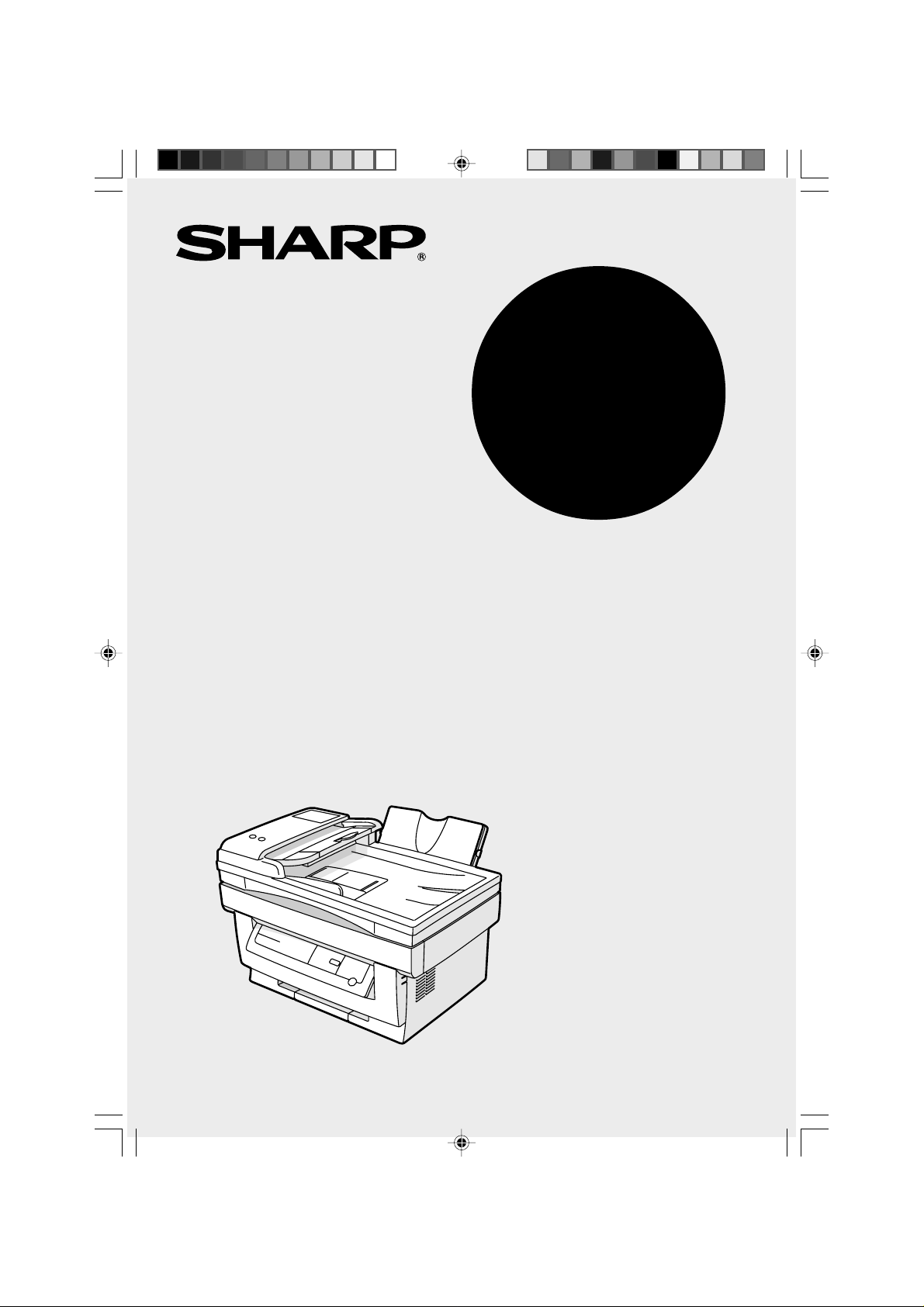
AL-F880AL-F880
AL-F880
AL-F880AL-F880
DIGITDIGIT
DIGIT
DIGITDIGIT
MULMUL
MUL
MULMUL
BEDIENUNGSANLEITUNGBEDIENUNGSANLEITUNG
BEDIENUNGSANLEITUNG
BEDIENUNGSANLEITUNGBEDIENUNGSANLEITUNG
ALES LASER-ALES LASER-
ALES LASER-
ALES LASER-ALES LASER-
TIFUNKTIONSGERÄTTIFUNKTIONSGERÄT
TIFUNKTIONSGERÄT
TIFUNKTIONSGERÄTTIFUNKTIONSGERÄT
GR COVER PAGE LEO.p65 20/03/00, 16:041
Page 2
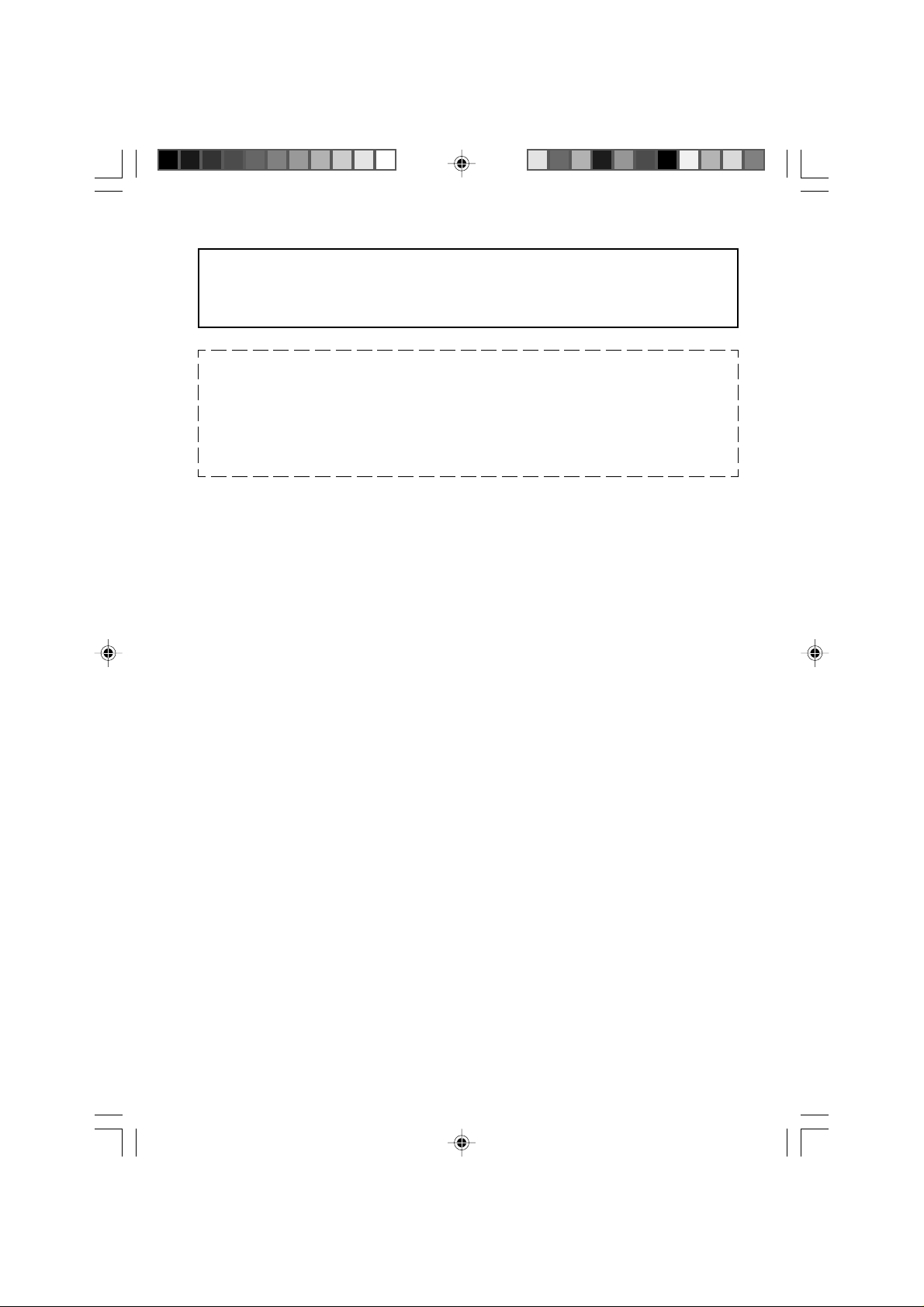
Dieses Gerät enthält eine Lithium-Ion-Batterie, die fachgerecht entsorgt werden
muß.
Wenden Sie sich an die örtliche Umweltschutzorganisation, wenn Sie F ragen zur
Entsorgung der Batterien haben.
In einigen Ländern sind die Positionen des „POWER“-Schalters statt „ON“
und „OFF“ mit „I“ und „0“ auf dem Gerät markiert.
VORSICHT:
Zur vollständigen Trennung vom Netz Netzstecker herausziehen.
Die Netzsteckdose muß nahe dem Gerät angebracht und leicht
zugänglich sein.
Wichtige SicherheitshinweiseWichtige Sicherheitshinweise
Wichtige Sicherheitshinweise
Wichtige SicherheitshinweiseWichtige Sicherheitshinweise
• Falls eines Ihrer Telefone nicht richtig funktioniert, sollten Sie sofort den
Telefonstecker aus der Telefonsteckdose ziehen, um Schäden im
Fernmeldenetz zu vermeiden.
• Der Anschluß des Geräts mit den notwendigen V erdrahtungen sollte niemals
während eines Gewitters erfolgen.
• Telefonanschlüsse niemals in Naßbereichen verlegen. Es sei denn, die
Anschlüsse sind speziell für einen solchen Einsatz ausgelegt und
entsprechend gekennzeichnet.
• Niemals blanke Telefondrähte oder Anschlußklemmen berühren, be vor die
Telefonleitung nicht vom Netz abgeklemmt ist.
• Beim Verlegen von Telefonleitungen sorgfältig und mit der nötigen Vorsicht
vorgehen.
• Während eines Gewitters sollte ein Telefon (ausgenommen schnurlose
Telefone) nicht benutzt werden, da ein Stromschlag durch Blitz nicht
ausgeschlossen werden kann.
• Um das Austreten von Gas zu melden, sollten Sie kein Telefon benutzen,
das sich in unmittelbarer Nähe dieser Gefahrenquelle befindet.
• Das Gerät nicht in der Nähe von Naßbereichen bzw. mit nassen Händen
aufstellen oder benutzen. Gießen Sie keine Flüssigkeiten über das Gerät.
AnkündigungAnkündigung
Ankündigung
AnkündigungAnkündigung
Dieses Gerät wurde gemäß der Entscheidung 98/482/EG des Rates
europaweit zur Anschaltung als einzelne Endeinrichtung an das öffentliche
Fernsprechnetz zugelassen. Aufgrund der zwischen den öffentlichen
Fernsprechnetzen verschiedener Staaten bestehenden Unterschiede stellt
diese Zulassung an sich jedoch keine unbedingte Gewähr für einen
erfolgreichen Betrieb des Geräts an jedem Netzabschlußpunkt dar .
Falls beim Betrieb Probleme auftreten, sollten Sie sich zunächst an Ihren
Fachhändler w enden.
GR COVER PAGE LEO.p65 20/03/00, 16:042
Page 3
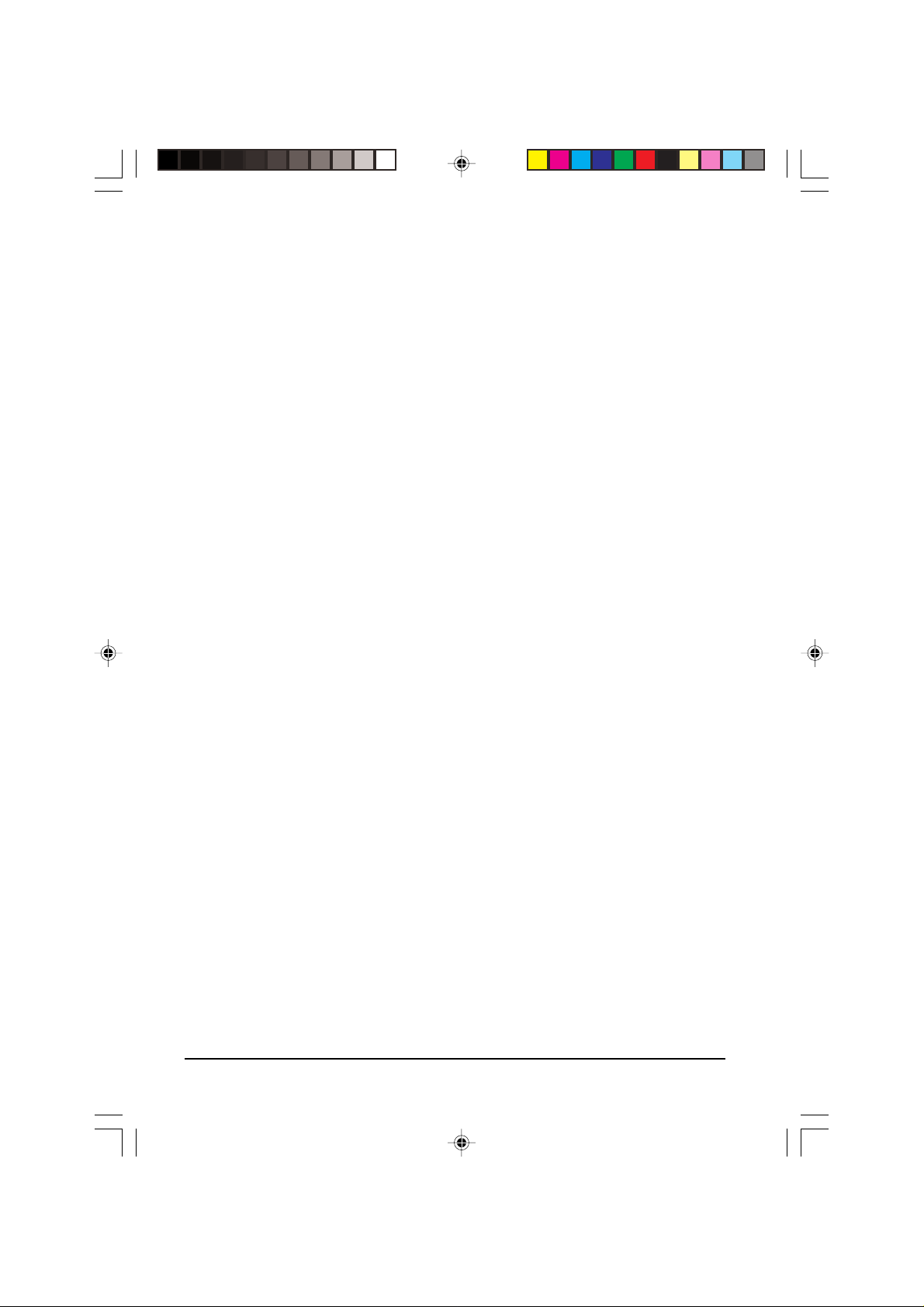
SOFTWSOFTW
SOFTW
SOFTWSOFTW
ARE-LIZENZARE-LIZENZ
ARE-LIZENZ
ARE-LIZENZARE-LIZENZ
BITTE LESEN SIE DIESE LIZENZVEREINBBITTE LESEN SIE DIESE LIZENZVEREINB
BITTE LESEN SIE DIESE LIZENZVEREINB
BITTE LESEN SIE DIESE LIZENZVEREINBBITTE LESEN SIE DIESE LIZENZVEREINB
SOFTWSOFTW
ARE ZUM ERSTEN MAL ARE ZUM ERSTEN MAL
SOFTW
ARE ZUM ERSTEN MAL
SOFTWSOFTW
ARE ZUM ERSTEN MAL ARE ZUM ERSTEN MAL
ERKLÄREN SIE IHR EINVERSTÄNDNIS MIT DEN BEDINGUNGEN DIESERERKLÄREN SIE IHR EINVERSTÄNDNIS MIT DEN BEDINGUNGEN DIESER
ERKLÄREN SIE IHR EINVERSTÄNDNIS MIT DEN BEDINGUNGEN DIESER
ERKLÄREN SIE IHR EINVERSTÄNDNIS MIT DEN BEDINGUNGEN DIESERERKLÄREN SIE IHR EINVERSTÄNDNIS MIT DEN BEDINGUNGEN DIESER
LIZENZVEREINBARUNG.LIZENZVEREINBARUNG.
LIZENZVEREINBARUNG.
LIZENZVEREINBARUNG.LIZENZVEREINBARUNG.
1. Lizenz.1. Lizenz.
1. Lizenz.
1. Lizenz.1. Lizenz.
SHARP gewährt Ihnen das Recht, die Anwender-, Vorführ- und Systemsoftware sowie alle anderen, mit
dieser Lizenz mitgelieferten Softwaredaten, die auf Diskette, CD-ROM oder einem anderen Medium
enthalten sind, (als die “Software” bezeichnet) einschließlich der begleitenden Dokumentation zu benutzen.
Sie sind der Eigentümer des Datenträgers, auf dem diese Software aufgezeichnet ist, doch verbleibt der
Rechtstitel für die Software und die begleitende Dokumentation bei SHARP und/oder den Lizenzgebern
von SHARP. Diese Lizenz erlaubt Ihnen die Verwendung der Software auf einem oder mehreren
Computern, die an einen einzelnen Drucker angeschlossen sind, sowie die Anfertigung einer einzigen
Kopie in maschinenlesbarer Form, die ausschließlich zu Sicherungszwecken erstellt werden darf. Diese
Kopie muß den Copyright-Vermerk der Lizenzgeber von SHARP und alle anderen Schutzvermerke von
Sharp und/oder den Lizenzgebern von Sharp enthalten, die sich auf der Originalkopie der Software
befinden. Sie haben außerdem das Recht, all Ihre Lizenzrechte, die in der Software und der SoftwareSicherungskopie enthalten sind, sowie die begleitende Dokumentation und eine Kopie dieser Lizenz auf
einen Dritten zu übertragen, vorausgesetzt, daß diese dritte Partei diese Lizenz zur Kenntnis nimmt und
sich mit den Benutzungsbedingungen einverstanden erklärt.
2. Beschränkungen.2. Beschränkungen.
2. Beschränkungen.
2. Beschränkungen.2. Beschränkungen.
Diese Software enthält urheberrechtlich geschützte Daten, Geschäftsgeheimnisse und anderes gesetzlich
geschütztes Material, dessen Eigentümer Sharp und/oder die Lizenzgeber von Sharp sind; zum Schutze
dieser Informationen darf die Software nicht dekompiliert, rückentwickelt, disassembliert oder auf andere
Weise in eine für den Menschen lesbare Form gebracht werden. Sie dürfen weder die Software modifizieren,
in einem Netzwerk verwenden, mieten, vermieten, verleihen oder vertreiben, noch dürfen Sie Programme
herstellen, die ganz oder teilweise auf dieser Software basieren. Sie dürfen die Software nicht auf
elektronischem Wege zwischen Computern oder über ein Netzwerk übertragen.
3. Beendigung.3. Beendigung.
3. Beendigung.
3. Beendigung.3. Beendigung.
Diese Lizenz ist bis zu ihrer Beendigung rechtsgültig. Sie können diese Lizenzvereinbarung jederzeit
beenden, indem Sie die Software, die begleitende Dokumentation und alle Kopien vernichten. Die
Lizenz endet bei Nichterfüllung einer der Vertragsbedingungen sofort und ohne vorherige Benachrichtigung
durch SHARP und/oder die Lizenzgeber von Sharp. Bei Beendigung des Ver tragsverhältnisses sind Sie
verpflichtet, die Software, die begleitende Dokumentation und alle bestehenden Kopien zu vernichten.
4. Exportgesetz-Zusicherungen.4. Exportgesetz-Zusicherungen.
4. Exportgesetz-Zusicherungen.
4. Exportgesetz-Zusicherungen.4. Exportgesetz-Zusicherungen.
Sie erklären sich damit einverstanden und bestätigen hiermit, daß weder die Software noch irgendwelche
anderen, von SHARP erhaltenen technischen Daten oder unmittelbar daraus hervorgehenden Produkte
von den Vereinigten Staaten aus in ein anderes Land exportiert werden, wenn dies nicht durch die in den
Vereinigten Staaten geltenden Gesetze und Bestimmungen autorisier t und erlaubt ist. Wenn die Software
von Ihnen rechtmäßig außerhalb der Vereinigten Staaten erworben wurde, erklären Sie sich einverstanden,
daß Sie weder die Software noch irgendwelche anderen, von SHARP erhaltenen technischen Daten
oder unmittelbar daraus hervorgehenden Produkte re-exportieren werden, wenn dies nicht durch die in
den Vereinigten Staaten geltenden Gesetze und Bestimmungen und durch die am Einkaufsort der
Software geltenden Gesetze und Bestimmungen erlaubt ist.
5.5.
Staatlic Staatlic
5.
Staatlic
5.5.
Staatlic Staatlic
Wenn Sie die Software im Auftrag einer Abteilung oder Behörde der US-Regierung erwerben, treffen die
nachfolgend aufgeführten Bedingungen zu. Die Regierung erklärt sich mit den folgenden Punkten
einverstanden:
(i) Wird die Software dem Verteidigungsministerium (Depar tment of Defense, DoD) zur Verfügung gestellt,
ist die Software als “Kommerzielle Computersoftware” zu klassifizieren; in diesem Fall erwirbt die Regierung
nur “eingeschränkte Rechte” auf die Software und deren Dokumentation, gemäß der Definition in Paragraph
252.227-7013 (c) (1) der DFARS.
(ii) Wird die Software nicht dem Verteidigungsministerium (DoD), sonder n einer anderen Abteilung oder
Agentur der US-Regierung zur Verfügung gestellt, hat die Regierung die in Paragraph 52.227-19 (c) (2)
der FAR festgelegten Rechte an der Software und der begleitenden Dokumentation; im Falle der NASA
trifft Paragraph 18-52.227-86 (d) des “NASA Supplement to the FAR” zu.
6. Beschränkte Garantie auf das Speichermedium.6. Beschränkte Garantie auf das Speichermedium.
6. Beschränkte Garantie auf das Speichermedium.
6. Beschränkte Garantie auf das Speichermedium.6. Beschränkte Garantie auf das Speichermedium.
SHARP garantiert für einen Zeitraum von neunzig (90) Tagen ab Kaufdatum, daß die zur Aufzeichnung
der Software verwendeten Datenträger bei normaler Benutzung frei von Material- und
he Endhe End
he End
he Endhe End
verbraucverbrauc
verbrauc
verbraucverbrauc
herher
her
herher
VERVER
VER
VERVER
..
.
..
ARAR
AR
ARAR
WENDEN.WENDEN.
WENDEN.
WENDEN.WENDEN.
UNG SORGFÄLUNG SORGFÄL
UNG SORGFÄL
UNG SORGFÄLUNG SORGFÄL
DURCH DIE BENUTZUNG DER SOFTW DURCH DIE BENUTZUNG DER SOFTW
DURCH DIE BENUTZUNG DER SOFTW
DURCH DIE BENUTZUNG DER SOFTW DURCH DIE BENUTZUNG DER SOFTW
TIG DURCH,TIG DURCH,
TIG DURCH,
TIG DURCH,TIG DURCH,
Verarbeitungsfehlern
BEV BEV
BEV
BEV BEV
OR SIE DIEOR SIE DIE
OR SIE DIE
OR SIE DIEOR SIE DIE
AREARE
ARE
AREARE
GR LICENSE LEO.p65 20/03/00, 16:041
i
Page 4
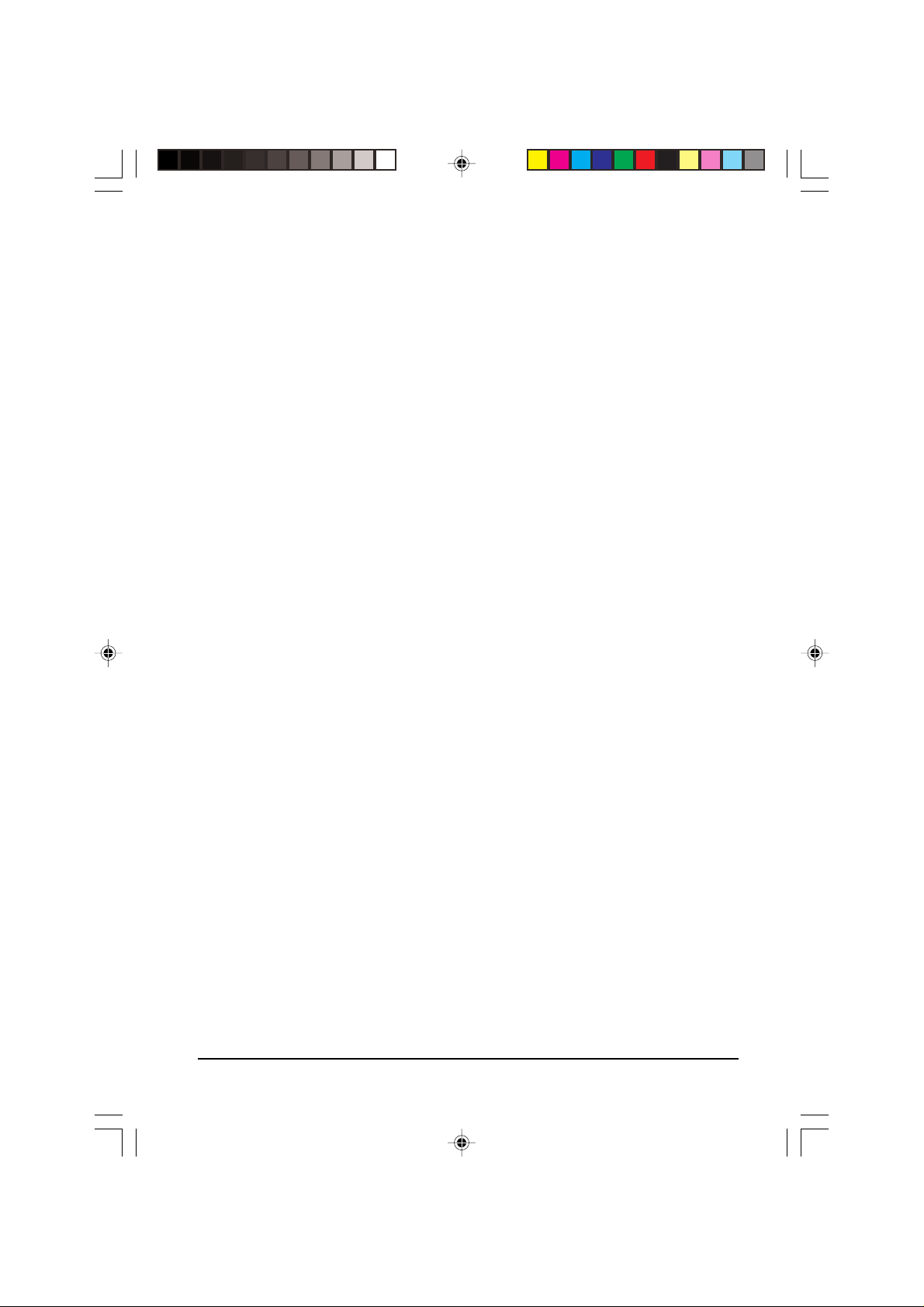
sind. Die gesamte Haftung von SHARP und/oder den Lizenzgebern von Sharp und Ihr alleiniger
Rechtsanspruch besteht in dem Ersatz des Datenträgers, der dieser beschränkten Garantie nicht genügt,
die in diesem 6. Punkt der Lizenzvereinbarung festgelegt ist. Der Datenträger wird dann ersetzt, wenn er
zusammen mit einer Kopie Ihrer Kaufquittung an Sharp oder einen von Sharp autorisierten Händler
zurückgegeben wird. SHARP ist nicht verpflichtet, einen durch Unfall, Mißbrauch oder unsachgemäße
Anwendung beschädigten Datenträger zu ersetzen.
JEGLICHE STILLSCHWEIGEND EINGESCHLOSSENEN GARANTIEN AUF DIE DATENTRÄGER,
EINSCHLIESSLICH DER STILLSCHWEIGEND EINGESCHLOSSENEN GARANTIE, DASS DIE WAREN
VON MARKTGÄNGIGER QUALITÄT UND FÜR EINEN BESTIMMTEN ZWECK GEEIGNET SIND, SIND
AUF EINEN ZEITRAUM VON NEUNZIG (90) TAGEN BEGRENZT, GERECHNET AB
AUSLIEFERUNGSDATUM. DIESE GARANTIE GIBT IHNEN GEWISSE RECHTE; ES KÖNNEN IHNEN
WEITERE RECHTE ZUSTEHEN, DIE SICH VON STAAT/RECHTSORDNUNG ZU STAAT/
RECHTSORDNUNG UNTERSCHEIDEN KÖNNEN.
7. Software-Garantieausschluß.7. Software-Garantieausschluß.
7. Software-Garantieausschluß.
7. Software-Garantieausschluß.7. Software-Garantieausschluß.
Sie bestätigen und akzeptieren hiermit ausdrücklich, daß die Verwendung der Software auf eigenes
Risiko geschieht. Die Software und die begleitende Dokumentation werden auf einer IST-ZUSTANDBasis und ohne weitere Gewährleistung ausgeliefert; SHARP UND DIE LIZENZGEBER VON SHARP (für
die Klauseln 7 und 8 werden SHARP und die Lizenzgeber von SHARP gemeinsam als SHARP bezeichnet)
SCHLIESSEN HIERMIT AUSDRÜCKLICH ALLE WEITEREN AUSDRÜCKLICHEN ODER
STILLSCHWEIGEND EINGESCHLOSSENEN GARANTIEN AUS, EINSCHLIESSLICH, ABER NICHT
BEGRENZT AUF DIE STILLSCHWEIGEND EINGESCHLOSSENE GARANTIE, DASS DIE WAREN VON
MARKTGÄNGIGER QUALITÄT UND FÜR EINEN BESTIMMTEN ZWECK GEEIGNET SIND. SHARP
ÜBERNIMMT KEINE GARANTIE DAFÜR, DASS DIE IN DER SOFTWARE ENTHALTENEN FUNKTIONEN
DEN ANFORDERUNGEN DES BENUTZERS ENTSPRECHEN, ODER DASS DIE ANWENDUNG DER
SOFTWARE OHNE UNTERBRECHUNG ODER FEHLERFREI MÖGLICH IST, ODER DASS DEFEKTE IN
DER SOFTWARE KORRIGIERT WERDEN. AUSSERDEM GIBT SHARP KEINE GARANTIE BZW. MACHT
KEINERLEI ZUSICHERUNGEN, WAS DIE RICHTIGKEIT, GENAUIGKEIT, ZUVERLÄSSIGKEIT ODER
ANDERE EIGENSCHAFTEN ANBELANGT, DIE SICH AUS DER VERWENDUNG DER SOFTWARE
ODER DER BEGLEITENDEN DOKUMENTATION ODER AUS DEN FOLGEN DER VERWENDUNG
ERGEBEN. KEINERLEI MÜNDLICHE ODER SCHRIFTLICHE INFORMATIONEN ODER HINWEISE, DIE
VON SHARP ODER VON EINEM VON SHARP AUTORISIERTEN HÄNDLER ABGEGEBEN WERDEN,
KÖNNEN ZU EINEM GARANTIEANSPRUCH FÜHREN ODER AUF ANDERE WEISE DEN UMFANG
DIESER GARANTIE ERWEITERN. IM FALLE EINES DEFEKTS DER SOFTWARE SIND SIE SELBST
(UND NICHT SHARP ODER EIN VON SHARP AUTORISIERTER HÄNDLER) FÜR ALLE KOSTEN DER
NOTWENDIG GEWORDENEN WARTUNGSARBEITEN, REPARATUREN UND KORREKTUREN
VERANTWORTLICH. EINIGE STAATEN/LÄNDER ERLAUBEN KEINEN AUSSCHLUSS VON
STILLSCHWEIGEND EINGESCHLOSSENEN GARANTIEN. IN DIESEM FALL GILT DER OBEN
AUFGEFÜHRTE AUSSCHLUSS FÜR SIE UNTER UMSTÄNDEN NICHT.
8. Haftungsbeschränkung.8. Haftungsbeschränkung.
8. Haftungsbeschränkung.
8. Haftungsbeschränkung.8. Haftungsbeschränkung.
UNTER KEINEN UMSTÄNDEN, SELBST BEI FAHRLÄSSIGKEIT, KANN SHARP FÜR ZUSÄTZLICHE,
SPEZIELLE ODER NACHFOLGENDE SCHÄDEN HAFTBAR GEMACHT WERDEN, DIE DURCH DIE
VERWENDUNG BZW. VERWENDUNGSUNFÄHIGKEIT DER SOFTWARE ODER DER BEGLEITENDEN
DOKUMENTATION ENTSTANDEN SIND, SELBST WENN SHARP ODER EIN VON SHARP
AUTORISIERTER HÄNDLER AUF DIE MÖGLICHKEIT SOLCHER SCHÄDEN HINGEWIESEN WURDE.
EINIGE STAATEN/RECHTSORDNUNGEN VERBIETEN EINEN GARANTIEAUSSCHLUSS ODER EINE
HAFTUNGSBESCHRÄNKUNG FÜR ZUSÄTZLICHE ODER FOLGESCHÄDEN; IN DIESEM FALLE
TREFFEN DIE OBIGEN BESCHRÄNKUNGEN BZW. AUSSCHLÜSSE UNTER UMSTÄNDEN AUF SIE
NICHT ZU.
Auf keinen Fall kann der von SHARP zu leistende Ersatz für Schäden, Verluste und Klagegründe [weder
im Rahmen eines Vertrags, noch bei einer unerlaubten Handlung (einschließlich Fahrlässigkeit) oder
resultierend aus anderen Ursachen] den Betrag übersteigen, den Sie für die Software bezahlt haben.
9.9.
Geltendes Rec Geltendes Rec
9.
Geltendes Rec
9.9.
Geltendes Rec Geltendes Rec
Für einen Teil der Software, der sich auf die Verwendung mit Apple Macintosh und Microsoft Windows
bezieht, unterliegt die Anwendung und Auslegung dieser Lizenzvereinbarung den in Kalifor nien bzw.
Washington geltenden Gesetzen. Sollte aus irgendwelchen Gründen eine zuständige Gerichtsbarkeit
eine der Klauseln dieser Lizenzvereinbarung oder einen Teil einer Klausel als nicht einklagbar beur teilen,
so ist die betreffende Vertragsklausel bis zum größtmöglichen Umfang zu erfüllen, um dem
Vereinbarungszweck der Parteien Genüge zu tun. Die übrigen Vertragsbedingungen gelten weiterhin im
vollen Umfang des Gesetzes.
10.10.
VV
ollständigollständig
10.
V
ollständig
10.10.
VV
ollständigollständig
Diese Lizenz stellt die vollständige Vereinbarung zwischen den beiden Parteien in bezug auf die
Verwendung der Software und der begleitenden Dokumentation dar; diese Lizenz ersetzt alle vorherigen
oder gegenwärtig wirksamen Abmachungen oder Vereinbarungen, die den obigen Vertragsinhalt betreffen,
seien sie in schriftlicher oder mündlicher Form. Zusätze zu oder Veränderungen an dieser Lizenz sind nur
dann rechtswirksam, wenn sie in schriftlicher Form abgefaßt und von einem bevollmächtigten
Repräsentanten der Firma SHARP unterzeichnet wurden.
ht und ht und
ht und
ht und ht und
e e
VV
ereinbarung.ereinbarung.
e
V
ereinbarung.
e e
VV
ereinbarung.ereinbarung.
TT
eilniceilnic
T
eilnic
TT
eilniceilnic
htigkeit.htigkeit.
htigkeit.
htigkeit.htigkeit.
ii
GR LICENSE LEO.p65 20/03/00, 16:042
Page 5
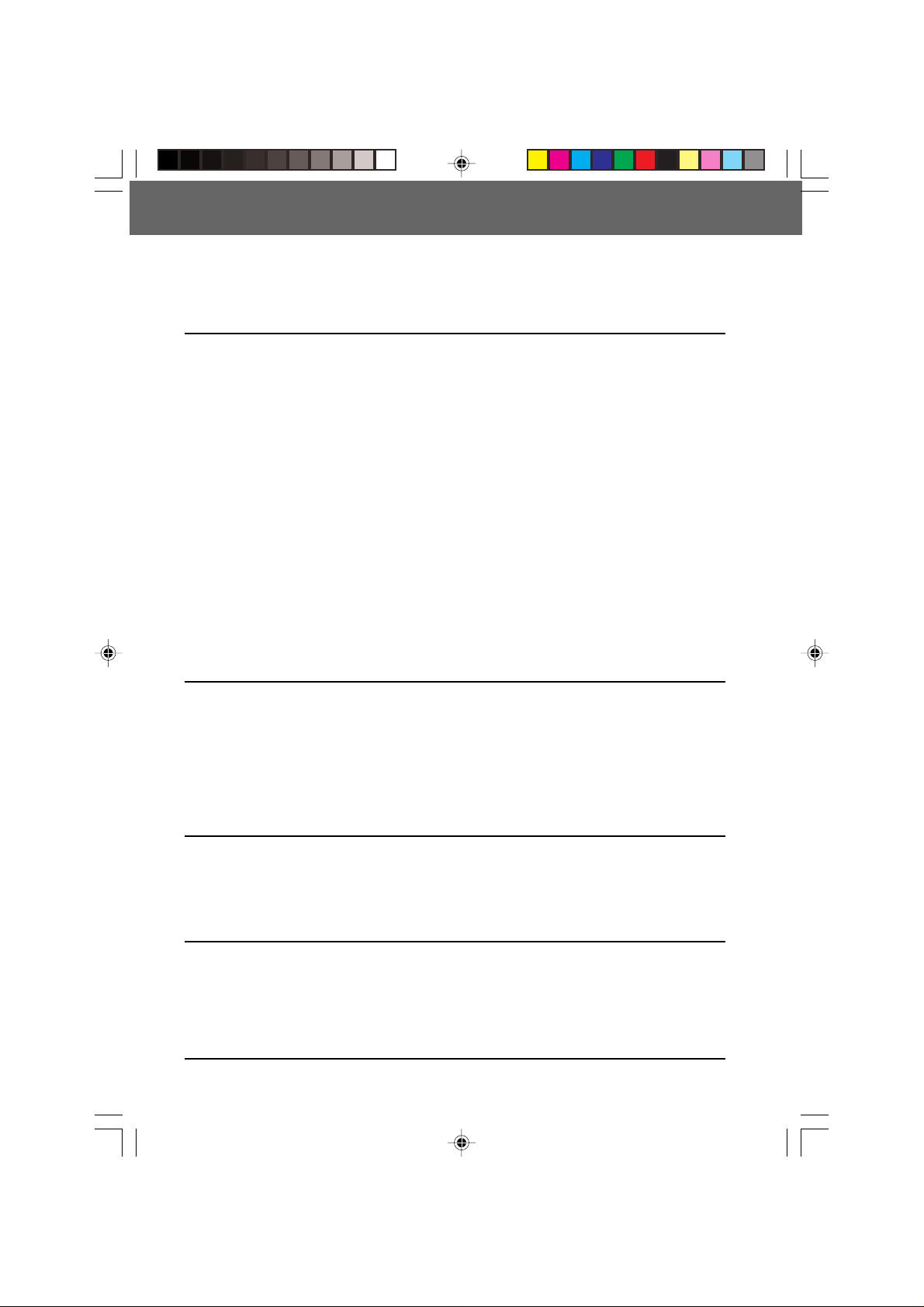
INHALINHAL
INHAL
INHALINHAL
KOPIERERKOPIERER
KOPIERER
KOPIERERKOPIERER
1.1.
INST INST
ALLAALLA
1.
INST
1.1.
INST INST
Einleitung ............................................................................................................. 1
Das AL-F880 im Überblick ................................................................................... 1
Über den Gebrauch dieser Anleitung ................................................................... 1
Prüfen der Geräteteile und Zubehör..................................................................... 2
Aufstellen ............................................................................................................. 3
Hinweise zur Aufstellung des Gerätes...............................................................4
Warnhinweise ....................................................................................................... 6
Hauptfunktionen ................................................................................................... 8
Bezeichnung der Teile .......................................................................................... 9
Bedienfeld .......................................................................................................... 10
Installieren der Entwicklereinheit ....................................................................... 11
Kopierpapier einlegen......................................................................................... 12
Gerät am Netz anschliessen ............................................................................. 13
Gerät einschalten............................................................................................... 14
Anschlüsse .....................................................................................................15
Anschließen der Telefonleitung........................................................................ 15
Abschließende V orbereitungen ........................................................................ 16
Anschließen von Zusatzgeräten...................................................................... 16
2. KOPIEREN2. KOPIEREN
2. KOPIEREN
2. KOPIEREN2. KOPIEREN
ALLA
ALLAALLA
TIONTION
TION
TIONTION
TSVERZEICHNISTSVERZEICHNIS
TSVERZEICHNIS
TSVERZEICHNISTSVERZEICHNIS
Normalkopien ..................................................................................................... 17
Bei Verwendung des Einzeleinzugs ................................................................... 17
Bei Verwendung der Originalauflage .................................................................. 18
Belichtungseinstellung/Photo-Modus................................................................. 20
Automatische Belichtungskorrektur ................................................................... 21
Verkleinerung / Vergrösserung /Zoom ................................................................ 22
Zweiseitiges Kopieren ........................................................................................ 23
3. SONDERFUNKTIONEN3. SONDERFUNKTIONEN
3. SONDERFUNKTIONEN
3. SONDERFUNKTIONEN3. SONDERFUNKTIONEN
Beschreibung spezieller Funktionen .................................................................. 25
Tonerspar modus ................................................................................................. 26
Bedienerprogramme ........................................................................................... 27
4.4.
VERBRAVERBRA
4.
VERBRA
4.4.
VERBRAVERBRA
Auswechseln der Entwicklereinheit ................................................................... 29
Auswechseln derTrommeleinheit ....................................................................... 31
Lebensdauer der Trommeleinheit ....................................................................... 32
Wartung.............................................................................................................. 33
Reinigen der Trommeleinheit .............................................................................. 34
Wenn der Kopierer nicht benutzt wird ................................................................ 34
GR 00 TABLE LEO.p65 20/03/00, 16:033
UCHSMAUCHSMA
UCHSMA
UCHSMAUCHSMA
TERIALIEN UND TERIALIEN UND
TERIALIEN UND
TERIALIEN UND TERIALIEN UND
WW
W
WW
ARAR
AR
ARAR
TUNGTUNG
TUNG
TUNGTUNG
iii
Page 6
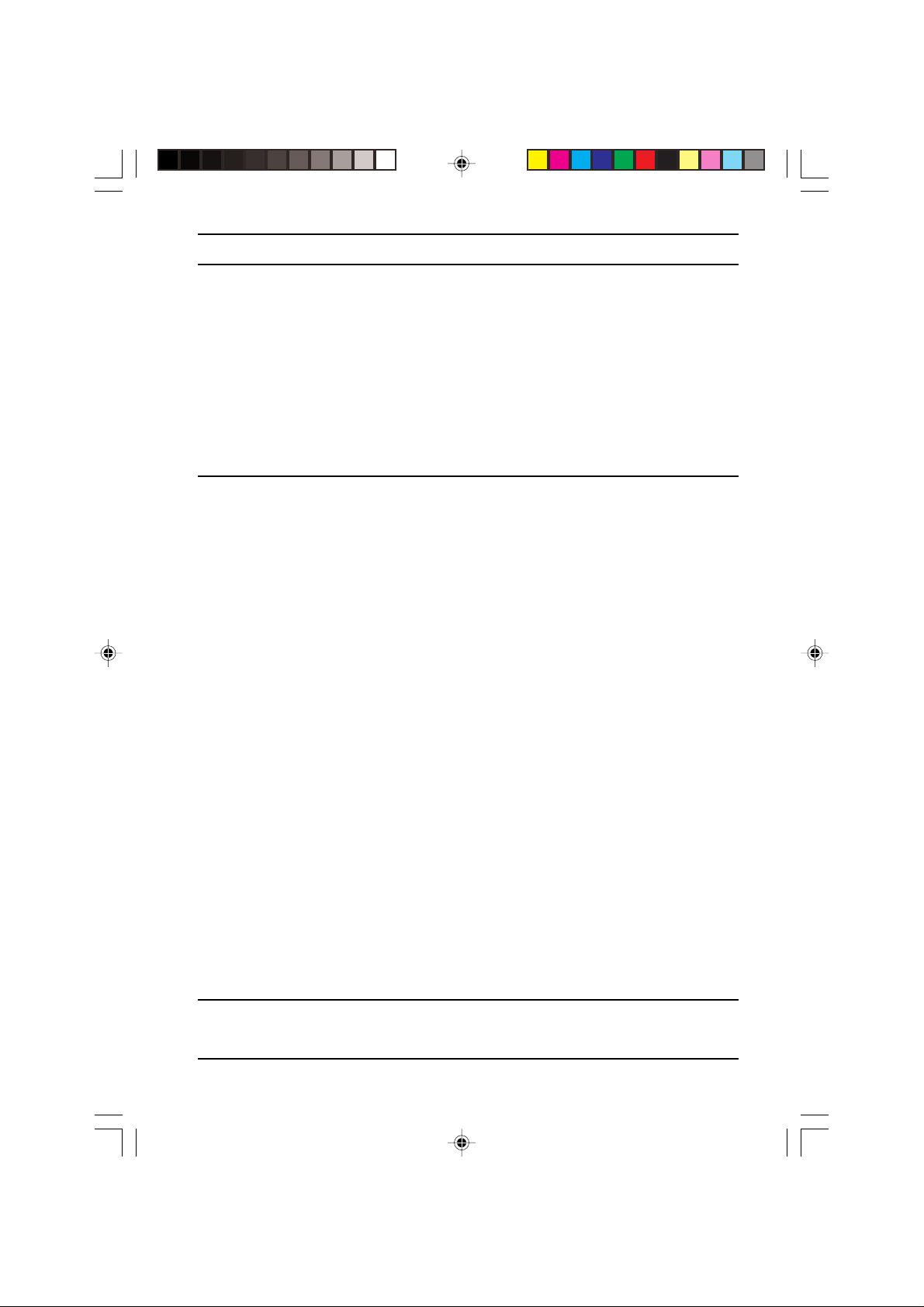
Inhaltsverzeichnis
5. STÖRUNGEN5. STÖRUNGEN
5. STÖRUNGEN
5. STÖRUNGEN5. STÖRUNGEN
Papierstaubeseitigung........................................................................................ 35
Papierstau im Papierfach ................................................................................... 35
Papierstau im Kopierer ....................................................................................... 35
Papierstau im Ausgabebereich .......................................................................... 37
Papierstau im Vor lageneinzug (SPF) ................................................................. 38
Fehlersuche ....................................................................................................... 39
Probleme mit der Kopier- und Druckqualität ...................................................... 40
Anzeige der gesamten Kopienzahl .................................................................... 41
Statusanzeigen .................................................................................................. 42
FF
AXAX
F
AX
FF
AXAX
6.ANF6.ANF
ANGSEINSTELLUNGENANGSEINSTELLUNGEN
6.ANF
ANGSEINSTELLUNGEN
6.ANF6.ANF
ANGSEINSTELLUNGENANGSEINSTELLUNGEN
Bedienfeld.......................................................................................................43
LCD-Anzeige...................................................................................................44
Benutzung der Pfeiltasten ............................................................................... 44
Einstellung der Signalton-Lautstärke ...............................................................44
Einstellung der Ruflautstärke .......................................................................... 45
Einstellung der Dauer der Alarmsignale...........................................................45
Ausschalten der Tastensignaltöne ................................................................... 46
Sprachwahl ..................................................................................................... 46
Fax einstellung ................................................................................................. 47
Eingabe von Buchstaben ................................................................................ 47
Eingabe von Namen und F axnummer.............................................................. 48
Einstellen von Datum und Uhrzeit ................................................................... 49
Automatische Zeiteinstellung .......................................................................... 50
Aus wahl der Empf angsart ............................................................................... 51
Einstellung der Anzahl der Rufe im Modus Automatischer Emfang ................. 52
Einstellung der Anzahl der Rufe im Modus Manueller Empfang....................... 52
Einstellung der Anzahl der W ahlwiederholungsversuche..................................53
Einstellung des W ahlwiederholungsintervalls ...................................................54
Einstellung der Indexfunktion .......................................................................... 55
Einstellung der Auflösung ............................................................................... 56
Einstellung des Gerätes für die Benutzung mit einem PC Modem................... 56
Benutzung der Fernempfangsfunktion ............................................................. 57
Amtsholung Nebenstelle ................................................................................. 58
Speichern von Nummern in die Wählautomatik................................................ 59
Nachwahl für lange Nummern.......................................................................... 61
Speichern von Nummern in Gruppentasten ..................................................... 62
Benutzung des Geräts mit einem Anrufbeantworter ........................................ 63
Pausenerkennungsz eit .................................................................................... 63
Faxnachrichten, wenn der Anrufbeantworter ausfällt........................................ 64
7. GRUNDBEDIENUNGEN7. GRUNDBEDIENUNGEN
7. GRUNDBEDIENUNGEN
7. GRUNDBEDIENUNGEN7. GRUNDBEDIENUNGEN
Übertragbare Originale .................................................................................... 67
Format und Gewicht........................................................................................67
Ungeeignete Originale .....................................................................................68
iv
GR 00 TABLE LEO.p65 20/03/00, 16:034
Page 7
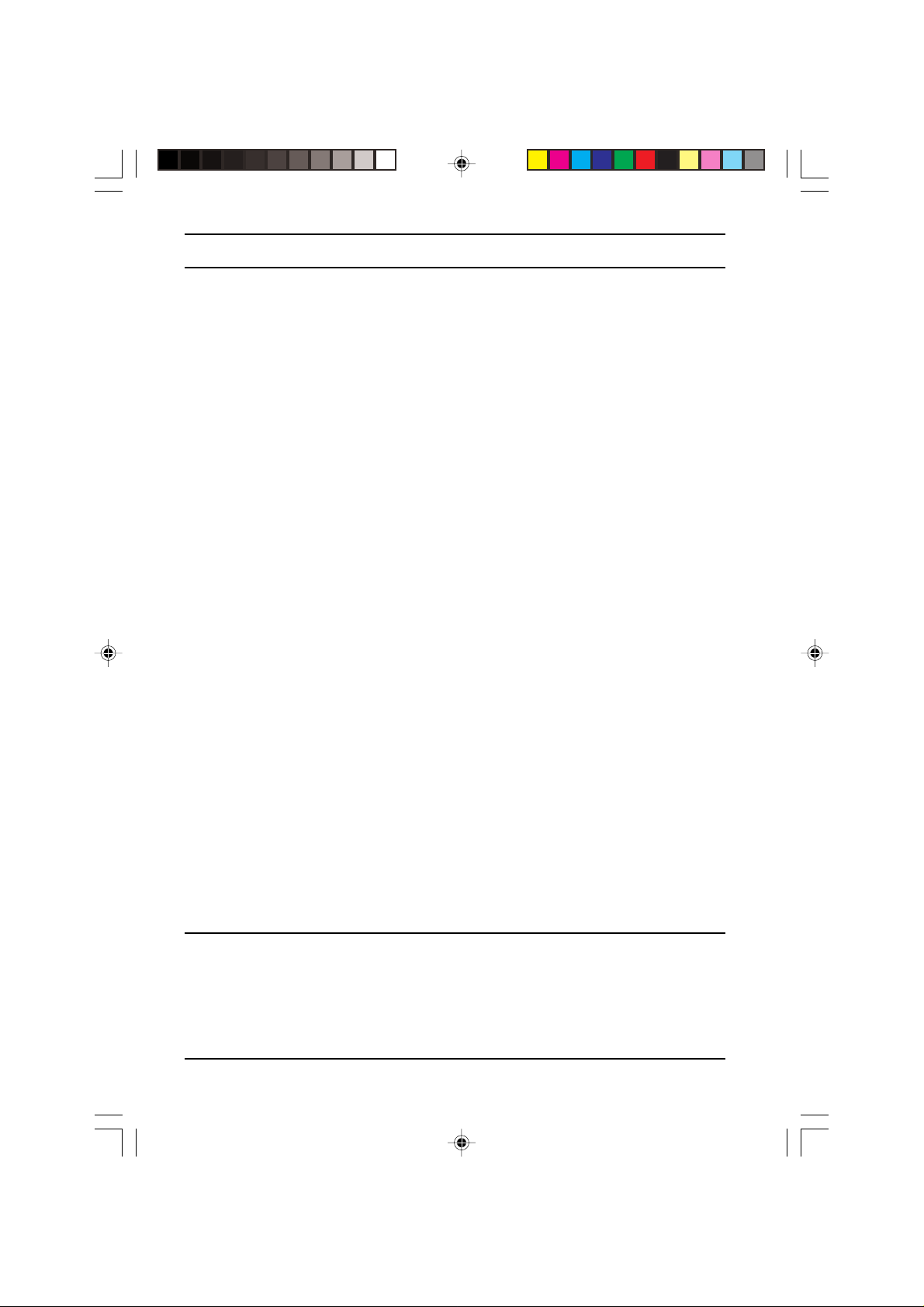
Inhaltsverzeichnis
8.8.
BENUTZUNG DER F BENUTZUNG DER F
8.
BENUTZUNG DER F
8.8.
BENUTZUNG DER F BENUTZUNG DER F
AXFUNKTIONAXFUNKTION
AXFUNKTION
AXFUNKTIONAXFUNKTION
Senden von Originalen .................................................................................... 69
Original einlegen .............................................................................................69
Wahlweise Einstellungen für die Übertragung .................................................. 71
Auflösung........................................................................................................ 71
Kontrast .......................................................................................................... 71
Deckblatt ........................................................................................................ 72
Automatisches Deckblatt ................................................................................ 73
Umkehrsenden ................................................................................................ 74
Wählen und Übertragung ................................................................................. 75
Wählen über Tastatur.......................................................................................7 5
Wählen über Zielwahltaste .............................................................................. 76
Wählen über Kurzwahltaste.............................................................................7 6
Nachwahl ........................................................................................................7 7
Normaler Wählvorgang über die Taste LAUTSP. (R). ........................................ 77
Benutzung der Taste ALPHAW AHL..................................................................7 8
Wahlwiederholung............................................................................................7 8
Fax empfang .................................................................................................... 79
Im Modus AU TOM .......................................................................................... 79
Im Modus TELEFON....................................................................................... 79
Im Modus ANRUFB ......................................................................................... 79
Optionale Empfangseinstellungen ...................................................................8 0
Empfangsverkleinerung...................................................................................8 0
Manuelles Senden und Empfangen von Originalen.......................................... 8 1
Sonderfunktionen ............................................................................................8 2
Speicher ......................................................................................................... 82
Speichersicherung .......................................................................................... 82
Speicherersatzempfang .................................................................................. 82
Fax w eiterleiten ............................................................................................... 83
Übertragungsreservierung ............................................................................... 84
Rundsenden .................................................................................................... 86
Abruf...............................................................................................................8 8
Abruftaste einstellen ....................................................................................... 88
Andere Teilnehmer zum Senden auffordern...................................................... 88
Speicherabruf..................................................................................................8 9
Timer Einstellungen ........................................................................................ 91
Fremdf axschutz ..............................................................................................9 3
Ausdruck von Berichten .................................................................................. 95
Aktivitätsbericht .............................................................................................. 97
Ausdruc k von Übertragungsberichten.............................................................. 97
Drucken von Rundsende-Berichten ................................................................. 98
9. STÖRUNGSBESEITIGUNG9. STÖRUNGSBESEITIGUNG
9. STÖRUNGSBESEITIGUNG
9. STÖRUNGSBESEITIGUNG9. STÖRUNGSBESEITIGUNG
Störungsbeseitigung .......................................................................................... 99
Nachrichten und Signale .................................................................................. 100
Anzeige der Nachrichten.................................................................................. 100
Akustische Signale .......................................................................................... 101
GR 00 TABLE LEO.p65 20/03/00, 16:035
v
Page 8
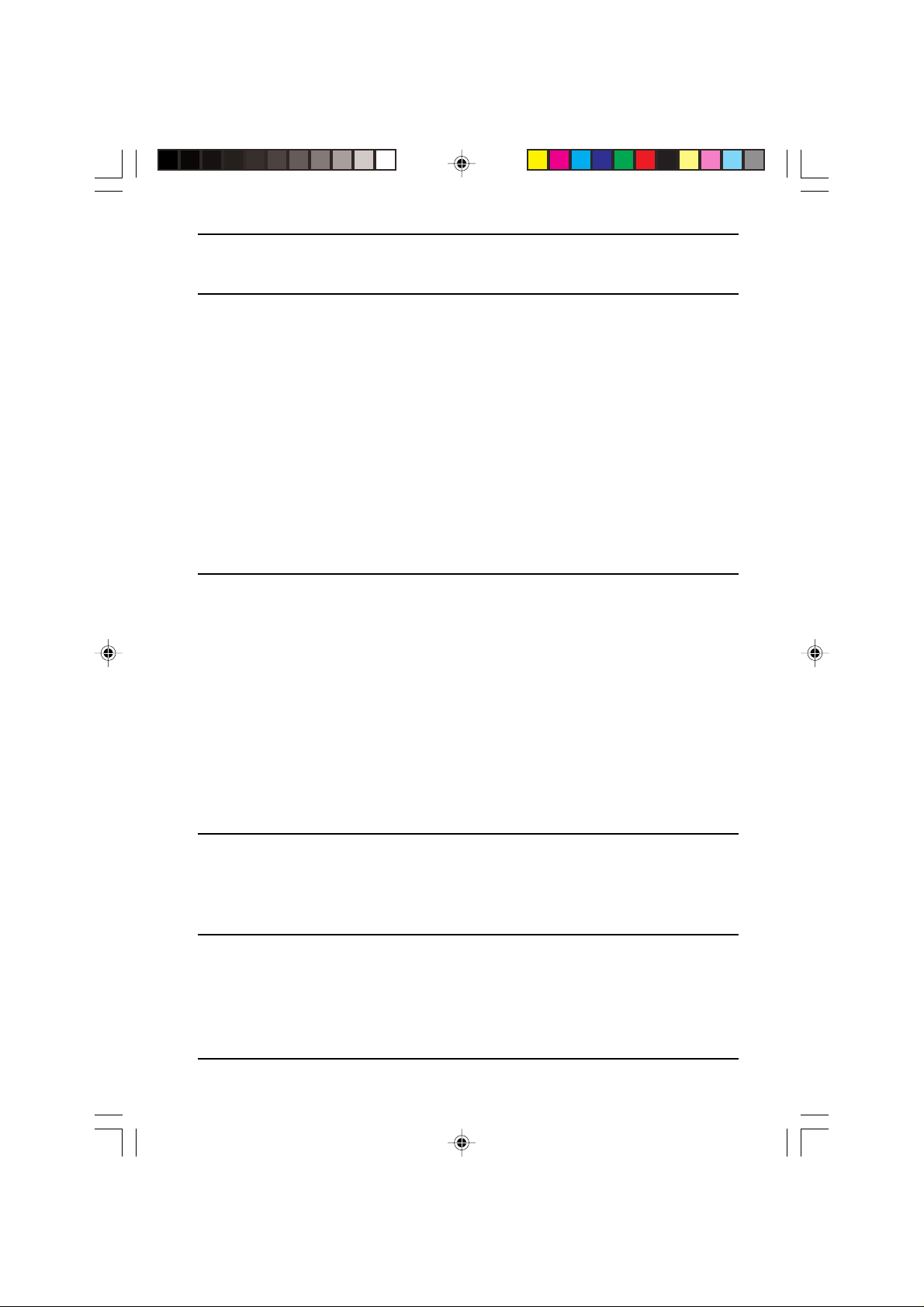
Inhaltsverzeichnis
DRUCKER / SCANNERDRUCKER / SCANNER
DRUCKER / SCANNER
DRUCKER / SCANNERDRUCKER / SCANNER
10.10.
VV
ORBEREITUNGENORBEREITUNGEN
10.
V
ORBEREITUNGEN
10.10.
VV
ORBEREITUNGENORBEREITUNGEN
Einleitung ......................................................................................................... 103
Diskettenerstellung von CD-ROM.................................................................... 103
Windows 95/Windows 98/Windows NT 4.0...................................................... 103
Windows 3.1x................................................................................................... 103
Hauptfunktionen ............................................................................................... 104
Anschlie
ßen des Schnittstellenkabels ............................................................. 105
Installieren der Druckertreibersoftware ............................................................ 106
Beschreibung des Druckertreibers .................................................................. 106
Prüfen der Hardware- und Softwareanforderungen .......................................... 106
Installieren des Druckertreibers ....................................................................... 106
Windows 95/Windows NT 4.0 .......................................................................... 107
Windows 98...................................................................................................... 109
Windows 3.1 x.................................................................................................. 111
Druckertribergruppe der AL-F_FO.................................................................... 112
11. DRUCKEN11. DRUCKEN
11. DRUCKEN
11. DRUCKEN11. DRUCKEN
Drucken einer Seite ......................................................................................... 113
Ausführen des Druckvorgangs......................................................................... 113
Anzeige des Bedienfelds ................................................................................. 114
Festlegen der Druckereinstellungen im Drucker treiber.................................... 115
Windows 95/Windows 98/Windows NT 4.0...................................................... 115
Windows 3.1 x.................................................................................................. 116
Drucken aus einer MS-DOS Anwendung......................................................... 117
Druckeinstellung von der MS-DOS-Eingabeaufforderung................................ 117
Einstellungen über das vordere Bedienfeld ..................................................... 118
Windows 95/Windows 98/Windows NT 4.0...................................................... 118
Windows 3.1 x.................................................................................................. 118
Druckereinstellung in der Software .................................................................. 118
HP Laser Jet Series II (PCL4) ......................................................................... 118
12. SCANNEN12. SCANNEN
12. SCANNEN
12. SCANNEN12. SCANNEN
Ein Bild einscannen ......................................................................................... 119
Scannen einer TWAIN-kompatiblen Anwendung.............................................. 120
AL-F_FO TWAIN Software beenden ................................................................ 120
13. DRUCKERPROBLEME ?13. DRUCKERPROBLEME ?
13. DRUCKERPROBLEME ?
13. DRUCKERPROBLEME ?13. DRUCKERPROBLEME ?
Störungen......................................................................................................... 121
V erwendung anderer installierter Treiber .......................................................... 123
Windows 95/Windows 98/Windows NT 4.0...................................................... 123
Windows 3.1 x.................................................................................................. 124
T reiber deinstallieren ........................................................................................ 124
vi
GR 00 TABLE LEO.p65 20/03/00, 16:036
Page 9
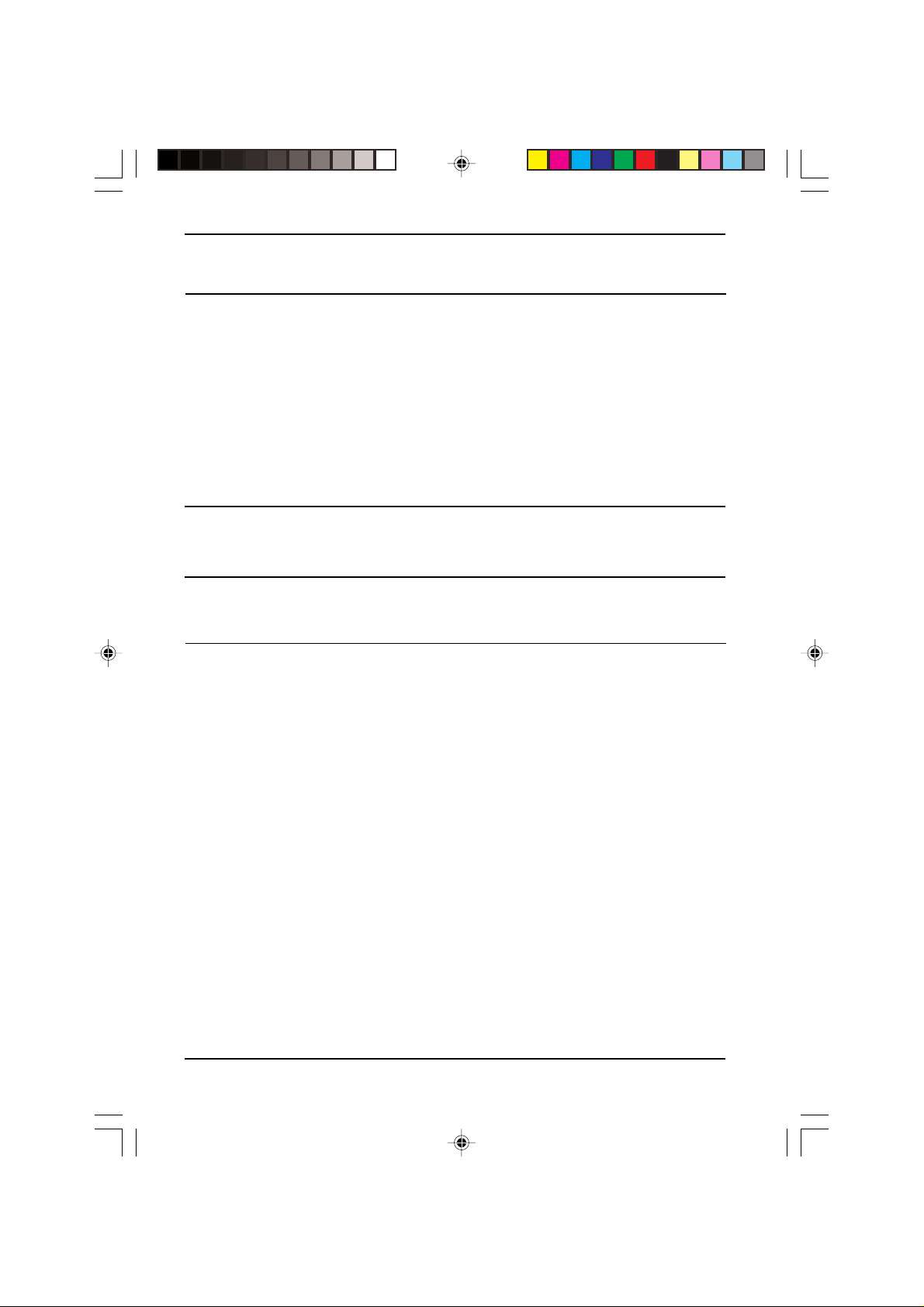
Inhaltsverzeichnis
14.14.
TECHNISCHE DTECHNISCHE D
14.
TECHNISCHE D
14.14.
TECHNISCHE DTECHNISCHE D
AA
A
AA
TENTEN
TEN
TENTEN
Technische Daten der Fax ............................................................................... 125
Technische Daten des Kopierers ..................................................................... 127
Papier ............................................................................................................... 128
Liste der Verbrauchsmaterialien ....................................................................... 128
Richtige Aufbewahrung .................................................................................... 128
Technische Daten des Druckers...................................................................... 129
Technische Daten des Scanners ..................................................................... 129
Parallele Schnittstelle ...................................................................................... 130
Druckbereich .................................................................................................... 131
Transportanweisungen ..................................................................................... 132
15. KURZBEDIENUNGSANLEITUNG15. KURZBEDIENUNGSANLEITUNG
15. KURZBEDIENUNGSANLEITUNG
15. KURZBEDIENUNGSANLEITUNG15. KURZBEDIENUNGSANLEITUNG
Kurzbedienungsanleitung................................................................................. 133
16. GLOSSAR16. GLOSSAR
16. GLOSSAR
16. GLOSSAR16. GLOSSAR
Glossar............................................................................................................. 135
17. INDEX17. INDEX
17. INDEX
17. INDEX17. INDEX
Index ................................................................................................................ 137
GR 00 TABLE LEO.p65 20/03/00, 16:037
vii
Page 10
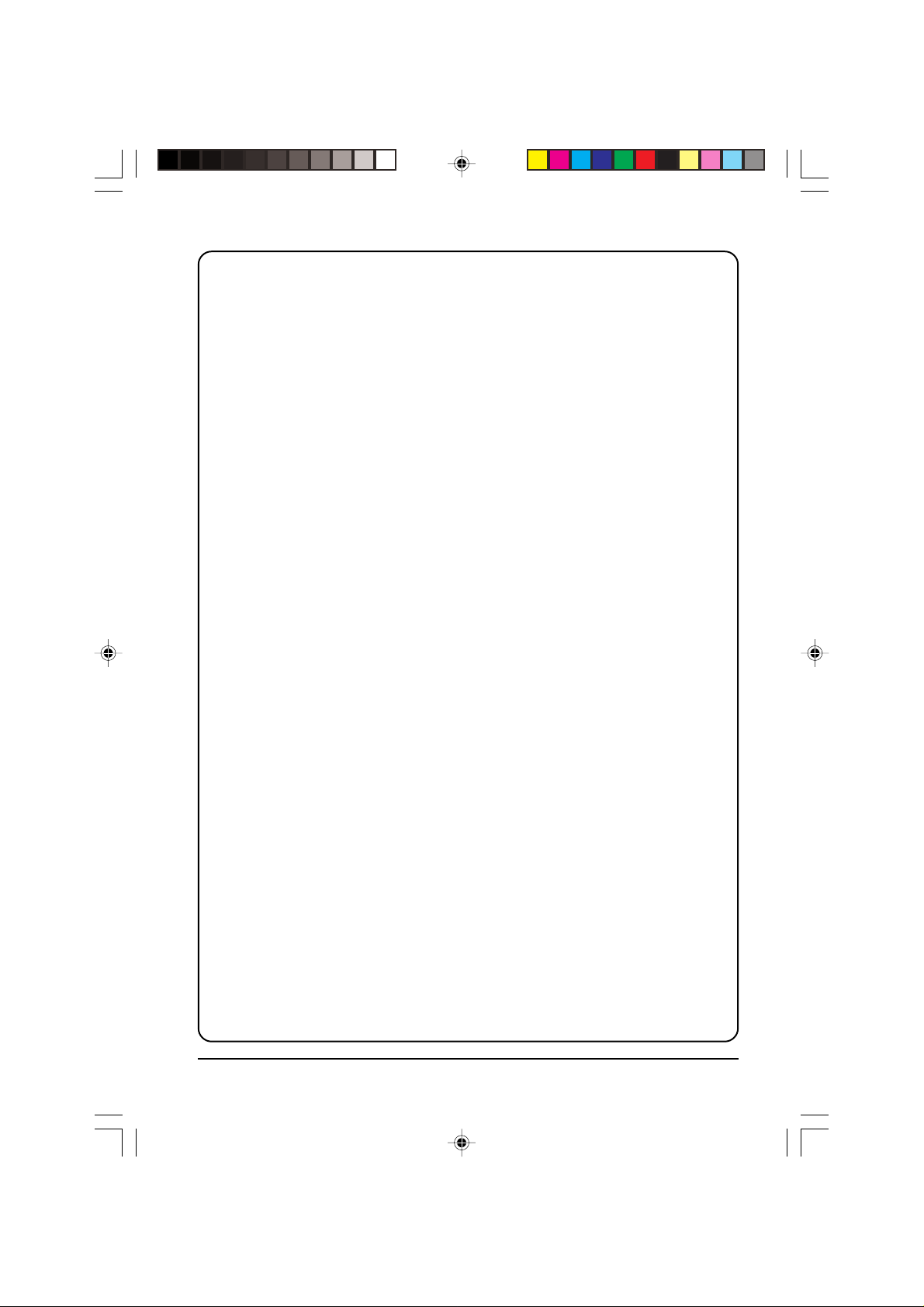
NotizenNotizen
Notizen
NotizenNotizen
viii
GR 00 TABLE LEO.p65 20/03/00, 16:038
Page 11
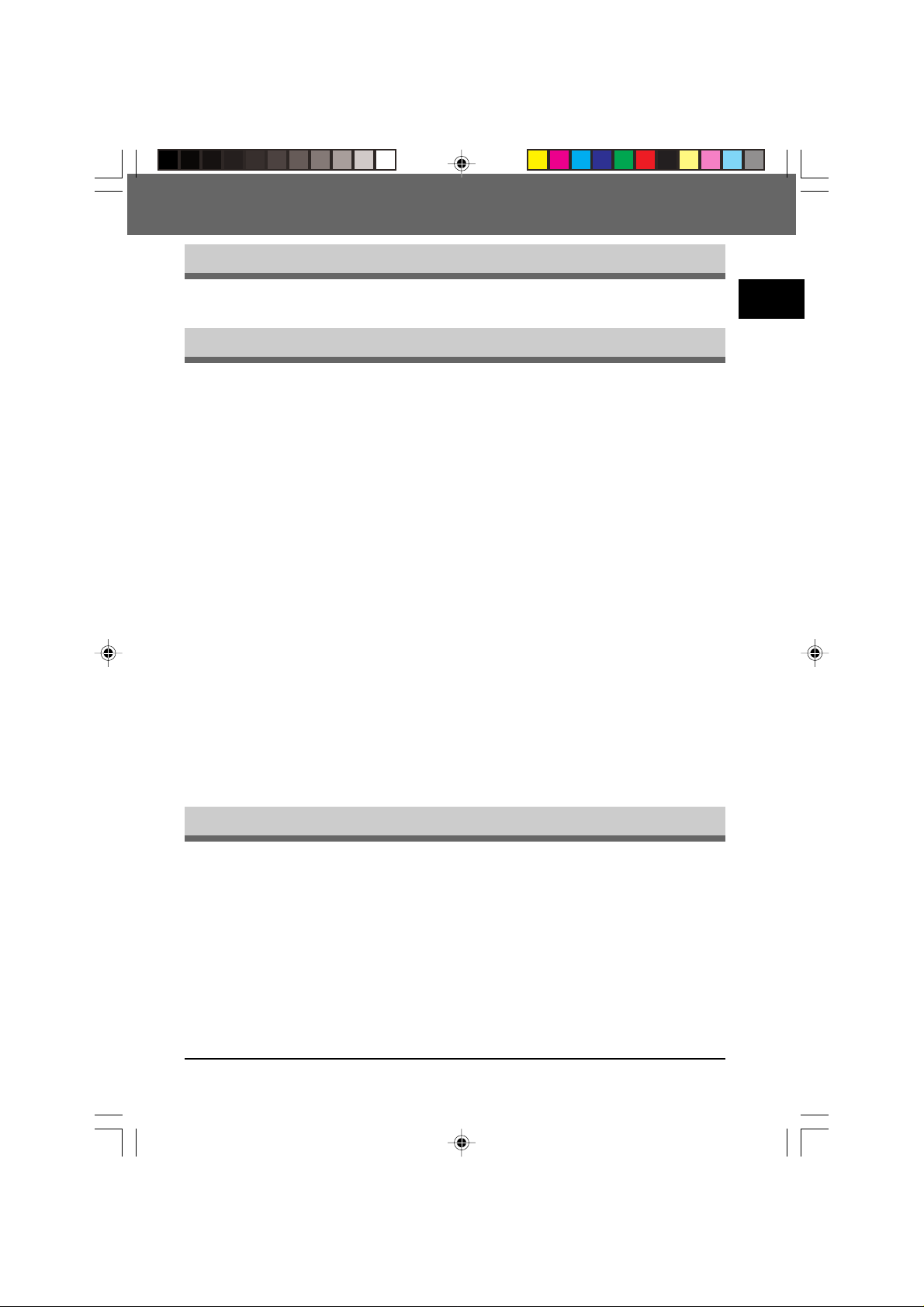
1.1.
INST INST
1.
INST
1.1.
INST INST
EINLEITUNGEINLEITUNG
EINLEITUNG
EINLEITUNGEINLEITUNG
ALLAALLA
ALLA
ALLAALLA
EinleitungEinleitung
Einleitung
EinleitungEinleitung
TIONTION
TION
TIONTION
Wir beglückwünschen Sie zum Kauf Ihres AL-F880 und danken Ihnen, daß
Sie sich für SHARP entschieden haben!
Das AL-F880 im ÜberblickDas AL-F880 im Überblick
Das AL-F880 im Überblick
Das AL-F880 im ÜberblickDas AL-F880 im Überblick
Ihr neues Multifunction Peripheral (MFP) (Multifunktions-Peripheriegerät) bietet
4 Geräte in einem. Ein kompaktes multifunktionales Gerät, das selbständig
als Faxgerät, als Kopierer, als Laserdrucker und als Scanner arbeiten kann.
Außer einer kompletten Palette an Faxfunktionen, die den Umfang und die
Leistungsfähigkeit Ihrer Kommunikationen verbessern, bietet Ihr neues Gerät
schnelle Druck-, Scanner- und Kopierfunktionen erster Güte. Der Speicher von
2MB verstärkt die Gesamtleistung. Durch seine Parallelverarbeitung können
Funktionen gleichzeitig ablaufen, wodurch sein Potential als Bürogerät
ausgebaut wird. Zu einigen seiner weiteren Leistungsmerkmale gehören:
DruckerDrucker
Drucker
DruckerDrucker
• Hohe Auflösung (600 dpi) und schneller Laserdruck (8 ppm), um einfache
und komplexe Druckaufträge zu bearbeiten.
• Das Microsoft Windows® Drucksystem zeichnet sich durch hohe
Zuverlässigkeit und einfache Anwendung aus.
FaxFax
Fax
FaxFax
• Schnelles Abtasten (8 ppm) verbessert die Leistung.
ScannerScanner
Scanner
ScannerScanner
• Die TWAIN Kompatibilität ermöglicht das Arbeiten mit verschiedenen
Anwendungen.
KopiererKopierer
Kopierer
KopiererKopierer
• Schnelle, qualitativ einwandfreie Kopien mit einer Auflösung von 600 dpi.
Wichtiger Hinweis:Wichtiger Hinweis:
Wichtiger Hinweis:
Wichtiger Hinweis:Wichtiger Hinweis:
Dieses Gerät kann nicht in einer Anlage mit Funktionen wie Anklopfen,
Anrufweiterschaltung und gewissen anderen Sonderleistungen, die von Ihrer
Telefongesellschaft angeboten werden, benutzt werden. Wenn Sie versuchen,
das Gerät zusammen mit einem dieser Dienstmerkmale zu benutzen, werden
Sie feststellen, daß es während des Sendens und Empfangens von
Faxnachrichten zu Fehlern kommen kann.
1
Über den Gebrauch dieser AnleitungÜber den Gebrauch dieser Anleitung
Über den Gebrauch dieser Anleitung
Über den Gebrauch dieser AnleitungÜber den Gebrauch dieser Anleitung
Diese Anleitung enthält Informationen zu Anfangseinstellungen und zum Betrieb
Ihres neuen Geräts. Sie hilft Ihnen, die zahlreichen neuen Funktionsmerkmale
des Geräts innerhalb kürzester Zeit zu beherrschen.
In den Kapiteln 1 bis 5 erfahren Sie, wie Sie die einzelnen Kopierfunktionen
nutzen können. Die Kapitel 6 bis 9 informieren Sie über die Faxunktionen. Die
Kapitel 10 bis 13 erklären die Funktionen von Drucker und Scanner. Am Ende
finden Sie die technischen Daten des Geräts und ein praktisches Glossar.
Hinweis:Hinweis:
Hinweis:
Hinweis:Hinweis:
3.1x, Windows®95, Windows®98 und Windows NT 4.0 Betriebssystemen
benutzt werden kann, stammen die in dieser Anleitung als Beispiele
verwendeten Screen Shots (Bildschirmausdrucke) aus einer Windows®95
Umgebung, sofern nichts anderes angegeben ist.
GR 01 INSTALLATION LEO.p65 20/03/00, 16:111
Obwohl dieses Gerät mit Windows® 3.1, Windows® for Workgroups
INSTALLA TION
11
1
11
Page 12
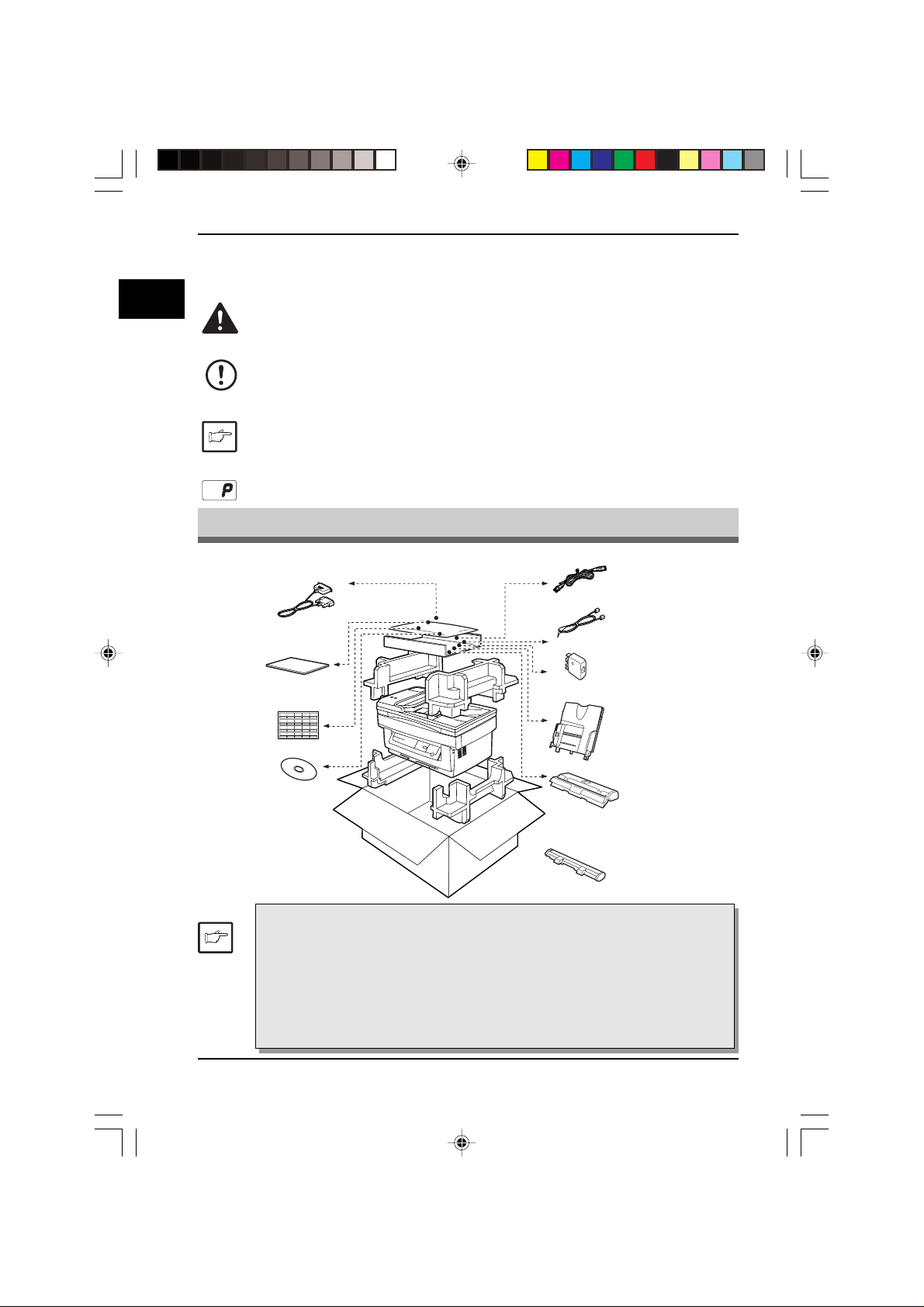
Einleitung
Hinweise in dieser BedienungsanleitungHinweise in dieser Bedienungsanleitung
Hinweise in dieser Bedienungsanleitung
Hinweise in dieser BedienungsanleitungHinweise in dieser Bedienungsanleitung
In dieser Bedienungsanleitungen werden folgende Symbole verwendet, die
sachdienliche Informationen zum Gebrauch des Kopierers hervorheben:
1
Werden die Angaben des Warnhinweises nicht richtig befolgt, kann dies
zu Verletzungen des Anwenders oder zur Beschädigung des Kopierers
1
Warnung
führen.
Werden die Angaben des V orsichtshinweises nicht richtig bef olgt, kann
dies zu Beschädigungen des Kopierers oder einzelner Komponenten
V orsicht
führen.
Die Hinweise liefern wichtige Informationen zu dem Kopierer bezüglich
der technischen Daten, der Funktionen, der Leistung und des Betriebs
Hinweis
sowie nützliche Informationen für den Anwender .
Gibt einen Buchstaben an, der in der Anzeige erscheint.
Prüfen der Geräteteile und ZubehörPrüfen der Geräteteile und Zubehör
Prüfen der Geräteteile und Zubehör
Prüfen der Geräteteile und ZubehörPrüfen der Geräteteile und Zubehör
Öffnen Sie den Karton und prüfen Sie,ob ie folgenden Geräte- und Zubehöreile beigefügt
sind.
Netzkabel
Interface-Kabel
Telefonanschlußschnur
Bedienungsanleitung
01 02 03 04 05
06 07 08 09 10
11 12 13 14 15
16 17 18 19 20/POLL
Zielwahltasten-Ayfkleber
CD-ROM für
Druckertreiber
• Die Laufzeit, der dem Gerät beigefügten Tonereinheit, beträgt ca.
1,500 Seiten (A4-Papier bedruckt mit 5% Schwarzanteil).
• In einigen Ländern kann das Verpackunsmaterial von den
Abbildungen abweichen.
• Sollte ein Teil fehlen oder beschädigt sein, wenden Sie sich bitte an
Ihren Sharp-Händler.
• Bewahren Sie den Karton und das Verpackungsmaterial auf . Beides
kann wieder benutzt werden, falls einT ransport des Geräts notwendig
wird.
22
2
22
GR 01 INSTALLATION LEO.p65 20/03/00, 18:102
INSTALLA TION
Adapter (sofern im Land
vorgeschrieben)
Papierfach
Entwicklereinheit (in
einer silbernen Tasche)
Trommeleinheit
(im Kopierer installiert)
Page 13
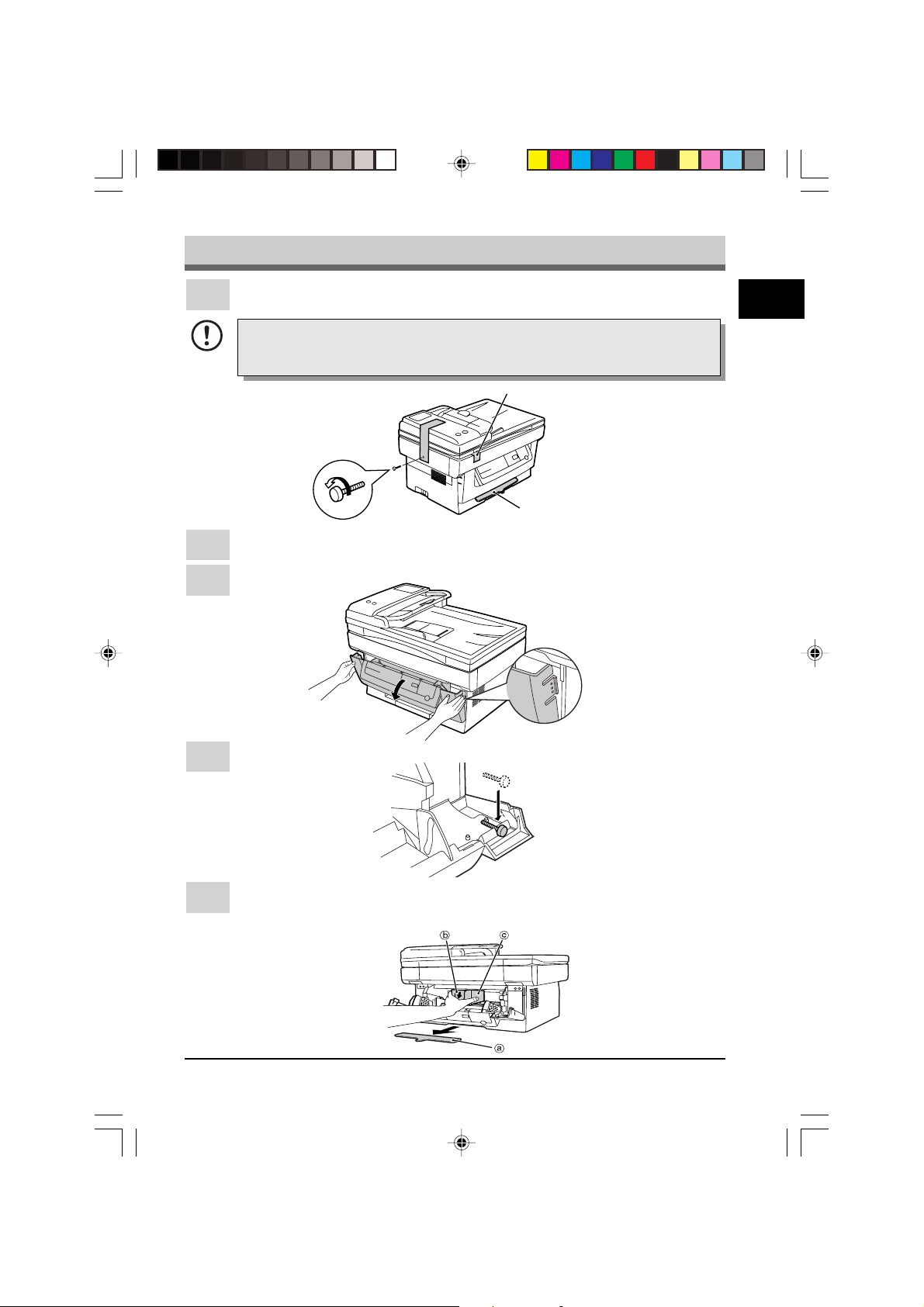
AA
ufstellenufstellen
A
ufstellen
AA
ufstellenufstellen
Die Schraube an der linken Seite des K opierers durch Drehen in Pfeilrich-
1
tung entfernen.
Die Schraube aufbewahren. Sie wird für einen Transport des Kopierers wieder benötigt (S. 132). Schraube an der Innenseite der F rontabdeckung aufbewahren.
Klebestreife
Dieses Teil nicht bei geschlossener
Entfernen Sie Schutzpapier und Klebestreifen.
2
Vorsichtig an beiden Seiten der Frontabdeckung drücken, um sie zu
3
öffnen.
Frontabdeckung entfernen.
1
Schraube, die in Schritt 1 entfernt wurde, rechts innen an der F rontabdek-
4
kung aufbewahren.
Nach Entfernen des Schutzmaterials a das schwarze Schutzpapier b
5
und das Schutzmaterial c gleichzeitig heranziehen und entfernen. Das
Schutzpapier dabei nicht zerreißen.
GR 01 INSTALLATION LEO.p65 20/03/00, 16:113
INSTALLA TION
33
3
33
Page 14
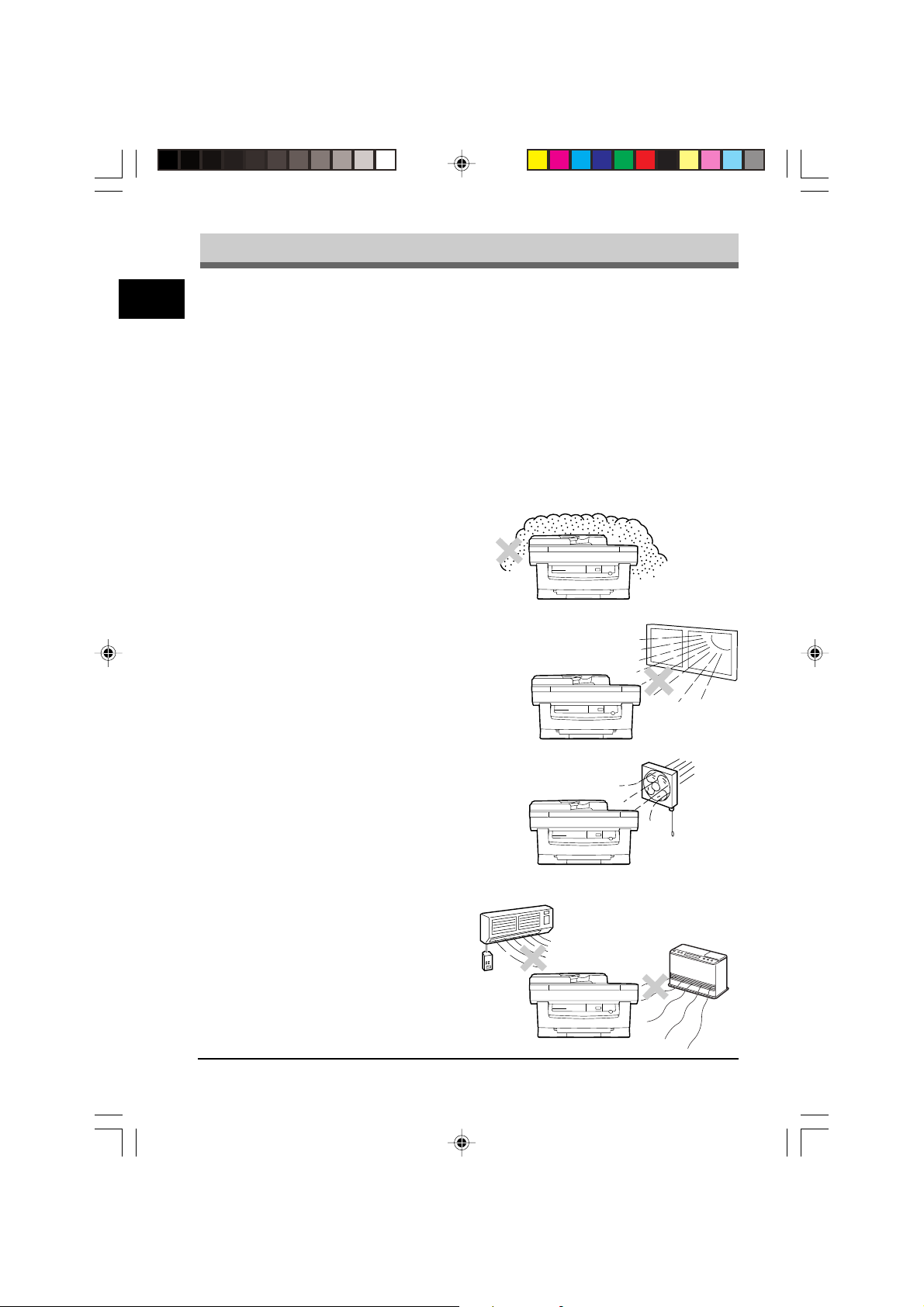
1
Hinweise zur AHinweise zur A
Hinweise zur A
Hinweise zur AHinweise zur A
Alle elektrischen Geräte sind potentielle Gefahrenherde, wenn sie nicht korrekt
aufgestellt und bedient werden.
Bitte beachten Sie die folgenden Anweisungen bei der Aufstellung oder beim
Transport des Geräts.
ufstellung des Gerätesufstellung des Gerätes
ufstellung des Gerätes
ufstellung des Gerätesufstellung des Gerätes
1
• Das Gerät muß auf einer ebenen Fläche aufgestellt werden.
• Schließen Sie das Gerät nur an eine geerdete Netzsteckdose mit der für das
Gerät zugelassenen Netzspannung an.
Den Kopierer nicht an Plätzen aufstellen, woDen Kopierer nicht an Plätzen aufstellen, wo
Den Kopierer nicht an Plätzen aufstellen, wo
Den Kopierer nicht an Plätzen aufstellen, woDen Kopierer nicht an Plätzen aufstellen, wo
• es feucht, klamm oder extrem staubig ist;
• er direkter Sonneneinstrahlung ausgesetzt ist;
• schlechte Belüftung herrscht;
• der Kopierer extremen Temperatur- oder
Feuchtigkeitsschwankungen ausgesetzt ist,
wie beispielsweise in der Nähe einer
Klimaanlage oder eines Heizkörpers.
44
4
44
GR 01 INSTALLATION LEO.p65 20/03/00, 16:114
INSTALLA TION
Page 15
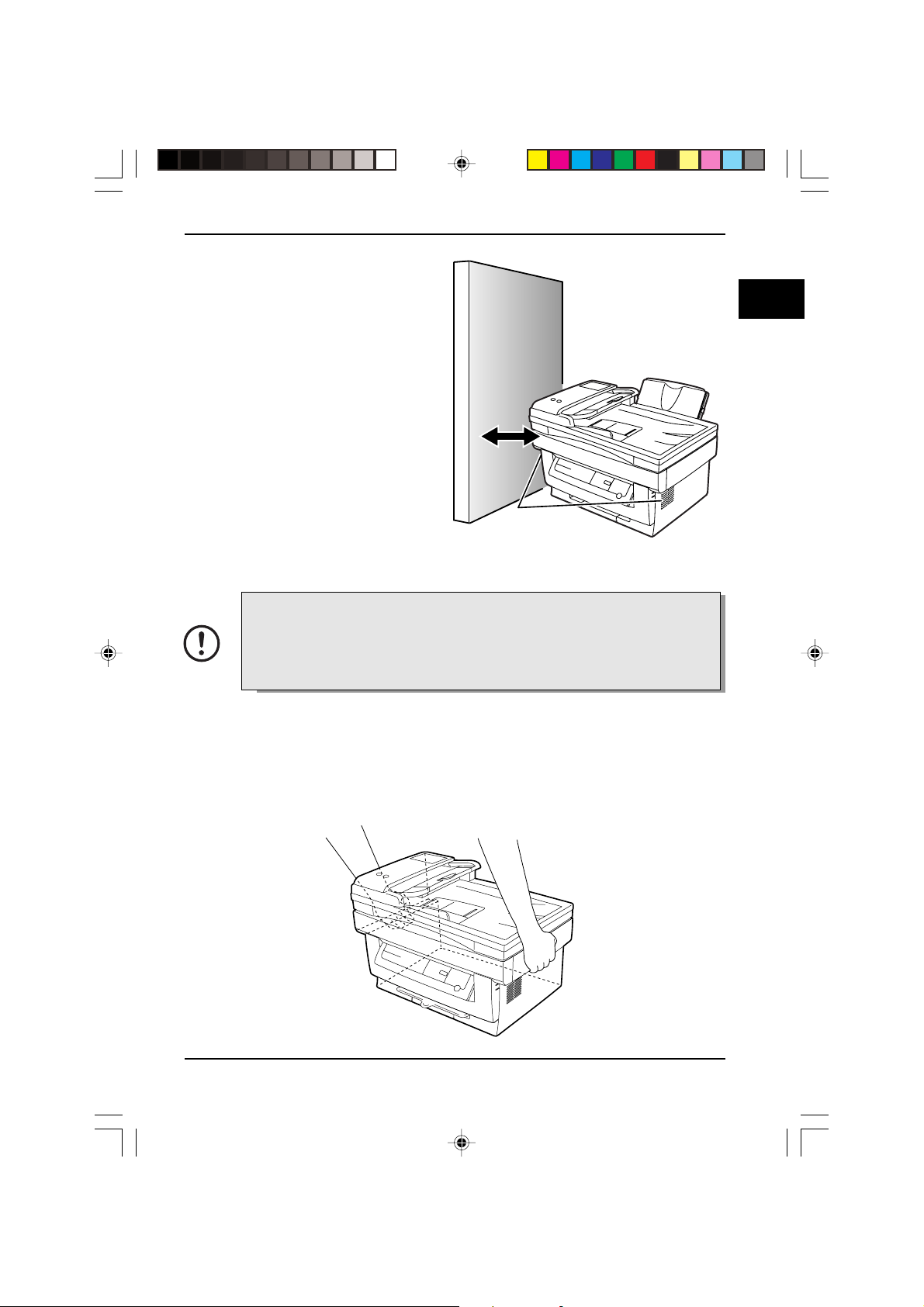
Hinweise zur Aufstellung des Gerätes
• Stellen Sie das Gerät so auf, daß es
von allen Seiten leicht zugänglich
ist.
• Lassen Sie in der Nähe der
Belüftungsschlitze ausreichend
Platz, damit die vom Lüfter
kommende Wärme entweichen
kann. Andernfalls kann es zu
Überhitzungen kommen,
die innerhalb des Geräts Schäden
verursachen können.
• Benutzen Sie möglichst keine
Verlängerungskabel.
Nach Verlagerung des Kopierers von einem kühlen an einen warmen Ort
kann es im Inneren des Kopieres zu Kondensationen kommen. Wird der
Kopierer in diesem Zustand in Betrieb genommen, so entstehen Kopien
in schlechter Qualität, und es können Fehlfunktionen auftreten. Der
Kopierer sollte vor Inbetriebnahme mindestens zwei Stunden lang der
Raumtemperatur ausgesetzt werden.
Wenn Sie das Gerät an einen anderen Platz stellen, heben Sie es an beiden Seiten anWenn Sie das Gerät an einen anderen Platz stellen, heben Sie es an beiden Seiten an
Wenn Sie das Gerät an einen anderen Platz stellen, heben Sie es an beiden Seiten an
Wenn Sie das Gerät an einen anderen Platz stellen, heben Sie es an beiden Seiten anWenn Sie das Gerät an einen anderen Platz stellen, heben Sie es an beiden Seiten an
(siehe Abbildung unten).(siehe Abbildung unten).
(siehe Abbildung unten).
(siehe Abbildung unten).(siehe Abbildung unten).
Lüfter
1
GR 01 INSTALLATION LEO.p65 20/03/00, 16:115
INSTALLA TION
55
5
55
Page 16
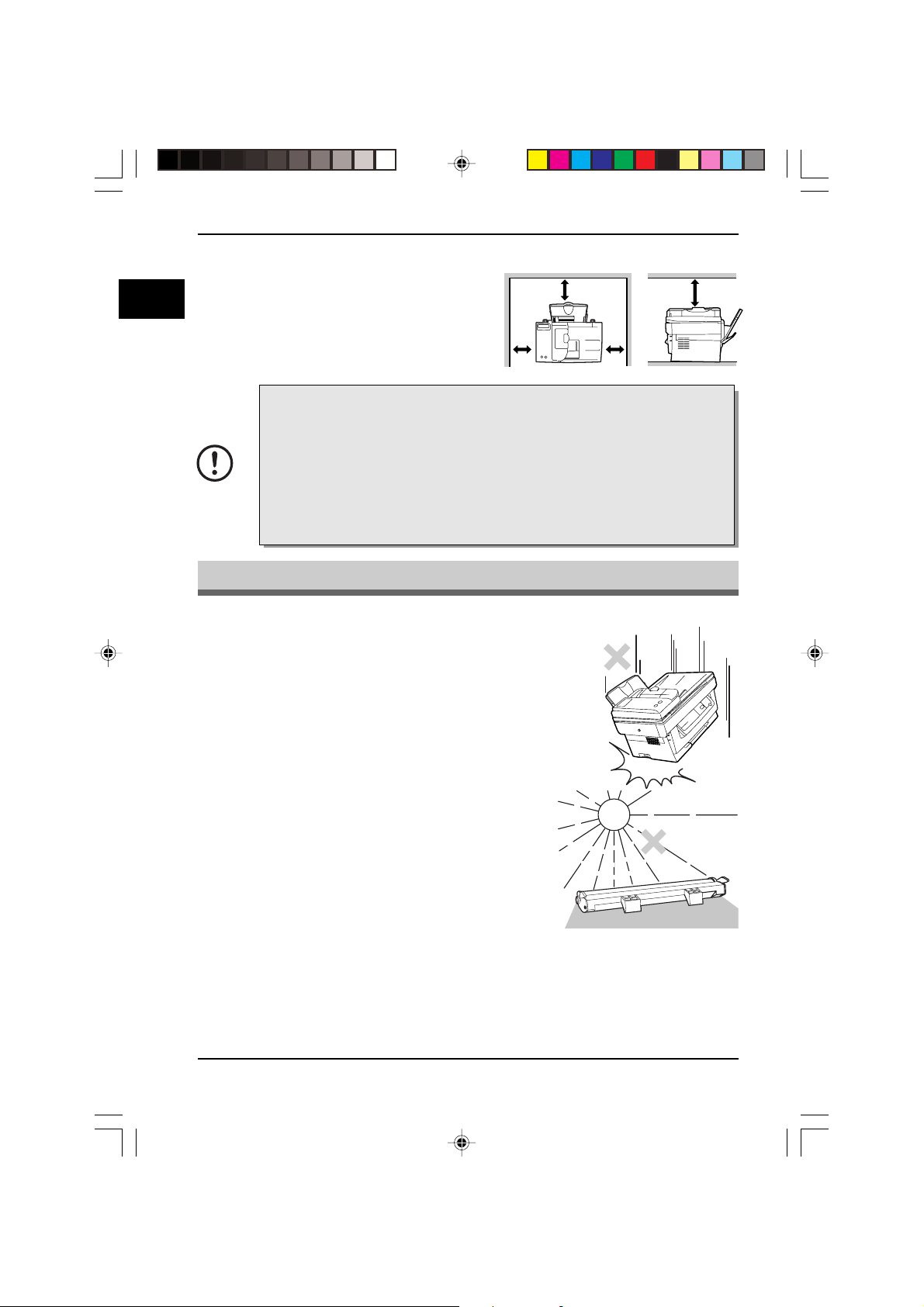
Hinweise zur Aufstellung des Gerätes
Für eine gute Belüftung und die einfa-Für eine gute Belüftung und die einfa-
Für eine gute Belüftung und die einfa-
Für eine gute Belüftung und die einfa-Für eine gute Belüftung und die einfacc
he Durhe Dur
cc
1
c
he Dur
cc
he Durhe Dur
arbeiten muß ein ausreichender Ab-arbeiten muß ein ausreichender Ab-
arbeiten muß ein ausreichender Ab-
arbeiten muß ein ausreichender Ab-arbeiten muß ein ausreichender Abstand rund um den Kopierer eingehal-stand rund um den Kopierer eingehal-
stand rund um den Kopierer eingehal-
stand rund um den Kopierer eingehal-stand rund um den Kopierer eingehalten werden.ten werden.
ten werden.
ten werden.ten werden.
1
Beim Transport des Geräts vorsichtig vorgehen, um die Leistung dieses Geräts zu
erhalten.
hführbarkeit vhführbarkeit v
c
hführbarkeit v
cc
hführbarkeit vhführbarkeit v
Während des Betriebs wird im Gerät eine kleine Menge Ozon erzeugt. Die
Ozonemission ist so niedrig, daß sie keine Gefahr für die Gesundheit
darstellt.
HINWEIS:HINWEIS:
HINWEIS:
HINWEIS:HINWEIS:
Die derzeitige, empfohlene Grenze für Ozon-Langzeitaussetzung beträgt
0,2 mg/m
während 8 Stunden.
Da jedoch die kleine Menge, die freigesetzt wird, einen unangenehmen
Geruch haben kann, sollte das Gerät in einem belüfteten Bereich aufgestellt
werden.
3
, berechnet auf der Basis einer durchschnittlichen Konzentration
on on
WW
arar
on
on on
tungs-tungs-
W
ar
tungs-
WW
arar
tungs-tungs-
WW
arnhinweisearnhinweise
W
arnhinweise
WW
arnhinweisearnhinweise
20cm 20cm
10cm 10cm
Gerät nicht herunterfallen lassen, nicht gegen dasGerät nicht herunterfallen lassen, nicht gegen das
Gerät nicht herunterfallen lassen, nicht gegen das
Gerät nicht herunterfallen lassen, nicht gegen dasGerät nicht herunterfallen lassen, nicht gegen das
Gerät stoßen oder ein anderes Gerät dagegenGerät stoßen oder ein anderes Gerät dagegen
Gerät stoßen oder ein anderes Gerät dagegen
Gerät stoßen oder ein anderes Gerät dagegenGerät stoßen oder ein anderes Gerät dagegen
schlagen.schlagen.
schlagen.
schlagen.schlagen.
Die Die
TT
rr
ommeleinheit darf keinem direktenommeleinheit darf keinem direkten
Die
T
r
ommeleinheit darf keinem direkten
Die Die
TT
rr
ommeleinheit darf keinem direktenommeleinheit darf keinem direkten
Sonnenlicht ausgesetzt werden.Sonnenlicht ausgesetzt werden.
Sonnenlicht ausgesetzt werden.
Sonnenlicht ausgesetzt werden.Sonnenlicht ausgesetzt werden.
Andernfalls wird die Oberfläche (grüner Teil) der
Trommeleinheit beschädigt, und die Kopien werden
un sauber.
VV
erbraucerbrauc
V
erbrauc
VV
erbraucerbrauc
der der
der
der der
Durch Einwirkung von direktem Sonnenlicht kommt es zu unsauberen Kopien.
Die OberfläcDie Oberfläc
Die Oberfläc
Die OberfläcDie Oberfläc
berührt werden.berührt werden.
berührt werden.
berührt werden.berührt werden.
Andernfalls wird die Oberfläche der Trommeleinheit beschädigt, und die Kopien
werden unsauber.
66
6
66
hsmaterial,hsmaterial,
hsmaterial,
hsmaterial,hsmaterial,
VV
erpacerpac
kung an einem dunklen Orkung an einem dunklen Or
V
erpac
kung an einem dunklen Or
VV
erpacerpac
kung an einem dunklen Orkung an einem dunklen Or
he der he der
he der
he der he der
wie wie
wie
wie wie
TT
rr
ommeleinheit (grüner ommeleinheit (grüner
T
r
ommeleinheit (grüner
TT
rr
ommeleinheit (grüner ommeleinheit (grüner
TT
rr
ommeleinheiten oder Entwicommeleinheiten oder Entwic
T
r
ommeleinheiten oder Entwic
TT
rr
ommeleinheiten oder Entwicommeleinheiten oder Entwic
t aufbet aufbe
t aufbe
t aufbet aufbe
wahrwahr
t wert wer
wahr
t wer
wahrwahr
t wert wer
TT
eil) darf niceil) darf nic
T
eil) darf nic
TT
eil) darf niceil) darf nic
INSTALLA TION
klereinheiten,klereinheiten,
klereinheiten,
klereinheiten,klereinheiten,
den.den.
den.
den.den.
ht direkt mit der Handht direkt mit der Hand
ht direkt mit der Hand
ht direkt mit der Handht direkt mit der Hand
m m
m
m m
uß inuß in
uß in
uß inuß in
GR 01 INSTALLATION LEO.p65 20/03/00, 16:116
Page 17
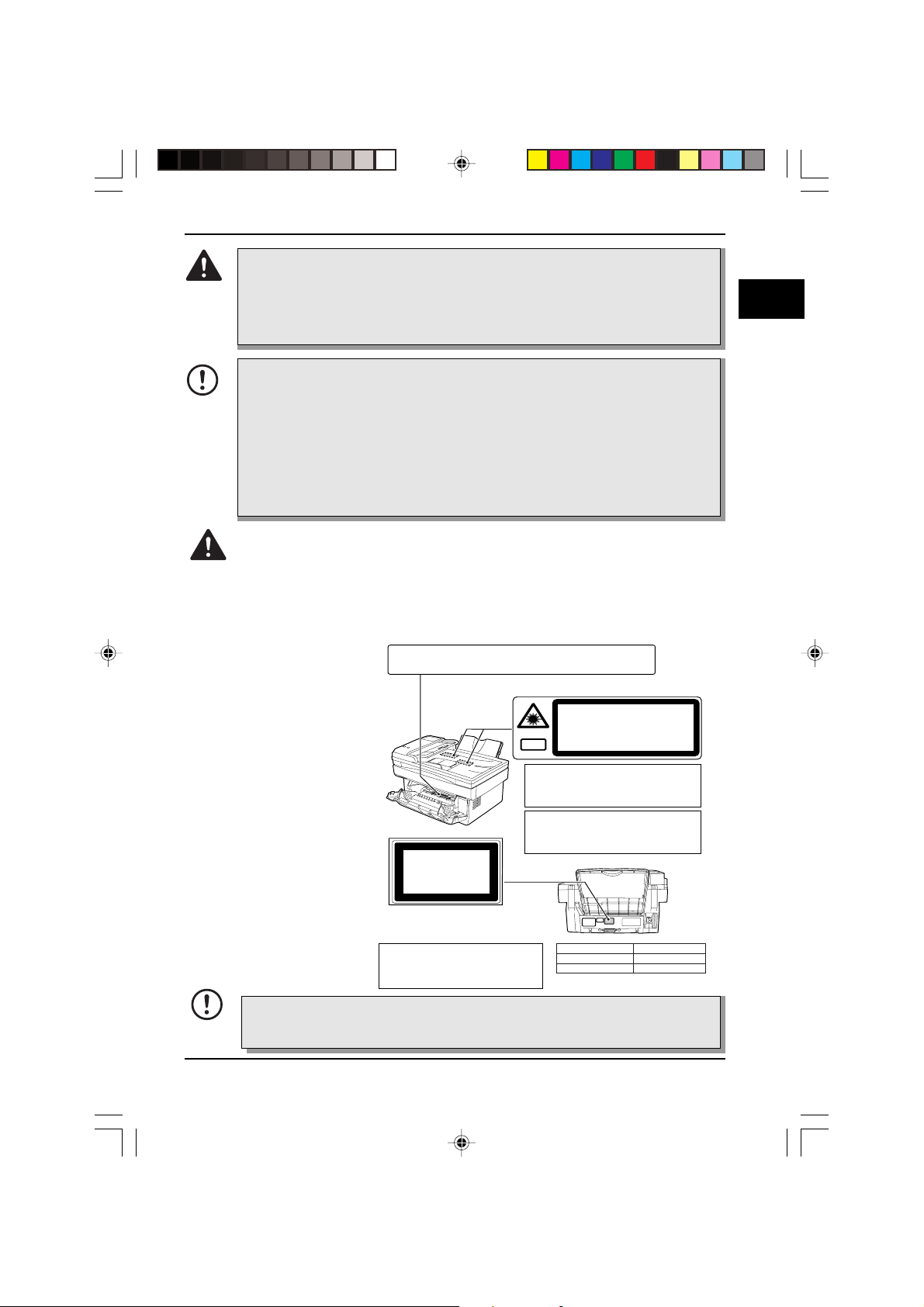
Hinweise zur Aufstellung des Gerätes
• Der Fixierbereich ist heiß. Bei der Beseitigung eines Papierstaus in
diesem Bereich besonders vorsichtig vorgehen.
• Vermeiden Sie rasches Ein-und Ausschalten des Kopierers. Warten Sie
nach dem Ausschalten 10 bis 15 Sekunden, bevor Sie ihn wieder
einschalten.
• Nicht direkt in die Lichtquelle blicken. Dies schadet den Augen.
• Den Kopierer auf einer festen, ebenen Unterlage aufstellen.
• Den Kopierer nicht an einem feuchten oder staubigen Ort aufstellen.
• Wird der Kopierer über längere Zeit nicht verwendet, beispielsweise
während des Urlaubs, muß der Netzschalter ausgeschaltet und das
Netzkabel aus der Steckdose gezogen werden.
• Wird der Kopierer transportiert, muß der Netzschalter ausgeschaltet
und das Netzkabel aus der Steckdose gezogen werden.
• en eingeschalteten Kopierer nicht mit einer Staubschutzhaube, einem
Tuch oder Plastikfolie abdecken. Dies würde die Wärmeabstrahlung
verhindern und zur Beschädigung des Kopierers führen.
Lasergerät Klasse 1Lasergerät Klasse 1
Lasergerät Klasse 1
Lasergerät Klasse 1Lasergerät Klasse 1
Unsichtbare Laserstrahlung wenn geöffnet oder Veriegelungen gelöst. Kontakt mit der
Strahlung vermeiden.
Werkseitig wird die Ausgangsleistung der Scannereinheit auf 0,6 MILLIWATT PLUS 13,4
PCTS eingestellt und durch die Automatic Power Control (APC, automatische Leistungssteuerung) auf konstantem Niveau gehalten.
Dieses Produkt enthält ein Niedrigenergie-Lasergerät. Zur Gewährleistung der Sicherheit
dürfen keine Abdeckungen entfernt und keine Versuche unternommen werden, an das
Innere des Produktes zu gelangen. Die gesamte Wartung muß von qualifiziertem Personal
durchgeführt werden.
●
CAUTION: HIGH TEMPERATURE
●
ATTENTION: TEMPERATURE ELEVEE
●
ZUR BEACHTUNG: HOHE TEMPERATUR
●
CUIDADO: TEMPERATURA ELEVADA
1
Die Verwendung von Bedienelementen oder Einstellungen und die
Durchführung von Verfahren, die nicht in dieser Bedienungsanleitung
beschrieben sind, kann zum Auftreten gefährlicher Strahlung führen.
GR 01 INSTALLATION LEO.p65 20/03/00, 16:117
Laserstrahl
CLASS 1
LASER PRODUCT
LASER KLASSE 1
Vorsicht
Dieses Produkt ist mit einem NiederleistungsLaserabtaster ausgestattet. Aus Sicherheitsgründen
keine Abdeckung entfernen und nicht innenteile zu
berühren versuchen. Wartungsarbeiten dürfen nur
von geschultem Fachpersonal durchgeführt werden.
INSTALLA TION
INVISIBLE LASER RADIATION WHEN OPEN AND INTERLOCKS DEFEATED.
AVOID EXPOSURE TO BEAM.
CAUTION
UNSICHTBARE LASERSTRAHLUNG WENN ABDECKUNG GEÖFFNET UND
SICHERHEITSVERRIEGELUNG ÜBERERÜCKT. NICHT DEM STRAHL AUSSETZEN.
VORSICHT
USYNLIG LASERSTRÅLING VED ÅBNING, NÅR SIKKERHEDSAFBRYDERE ER
UDE AF FUNKTION. UNDGA UDSAETTELSE FOR STRÅLING.
ADVARSEL
USYNLIG LASERSTRÅLING NÅR DEKSEL ÅPNES OG SIKKERHEDSLÅS BRYTES.
UNNGÅ EKSPONERING FOR STRÅLEN.
ADVERSEL
OSYNLIG LASERSTRÅLNING NÄR DENNA DEL ÄR ÖPPNAD OCH SPÄRRAR ÄR
URKOPPLADE. STRÅLEN ÄR FARLIG. BETRAKTA EJ STRÅLEN.
VARNING
AVATTAESSA JA SUOJALUKITUS OHITETTAESSA OLET ALTTIINA NÄKYMÄTÖNTÄ
LASERSÄTEILYLLE. ÄLÄ KATSO SÄTEESEEN.
VARO!
VAROITUS! LAITTEEN KÄYTTÄMINEN MUULLA
KUIN TÄSSÄ KÄYTTÖOHJEESSA MAINITULLA
TAVALLA SAATTAA ALTISTAA KÄYTTÄJÄN
TURVALLISUUSLUOKAN 1 YLITTÄVÄLLE
NÄKYMÄTTÖMÄLLE LASERSÄTEILYLLE.
VARNING - OM APPARATEN ANVÄNDS PÅ ANNAT
SÄTT ÄN I DENNA BRUKSANVISNING
SPECIFICERATS, KAN ANVÄNDAREN UTSÄTTAS
FÖR OSYNLIG LASERSTRÅLNING, SOM
ÖVERSKRIDER GRÄNSEN FÖR LASERKLASS 1.
Wellenlänge 785 nm ± 15 nm
Impulsdauern (13,98 ± 2 µs)/7 mm
Abgabeleistung 0,40 mW ± 0,05 mW
77
7
77
Page 18
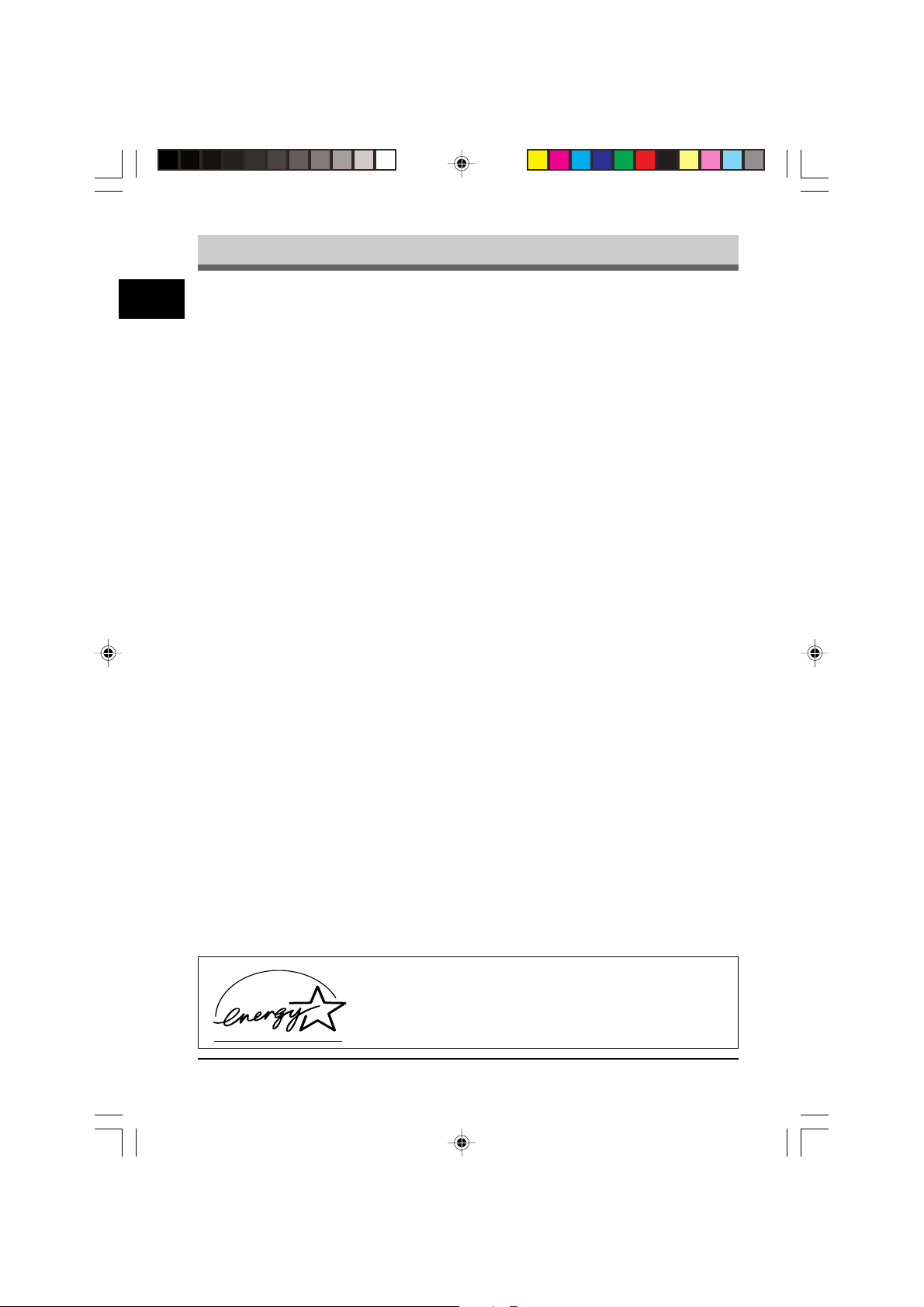
HauptfunktionenHauptfunktionen
Hauptfunktionen
HauptfunktionenHauptfunktionen
Hochgeschwindigkeits-Laser-Kopieren Hochgeschwindigkeits-Laser-Kopieren
1
Hochgeschwindigkeits-Laser-Kopieren
Hochgeschwindigkeits-Laser-Kopieren Hochgeschwindigkeits-Laser-Kopieren
• Da keine Aufwärmzeit benötigt wird, kann mit dem Kopieren sofort nach Einschalten
1
des Netzschalters begonnen werden.
• Die Zeit bis zur ersten Kopie beträgt nur 11 Sekunden (Normalmodus).
1
• Die Kopiergeschwindigkeit beträgt 8 Kopien/min, trägt also zur Steigerung der
Arbeitseffizienz bei.
Digitale Bilder in hoher QualitätDigitale Bilder in hoher Qualität
2
Digitale Bilder in hoher Qualität
Digitale Bilder in hoher QualitätDigitale Bilder in hoher Qualität
• Es können qualitativ hochwertige Bildkopien mit 600 dpi erstellt werden.
• Zusätzlich zum automatischen Belichtungsmodus kann auch der manuelle
Belichtungsmodus in fünf Stufen eingestellt werden.
• Zum scharfen Kopieren von fein gerasterten Originalen, wie Monochrom-Fotografien
und Farbfotografien, steht der Photomodus zur Verfügung.
WW
esentlicesentlic
3
W
esentlic
WW
esentlicesentlic
• Zoomen von 50% bis 200% in Schritten von 1%.
• Fortlaufendes Kopieren von maximal 50 Seiten.
• Das automatische Einziehen von Originalen über den Vorlageneinzug (SPF) kann
durchgeführt werden.
• Tonerspar modus zur Verringerung des Toner verbrauchs um ca. 10%.
• Bedienerprogramme erlauben die Einstellung/Änderung der Funktionen
entsprechend den Bedürfnissen des Anwenders.
Einmaliges Scannen/Mehrfachausdruck Einmaliges Scannen/Mehrfachausdruck
4
Einmaliges Scannen/Mehrfachausdruck
Einmaliges Scannen/Mehrfachausdruck Einmaliges Scannen/Mehrfachausdruck
• Der Kopierer ist mit einem Speicherpuffer für eine Seite ausgestattet. Dieser
Speicher ermöglicht das einmalige Scannen eines Originals und die nachfolgende
Erstellung von bis zu 50 Kopien. Diese Funktion führt zur Verbesserung des
Arbeitsablaufs; die Betriebsgeräusche des Kopierers und der Verschleiß des
Scanning-Mechanismus werden verringert. Auf diese Weise entsteht höhere
Betriebssicherheit.
he Khe K
opierfunktionenopierfunktionen
he K
opierfunktionen
he Khe K
opierfunktionenopierfunktionen
Drucker- / Scanner- / Faxfunktion Drucker- / Scanner- / Faxfunktion
5
Drucker- / Scanner- / Faxfunktion
Drucker- / Scanner- / Faxfunktion Drucker- / Scanner- / Faxfunktion
• Dieses Gerät bietet auchLaserdrucker-, Scanner- und Faxfunktionen.
Papierfach mit 250 Blatt Papierfach mit 250 Blatt
6
Papierfach mit 250 Blatt
Papierfach mit 250 Blatt Papierfach mit 250 Blatt
• Das Papierfach faßt bis zu 250 Blatt Kopierpapier (56 bis 80g/m
dem Bürobetrieb angepaßt und ermöglicht das Kopieren umfangreicher Originale
ohne häufiges Nachlegen von Kopierpapier.
Umweltfreundliche Konstruktion Umweltfreundliche Konstruktion
7
Umweltfreundliche Konstruktion
Umweltfreundliche Konstruktion Umweltfreundliche Konstruktion
• Das Ausgabefach befindet sich aus Gründen der Platzeinsparung im Kopierer.
• Mit dem Modi Vorwärmen und automatische Abschlaltung können Sie den
Stromverbrauch reduzieren, wenn das Gerät nicht benutzt wird.
88
8
88
GR 01 INSTALLATION LEO.p65 20/03/00, 16:118
2
). Die Kapazität ist
As an ENERGY ST AR® Partner, SHARP has determined
that this product meets the ENERGY ST AR® guidelines
for energy efficiency.
INSTALLA TION
Page 19
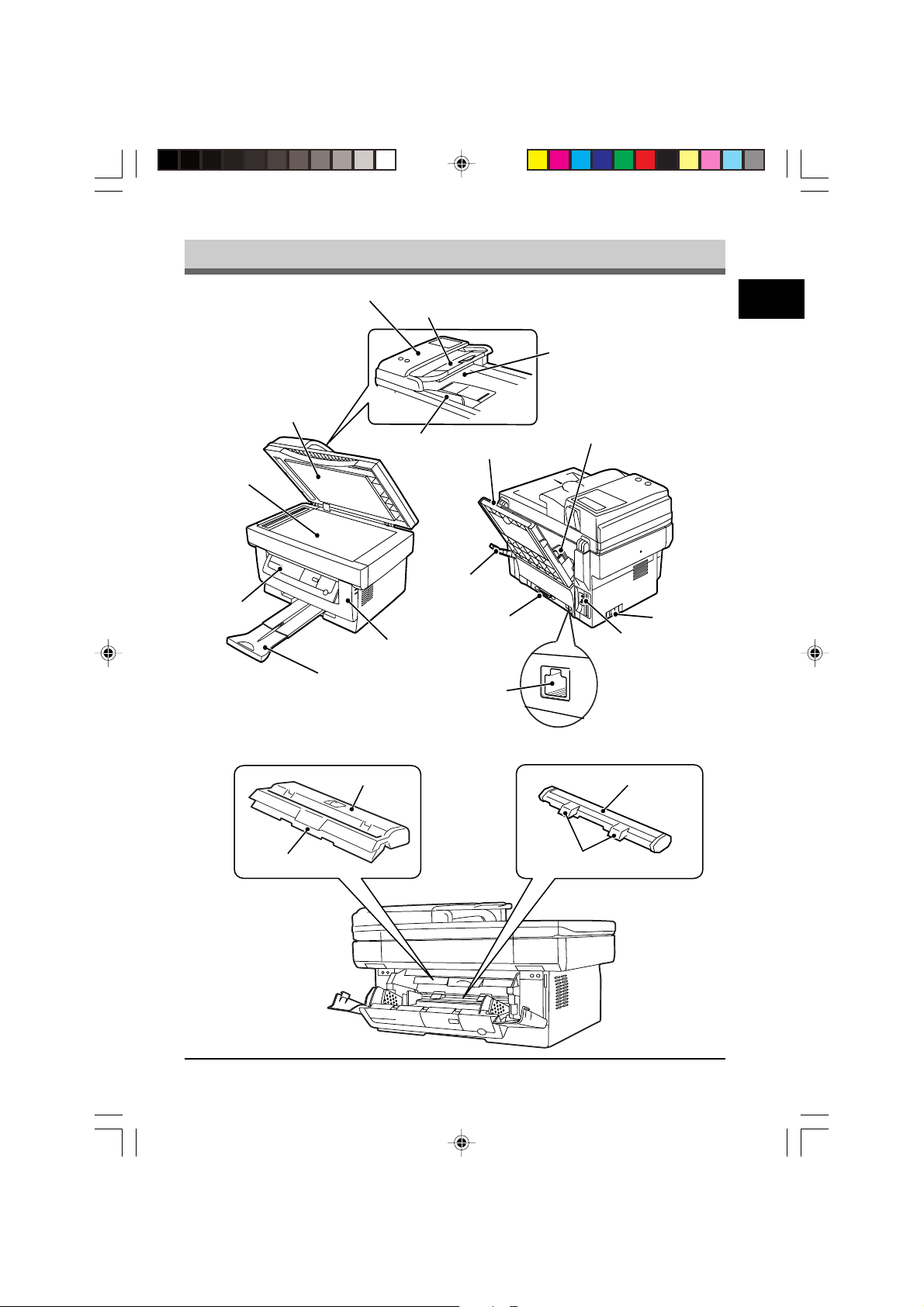
BezBez
Bez
BezBez
eiceic
eic
eiceic
hnhn
ung der ung der
hn
ung der
hnhn
ung der ung der
TT
eileeile
T
eile
TT
eileeile
Vorlagenabdeckung
Vorlagenglas
Bedienfeld
Faxkontrollanzeige
SPF-Ausgabebereich
Originalführung
PapierEntriegelungshebel
Frontabdeckung
Papierausgabefach
Papierfach
Paralleler
Schnittstellenanschluß
LINE/TEL Buchse
1
Originaleinzug
Papierführung
Netzschalter
Netzkabelbuchse
LINE TEL
Entwicklereinheit Trommeleinheit
Griff der Entwicklereinheit
GR 01 INSTALLATION LEO.p65 20/03/00, 16:119
INSTALLA TION
Griff der Trommeleinheit
99
9
99
Page 20
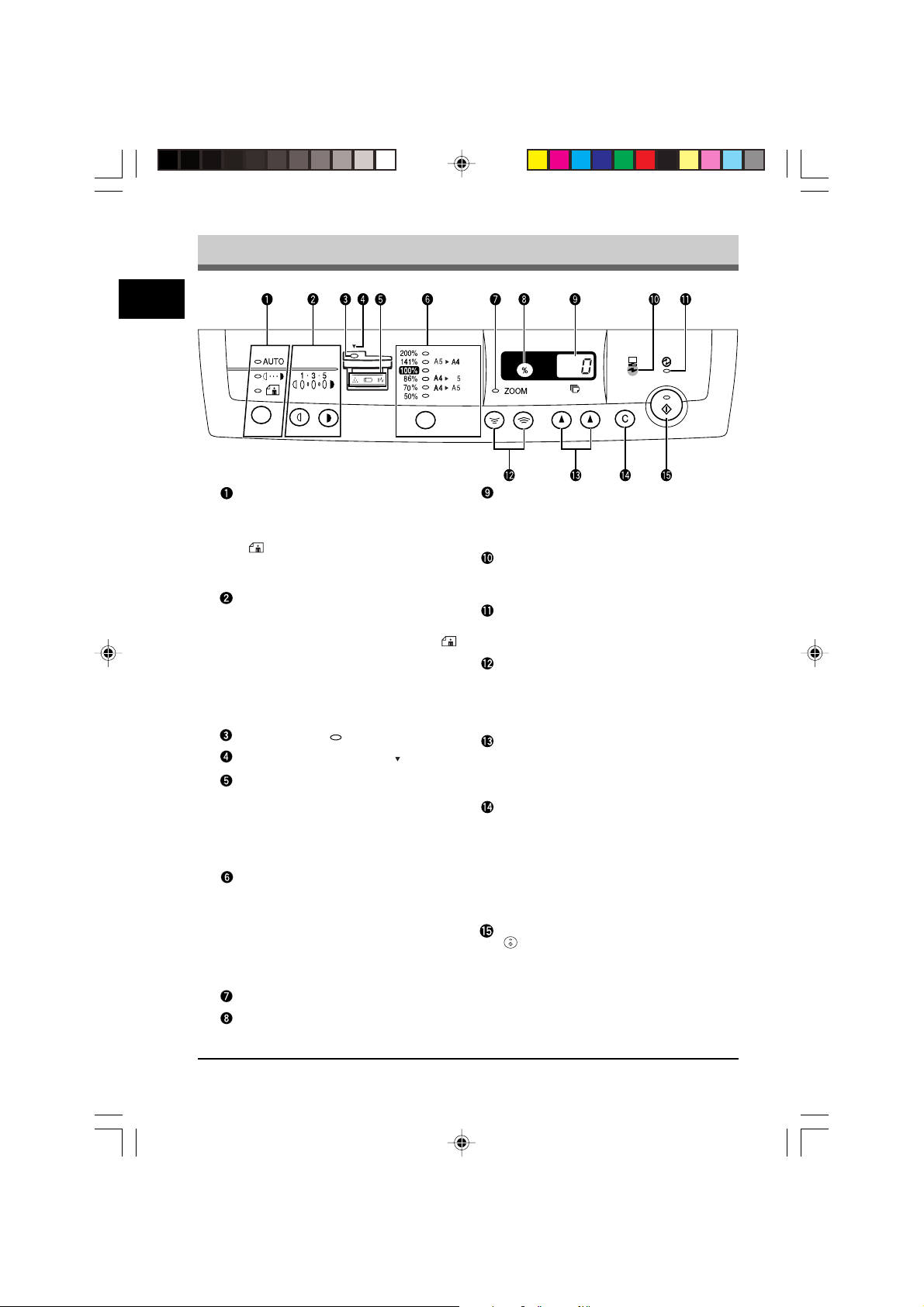
1
1
BedienfeldBedienfeld
Bedienfeld
BedienfeldBedienfeld
B
Wahltaste für den BelichtungsWahltaste für den Belichtungs
Wahltaste für den Belichtungs
Wahltaste für den BelichtungsWahltaste für den Belichtungs
modus und Anzeigenmodus und Anzeigen
modus und Anzeigen
modus und Anzeigenmodus und Anzeigen
Für die Auswahl der Belichtungsarten
AUT O , MANUELL (=) oder PHOT O
(
). Die gewählte Belichtungsart wird
durch ein leuchtendes Lämpchen angezeigt (S. 20).
Hell- Hell-
Hell- ({)
Hell- HellBelichtungsanzeigenBelichtungsanzeigen
Belichtungsanzeigen
BelichtungsanzeigenBelichtungsanzeigen
Zur Einstellung der Belichtungsstärke bei
MANUELL- (=) oder PHOTO- (
Belichtung. Die gewählte Belichtungsstärke wird durch ein leuchtendes Lämpchen angezeigt (S. 20). Zum Starten und
Beenden der Bedienerprogrammeinstellungen (S. 27).
SPF-Anzeige(SPF-Anzeige(
SPF-Anzeige(
SPF-Anzeige(SPF-Anzeige(
SPF-Papierstauanzeige(SPF-Papierstauanzeige(
SPF-Papierstauanzeige(
SPF-Papierstauanzeige(SPF-Papierstauanzeige(
AlarmanzeigenAlarmanzeigen
Alarmanzeigen
AlarmanzeigenAlarmanzeigen
w
erforderlich (S. 31).
t : Papierstauanzeige (S. 35)
s
erforderlich (S. 29).
TT
T
TT
VV
V
VV
faktorenfaktoren
faktoren
faktorenfaktoren
Für die Auswahl der voreingestellten
V erkleinerungs-/V ergrößerungsmaßstäbe. Der gewählte Kopiermaßstab wird
durch ein leuchtendes Lämpchen angezeigt (S. 22).
Zoomanzeige Zoomanzeige
Zoomanzeige (S. 22)
Zoomanzeige Zoomanzeige
TT
T
TT
(%) (%)
(%) (S. 22)
(%) (%)
und Dunkel- und Dunkel-
und Dunkel- (})
und Dunkel- und Dunkel-
))
)
))
: A uswechseln der T rommel einheit
: Auswechseln der Entwicklereinheit
aste und Anzaste und Anz
aste und Anz
aste und Anzaste und Anz
erer
größerungs-/Vgrößerungs-/V
er
größerungs-/V
erer
größerungs-/Vgrößerungs-/V
aste zur Anzaste zur Anz
aste zur Anz
aste zur Anzaste zur Anz
eigeig
e für fe für f
eig
e für f
eigeig
e für fe für f
erkleinerungs-erkleinerungs-
erkleinerungs-
erkleinerungs-erkleinerungs-
eigeig
e des Ke des K
eig
e des K
eigeig
e des Ke des K
TT
asten undasten und
T
asten und
TT
asten undasten und
) )
) (p. 42)
) )
esteeste
este
esteeste
opieopie
opie
opieopie
--
-
--
rr
faktorfaktor
r
faktor
rr
faktorfaktor
)
AnzeigeAnzeige
Anzeige
AnzeigeAnzeige
Anzeige der gewählten Kopienanzahl, des
Zoom-Kopiermaßstabs, Bedienerprogrammcodes und Fehlercodes.
ON LINE-AnzeigeON LINE-Anzeige
ON LINE-Anzeige
ON LINE-AnzeigeON LINE-Anzeige
Leuchtet auf, wenn das Gerät als
Drucker oder Scanner eingesetzt wird.
EnergiesparanzeigeEnergiesparanzeige
Energiesparanzeige
EnergiesparanzeigeEnergiesparanzeige
Leuchtet auf, wenn sich der Kopierer im
Energiesparbetrieb befindet (S. 25, 27).
Zoomtasten Zoomtasten
Zoomtasten
Zoomtasten Zoomtasten
Zur Ausw ahl eines beliebigen V erkleinerungs- oder V ergrößerungsmaßstabes
zwischen 50% und 200% in Schritten von
1% (S. 22).
KK
opienanzahl-Topienanzahl-T
K
opienanzahl-T
KK
opienanzahl-Topienanzahl-T
•Zur Auswahl der gewünschten Anzahl
von Kopien (1 bis 50) (S. 19).
•Für Bedienerprogrammeingaben (S. 27).
Rückstelltaste Rückstelltaste
Rückstelltaste
Rückstelltaste Rückstelltaste
•Durch Drücken wird die Anzeige
gelöscht oder ein Kopierlauf
unterbrochen (S. 19).
•Durch Drücken und Halten wird im
Standby-Betrieb die Gesamtanzahl der
bis zu diesem Zeitpunkt erstellten Kopien
angezeigt (S.41).
Kopiertaste und BereitschaftsanzeigeKopiertaste und Bereitschaftsanzeige
Kopiertaste und Bereitschaftsanzeige
Kopiertaste und BereitschaftsanzeigeKopiertaste und Bereitschaftsanzeige
((
))
(
)
((
))
•Wenn die Anzeige leuchtet, ist Kopieren
möglich.
•Zum Einstellen eines Bedienerprogamms.
ss
s
ss
((
(
((
N
, ,
,
, ,
L
asten asten
asten
asten asten
((
))
(
)
((
))
>
))
)
))
,,
((
,
(
,,
((
<
<
))
)
))
1010
10
1010
GR 01 INSTALLATION LEO.p65 20/03/00, 18:1010
INSTALLA TION
Page 21
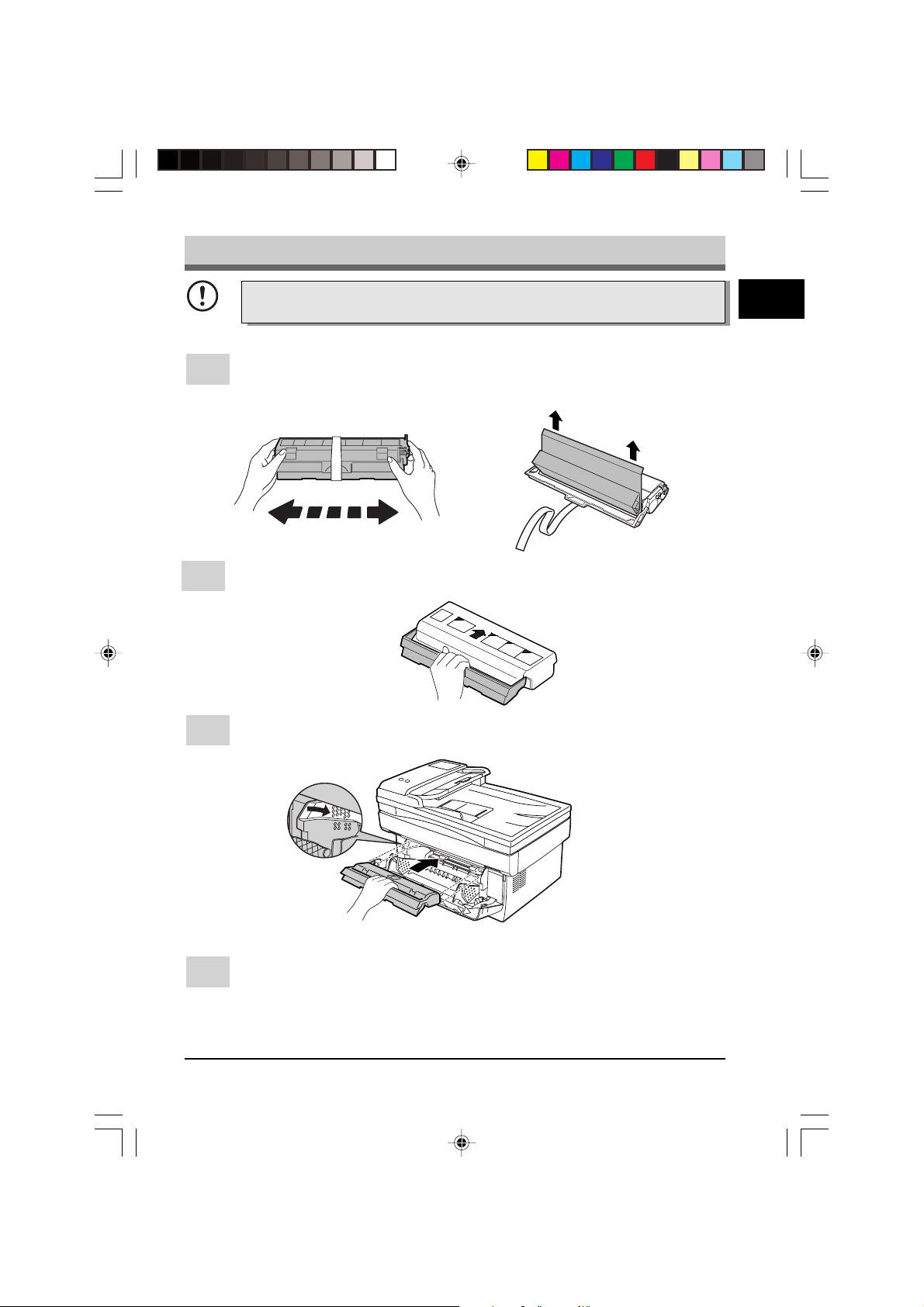
Installieren der EntwicklereinheitInstallieren der Entwicklereinheit
Installieren der Entwicklereinheit
Installieren der EntwicklereinheitInstallieren der Entwicklereinheit
Darauf achten, daß vor der Installation der Entwicklereinheit das
Schutzpapier von der T rommeleinheit entfernt wird.
Die Entwicklereinheit aus der Hülle nehmen. Die Einheit an beiden Seiten
1
festhalten und vier- bis fünfmal in horizontaler Richtung schütteln.Das
Sicherheitsklebeband und anschließend die Schutzabdeckung entfernen.
4 oder 5 mal
Den Griff der Entwicklereinheit so fassen, daß die Markierungen an der
2
Oberseite der Entwicklereinheit nach oben weisen.
Die Entwicklereinheit vorsichtig entlang der Führungen in Pfeilrichtung in
3
den Kopierer einschieben.
1
Die Sicherungsknöpfe an beiden Seiten mit den Führungen ausrichten.
Die Frontabdec kung schließen.
4
GR 01 INSTALLATION LEO.p65 20/03/00, 16:1211
INSTALLA TION
1111
11
1111
Page 22
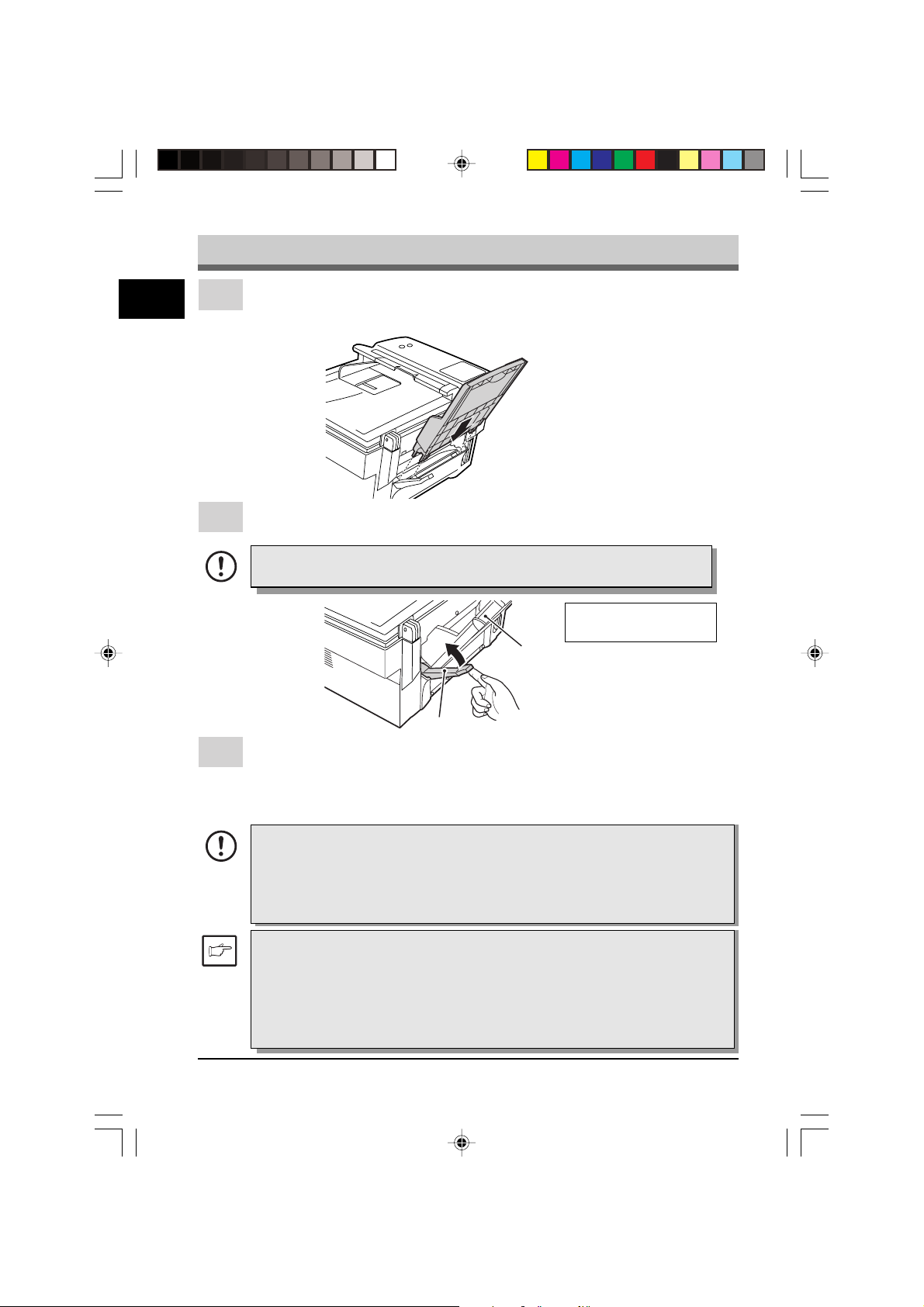
1
1
KK
opierpapier einlegopierpapier einleg
K
opierpapier einleg
KK
opierpapier einlegopierpapier einleg
Das Papierf ach so halten, daß die P apierführung des F achs nach v orne
1
weist. Das Papierfach in die dafür vorgesehenen Schlitze am Kopierer
einsetzen.
Ziehen Sie den Entriegelungshebel des Papierfachs, der sich auf der
2
Rückseite des Geräts befindet, nach vorne.
Wird das Papier ohne Ziehen des Hebels eingelegt, tritt ein
Papierstau auf .
Papierfach
enen
en
enen
Von der Rückseite des
Geräts aus gesehen
Bei Verwendung von besonders langem Papier zur Unterstützung die
3
Papierstütze ausziehen. Das Kopierpapier auffächern und so in das
Papierf ach einlegen, daß die zu bedruckende Seite zum Anwender weist.
Das Papier an der rechten Seite des P apierfachs anlegen, anschließend
die Papierführung auf die P apierbreite einstellen.
• Das Papierfach f aßt bis zu 250 Blatt Standardpapier (56 bis 80 g/m²).
Nicht zu viel Papier einlegen.
• Das Kopierpapier nur der Länge nach einlegen.
• Beim Kopieren auf Spezialpapier wie Etiketten oder tr ansparente
Folie die Seiten einzeln zuführen.
• Für das Kopieren auf einen Umschlag diesen so einlegen, daß die zu
bedruckende Seite von der V orderseite des Kopierers aus betrachtet
nach oben und die Klappe auf der Rückseite nach rechts weist. Einen
Abstand von ca. 1 mm zwischen der P apierführung und der linken
Kante des Umschlags einhalten.
• Beim Einlegen eines Umschlags, versichernSie sich, daß er gerade
und flach liegt.
1212
12
1212
GR 01 INSTALLATION LEO.p65 20/03/00, 16:1212
Papier-Entriegelungshebel
INSTALLA TION
Page 23
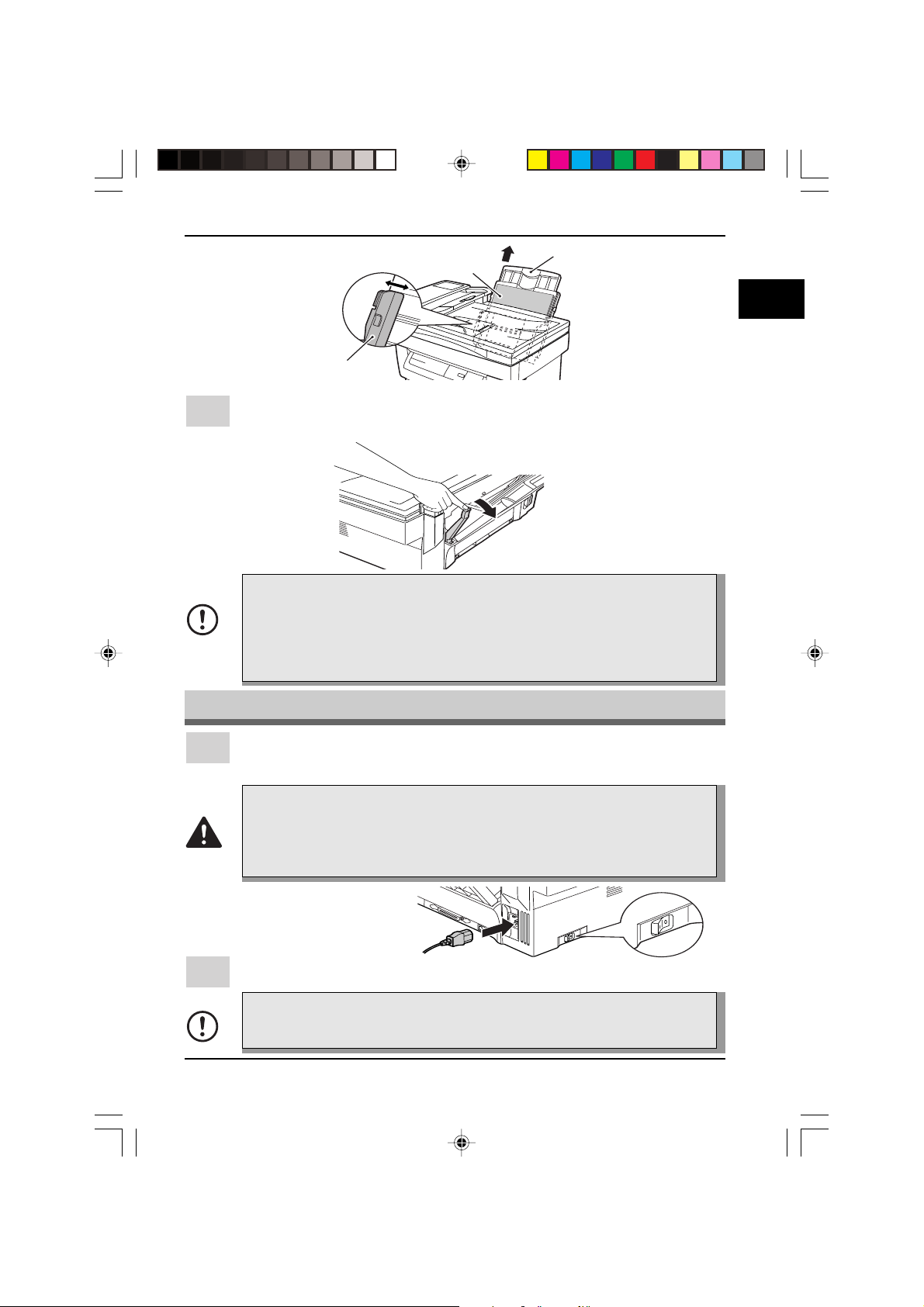
Kopierpapier einlegen
Papierstütze
Zu bedruckende Seite
Papierführung
Darauf achten, daß der Papier-Entriegelungshebel zurückgeschoben
4
wurde. Das Papier wird im Inneren des Kopierers durch die P apiereinzugsrolle festgehalten.
Beim Auflegen von Spezialpapier oder mehreren Blatt Papier oder
beim Anfertigen von beidseitigen Kopien darf das P apier auch beim
Zurückschieben des P apier-Entriegelungshebels nicht im Kopierer
festgeklemmt werden. Wenn dies passiert, Papier-Entriegelungshebel mehrere Male hin- und herbewegen, so daß das P apier nicht
eingeklemmt wird.
1
Gerät ans Netz anschliessenGerät ans Netz anschliessen
Gerät ans Netz anschliessen
Gerät ans Netz anschliessenGerät ans Netz anschliessen
Darauf achten, daß der Netzschalter des Kopierers ausgeschaltet ist
1
(AUS/OFF). Das beiliegende Netzkabel in die Netzkabelbuchse an der
Rückseite des K opierers einsteck en.
Wird der Kopierer nicht in dem Land verwendet, in dem er gekauft
wurde, so muß sichergestellt werden, daß die örtliche Netzspannung
für das Modell geeignet ist. Wird der Kopierer an ein Netz mit
ungeeigneter Spannung angeschlossen, kommt es zu irreparablen
Schäden an dem Gerät.
Das andere Ende des Netzkabels in die nächste W andsteckdose einstec-
2
ken.
Das Netzkabel darf nur in eine ordnungsgemäß geerdete Wandsteckdose eingesteckt werden. K eine V erlängerungskabel oder P ower Strips
benutzen.
GR 01 INSTALLATION LEO.p65 20/03/00, 16:1213
INSTALLA TION
1313
13
1313
Page 24
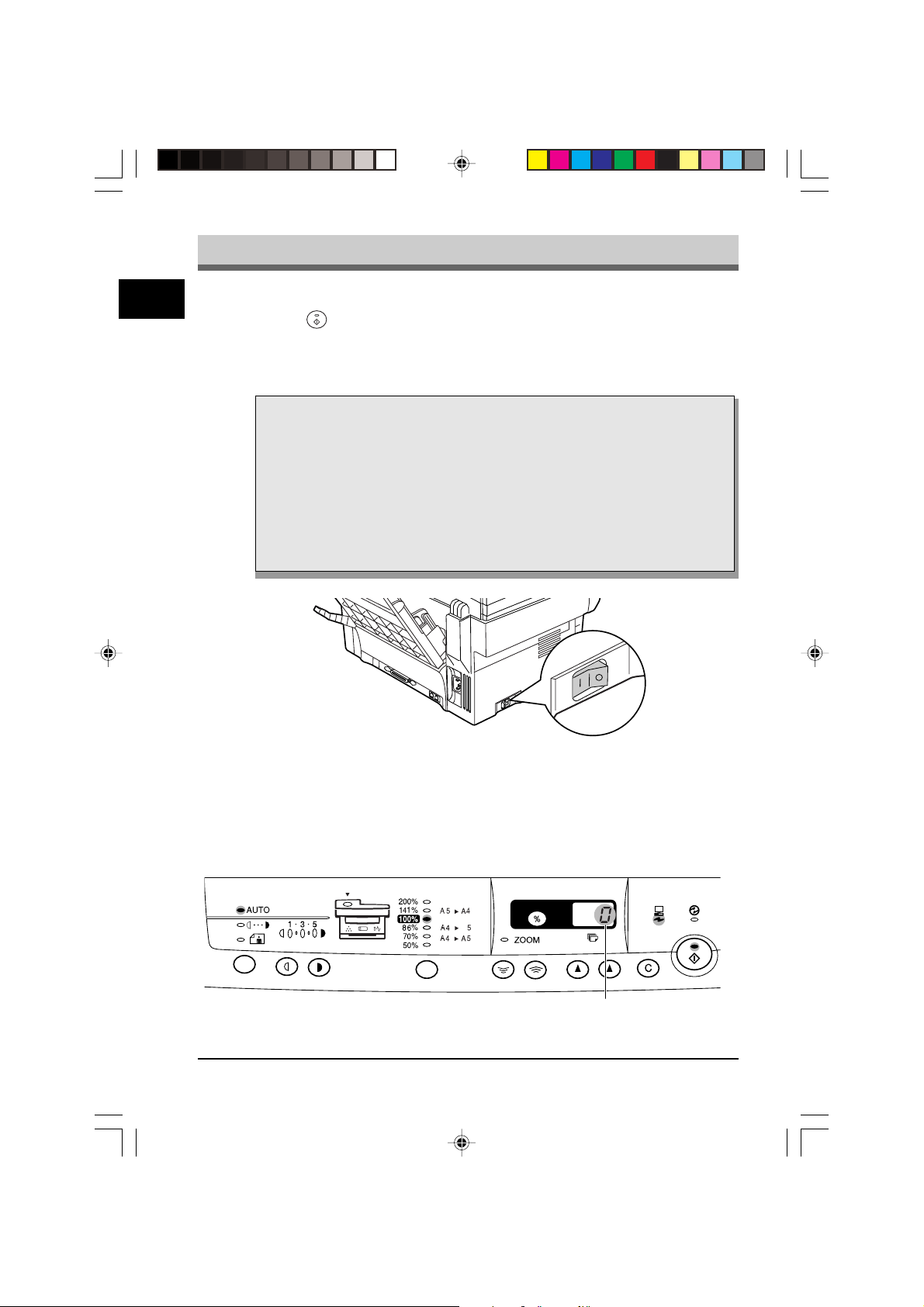
Gerät einschaltenGerät einschalten
Gerät einschalten
Gerät einschaltenGerät einschalten
Stellen Sie den Netzschalter auf der linken Seite des Geräts auf „ON”. Die
1
Bereitanzeige ( ) leuchtet auf und zeigt den Zustand an, während die anderen
Anzeigen die Anfangseinstellungen des Gerätsanzeigen. Die anfänglichen
1
Einstellungen sind nachfolgend unter „Anfängliche Einstellungen des Bedienfelds”
beschrieben.
Der Kopierer schaltet auf Energiesparbetrieb, wenn eine bestimmte Zeit
nach Erstellen der letzten Kopie oder nach dem Einschalten abgelauf en
ist, während der keine weiteren K opien angefertigt wurden. Die Einstellungen der Energiespar-Betriebsarten können verändert werden (siehe
S. 27, BEDIENERPROGRAMME).
Nach Ablauf einer voreingestellten Zeit nach dem Erstellen der letzten
Kopie k ehrt der Kopierer zu den anfänglichen Einstellungen zurück. Die
voreingestellte Zeitdauer (automatische Rückstellzeit) kann veränder t
werden (siehe S. 27, BEDIENERPROGRAMME).
Anfängliche Einstellungen des BedienfeldsAnfängliche Einstellungen des Bedienfelds
Anfängliche Einstellungen des Bedienfelds
Anfängliche Einstellungen des BedienfeldsAnfängliche Einstellungen des Bedienfelds
Nach dem Einschalten oder dem Ablauf einer voreingestellten Zeit nach dem
Erstellen der letzten Kopie (automatische Rüc kstellzeit) übernimmt der Kopierer
die anfänglichen Einstellungen.
B
Auf der Anzeige erscheint “0”.
1414
14
1414
GR 01 INSTALLATION LEO.p65 20/03/00, 16:1214
INSTALLA TION
Page 25
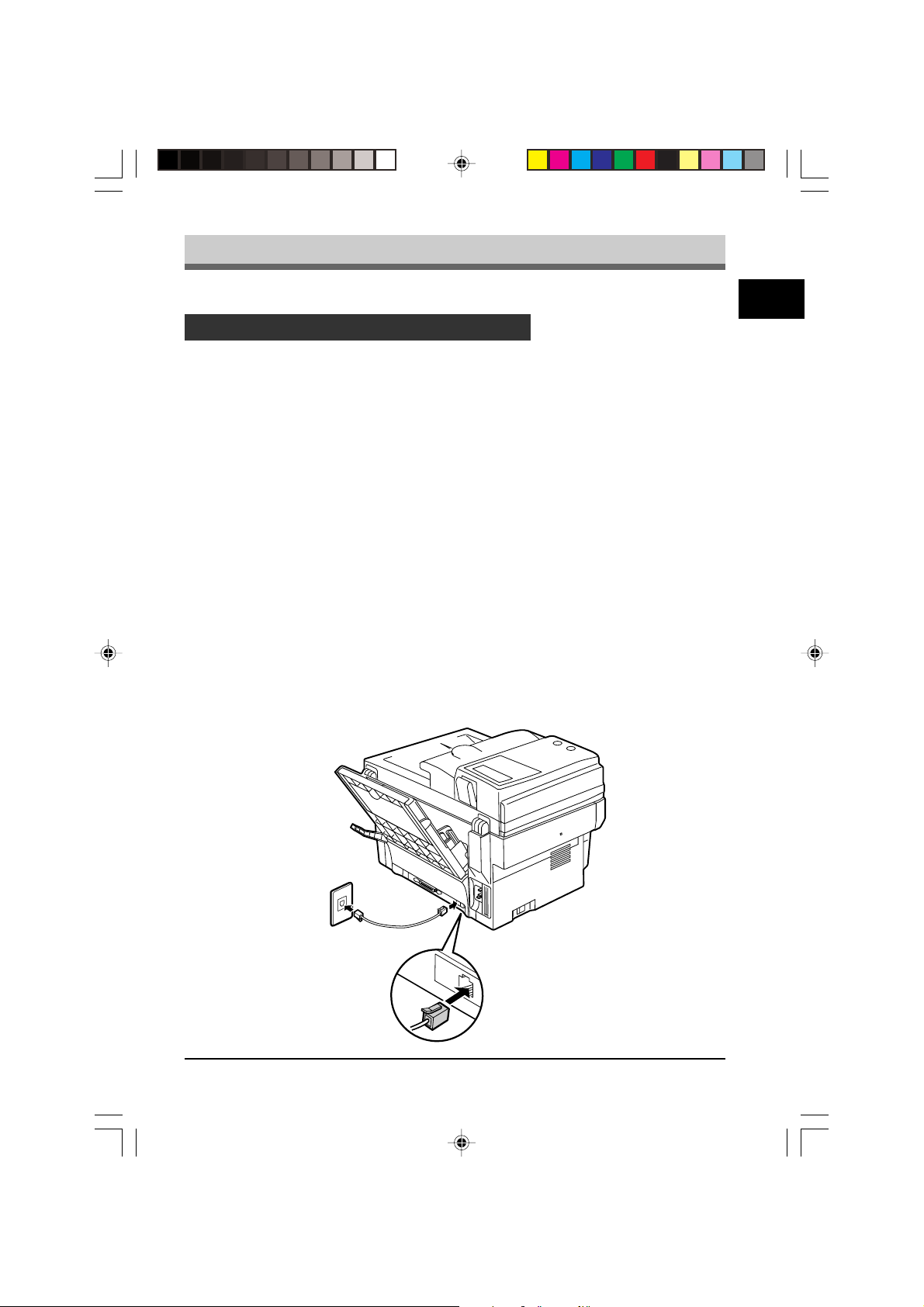
AnschlüsseAnschlüsse
Anschlüsse
AnschlüsseAnschlüsse
AnscAnsc
hließen der hließen der
Ansc
hließen der
AnscAnsc
hließen der hließen der
Stecken Sie das eine Ende des Telefonkabels in die Buchse “TEL LINE” im F axgerät.
Stecken Sie das andere Ende in eine Standard-Telefonsteckdose (verwenden Sie
ggf. einen Adapter).
Bitte verbinden Sie das N-codierte Faxansclußkabel in die linke, N-codier te TAEBusche der Telekom.
Das Gerät kann als Einzelgerät, sowie in Konbination (seriell) mit zugelassenen
Endgeräten betrieben werden.
Wenn Sie das Gerät an eine Nebenstelle oder an einen Anrufbeantworter
anschließen, stecken Sie die Nebenstellen-Telefonleitung in die F-codierte Busche
der TAE-Dose (weitere Einzelheiten finden Sie im Abschnitt ”Anschließen von
Zusatzgeräten” in diesem Kapitel.) kommt, sollten Sie Strom- und Telefonleitungen
mit Netzüberspannungssicherungen, die Sie über Ihren Händler oder in Telefonläden
beziehen können, ausrüsten.
Hinweis:Hinweis:
Hinweis: Wenn es in Ihrem Gebiet häufig zu Gewittern oder Netzüberspannungen
Hinweis:Hinweis:
kommt, sollten Sie Strom- und Telefonleitungen mit Netzüberspannungssicherungen, die Sie über Ihren Händler oder in Telefonläden beziehen
können, ausrüsten.
TT
T
TT
elefelef
elef
elefelef
onleitungonleitung
onleitung
onleitungonleitung
1
GR 01 INSTALLATION LEO.p65 20/03/00, 16:1215
LINE
TEL
INSTALLA TION
1515
15
1515
Page 26
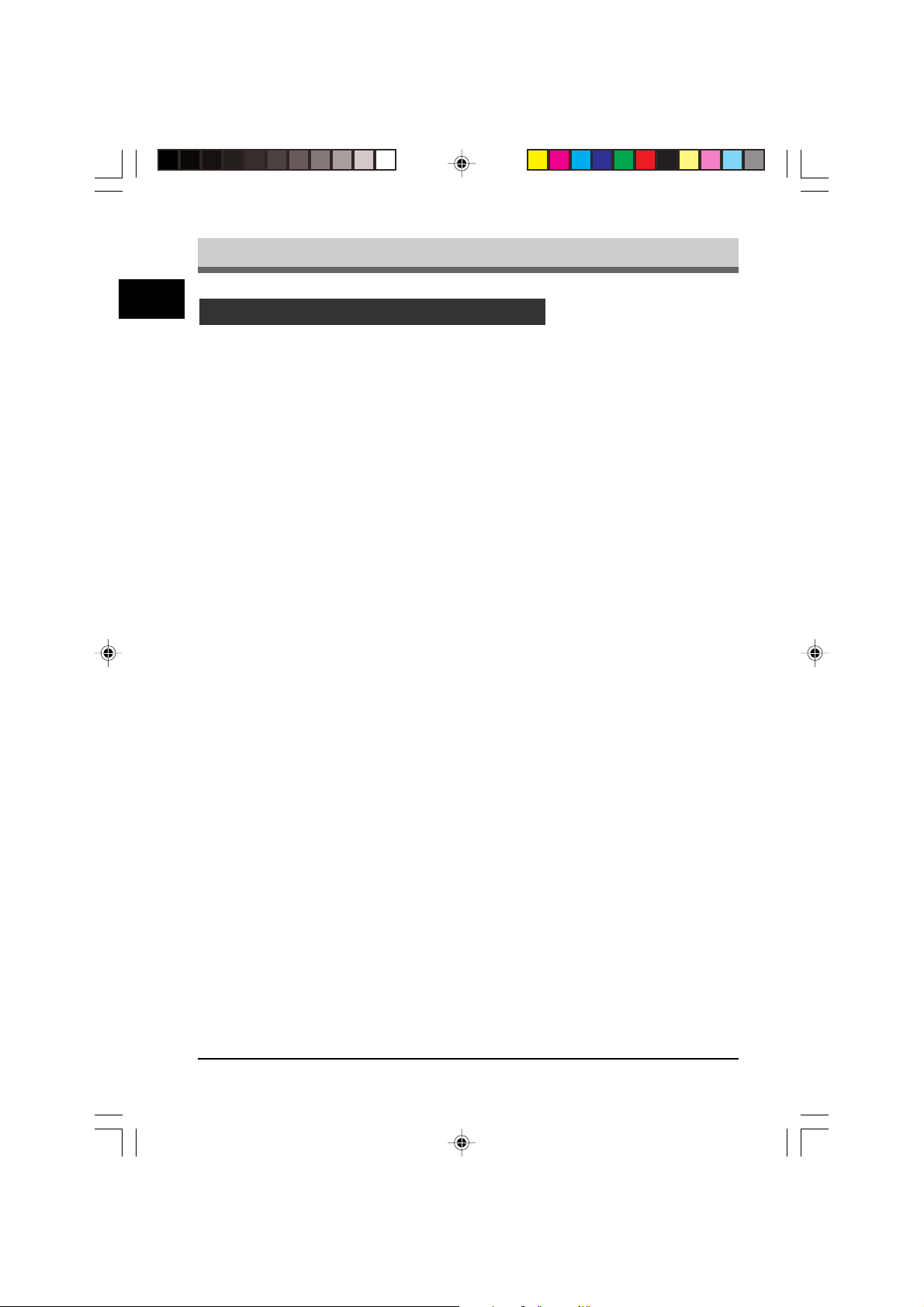
AbscAbsc
Absc
AbscAbsc
1
Anschließen von ZusatzgerätenAnschließen von Zusatzgeräten
Anschließen von Zusatzgeräten
Anschließen von ZusatzgerätenAnschließen von Zusatzgeräten
hließende hließende
hließende
hließende hließende
1
Je nachdem können Sie entweder einen Anrufbeantworter oder ein weiteres Telefon
an Ihr Faxgerät anschließen. Stecken Sie die Telefonleitung in die F-codierte Buchse
der TAE-Dose, den Anrufbeantworter in die rechte, N-codier te Busche.
• Wenn Sie einen Anrufbeantworter an das Faxgerät anschließen, können Sie
während Ihrer Abwesenheit sowohl Anrufe als auch Faxe empfangen. Damit Sie
diese Funktion nutzen können, müssen Sie zuerst den Ansagetext auf Ihrem
Anrufbeantworter ändern und dann die Empfangsar t des Geräts auf “ANRUFB.”
(Anrufbeantworter Modus) stellen.
VV
orbereitungorbereitung
V
orbereitung
VV
orbereitungorbereitung
enen
en
enen
Der Ansagetext Ihres Anrufbeantworters sollte dahingehend geändert werden, daß
Anrufer, die ein Fax senden möchten, aufgefordert werden, die Taste
ihres Faxgeräts zu drücken.
Anmerkungen:Anmerkungen:
Anmerkungen:
Anmerkungen:Anmerkungen:
1. Die Länge des Ansagetextes sollte unter 10 Sekunden liegen. Ist der Ansagetext
zu lang, kann es beim Empfang von Faxnachrichten, die mit Wählautomatik
gesendet werden, Schwierigkeiten geben.
2. Mit einem einzigen Anruf können die Anrufer sowohl eine Nachricht auf dem
Anrufbeantworter hinterlassen als auch eine Faxnachricht senden. Ändern Sie
den Ansagetext auf Ihrem Anrufbeantworter, um den Anrufer zu informieren, daß
er zuerst eine Nachricht auf dem Anrufbeantworter hinterlassen und anschließend
die Taste
senden.
•Sie können ein weiteres Telefon an die TAE-Dose anschließen, um
Telefongespräche zu tätigen oder entgegenzunehmen. Auch wenn Sie den Hörer
des Nebenstellentelefons abnehmen und einen Faxsignalton hören, schaltet sich
das Gerät automatisch ein.
Hinweis:Hinweis:
Hinweis: Die Funktion Fernnummer Empfang ist werkseitig auf “EIN” eingestellt.
Hinweis:Hinweis:
FF
AX STAX ST
F
AX ST
FF
AX STAX ST
ARAR
TT
AR
T seines Faxgeräts drücken kann, um die Faxnachricht zu
ARAR
TT
FF
AX STAX ST
F
AX ST
FF
AX STAX ST
ARAR
AR
ARAR
TT
T
TT
1616
16
1616
GR 01 INSTALLATION LEO.p65 20/03/00, 16:1216
INSTALLA TION
Page 27
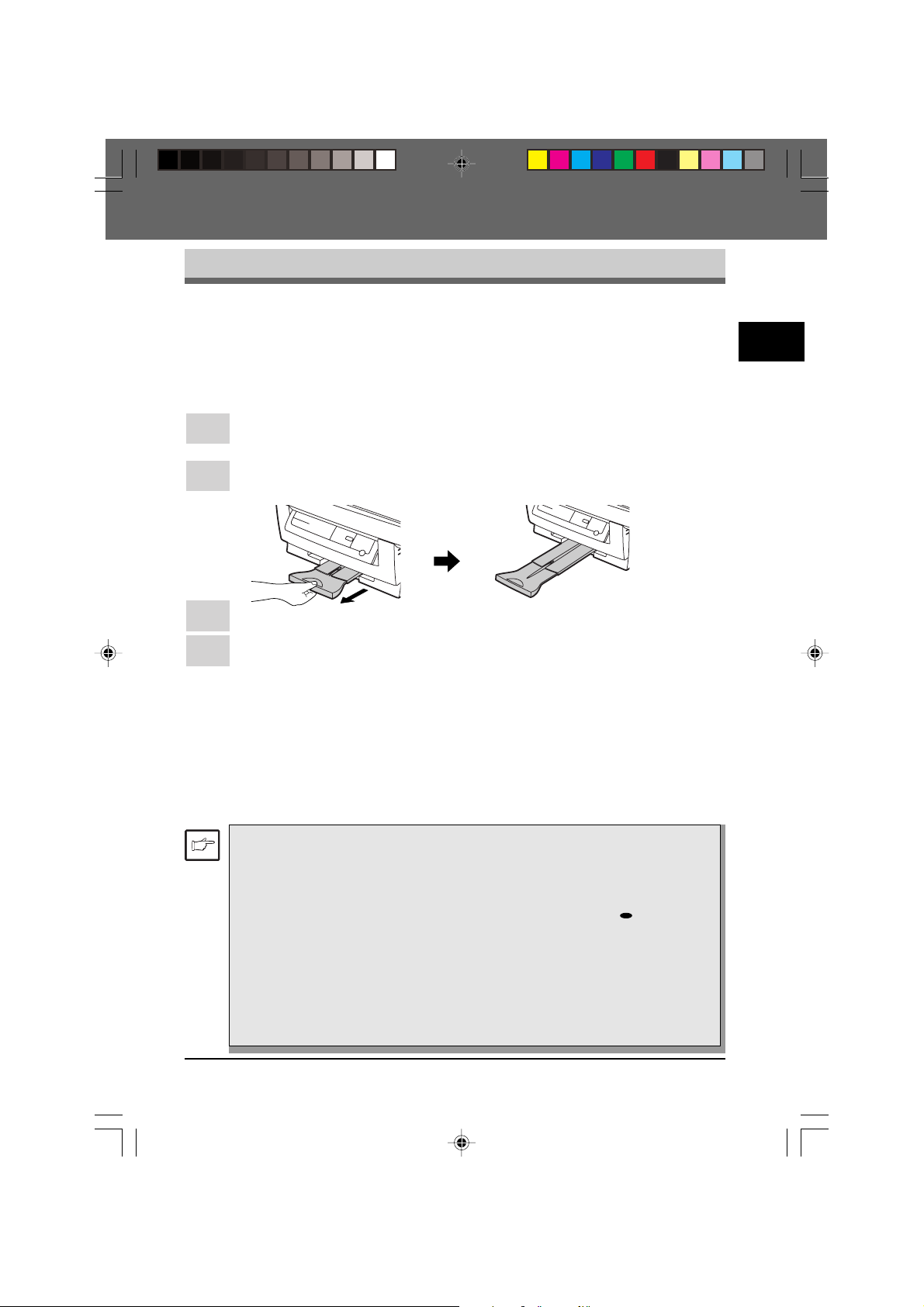
2.2.
KK
2.
2.2.
Dieser Kopierer v erfügt über zwei Originaleinzugstationen - einen Einzeleinzug
(SPF) für automatischen Vorlageneinzugund die Originalauflage für manulle
Handhabung der Vorlagen.
DerV orlageneinzug kann bis zu 30 Originale miteinem Papierge wicht von 52 bis
80g/m2 oder 25 Originale mit einem Papiergewicht von 80 bis 90g/m2 in den
Formaten A5 bis A4 aufnehmen. Beim Kopieren vom V orlagenglas ist das größte
Format A4.
Darauf achten, daß sich im Papierf ach Papier des gewünschten F ormats
1
befindet (siehe Seite 12, KOPIERPAPIER EINLEGEN).
Das Papierausgabefach bis zum Anschlag herausziehen, wie in der
2
Abbildung gezeigt.
Den Netzschalter einschalten.
3
Legen Sie das Original/die Originale mit der bedruckten Seite nach unten
4
in den Originaleinzug oder auf das V orlagenglas.
OPIERENOPIEREN
K
OPIEREN
KK
OPIERENOPIEREN
NormalkopienNormalkopien
Normalkopien
NormalkopienNormalkopien
2
A.A.
Bei Bei
VV
A.
A.A.
• Vor Einlegen der Originale in das Or iginaleinzugsfach müssen
sämtliche Büro- oder Heftklammern entfernt werden.
• Bevor Sie zeknitter te oder wellige Originalein den Originaleinzug
einlegen, müssen Sie diese glätten, da es andernfalls zu einem
Papierstau kommen kann.
• Auf dem Bedienfeld leuchtet die Einzeleinzugs-Anzeige(
diese Anzeige nicht aufleuchtet, sind die Originale nicht richtig
eingelegt, oder der Einzeleinzug ist nicht richtig geschlossen.
• Stark beschädigte Originale können einen Papierstau im Einzeleinzug
verursachen. Solche Originale sollten möglichst von der Originalauflage
aus kopiert werden.
• Spezielle Originale, beispielsweise transparente Folien, sollten nicht
über den Einzeleinzug eingezogen, sondern direkt auf die
Originalauflage gelegt werden.
GR 02 MAKING COPIES LEO.p65 20/03/00, 16:0517
erwendung des Einzerwendung des Einz
Bei
V
erwendung des Einz
Bei Bei
VV
erwendung des Einzerwendung des Einz
(1 )Darauf achten, daß sichauf der Originalauflage kein Original mehr
befindet.
(2 )Die Originalführungen an das Format des Originals anpassen.
(3)Die Originale mit der Vorderseite nach unten in das
Originaleinzugsfach legen. Der obere Rand des Originals sollte
zuerst in den Schlitz eingezogen werden.
eleinzugseleinzugs
eleinzugs
eleinzugseleinzugs
KOPIEREN
) auf. Wenn
1717
17
1717
Page 28
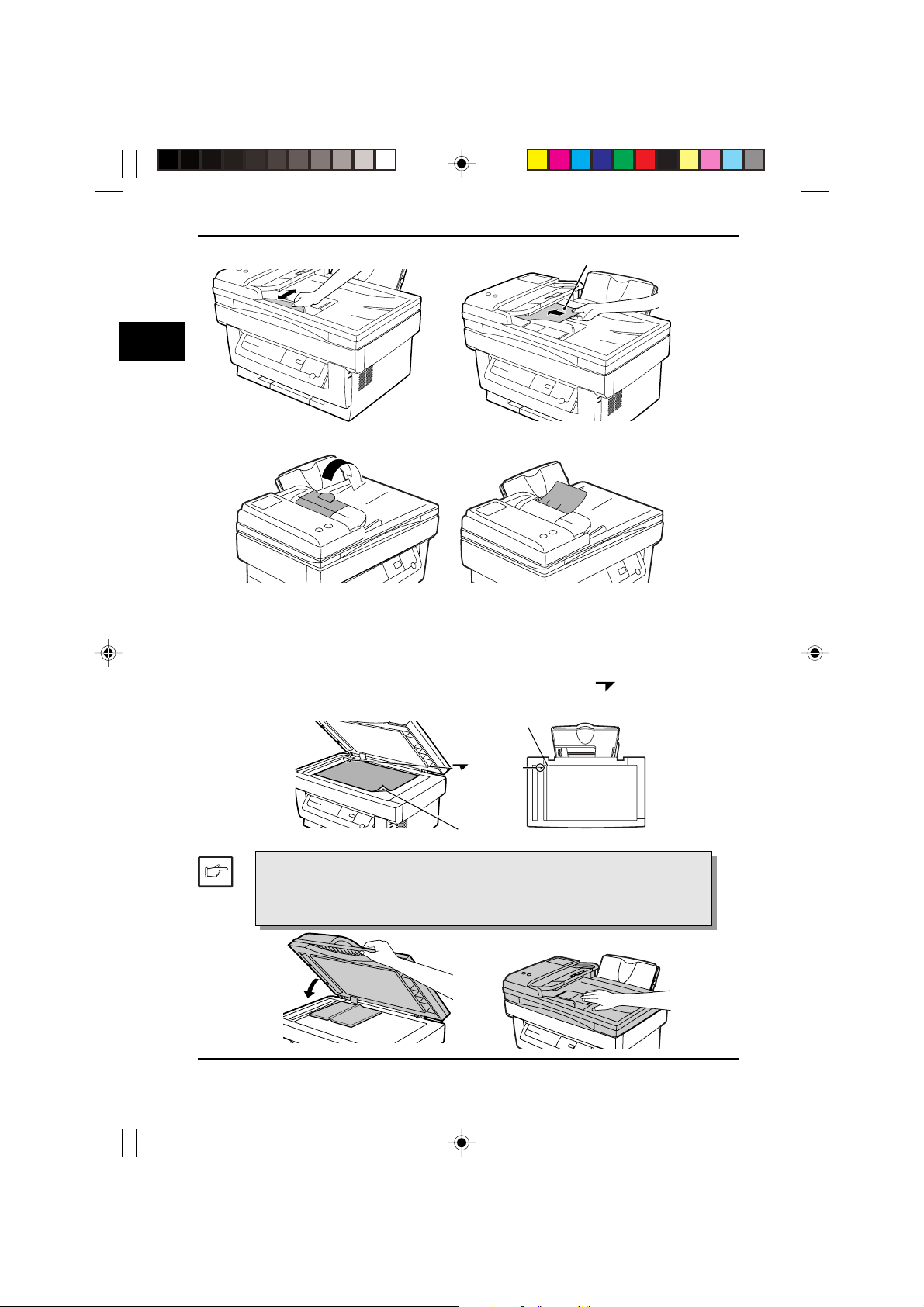
Normalkopien
2
Ist as Original zu lang, ist das Ausgabefach herauszuziehen.
B.B.
Bei Bei
VV
B.
B.B.
erwendug der Originalauflaerwendug der Originalaufla
Bei
V
erwendug der Originalaufla
Bei Bei
VV
erwendug der Originalauflaerwendug der Originalaufla
(1 )Die Originalabdeckung öffnen.
(2)Legen Sie ein Original mit der bedruckten Seite auf das V orlagenglas,
und richten Sie es an der Originalskala aus. (Achten Sie darauf, daß
die obere linke Ecke des Originals an der durch “ ” bezeichneten
Markierung anliegt ). Schließen Sie die Originalabdeckung.
gg
g
gg
ee
e
ee
Originalskala
Beschriebene Seite
nach unten
Zum Kopieren eins Buches oder eines gef alteten oder zerknitterten
Originals die Originalabdeckung leicht herunter drücken. Wird die
Originalabdeckung nicht richtig gesclossen, können die Kopien
Streifen oder Schmierer aufweisen.
1818
18
1818
GR 02 MAKING COPIES LEO.p65 20/03/00, 16:0518
Markierung
Zu bedruckende Seite
KOPIEREN
Page 29
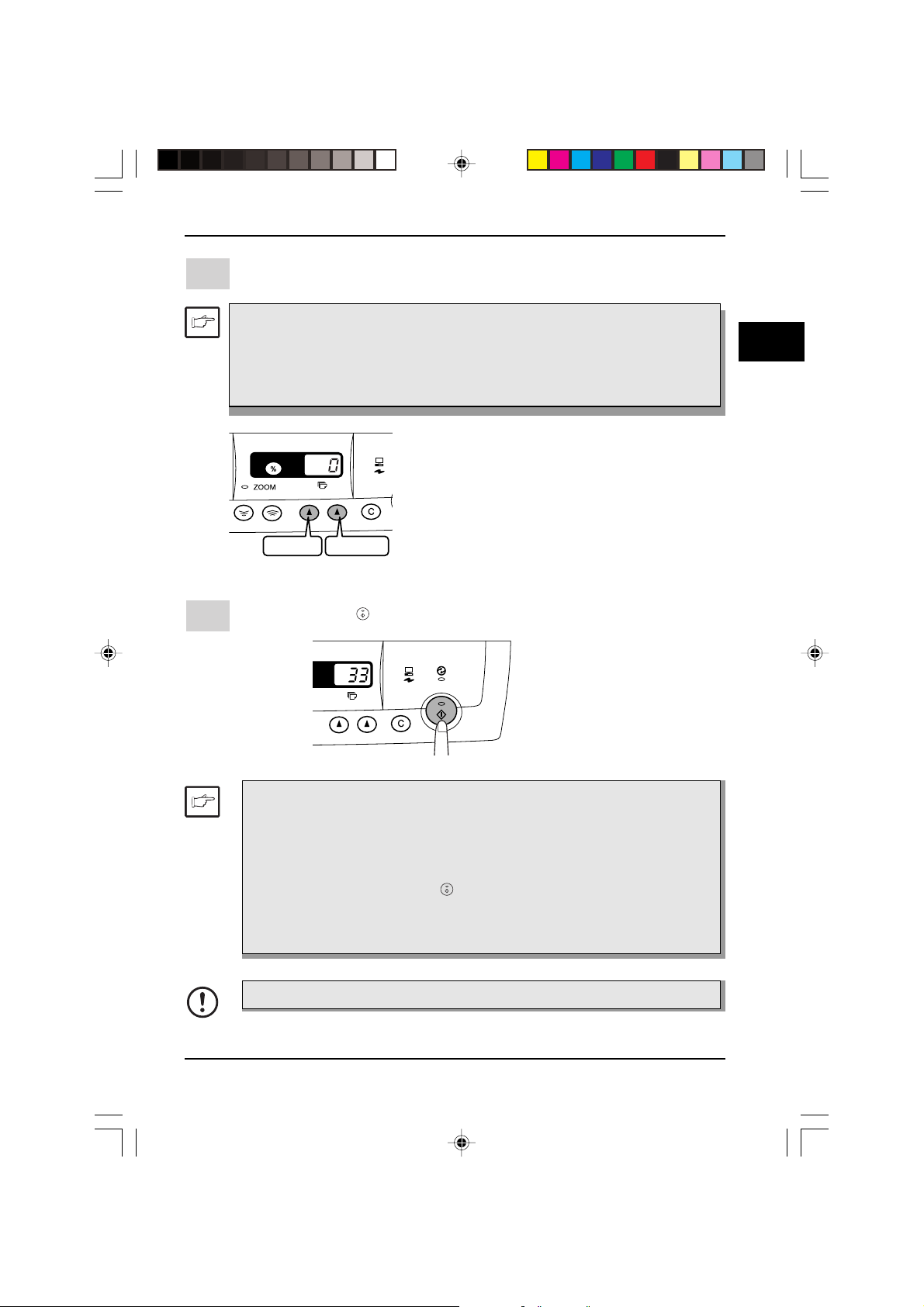
Die Anzahl der Kopien über die beiden Kopienanzahl-T asten (<,<) einstellen.
5
• Eine fehlerhafte Eingabe mit Hilfe der Rückstelltaste (>) löschen.
• Eine einzelne Kopie kann mit den anfänglichen Einstellungen
angefertigt werden, d.h. bei Anzeige von“0”.
• Für das Kopieren auf Spezialpapier die Blätter einzeln zuführen. Die
Kopienanzahl bei “0” belassen.
• Die rechte Kopienanzahl-T aste drüc ken, um
den Wert der Einerstelle von 0 bis 9 zu
wählen. Die Zehnerstelle kann über diese
T aste nicht v erändert werden.
• Die rechte Kopienanzahl-T aste drüc ken, um
den Wer t der Zehnerstelle von 1 bis 5 zu
Zehnerstelle
Die Kopiertaste ( ) drücken.
6
Einerstelle
wählen. Es können bis zu 50 Kopien
eingestellt werden.
Normalkopien
2
• Die linke Kopienanzahl-Taste drücken, um die Anzahl der während
eines Kopierlaufs bereits angefertigten Kopien anz eigen zu lassen.
• Um einen Kopierlauf zu unterbrechen, die Rückstelltaste (>) drücken.
Der Kopiervorgang wird unterbrochen, und die Anzeige wird auf “0”
zurückgestellt.
• Wird die Kopiertaste ( ) während des Druckens gedrückt,
wird der Druckvorgang unterbrochen und der Kopiervorgang in Gang
gesetzt. Nach Ende des Kopiervorgangs wird der Druckvorgang
fortgesetzt.
Bei geöffneter Originalabdeckung darf nicht kopiert werden.
GR 02 MAKING COPIES LEO.p65 20/03/00, 16:0519
KOPIEREN
1919
19
1919
Page 30
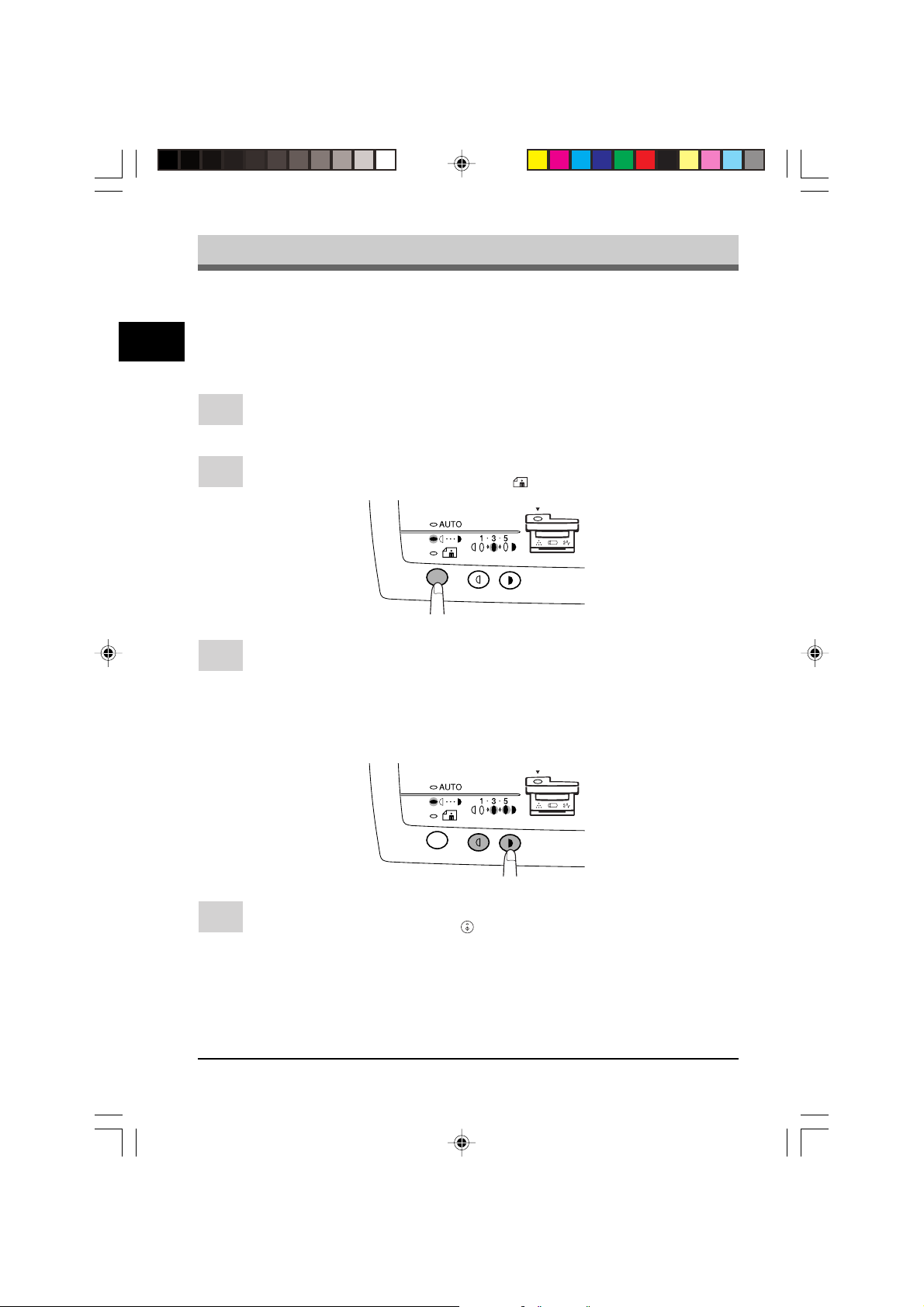
Belichtungseinstellung / Photo-ModusBelichtungseinstellung / Photo-Modus
Belichtungseinstellung / Photo-Modus
Belichtungseinstellung / Photo-ModusBelichtungseinstellung / Photo-Modus
Im automatischen Belichtungsmodus ist bei den meisten Originalen eine
Einstellung der Kopienqualität nicht erforderlich. Die Belichtungsstärke kann
manuell in fünf Stufen korrigiert werden, um beispielsweise Fotografien zu
2
kopieren.
Original auflegen und das Format des Kopierpapiers prüfen.
1
Die Wahltaste für den Belichtungsmodus drücken, um den manuellen
2
Modus (
Die Belichtungsstärke mit den T asten Hell ({) und Dunkel (}) einstellen.
3
Wurde die Belichtungsstärke 2 gewählt, leuchten die beiden linken
äußeren Anzeigelämpchen gleichzeitig auf. Bei Auswahl von Belichtungsstärke 4 leuchten die beiden rechten äußeren Anzeigelämpchen gleichzeitig auf.
) oder den Photo-Modus ( ) zu wählen.
=
Die Anzahl der Kopien über die Kopienanzahl-Tasten (<,<) einstellen,
4
anschließend die Kopiertaste ( ) drücken.
2020
20
2020
GR 02 MAKING COPIES LEO.p65 20/03/00, 16:0520
KOPIEREN
Page 31

AA
utomatiscutomatisc
A
utomatisc
AA
utomatiscutomatisc
Der automatische Belichtungspegel kann an die jeweiligen, zu erstellenden K opien
angepaßt werden.Dieser P egelwird für das Kopieren vom V orlagenglas bzw . aus
demV orlageneinzug eingestellt.
Wenn Sie den automatischen Belichtungspegel zum K opieren aus dem
1
Vorlageneinzug (SPF) eistellen wollen, legen Sie ein Original auf das
V orlagenglas, und achten Sie darauf, daß die SPF( ) Anzeige aufleuchtet.
Wenn Sie den Belichtungspegel zum Kopieren vom Vorlagenglas
einstellen, ist sicherzustelle, daß kein Original auf dem Vorlagenglas
vergessen wird.
Die W ahltaste für den Belichtungsmodus drücken und den Photo-Modus
2
( ) wählen.
Die Wahltaste für den Belichtungsmodus etwa fünf Sekunden lang
3
gedrückt halten. Die Photo-Anzeige ( ) erlischt, und die AUT O-Anzeige
beginnt zu blinken. Eine oder zwei der Belichtungsanzeigen leuchten auf,
je nach der gewählten Einstellung der Belichtungsautomatik.
he Beliche Belic
he Belic
he Beliche Belic
htungskhtungsk
htungsk
htungskhtungsk
orrekturorrektur
orrektur
orrekturorrektur
2
Die Taste Hell ({) oder Dunkel (}) drücken, um die ge wünschte Belich-
4
tungsautomatik einzustellen.
Wurde die Belichtungsstärke 2 gewählt, leuchten die beiden linken
äußeren Anzeigelämpchen gleichzeitig auf. Bei Auswahl von Belichtungsstärke 4 leuchten die beiden rechten äußeren Anzeigelämpchen gleichzeitig auf.
Die Wahltaste für den Belichtungsmodus drücken. Die AUTO-Anzeige
5
blinkt nun nicht mehr , sondern leuchtet ständig.
Diese Einstellung der automatischen Belichtung bleibt so lange bestehen,
bis sie durch die oben genannten Schritte erneut verändert wird.
GR 02 MAKING COPIES LEO.p65 20/03/00, 16:0521
KOPIEREN
2121
21
2121
Page 32

VV
erkleinerung/Verkleinerung/V
V
erkleinerung/V
VV
erkleinerung/Verkleinerung/V
Es stehen drei voreingestellte Verkleinerungs- und zwei Vergrößerungsmaßstäbe
zur Aus wahl. Die Zoom-Funktion ermöglicht die Einstellung des Kopiermaßstabs
zwischen 50% und 200% in Schritten von 1%.
2
Das Original auflegen und das Format des Kopierpapiers überprüfen.
1
Die Taste für feste V ergrößerungs-/Verkleinerungsfaktoren und/oder die
2
Zoom-Tasten (N,L) verwenden, um den gewünschten Kopiermaßstab
einzustellen.
• Um eine Zoom-Einstellung ohne Änderung des Zoom-Maßstabs zu
überprüfen, die Taste zur Anzeige des Kopienwiedergabefaktors
(%) drücken und halten. Wird diese Taste freigegeben, erscheint
wieder die Anzeige der Kopienanzahl.
• Zum Rückstellen des Maßstabs auf 100% die Kopiermaßstabtaste
mehrfach drücken, bis die 100%-Anzeige aufleuchtet.
• Um den Zoom-Maßstab schnell zu verändern, die T aste (N oder L)
drücken und halten. Die Anzeige stoppt jedoch bei den
voreingestellten Werten für den V erkleinerungs- und Vergößerungsmaßstab. Um diese W erte zu übergehen, die Taste loslassen und
anschließend erneut drücken und halten.
erer
grösserung/Zoomgrösserung/Zoom
er
grösserung/Zoom
erer
grösserung/Zoomgrösserung/Zoom
Auswahl eines voreingestelltenAuswahl eines voreingestellten
Auswahl eines voreingestellten
Auswahl eines voreingestelltenAuswahl eines voreingestellten
festen Kopiermaßstabs:festen Kopiermaßstabs:
festen Kopiermaßstabs:
festen Kopiermaßstabs:festen Kopiermaßstabs:
Die voreingestellten Verkleinerungs- und Vergrößerungsmaßstäbe sind: 50%, 70%, 86%,
141% und 200%.
Die gewünschte Anzahl der K opien mit den Kopienanzahl-Tasten (<,<)
3
einstellen und die Kopiertaste ( ) drücken.
2222
22
2222
GR 02 MAKING COPIES LEO.p65 20/03/00, 16:0522
B
KOPIEREN
Auswahl eines Zoom-Maßstabs:Auswahl eines Zoom-Maßstabs:
Auswahl eines Zoom-Maßstabs:
Auswahl eines Zoom-Maßstabs:Auswahl eines Zoom-Maßstabs:
Durch Drücken einer Zoom-Taste
(N oder L) leuchtet die ZOOMAnzeige auf, und der ZoomMaßstab wird auf der Anzeige
angezeigt.
B
Page 33

ZweiseitigZweiseitig
Zweiseitig
ZweiseitigZweiseitig
Mit diesem Kopierer kann zweiseitig k opiert werden.
Beispiel:
Die folgenden beiden Originale werden auf die beiden Seiten eines K opierpapierblatts kopiert.
es Kes K
es K
es Kes K
opierenopieren
opieren
opierenopieren
Vorderseite nach oben oder unten
2
Vorderseite nach oben
1. Original
Legen Sie das erste Original mit der bedruckten Seite auf dasVorlagenglas,
1
und machen Sie eine Kopie.
Das erste Original auf dem Vorlagenglas durch das zweite Original
2
ersetzen und die V orlagenabdeckung schließen. Das zweite Original in
der zum ersten Original umgekehrten Orientierung auflegen.
• Kopien, auf deren Rüc kseite kopiert werden soll, müssen Blatt
für Blatt zugeführt werden.
• Gerollte oder gewellte K opien müssen vor dem Einziehen geglät
tet werden. Andernfalls können sie knittern, zu Papierstau oder
verschmutzten K opien führen.
2. Original
Vorderseite nach unten
GR 02 MAKING COPIES LEO.p65 20/03/00, 16:0523
KOPIEREN
2323
23
2323
Page 34

Zweiseitiges Kopieren
Die erste Kopie so umdrehen, daß die Vorderseite nach unten weist, wie in
3
der Abbildung gezeigt. Die erste Kopie in das Papierfach einlegen.
2
Sie können sowohl das erste als auch das zweite Original in den
V orlageneinzug (SPF) einlegen, aber Sie müssen sie separat einlegen.
Die Kopiertaste ( ) drücken.
4
2424
24
2424
GR 02 MAKING COPIES LEO.p65 20/03/00, 18:1124
KOPIEREN
Page 35

Beschreibung spezieller FunktionenBeschreibung spezieller Funktionen
Beschreibung spezieller Funktionen
Beschreibung spezieller FunktionenBeschreibung spezieller Funktionen
TT
oneroner
sparmodus (Seite sparmodus (Seite
T
oner
sparmodus (Seite
TT
oneroner
sparmodus (Seite sparmodus (Seite
3.3.
SONDERFUNKTIONENSONDERFUNKTIONEN
3.
SONDERFUNKTIONEN
3.3.
SONDERFUNKTIONENSONDERFUNKTIONEN
2626
))
26
)
2626
))
V erringert den T onerverbrauch um ca. 10%.
Energiesparbetrieb (Seite Energiesparbetrieb (Seite
Energiesparbetrieb (Seite
Energiesparbetrieb (Seite Energiesparbetrieb (Seite
Der Kopierer verfügt über zwei verschiedene Stromsparfunktionen: die
V orwärmphase und den automatischen Energiesparbetrieb.
VV
orwärmphaseorwärmphase
V
orwärmphase
VV
orwärmphaseorwärmphase
Wenn der K opierer auf die V orwärmphase schaltet, leuchtet die EnergiesparAnzeige ( ) auf, und alle anderen Anzeigen bleiben wie zuvor entweder an
oder aus. In diesem Zustand wird die T emperatur des Fixierers verringert und
dadurch Energie gespart. Um aus der Vorwärmphase eine Kopie zu erstellen,
die gewünschten Kopiereinstellungen vornehmen und die Kopiertaste ( )
drücken. Das normale Kopierverfahren anwenden.
Automatischer EnergiesparbetriebAutomatischer Energiesparbetrieb
Automatischer Energiesparbetrieb
Automatischer EnergiesparbetriebAutomatischer Energiesparbetrieb
Wenn der K opierer auf automatischen Energiesparbetrieb schaltet, leuchtet
die Energiespar-Anzeige ( ) auf, und alle anderen Anzeigen erlöschen. Im
automatischen Energiesparbetrieb wird mehr Energie gespart als in der
Vorwärmphase, dorch wird auch etwas mehr Zeit vor dem nächsten
Kopiervorgang benötigt. Um aus dem automatischen Energiesparbetrieb eine
Kopie zu erstellen, zunächst die K opiertaste ( ) drücken. Anschließend die
gewünschten Kopiereinstellungen vornehmen und die Kopiertaste ( ) drücken.
Das normale Kopierverfahren anwenden.
2727
27
2727
))
)
))
3
Automatische Rückstellfunktion (Seite Automatische Rückstellfunktion (Seite
Automatische Rückstellfunktion (Seite
Automatische Rückstellfunktion (Seite Automatische Rückstellfunktion (Seite
Nach Ablauf einer voreingestellten Zeit nach dem Erstellen der letzten K opie
kehrt der Kopierer zu den anfänglichen Einstellungen zurück. Die voreingestellte Zeitdauer (automatische Rückstellzeit) kann v erändert werden.
GR 03 SPECIAL FUNCTIONS LEO.p65 20/03/00, 16:0625
2727
))
27
)
2727
))
SONDERFUNKTIONEN
2525
25
2525
Page 36

3
TT
oneroner
T
oner
TT
oneroner
Wenn das Gerät als Laserdrucker benutzt wird, funktionier t der
T onersparodus , der nachstehend beschrieben ist, nicht. Stellen Sie
den Tonersparmodus über den Druckertreiber ein.
Die Wahltaste für den Belichtungsmodus drücken und den manuellen
1
Modus (
Die Wahltaste für den Belichtungsmodus etwa fünf Sekunden lang
2
gedrückt halten. Die Manuell-Anzeige (
Anzeige ( ) beginnt zu blink en. Zur Anzeige des normalen T onerbetriebs
leuchtet in der Belichtungsanzeige “5” auf.
=
) wählen.
sparmodussparmodus
sparmodus
sparmodussparmodus
=
) erlischt, und die Photo-
Zur Eingabe des T onersparmodus die T aste Hell ({) drücken. Zur Anzeige
3
des Tonersparmodus leuchtet in der Belichtungsanzeige “1” auf .
Die Wahltaste für den Belichtungsmodus zweimal drücken. Die Photo-
4
Anzeige ( ) blinkt nicht mehr , und die AUTO-Anzeige leuchtet ständig.
Der Tonersparmodus ist nun aktiviert.
Um zur Standardeinstellung zurückzukehren, die oben genannten
Schritte wiederholen, dabei bei Schritt 3 die Taste Dunkel (}) drücken,
damit die Belichtungsstärke wieder mit “5” eingestellt ist.
2626
26
2626
GR 03 SPECIAL FUNCTIONS LEO.p65 20/03/00, 16:0626
SONDERFUNKTIONEN
Page 37

BedienerprogrammeBedienerprogramme
Bedienerprogramme
BedienerprogrammeBedienerprogramme
Mit Hilfe der Bedienerprogramme können bestimmte Funktionen nach Bedarf
eingestellt, verändert oder gelöscht werden.
Sie müssen zuerst Papier in das P apierf ach legen, be vor Sie auf die
optionalen Einstellungen zugreifen können.
Einstellung des Energiesparbetriebs und der automatischen RückstellzeitEinstellung des Energiesparbetriebs und der automatischen Rückstellzeit
Einstellung des Energiesparbetriebs und der automatischen Rückstellzeit
Einstellung des Energiesparbetriebs und der automatischen RückstellzeitEinstellung des Energiesparbetriebs und der automatischen Rückstellzeit
Die Tasten Hell ({) und Dunkel (}) länger als 5 Sekunden drücken und
1
halten, bis alle Alarmanzeigen (w, t
Anzeige erscheint.
Die linke Kopienanzahl-Taste (<) benutzen, um die Nummer eines
2
Bedienerprogramms zu wählen. Die gewählte Nummer blinkt auf der linken
Seite der Anzeige.
Die Kopiertaste ( ) drücken. Die eingegebene Programmnummer leuchtet
3
ständig, und der gegenwärtig gewählte Parameter für das Programm b linkt
auf der rechten Seite der Anzeige.
Den gewünschten Parameter über die rechte Kopienanzahl-Taste (<)
4
wählen. Der eingegebene Parameter blinkt auf der rechten Seite der
Anzeige.
) blinken und “– –” auf der
,
s
3
PrPr
ogrammnrogrammnr
Pr
ogrammnr
PrPr
ogrammnrogrammnr
10➯AUS 1➯30 sec.
Automatische 2➯60 sec. 3➯90 sec.
Rückstellzeit 4➯120 sec. 5➯10 sec.
20➯30 sec. 1➯60 sec.
V orwärmphase 2➯90 sec.
30➯2 min. 1➯5 min.
Automatische Steuerung 2➯15 min. 3➯30 min.
des Energiesparbetriebs 4➯60 min. 5➯120 min.
50➯AUS 1➯EIN
Autmatischer Energiesparbetrieb
90➯AUS 1➯EIN
Papiererkennungsmodus
Die werkseitigen Einstellungen sind durch einen Stern (*) gekennzeichnet.
PapiererkennungsmodusPapiererkennungsmodus
Papiererkennungsmodus
PapiererkennungsmodusPapiererkennungsmodus
Wenn die P apierbreite auf der Papierauflage weniger als 210 mm beträgt, wird die
Scanbreite auf 138 mm verringert.
GR 03 SPECIAL FUNCTIONS LEO.p65 20/03/00, 16:0627
./Modus./Modus
./Modus
./Modus./Modus
ParameterParameter
Parameter
ParameterParameter
*
*
SONDERFUNKTIONEN
*
*
*
2727
27
2727
Page 38

Bedienerprogramme
Die Kopiertaste ( ) drücken. Die Zahl auf der rechten Seite der Anzeige
5
leuchtet ständig, und der eingegebene Wer t wird gespeichert.
3
Die Rückstelltaste (>) drücken, um die Einstellung zu ändern oder
in einen anderen Modus zu wechseln. Der Kopierer kehrt zu Schritt
2 zurück.
Die Taste Hell ({) oder Dunkel (}) drücken, um zu dem normalen
6
Kopierbetrieb zurückzukehren.
2828
28
2828
GR 03 SPECIAL FUNCTIONS LEO.p65 20/03/00, 16:0628
SONDERFUNKTIONEN
Page 39

4.4.
VERBRAVERBRA
4.
VERBRA
4.4.
VERBRAVERBRA
AA
usus
wecwec
A
us
wec
AA
usus
wecwec
Ausschließlich Originalteile und Originalzubehör von SHARP
verwenden.
Die Anzeige für den erforderlichen Austausch der Entwicklereinheit (s) leuchtet
auf, wenn T oner benötigt wird. W eitere Informationen zum Kauf der Entwicklereinheit
sind unter LISTE DER VERBRAUCHSMATERIALIEN auf Seite 128 zu findern.
Wird bei leuchtender Anzeige (s) weiter kopiert, werden die Kopien allmählich
heller, bis der Kopierer stoppt und die Anzeige zu blinken beginnt. Die alte
Entwicklereinheit gemäß dem nachfolgend erläuterten V erf ahren auswechseln.
• Nach dem Stoppen des Kopierers ist es e ventuell möglich, einige
weitere Kopien anzuf ertigen, indem die Entwicklereinheit aus dem
Kopierer entnommen, in horizontaler Richtung geschüttelt und wieder
eingebaut wird. Wenn nach diesem V erfahren dennoch kein K opieren
mehr möglich ist, muß die Entwicklereinheit ausgewechselt werden.
• Wenn die Anzeige zu blink en begint, während die Faxdaten empfangen
werden, werden die Daten nicht ausgedruckt und nicht gespeichert.
Nachdem die Entwicklerheit eingesetzt ist, werden die gespeicherten
Daten automatisch ausgedruckt.
Wenn Sie die Entwicklereinheit auswechseln, Gerät nicht ausschalten.
Wenn Sie das Gerät ausschalten, gehen gespeicherte Fax- und
Druckdaten verloren.
UCHSMAUCHSMA
UCHSMA
UCHSMAUCHSMA
WW
ARAR
W
AR
WW
ARAR
hseln der Entwichseln der Entwic
hseln der Entwic
hseln der Entwichseln der Entwic
TERIALIEN UNDTERIALIEN UND
TERIALIEN UND
TERIALIEN UNDTERIALIEN UND
TUNGTUNG
TUNG
TUNGTUNG
klereinheitklereinheit
klereinheit
klereinheitklereinheit
4
Vorsichtig an beiden Seiten der Frontabdeckung drücken, um sie zu
1
öffnen.
Lösen Sie den Verriegelunshebel der Entwicklereinheit, indem Sie mit
2
Ihren Fingern in die Aussparung in der Mitte des Handgriffs greifen.
VERBRAUCHSMATERIALIEN UND W ARTUNG
GR 04 SUPPLIES AND USER MAINTENANCE LEO.p65 22/03/00, 10:2629
2929
29
2929
Page 40

Auswechseln der Entwicklereinheit
Ergreifen Sie den Griff der Einheit, und ziehen Sie die Einheit aus dem
3
Gerät heraus. Die alte Entwicklereinheit gemäß den geltenden örtlichen
V orschriften entsorgen.
4
Setzen Sie eine neue Entwicklereinheit ein. Die Entwicklereinheit aus der
4
Hülle nehmen. Die Einheit an beiden Seiten festhalten und vier- bis
fünfmal in horizontaler Richtung schütteln.Das Sicherheitsklebeband
und anschließend die Schutzabdeckung entfernen.
4 oder 5 mal
Den Griff der Entwicklereinheit so fassen, daß die Markierungen an der
5
Oberseite der Entwicklereinheit nach oben weisen.
Die Entwicklereinheit vorsichtig entlang der Führungen in Pfeilrichtung in
6
den Kopierer einschieben.
Die Sicherungsknöpfe an beiden Seiten mit den Führungen ausrichten.
Die Frontabdeckung schließen. Die Anzeige s erlischt, und die
7
Bereitschaftsanzeige ( ) leuchtet auf.
3030
30
3030
GR 04 SUPPLIES AND USER MAINTENANCE LEO.p65 20/03/00, 16:3230
VERBRAUCHSMATERIALIEN UND W ARTUNG
Page 41

AA
usus
wecwec
A
us
AA
usus
Die Lebensdauer der Trommeleinheit beläuft sich auf ca. 20000 Kopien. Wenn der
interne Zähler etwa 19000 Kopien erreicht, leuchtet die Anzeige für den erf orderlichen Austausch der T rommeleinheit (w) auf. Sie weist darauf hin, daß in Kürze
ein Auswechseln der T rommeleinheit erforderlich sein wird. Weitere Inf ormationen
zum Kauf der trommeleinheit sind unter LISTE DER VERBRAUCHSMATERIALIEN
auf Seite 128 zu finden. W enn die Anzeige zu blink en beginnt, stellt der Kopierer
den Betrieb ein, bis die Trommeleinheit ausgewechselt ist. In diesem Fall die
T rommeleinheit auswechseln.
Wenn Sie die T rommeleinheit aus wechseln, Gerät nicht ausschalten.
Wenn Sie das Gerät ausschalten, gehen gespeicherte Fax- und
Druckdaten verloren.
Ein Stück P apier auf eine ebene Fläche neben den Kopierer legen.
1
Vorsichtig an beiden Seiten der Frontabdeckung drücken, um sie zu
2
öffnen.
Die Entwicklereinheit vorsichtig herausziehen und auf dem Stüc k Papier
3
ablegen, das in Schritt 1 vorbereitet wurde. Zum Entfernen der Entwicklereinheit siehe Seite 30, Schritt 3.
Die Laschen an der Trommeleinheit mit den Daumen und Zeigefingern
4
beider Hände fassen und die Kartusche in einer kreisförmigen Bewegung
vorsichtig nach oben und aus dem Kopierer herausziehen. Die verbrauchte Trommeleinheit gemäß den örtlichen V orschriften entsorgen.
Der Fixierbereich ist heiß und sollte beim Aus wechseln der Trommeleinheit nicht berührt werden. Andernfalls können V erbrennungen oder
andere Verletzungen die F olge sein.
hseln der hseln der
wec
hseln der
wecwec
hseln der hseln der
TT
rr
ommeleinheitommeleinheit
T
r
ommeleinheit
TT
rr
ommeleinheitommeleinheit
4
Die neue Trommeleinheit aus der Plastikhülle entnehmen und auf einer
5
sauberen, leeren und ebenen Fläche absetzen.
Die neue Trommeleinheit ist zum Schutz der Trommel vor Lichteinwir-
kung mit einem schwarzen Schutzpapier abgedichtet. Zur V ermeidung
einer Beschädigung der Trommeloberfläche darf das Schutzpapier
erst entfernt werden, wenn die Trommeleinheit in den Kopierer
eingesetzt ist.
VERBRAUCHSMATERIALIEN UND W ARTUNG
GR 04 SUPPLIES AND USER MAINTENANCE LEO.p65 20/03/00, 18:1231
3131
31
3131
Page 42

Aus wechseln der T rommeleinheit
Die Laschen an der neuen Trommeleinheit mit den Daumen und Zeigefin-
6
gern beider Hände fassen, die beiden Sicherungsknöpfe an den Enden der
Kartusche an den Führungen ausrichten, und die Kartusche vorsichtig in
Pfeilrichtung einschieben.
4
Lebensdauer der Lebensdauer der
Lebensdauer der
Lebensdauer der Lebensdauer der
Um zu prüfen, wie viele K opien vor Erreichen der 20000-Marke noch erstellt werden
können, folgendermaßen vorgehen:
Entfernen Sie vorsichtig die neue T rommeleinheit aus dem Kunststoffbeutel,
7
und setzen Sie diese auf einer sauberen, freienund ebenen Fläche ab.
T rommeloberfläche niht berühren.
Die Entwicklereinheit vorsichtig wieder einsetzen. Zur Installation der
8
Entwicklereinheit siehe Seite 29, A USWECHSELN DER ENTWICKLEREINHEIT .
Die W ahltaste für den Belichtungsmodus und die Löschtaste (>) gleichzei-
9
tig drücken und dabei die F rontabdec kung schließen. Die beiden Tasten
weitere fünf Sekunden lang gedrückt halten (Trommelinitialisierungsvorgang). Die Anzeige für den erforderlichen Austausch der Trommeleinheit
(w) erlischt.
TT
rr
ommeleinheitommeleinheit
T
r
ommeleinheit
TT
rr
ommeleinheitommeleinheit
Die Tasten Hell ({) und Dunkel (}) gleichzeitig länger als 5 Sekunden
1
drücken und halten, bis alle Alarmanzeigen (w, t
“– –” auf der Anzeige erscheint.
Die Rückstelltaste (>) länger als 5 Sekunden drücken und halten, um
2
zu prüfen, wie viele K opien noch angefertigt werden können.
Beispiel: Vor dem nächsten Auswechseln der Trommeleinheit können
noch 500 Kopien angef ertigt werden.
) blinken und
,
s
Die T aste Hell ({) oder die Dunkel (}) drück en. Die Bereitschaftsanz ei
3
ge ( ) leuchtet auf.
3232
32
3232
GR 04 SUPPLIES AND USER MAINTENANCE LEO.p65 20/03/00, 16:3232
VERBRAUCHSMATERIALIEN UND W ARTUNG
Page 43
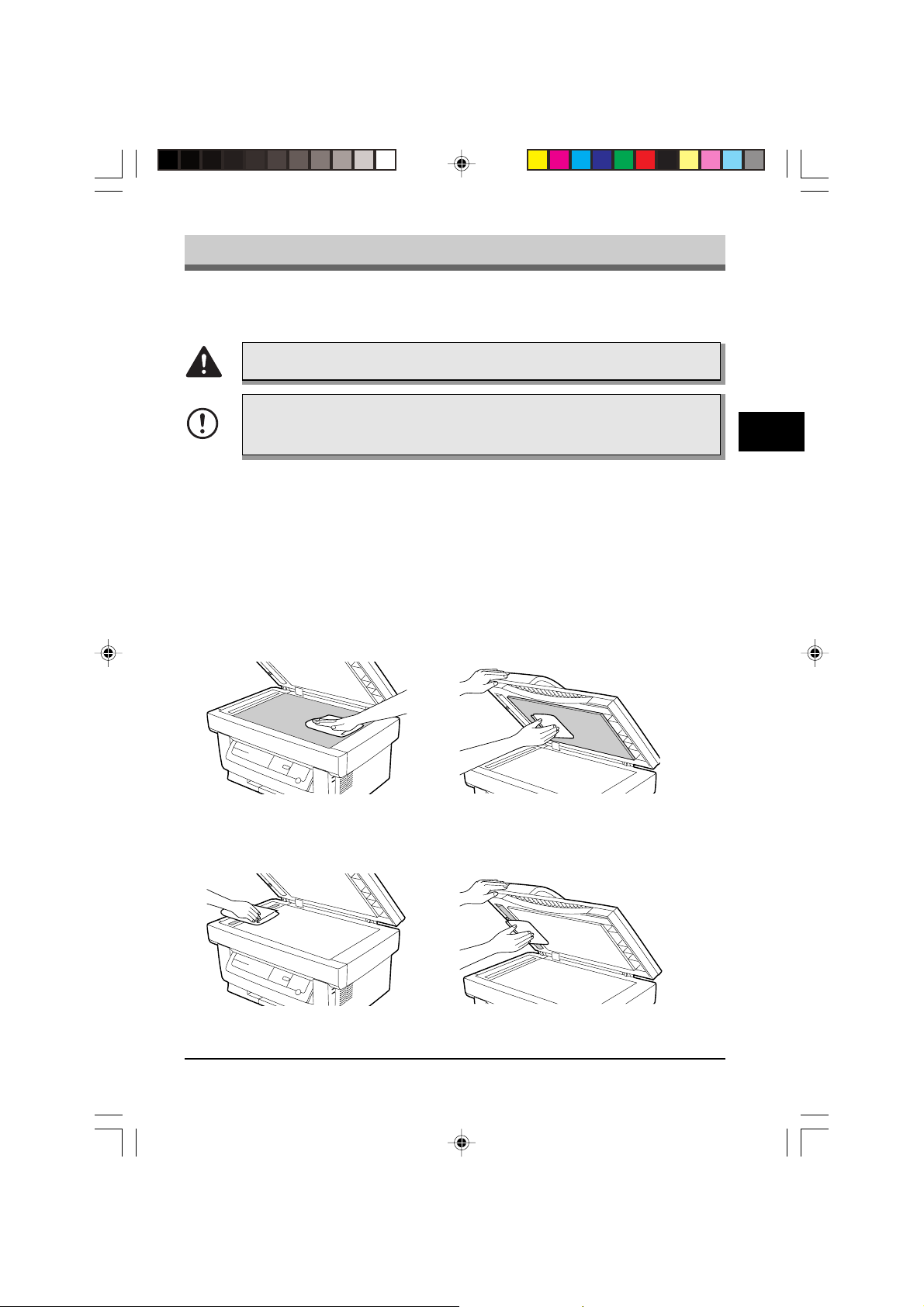
WW
arar
tungtung
W
ar
tung
WW
arar
tungtung
Richtige Pflege ist unerläßlich, um stets saubere und scharfe Kopien zu erhalten.
Nehmen Sie sich auf jeden Fall ein paar Minuten Zeit für die regelmäßige Reinigung
des Kopierers.
V or der Reinigung den Netzschalter ausschalten und das Netzkabel
aus der Steckdose ziehen.
Keinen Verdünner, Benzin oder andere flüchtige Reinigungsmittel
verwenden. Andernfalls kann es zu Verformungen, Entfärbungen,
Beschädigungen oder Fehlfunktionen kommen.
GehäuseGehäuse
Gehäuse
GehäuseGehäuse
Das Gehäuse mit einem weichen, sauberen T uch abwischen.
VV
orlaorla
gg
V
VV
Flecken auf dem Glas oder der Abdec kung werden mitkopiert. Glas und Abdekkung mit einem weichen, sauberen Tuch abwischen. Das Tuch kann mit W asser
oder einem Glasreiniger angefeuchtet werden, falls notwendig.
englas und Originalabdecenglas und Originalabdec
orla
g
englas und Originalabdec
orlaorla
gg
englas und Originalabdecenglas und Originalabdec
VV
orlaorla
gg
englasenglas
V
orla
g
englas
VV
orlaorla
gg
englasenglas
kungkung
kung
kungkung
OriginalabdeckungOriginalabdeckung
Originalabdeckung
OriginalabdeckungOriginalabdeckung
4
VERBRAUCHSMATERIALIEN UND W ARTUNG
GR 04 SUPPLIES AND USER MAINTENANCE LEO.p65 20/03/00, 16:3233
3333
33
3333
Page 44

Wartung
ReinigReinig
Reinig
ReinigReinig
Sollten auf der Kopie einige Teile des Bildes fehlen, muß eventuell die Oberfläche der
Trommel in der Trommeleinheit gereinigt werden. Die Trommeloberfläche ist äußerst
empfindlich, daher muß bei der Reinigung besonders vorsichtig vorgegangen werden,
um die Trommel nicht zu beschädigen. Eine Beschädigung der Trommel würde sich
nachteilig auf die Qualität der Kopien auswirken.
Zur Reinigung der Trommeloberfläche das nachfolgend erläuterte V erf ahren anwenden.
4
1
2
3
4
5
en der en der
en der
en der en der
TT
rr
ommeleinheitommeleinheit
T
r
ommeleinheit
TT
rr
ommeleinheitommeleinheit
Den Kopierer ausschalten.
Die Entwicklereinheit entnehmen. Siehe dazu Seite 29, Schritt 2.
Die Trommeleinheit entnehmen. Siehe dazu Seite 31, AUSWECHSELN DER
TROMMELEINHEIT.
Die Trommeleinheit auf einer sauberen, leeren und ebenen Fläche
absetzen. Unvorsichtige Handhabung führt leicht zur Beschädigung der
Trommel.
Ein Blatt sauberes Papier zu einer Röhre aufrollen. Der Durchmesser der
Röhre sollte die Dicke des kleinen Fingers nicht übersteigen.
Die Trommeloberfläche (grüner Teil) vorsichtig mit dem aufgerollten Papier
abreiben, um möglicherweise anhaftende Tonerpar tikel zu entfer nen.
• Die Trommeloberfläche nicht mit den Kanten des aufgerollten Papiers
berühren.
• Die Trommeloberfläche darf nur mit dem aufgerollten Papier berührt
werden. Durch Fingerabdrücke, Wasser, Alkohol und andere Lösungs
mittel wird die Trommeloberfläche beschädigt.
Die Trommeleinheit wieder einsetzen (siehe Seite 31, AUSWECHSELN DER
6
TROMMELEINHEIT).
Die Entwicklereinheit wieder einsetzen (siehe Seite 30, AUSWECHSELN
7
DER ENTWICKLEREINHEIT).
Die Frontabdeckung schließen, und schalten Sie das Gerät ein.
8
Wenn der Kopierer nicht benutzt wirdWenn der Kopierer nicht benutzt wird
Wenn der Kopierer nicht benutzt wird
Wenn der Kopierer nicht benutzt wirdWenn der Kopierer nicht benutzt wird
Ziehen Sie das Netzkabel und das Schnittstellenkabel ab.
Wird der Kopierer über längere Zeit nicht verwendet, das Kopierpapier aus
dem Papierfach entnehmen und an einem trockenen Ort aufbewahren. Wenn
das Kopierpapier lange Zeit im Papierfach verbleibt, nimmt es Feuchtigkeit
auf. In der Folge kommt es zu Papierstau.
3434
34
3434
GR 04 SUPPLIES AND USER MAINTENANCE LEO.p65 20/03/00, 16:3234
VERBRAUCHSMATERIALIEN UND W ARTUNG
Page 45
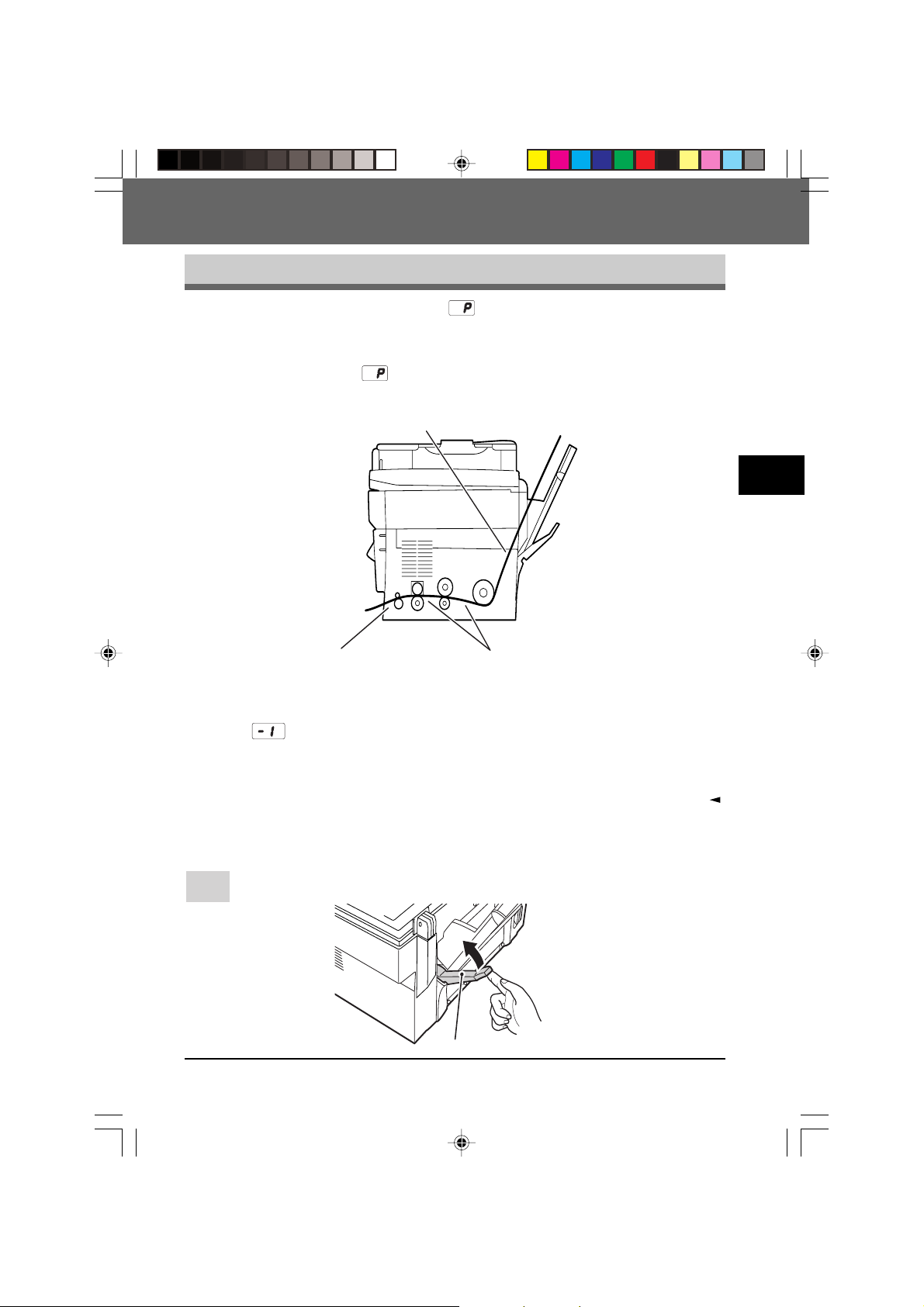
5.5.
STÖRUNGENSTÖRUNGEN
5.
STÖRUNGEN
5.5.
STÖRUNGENSTÖRUNGEN
PP
apierapier
P
apier
PP
apierapier
Wenn die P apierstauanzeige (t) oder auf der Anzeige blinkt, unterbricht der
Kopierer wegen eines P apierstaus den Betrieb.
Die Stelle des Papierstaus ermitteln. Das gestaute Papier anhand der Erläuterungen
in der nachfolgenden Abbildung entfernen.
Wenn auf der Anzeige ein blinkt, bei “A P apierstau im Papierf ach” fortfahren.
Wenn hier Papier gestaut ist, bei
“A.Papierstau im Papierfach” fortfahren.
staubeseitigungstaubeseitigung
staubeseitigung
staubeseitigungstaubeseitigung
5
Wenn das gestaute Papier von dieser Seite
ausgesehen werden kann, bei
“C. Papierstau im Ausgabebereich”. (S. 37).
Wenn Sie den Vorlageneinzug (SPF) benutzen, und es tritt ein Papierstau auf,
erscheint im Display. Dies bedeutet, daß nach Behebung des P apierstaus
das Original wieder in den Originaleinzug gelegt werden muß. Ein Original ist in den
Originalzinzug zurückzulegen. Die Ziffer erlischt, wenn der Kopiervorgang
fortgesetzt oder die Löschtaste (>) gedrückt ist. Wenn sich im Einzelinzug ein
Original staut, unterbricht der Kopierer den Betrieb und die SPF-Stauanzeige ( )
beginnt zu blinken. Die Papierstauanzeige ( t) leuchtet nicht auf. Zum Stau der
Originale im Einzeleinzug siehe “D . P apierstau im Einzeleinzug” auf Seite 38.
A. Papierstau im PapierfachA. Papierstau im Papierfach
A. Papierstau im Papierfach
A. Papierstau im PapierfachA. Papierstau im Papierfach
Den Papier-Entriegelungshebel an der rechten Seite des Papierfachs
1
heranziehen.
STÖRUNGEN
Wenn hier Papier gestaut ist, bei
“B. Papierstau im Kopierer” fortfahren (S. 36).
Papier-Entriegelungshebel
3535
35
3535
GR 05 MACHINE TROUBLE LEO.p65 20/03/00, 16:0735
Page 46

Papierstaubeseitigung
Sämtliches Papier , einschließlich der gestauten Seiten, aus dem Papier-
2
fach entnehmen.
Wenn sich das gestaute Papier nur schwer entfernen läßt, nicht
gewaltsam daran ziehen, da sonst der Druckmechanismus
beschädigt wird. In diesem Fall bei “B Papierstau im Kopierer”
fortfahren.
5
Die Kanten des Papierstapels begradigen, und das K opierpapier wieder in
3
das Papierf ach einlegen.
Den Papier-Entriegelungshebel wieder zurückschieben, um das P apier zu
4
sichern.
B. Papierstau im KopiererB. Papierstau im Kopierer
B. Papierstau im Kopierer
B. Papierstau im KopiererB. Papierstau im Kopierer
Ein Stück P apier auf eine ebene Fläche neben dem Kopierer legen.
1
V orsichtig an beiden Seiten der F rontabdeckung drüc ken, um sie zu
2
öffnen.
Die Entwicklereinheit vorsichtig herausziehen und auf dem Stüc k Papier
3
ablegen, das in Schritt 1 vorbereitet wurde. Zum Entfernen der Entwicklereinheit siehe Seite 29, Schritt 2.
Ein Stück P apier, das größer ist als die T rommeleinheit, in der Mitte falten.
4
Dieses Papier für die Abschirmung des lichtempfindlichen Teils der
T rommeleinheit bereithalten, nachdem diese aus dem Kopierer ausgebaut
wurde.
• Das Papierstück, das zum Absetz en der Trommeleinheit und Ent
wicklereinheit verwendet wird, kann durch Toner usw. v erschmutzt
werden.
• Das Papierstück, auf dem die Trommeleinheit abgesetzt wird, muß
groß genug sein, um die Kartuschenoberfläche (grüner Teil) abzu
decken, und sich in der Mitte falten lassen.
3636
36
3636
GR 05 MACHINE TROUBLE LEO.p65 20/03/00, 16:0736
STÖRUNGEN
Page 47

Die T rommeleinheit v orsichtig herausziehen und anschließend mit dem in
5
Schritt 4 vorbereiteten Papierstück so umwickeln, daß die Trommel vor
Lichteinfall geschützt ist. Die Trommeleinheit auf einer ebenen Fläche
absetzen. Zum Entfernen der Trommeleinheit siehe Seite 31, AUSWECHSELN DER TROMMELEINHEIT.
Der Fixierbereich ist heiß und sollte beim Entfernen des gestauten
Papiers nicht berührt werden. Andernfalls können V erbrenn ungen
oder andere Verletzungen die Folge sein.
Die Oberfläche der Trommel (grüner Teil) in der Trommeleinheit darf
nicht berührt werden. Andernfalls wird die Oberfläche der Trommel
beschädigt, und die Kopien werden unsauber .
Die nächstliegende Kante des gestauten Papiers f assen, und das Papier
6
gerade und vorsichtig herausziehen.
Die Trommeleinheit wieder einsetzen (siehe Seite 31, A USWECHSELN
7
DER TROMMELEINHEIT).
Die Entwicklereinheit wieder einsetzen (siehe Seite 29, A USWECHSELN
8
DER ENTWICKLEREINHEIT).
Die Frontabdec kung schließen.
9
C. Papierstau im AusgabebereichC. Papierstau im Ausgabebereich
C. Papierstau im Ausgabebereich
C. Papierstau im AusgabebereichC. Papierstau im Ausgabebereich
Vorsichtig an beiden Seiten der Frontabdeckung drücken, um sie zu
1
öffnen.
Die nächstliegende Kante des gestauten Papiers f assen, und das Papier
2
gerade und vorsichtig aus dem Ausgabebereich herausziehen.
Bei geschlossener Frontabdeckung nicht gewaltsam an dem
gestauten Papier ziehen, da es sonst reißt oder der
Druckmechanismus beschädigt wird. Zunächst die Frontabdec kung
öffnen, erst dann das gestaute Papier entf ernen.
Papierstaubeseitiung
5
Die Frontabdec kung schließen.
3
GR 05 MACHINE TROUBLE LEO.p65 20/03/00, 18:1337
STÖRUNGEN
3737
37
3737
Page 48
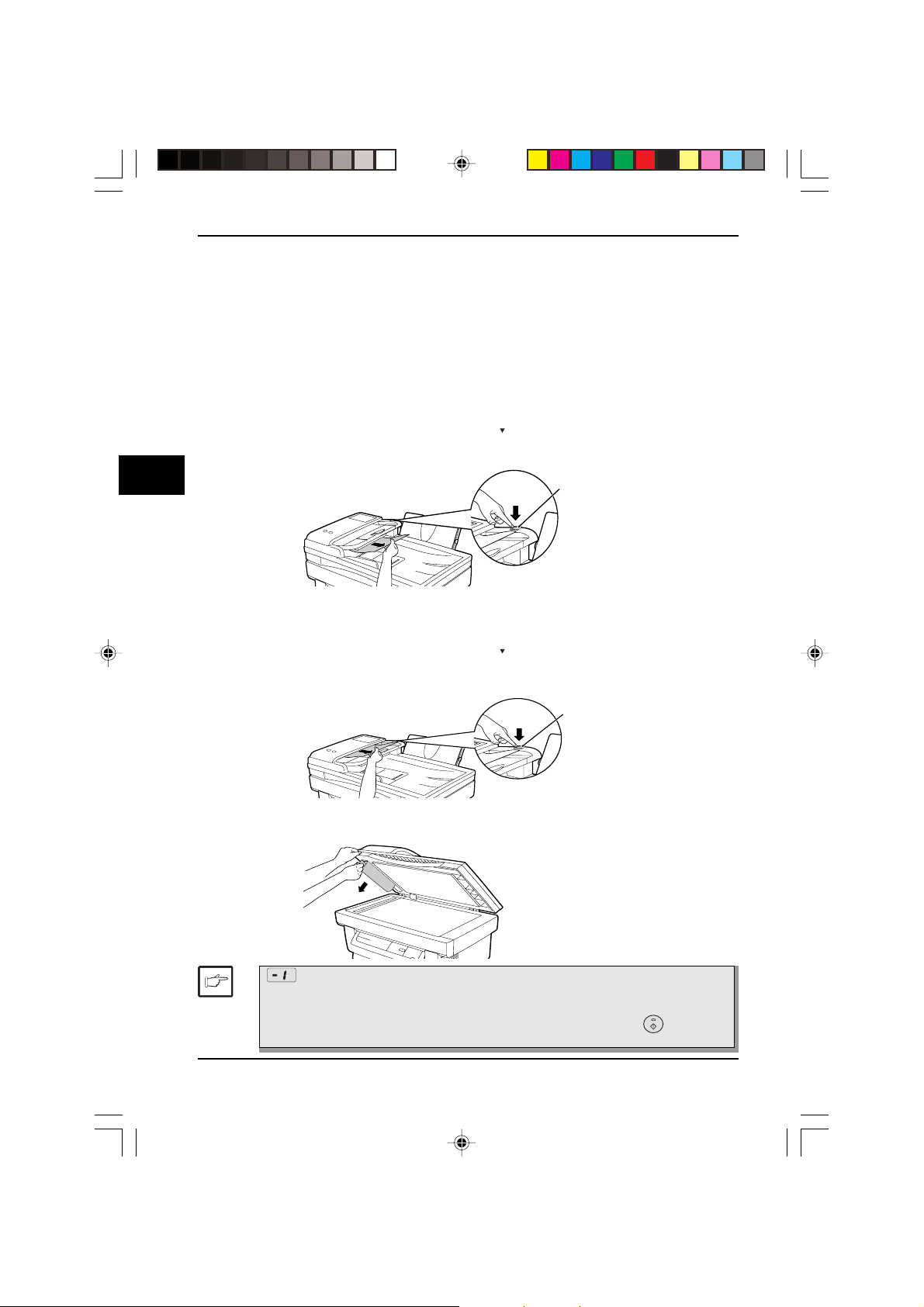
Entriegelungshebel
des Vorlageneinzugs (SPF)
Papierstaubeseitigung
DD
..
P P
apierapier
apier
apierapier
stau im stau im
stau im
stau im stau im
D
.
P
DD
..
P P
VV
V
VV
orlaorla
orla
orlaorla
gg
enzenz
einzug (SPF)einzug (SPF)
g
enz
einzug (SPF)
gg
enzenz
einzug (SPF)einzug (SPF)
Ein Originalstau kann an einer von drei Stellen auftreten. Befindet sich der
Originalstau im Originaleinzug, ist nach (A) vorzugehen. Bei einem Originalstau im
Ausgabebereich ist nach (B) vorzugehen. Wenn der Originalstau weder im
Originaleinzug noch im Ausgabebereich aufgetreten ist, ist nach (C) vorzugehen.
Entfernen Sie den Originalstau, indem Sie für jeden Punkt den beschriebenen
Anweisungen folgen.
(A)Drücken Sie auf den Entriegelungshebel des Vorlageneinzugs (SPF), und
ziehen Sie das Original vorsichtig nach rechts und aus dem Originaleinzug
heraus. Öffnen und schließen Sie die Originalabdeckung, um die
Papierstauanzeige des V orlageneinzugs ( ) zu löschen. Kann der Originalstau
nicht ohne weiteres entfernt werden, ist gemäß (C) vorzugehen, ohne das
Original mit Gewalt aus dem Originaleinzug herauszuziehen.
5
(B)Drücken Sie auf den Entriegelungshebel des V orlageneinzugs (SPF), und
ziehen Sie das Original vorsichtig nach rechts und aus dem Ausgabebereich
heraus. Öffnen und schließen Sie die Originalabdeckung, um die
Papierstauanzeige des V orlageneinzugs ( ) zu löschen. Kann der Originalstau
nicht ohne weiteres entfernt werden, ist gemäß (C) vorzugehen, ohne das
Original mit Gewalt aus dem Originaleinzug herauszuziehen.
Entriegelungshebel
des Vorlageneinzugs (SPF)
(C)Wenn das Original sich nicht ohne weiteres in den Ausgabebereich bewegen
läßt, ist es in Pfeilrichtung zu entfernen.
erscheint in der Anzeige. Dies bedeutet, daß ein Original wieder
in den Originaleinzug eingelegt werden muß.
Papierstau entfernen und die erforderliche Anzahl von Originalen
wiederholen. Drücken Sie dann auf die Taste Drucken ( ), um den
Kopiervorgang zu wiederholen.
3838
38
3838
GR 05 MACHINE TROUBLE LEO.p65 20/03/00, 16:0738
STÖRUNGEN
Page 49
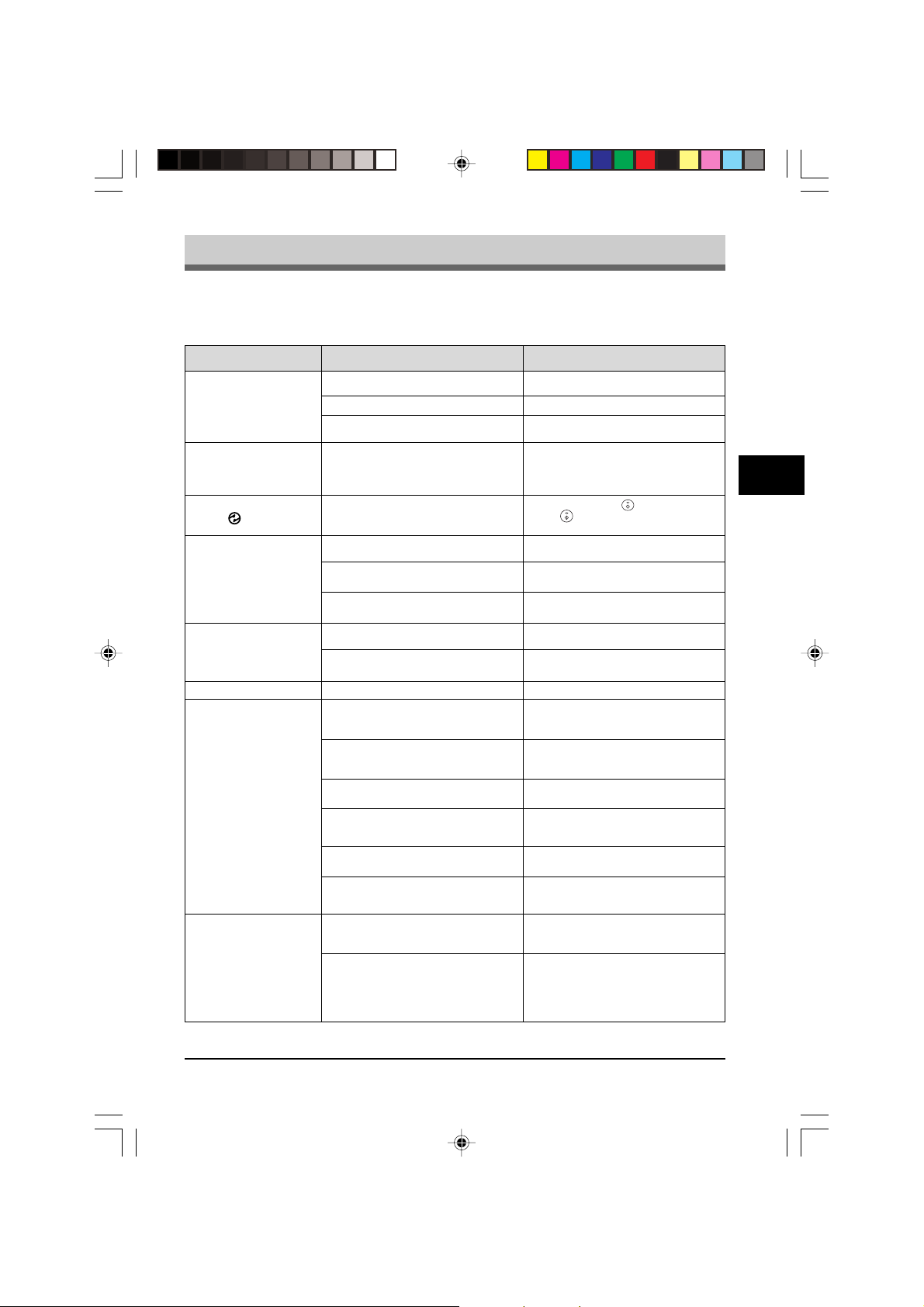
FehlersucheFehlersuche
Fehlersuche
FehlersucheFehlersuche
Sollte ein Problem auftreten, überprüfen Sie zunächst die nachfolgende Liste,
bevor Sie sich an den Sharp-Kundendienst wenden. In den unten beschriebenen
Fällen liegt keine Fehlfunktion des K opierers v or .
LösungLösung
Lösung
ProblemProblem
Problem
ProblemProblem
Der Kopierer kopiert
nicht.
Kein Bild auf den
Kopien.
Die Energiesparan-
) leuchtet.
zeige(
Kopien sind zu dunkel
oder zu hell.
Staub, Schmutz und
Schmierflecken auf
den Kopien.
Teile des Bildes fehlen.
Häufiger Papierstau.
Das kopierte Bild läßt
sich leicht abreiben.
Mögliche UrsacheMögliche Ursache
Mögliche Ursache
Mögliche UrsacheMögliche Ursache
Kopierer am Netz angeschlossen?
Netzschalter eingeschaltet?
Frontabdeckung geschlossen?
Liegt das Original mit der bedruck-
ten Seite auf dem Vorlagenglas
oder im Vorlageneinzug?
Kopierer im automatischen
Energiesparbetrieb?
Ist das Original zu dunkel oder
zu hell?
Kopierer im automatischen Belichtungsmodus?
Kopierer im Photo-Modus?
Ist der Vorlagenglas oder die
Vorlagenabdeckung verschmutzt?
Ist das Original selbst
verschmutzt oder fleckig?
Ist die Trommeleinheit sauber?
Wurde Spezialpapier verwendet?
Papier gewellt oder feucht?
Papierstücke im Kopierer?
Papierführungen am Papierfach
nicht richtig eingestellt?
Zu viel Papier im Papierfach?
Entwicklereinheit oder Tromme-
leinheit nicht richtig installiert.
Zu schweres Kopierpapier?
Feuchtes Papier?
Den Kopierer an eine geerdete
Steckdose anschließen. S.15
Den Netzschalter einschalten. S.16
Die Frontabdeckung vorsichtig
schließen.
Legen Sie das Original mit der bedruckten Seite auf das Vorlagenglas oder in den Vorlageneinzug.
S.17
Die Kopiertaste (
den
sparbetrieb zu verlassen. S.25
Die Belichtung manuell korrigieren.
S.20
Die Belichtungsautomatik richtig
einstellen. S.21
Den Photo-Belichtungsmodus
verlassen. S. 20
Regelmäßig reinigen. S. 33
Saubere Originale verwenden.
Trommeleinheit reinigen. S.34
Standardpapier verwenden.
Spezialpapier Blatt für Blatt
zuführen. S. 128
Das Kopierpapier flach und in der
Verpackung an einem trockenen
Ort aufbewahren. S. 128
Alle Stücke von gestautem Papier
entfernen. S.35
Die Führungen entsprechend dem
Format des Kopierpapiers
einstellen. S.12
Überschüssiges Papier aus dem
Papierfach entfernen. S.12
Die richtige Installation der
Entwicklereinheit und Trommeleinheit überprüfen. S.29, 31
Kopierpapier entsprechend den
Gewichtsangaben verwenden.
S.128
Durch trockenes Papier ersetzen.
Wird der Kopierer längere Zeit nicht
benutzt, das Kopierpapier aus dem
Papierfach entnehmen und in der
Verpackung an einem trockenen
Ort aufbewahren. S.128
LösungLösung
( )
automatischen Energie-
) drücken, um
5
GR 05 MACHINE TROUBLE LEO.p65 20/03/00, 16:0739
STÖRUNGEN
3939
39
3939
Page 50

Fehlersuche
Probleme mit der Kopier- und DruckqualitätProbleme mit der Kopier- und Druckqualität
Probleme mit der Kopier- und Druckqualität
Probleme mit der Kopier- und DruckqualitätProbleme mit der Kopier- und Druckqualität
In der nachfolgenden T abelle sind nur einige mögliche Ursachen aufgeführt. Unter
den tatsächlichen Betriebsbedingungen können weitere Störungsursachen
auftreten. Wenden Sie sich an Ihren SHARP-Kundendienst, falls ein Problem
entsteht, das anscheinend nicht unter die in der Tabelle aufgelisteten Fälle
eingeordnet werden kann, oder falls Ihnen ein Aspekt des Kopier- oder
Druckvorgangs merkwürdig erscheint.
ProblemProblem
Problem
ProblemProblem
Unregelmäßiger Druck
oder blasse Stellen.
5
Der Kopierer liefert
unbedruckte Seiten.
Schwarze Flecken.
Weiße Flecken in
einzelnen
Zeichen.
Entlang einer Kante ist
kein Bild vorhanden.
Verschmierter
Hintergrund.
Thank you very much for buying a SHARP laser printer. This manual
tells you how to set up, operate and maintain your new printer,
and contains advice on how to get the best performance from the printer.
The descriptions contained in this manual assume that you are familiar
with the operation of your computer and with how to send files to be printed.
Please use this manual along with the documentation for your computer
hardware and software.
Your new printer has been specially designed to give you high-quality,
trouble-free printing performance. The printer driver software lets the printer
communicate with your computer via an IEEE P1284 bidirectional parallel
interface, so you can control all aspects of printing from the Windows Printer
control panel on your computer screen. Printing speed is a maximum
4 pages per minute at resolutions of 300 x 300 dpi for
the JX-9200 and 600 x 600 dpi for the JX-9210.
Consideration has also been given to ecological and environmental factors.
Your printer features low power consumption, and after printing is
completed it switches to a standby mode which complies with
the US EPA Energy Star program. Moreover, no harmful ozone is
produced during printing, and the toner self-recycling technology
ensures that no toner is wasted. Printer operation is also very
quiet: the printer generates less than 45 dBA of acoustic noise
during printing, and during standby mode the noise level is no
higher than the background noise level.
Despite being packed with so many features, the printer is very compact.
Its footprint is no larger than a single A4 page, and the total weight is
approximately 5 kg, meaning that it is easy to transport and set up. The
100-sheet multipurpose tray is also located at the top of the printer to
save space and to make inserting the paper easy.
Most software applications will let you adjust the margins to have around
the edges of the paper that you will be printing on. The area inside the
margins then becomes the "printable area". The Windows Printer Driver
specifies the minimum values that you can set for these page margins.
These minimum margin settings vary depending on whether you are
printing from a Windows application or from a non-Windows application
in PCL emulation mode.
The following illustration and tables show the minimum settings that can
be made in your software applications in both Windows and PCL modes.
Thank you very much for buying a SHARP laser printer. This manual
tells you how to set up, operate and maintain your new printer,
and contains advice on how to get the best performance from the printer.
The descriptions contained in this manual assume that you are familiar
with the operation of your computer and with how to send files to be printed.
Please use this manual along with the documentation for your computer
hardware and software.
Your new printer has been specially designed to give you high-quality,
trouble-free printing performance. The printer driver software lets the printer
communicate with your computer via an IEEE P1284 bidirectional parallel
interface, so you can control all aspects of printing from the Windows Printer
control panel on your computer screen. Printing speed is a maximum
4 pages per minute at resolutions of 300 x 300 dpi for
the JX-9200 and 600 x 600 dpi for the JX-9210.
Consideration has also been given to ecological and environmental factors.
Your printer features low power consumption, and after printing is
completed it switches to a standby mode which complies with
the US EPA Energy Star program. Moreover, no harmful ozone is
produced during printing, and the toner self-recycling technology
ensures that no toner is wasted. Printer operation is also very
quiet: the printer generates less than 45 dBA of acoustic noise
during printing, and during standby mode the noise level is no
higher than the background noise level.
Despite being packed with so many features, the printer is very compact.
Its footprint is no larger than a single A4 page, and the total weight is
approximately 5 kg, meaning that it is easy to transport and set up. The
100-sheet multipurpose tray is also located at the top of the printer to
save space and to make inserting the paper easy.
Most software applications will let you adjust the margins to have around
the edges of the paper that you will be printing on. The area inside the
margins then becomes the "printable area". The Windows Printer Driver
specifies the minimum values that you can set for these page margins.
These minimum margin settings vary depending on whether you are
printing from a Windows application or from a non-Windows application
in PCL emulation mode.
The following illustration and tables show the minimum settings that can
be made in your software applications in both Windows and PCL modes.
Mögliche UrsacheMögliche Ursache
Mögliche Ursache
Mögliche UrsacheMögliche Ursache
Falsche Papierqualität.
Ungleichmäßige Verteilung des
Toners.
Die Entwicklereinheit ist nicht
richtig installiert.
Falsche Papierqualität.
Es wurde eine Entwicklereinheit
aus einem anderen SHARPKopierer installiert.
Das Kopierpapier ist zu
trocken.
Entwicklerinheit oder
Trommeleinheit ist nicht richtig
installiert.
Das Kopierpapier ist zu feucht.
Kopieren oder Drucken auf
unebener Oberfläche.
Ungeeignete Betriebsbedingungen (Temperatur,
Luftfeuchtigkeit).
LösungLösung
Lösung
LösungLösung
Nur Papier verwenden, das die für
den Kopierer erforderlichen
Spezifikationen aufweist. S.128
Die Entwicklereinheit entnehmen
und vorsichtig schütteln, um den Toner
gleichmäßig zu verteilen. Entwicklereinheit wieder einsetzen. S. 30
Richtige Installation der Entwicklereinheit überprüfen. S. 30
Nur Papier verwenden, das die für
den Kopierer erforderlichen
Spezifikationen aufweist. S.128
Für den selben Kopierer stets die
selbe Entwicklereinheit verwenden.
Die Verwendung einer Entwicklereinheit, die bereits in einem anderen
Kopierer in Gebrauch war, führt
nicht zum gewünschten Ergebnis.
Den Druck- oder Kopiervorgang
mit Papier aus einer anderen
Lieferung wiederholen.
Darauf achten, daß
Entwicklereinheit und
Trommerleinheit richtig installiert
sind, siehe S.29, 31
Den Druck- oder Kopiervorgang mit
Papier aus einer anderen Lieferung
wiederholen. Die Verpackung erst
öffnen, wenn das Kopierpapier
benötigt wird, damit es nicht zu viel
Feuchtigkeit aus der Luft aufnimmt.
S. 128
Beim Bedrucken von Umschlägen
das Layout ändern. Nicht auf
Stellen drucken, an denen sich auf
der Rückseite des Umschlags
überlappende Nahtstellen befinden.
Kopierer unter geeigneten Umgebungsbedingungen gemäß Seite 4
einsetzen.
4040
40
4040
GR 05 MACHINE TROUBLE LEO.p65 20/03/00, 16:0740
STÖRUNGEN
Page 51

ProblemProblem
Problem
ProblemProblem
Fehlen von
Zeichen.
Thank you very much for buying a SHARP laser printer. This manual
tells you how to set up, operate and maintain your new printer,
and contains advice on how to get the best performance from the printer.
The descriptions contained in this manual assume that you are familiar
with the operation of your computer and with how to send files to be printed.
Please use this manual along with the documentation for your computer
hardware and software.
Your new printer has been specially designed to give you high-quality,
trouble-free printing performance. The printer driver software lets the printer
communicate with your computer via an IEEE P1284 bidirectional parallel
interface, so you can control all aspects of printing from the Windows Printer
control panel on your computer screen. Printing speed is a maximum
4 pages per minute at resolutions of 300 x 300 dpi for
the JX-9200 and 600 x 600 dpi for the JX-9210.
Consideration has also been given to ecological and environmental factors.
Your printer features low power consumption, and after printing is
completed it switches to a standby mode which complies with
the US EPA Energy Star program. Moreover, no harmful ozone is
produced during printing, and the toner self-recycling technology
ensures that no toner is wasted. Printer operation is also very
quiet: the printer generates less than 45 dBA of acoustic noise
during printing, and during standby mode the noise level is no
higher than the background noise level.
Despite being packed with so many features, the printer is very compact.
Its footprint is no larger than a single A4 page, and the total weight is
approximately 5 kg, meaning that it is easy to transport and set up. The
100-sheet multipurpose tray is also located at the top of the printer to
save space and to make inserting the paper easy.
Most software applications will let you adjust the margins to have around
the edges of the paper that you will be printing on. The area inside the
margins then becomes the "printable area". The Windows Printer Driver
specifies the minimum values that you can set for these page margins.
These minimum margin settings vary depending on whether you are
printing from a Windows application or from a non-Windows application
in PCL emulation mode.
The following illustration and tables show the minimum settings that can
be made in your software applications in both Windows and PCL modes.
Mögliche UrsacheMögliche Ursache
Mögliche Ursache
Mögliche UrsacheMögliche Ursache
Das Kopierpapier ist zu
feucht.
Die Trommel ist verschmutzt.
Fehlersuche
LösungLösung
Lösung
LösungLösung
Den Druck- oder
Kopiervorgang mit Papier aus
einer anderen Charge
wiederholen. Die Verpackung
erst öffnen, wenn das Kopierpapier benötigt wird, damit es
nicht zu viel Feuchtigkeit aus
der Luft aufnimmt. S. 128
Trommel reinigen. S. 34
Doppeltes Bedrucken (das vorherige
Bild überlappt mit
dem aktuellen
Bild).
Die Rückseite der
bedruckten Seiten
ist verschmutzt.
Blasse Grafiken.
Verwendung von dickem
Kopierpapier.
Das Kopierpapier ist zu
trocken.
Die Übertragungsrolle ist
schmutzig.
Ungleichmäßige Verteilung
des Toners.
Dickes Papier Blatt für Blatt
zuführen. S. 128
Den Druck- oder Kopiervorgang mit Papier aus einer anderen Lieferung wiederholen.
Einige Leerseiten kopieren
oder drucken, um die Übertragungsrolle zu reinigen.
Die Entwicklereinheit
entnehmen und vorsichtig
schütteln, um den Toner
gleichmäßig zu verteilen.
Entwicklereinheit wieder
einsetzen. S. 30
Nur noch wenig Toner
vorhanden.
Die Entwicklereinheit muß in
Kürze ausgwechselt werden.
Eine neue Entwicklerheit
vorbereiten. S.29
AnzAnz
eigeig
Anz
AnzAnz
eig
eigeig
e der ge der g
e der g
e der ge der g
esamten Kesamten K
esamten K
esamten Kesamten K
opienzahlopienzahl
opienzahl
opienzahlopienzahl
Zur Anzeige der Anzahl aller bisher erstellten Kopien f olgendermaßen vorgehen:
Die Rückstelltaste (>) drücken, um die Anzeige auf Null zurückzustellen.
1
5
Die Rückstelltaste (>) ca. 5 Sekunden lang drücken und halten. Die
2
Gesamtzahl der Kopien erscheint in zwei Schritten, jeweils mit drei Stellen.
Beispiel:
Die Gesamtzahl der Kopien beträgt 1234.
GR 05 MACHINE TROUBLE LEO.p65 20/03/00, 16:0741
STÖRUNGEN
4141
41
4141
Page 52
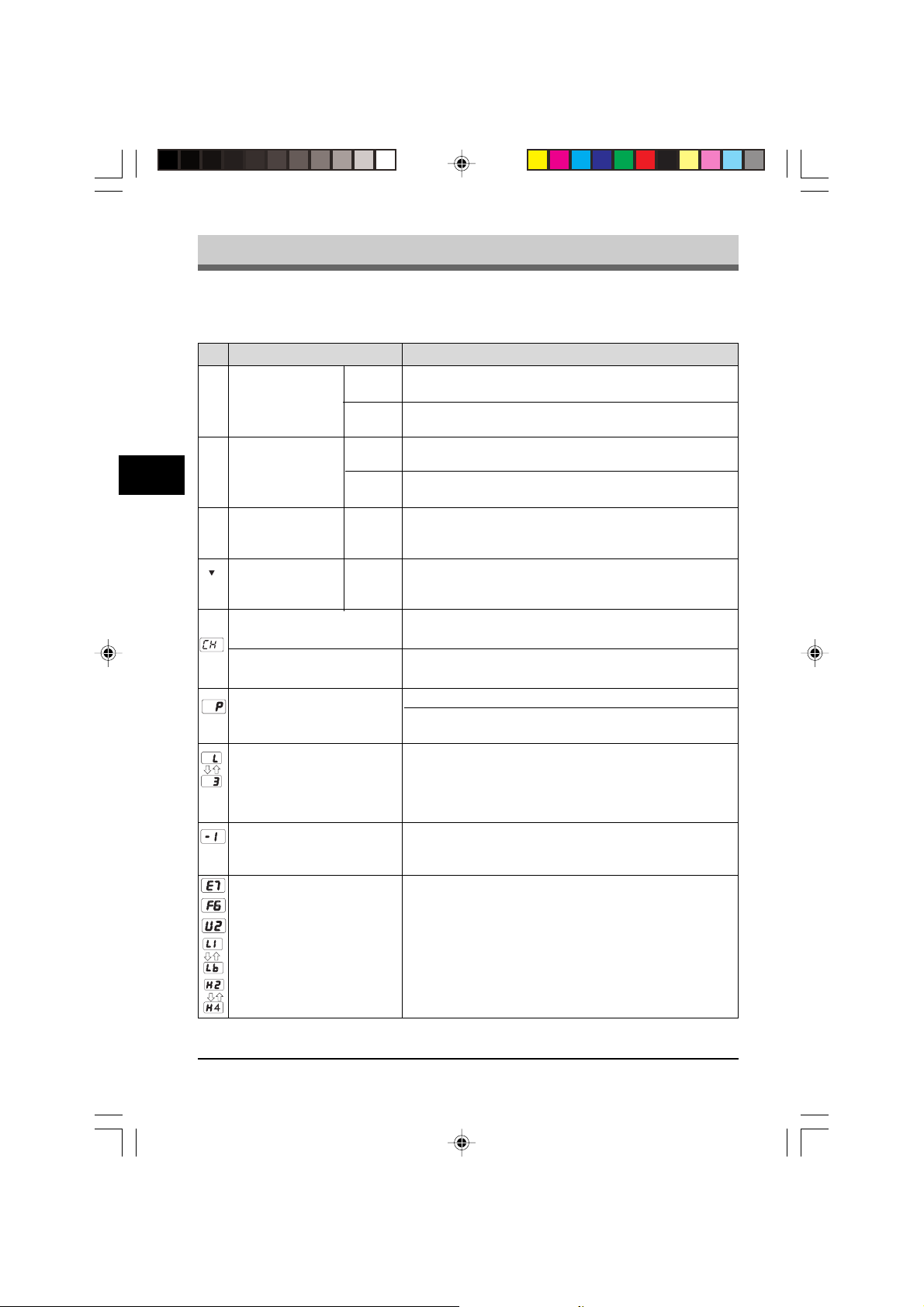
StatusanzeigenStatusanzeigen
Statusanzeigen
StatusanzeigenStatusanzeigen
Wenn auf dem Bedienfeld die folgenden Anzeigelämpchen blinken oder aufleuchten
oder folgende Anzeigen erscheinen, das Problem sofort anhand der nachfolgenden
T abelle und der entsprechenden Beschreibung lösen.
Ursache und AbhilfemaßnahmeUrsache und Abhilfemaßnahme
Ursache und Abhilfemaßnahme
Ursache und AbhilfemaßnahmeUrsache und Abhilfemaßnahme
Das Ausw echseln der T rommeleinheit wird in Kürz e
notwendig. Eine neue Einheit anfordern.
Die T rommeleinheit m uß ausgewechselt werden. Durch
eine neue ersetzen. S. 31
Das Auswechseln der Entwicklereinheit wird in Kürze
notwendig. Eine neue Entwicklereinheit anfordern.
Die Entwicklereinheit muß ausgewechselt werden. Durch
eine neue ersetzen. S. 29
Ein Papierstau ist aufgetreten. Das gestaute Papier
gemäß der Beschreibung unter “Papierstaubeseitigung”
entfernen. S. 35
Ein Papierstau ist aufgetreten. Das gestaute Papier
gemäß der Beschreibung unter “Papierstau im Einzeleinzug
” entfernen. S.38
Die Entwicklereinheit ist nicht installiert. Die Installation
der Entwicklereinheit überprüfen. S. 30
Die Frontabdeckung ist offen. Gut schließen.
Das Papierf ach ist leer. Kopierpapier einlegen. S. 12
Im Papierfach ist ein Papierstau aufgetreten.
Gestautes Papier entfernen. S. 35
Der Kopierer funktioniert nicht. Den Netzschalter
ausschalten, dann wieder einschalten. Wenn der
Fehler erneut auftritt, Netzstecker aus der Steckdose
ziehen. Wenden Sie sich an Ihre autorisierten
Kundendienstvertretung.
Bei der Benutzung des V orlageneinzugs ist ein Papierstau aufgetreten. Lege Sie ein Original zurück in den
V orlageneinzug. S.38
Schalten Sie das Gerät aus, warten Sie ca. 5 Sekunden
und schalten Sie es anschließend wieder an. Sofern die
gleiche Anzeige wieder erscheint, kontaktieren Sie bitte
den SHARP-Kundendienst des Gerätes.
5
AnzeigeAnzeige
Anzeige
AnzeigeAnzeige
Anzeige für den
w
erforderlichen
Austausch
der T rommeleinheit
s
Anzeige für den
erforderlichen
Austausch der
Entwicklereinheit
t
Papierstauanzeige
SPF-Stauanzeige
“CH
” blinkt auf der
Anzeige.
” leuchtet auf der
“CH
Anzeige ständig auf.
“P
” blinkt auf der
Anzeige.
Ein Buchstabe und
eine Zahl erscheinen im
Wechsel.
“-1
” erscheint auf der
Anzeige.
Ein Buchstabe und eine
Zahl erscheinen im
Display .
Ständiges
Leuchten
Blinken
Ständiges
Leuchten
Blinken
Blinken
Blinken
4242
42
4242
GR 05 MACHINE TROUBLE LEO.p65 20/03/00, 18:1442
STÖRUNGEN
Page 53

6.6.
ANF ANF
6.
ANF
6.6.
ANF ANF
ANGSEINSTELLUNGENANGSEINSTELLUNGEN
ANGSEINSTELLUNGEN
ANGSEINSTELLUNGENANGSEINSTELLUNGEN
Bedienf
TT
aste Linker Pfaste Linker Pf
T
aste Linker Pf
TT
aste Linker Pfaste Linker Pf
((
) )
(
) Drücken Sie diese Tasten, um durch ein Menü
((
) )
zu blättern. Während der Eingabe können Sie mit
LCD-ANZEIGELCD-ANZEIGE
LCD-ANZEIGE
LCD-ANZEIGELCD-ANZEIGE
Zur Anzeige der verschiedenen
Nachrichten während des Faxbetriebs
und der Eingabe.
TT
aste FUNKTIONaste FUNKTION
T
aste FUNKTION
TT
aste FUNKTIONaste FUNKTION
Drücken Sie diese Taste, um
die verschiedenen Funktionen
auszuwählen.
TT
aste Baste B
UCHSENDENUCHSENDEN
T
aste B
UCHSENDEN
TT
aste Baste B
UCHSENDENUCHSENDEN
Drücken Sie diese Taste, um
ein Original aus dem Originaleinzug zu senden.
TT
aste Aaste A
UFLÖSUNGUFLÖSUNG
T
aste A
UFLÖSUNG
TT
aste Aaste A
UFLÖSUNGUFLÖSUNG
Drücken Sie diese Taste, um
die Auflösung vor dem
Senden von Faxnachrichten
einzustellen.
TT
aste Kaste K
ONTRASTONTRAST
T
aste K
ONTRAST
TT
aste Kaste K
ONTRASTONTRAST
Drücken Sie diese Taste, um
den Kontrast der Faxnachrichten vor dem Senden
einzustellen.
ZielZiel
wahltastenwahltasten
Ziel
wahltasten
ZielZiel
wahltastenwahltasten
Zum automatischen Wählen
von Fax und Telefonnumme rn . Drücken Sie die Zielwahltaste 20, um den Abruf zu
starten. (Hinweis: Die entsprechenden Zielwahletiketten
sind anzubringen.)
ZiffZiff
erntastenerntasten
Ziff
erntasten
ZiffZiff
erntastenerntasten
Drücken Sie diese Tasten zum
Wählen von Rufnummern und
zur Eingabe von Nummern und
Namen, die gespeichert
werden sollen.
/#/#
/#
/#/#
**
*
**
Drücken Sie diese Tasten, um
Symbole bei der Namenseingabe zu speichern. Mit diesen
Tasten können Sie durch ein
Menü blättern. Während der
Eingabe können Sie mit
diesen Tasten auch den
Cursor bewegen.
TT
aste STaste ST
aste ST
aste STaste ST
OPOP
OP
OPOP
T
TT
Drücken Sie diese Taste, um Vorgänge
abzubrechen, bevor diese abgeschlossen
sind oder um die zuletzt eingegebene Ziffer
zu löschen. Bei manueller Wahl wird mit
dieser Taste die Leitung wieder für andere
Vorgänge freigegeben.
diesen Tasten auch den Cursor bewegen.
BUCHSENDEN
AUFLÖSUNG KONTRAST RUNDSENDEN EMPFANGSART
01 02 03 04 05
06 07 08 09 10
11 12 13 14 15
16 17 18 19 20/ABRUF
GHI
PQRS
BedienfBedienf
BedienfBedienf
eil (eil (
) und ) und
eil (
) und
eil (eil (
) und ) und
EINGABE
FUNKTION
ABC
DEF
JKL
MNO
TUV
WXYZ
FAX STARTSTOP
TT
asteaste
T
aste
TT
asteaste
FF
AX STAX ST
ARAR
F
AX ST
AR
FF
AX STAX ST
ARAR
Drücken Sie diese T aste ,
um ein Fax zu sen-den
oder zu emp-fangen (bei
manuellem Betrieb).
eldeld
eld
eldeld
TT
aste Recaste Rec
T
aste Rec
TT
aste Recaste Rec
AUTOM.
TELEFON
ANRUFB.
DOKUMENT
KURZWAHL/
ALPHAWAHL
WAHLWDH./
PAUSE
LAUTSP. (R)
TT
T
TT
hter Pfhter Pf
eileil
hter Pf
eil
hter Pfhter Pf
eileil
TT
aste EINGABEaste EINGABE
T
aste EINGABE
TT
aste EINGABEaste EINGABE
Drücken Sie diese Taste, um
einen Menüpunkt aus-zuwählen
oder um eingegebene Rufnummern und Namen zu speichern.
AnzAnz
eigeig
e Ae A
UTUT
Anz
eig
AnzAnz
eigeig
Leuchtet, wenn das Gerät auf
Automatikbetrieb eingestellt ist.
AnzAnz
eigeig
Anz
eig
AnzAnz
eigeig
Leuchtet, wenn das Gerät auf
manuellen Betrieb eingestellt ist.
AnzAnz
eigeig
Anz
eig
AnzAnz
eigeig
Leuchtet, wenn der Anrufbeantworter eingeschaltet ist.
TT
aste EMPFaste EMPF
T
aste EMPF
TT
aste EMPFaste EMPF
Drücken Sie diese Taste, um die
Empfangsart auszuwählen.
TT
aste Raste R
T
aste R
TT
aste Raste R
Drücken Sie diese Taste, um
Originale an eine Reihe von
Empfangsgeräten zu senden.
TT
aste DOKUMENTaste DOKUMENT
T
aste DOKUMENT
TT
aste DOKUMENTaste DOKUMENT
Drücken Sie diese T aste , um eine
direkte Faxübertragung auszuführen.
TT
aste KURZWaste KURZW
T
aste KURZW
TT
aste KURZWaste KURZW
Drücken Sie diese Taste, um eine
zweistellige Kurzwahl-nummer zu
wählen. Mit dieser Taste können
Sie bei der Zeiche-neingabe eine
falsche Eingabe löschen. Drücken
Sie diese Taste zweimal, um nach
einer in der Wählautomatik
gespeicherten Rufnummer zu
suchen.
TT
aste aste
T
aste
TT
aste aste
Drücken Sie diese Taste, um die
zuletzt gewählte Nummer automatisch wieder-zuwählen. Mit
dieser Taste können Sie bei der
Eingabe einer Rufnummer auch
eine Pause eingeben.
TT
aste LAaste LA
T
aste LA
TT
aste LAaste LA
Drücken Sie diese Taste, um
manuell zu wählen. (Drüc ken Sie
die Taste LAUTSP. erneut, um die
Leitung für andere Vorgänge
wieder freizugeben.)
OM.OM.
e A
UT
OM.
e Ae A
UTUT
OM.OM.
e e
TELEFONTELEFON
e
TELEFON
e e
TELEFONTELEFON
e ANRe ANR
UFB.UFB.
e ANR
UFB.
e ANRe ANR
UFB.UFB.
ANGSARANGSAR
ANGSAR
ANGSARANGSAR
UNDSENDENUNDSENDEN
UNDSENDEN
UNDSENDENUNDSENDEN
AHL/ALPHAAHL/ALPHA
AHL/ALPHA
AHL/ALPHAAHL/ALPHA
WW
AHLAHL
WDH./PWDH./P
W
AHL
WDH./P
WW
AHLAHL
WDH./PWDH./P
UTSPUTSP
..
(R) (R)
UTSP
.
(R)
UTSPUTSP
..
(R) (R)
AA
A
AA
TT
T
TT
USEUSE
USE
USEUSE
WW
W
WW
AHLAHL
AHL
AHLAHL
2
6
GR 06 INITIAL LEO .p65 20/03/00, 16:1443
ANFANGSEINSTELLUNGEN
4343
43
4343
Page 54

2
LCD-Anzeige
Das Faxgerät verfügt über eine zweizeilige Flüssigkristallanzeige (LCD-Anzeige),
die im Bedienfeld untergebracht ist. In dieser Anz eige erscheinen die verschiedenen
Nachrichten und Einstellungen während der Eingabe. In jeder Zeile können maximal
20 Zeichen eingegeben und angezeigt werden. Im Standby-Betrieb werden Datum
und Uhrzeit und der verfügbare Speicherplatz angezeigt.
Beispiel:
6
Hinweis: bedeutet, daß sich dieses Gerät im Umkehrsenden Modus befindet.
Es erscheint, wenn die LCD “BEREIT” oder “BEREIT SEND./KOPIE”
anzeigt.
Benutzung der Pfeiltasten
Mit den Pfeiltasten Pfeil nach links und Pfeil nach rec hts ( ) im Bedienfeld des
Faxgerätes können Sie durch die verschiedenen Funktionslisten und –einstellungen
blättern. Nachdem Sie die Taste FUNKTION gedrückt haben, können Sie nach
Belieben durch die zehn Funktionen blättern (Siehe Modus Funktion oben in der
Kurzbedienungsanleitung). Drücken Sie die Taste EINGABE, um die angezeigte
Funktion auszuwählen. In den einzelnen Funktionslisten können Sie mit den
Pfeiltasten durch die Einstellungen blättern.
Einstellung der Signalton-Lautstärke
Zur Einstellung der Lautstärke der Signaltöne von Tasten und Alarm (werden am Ende
der Faxübertragung bzw. des Faxempfangs ausgegeben). Bitte beachten Sie den
nachfolgenden Ablauf.
Werkseinstellung: 3 (MITTEL)
Schritt Diese Tasten drücken Anmerkungen
1 “OPTIONALE EINSTELL. ”
FUNKTION
2 “SIGNALLAUTSTÄRKE”
3 Drücken Sie die Taste
oder
GHI
erscheint in der Anzeige.
JKL
erscheint in der Anzeige.
oder , um die Laut-stärke
zu regulieren.
4 “GESPEICHERT” erscheint
5 Drücken Sie die Taste STOP
EINGABE
STOP
44
GR 06 INITIAL LEO.p65 30/03/00, 17:5444
in der Anzeige.
STOP
zweimal, um den Vorgang
zu beenden.
ANFANGSEINSTELLUNGEN
Page 55

Einstellung der RuflautstärkeEinstellung der Ruflautstärke
Einstellung der Ruflautstärke
Einstellung der RuflautstärkeEinstellung der Ruflautstärke
Um die Ruflautstärke des Geräts einzustellen, gehen Sie wie folgt vor.
Werkseinstellung: 3 (MITTEL)
ScSc
hritthritt
Sc
hritt
ScSc
hritthritt
11
1 “OPTIONALE EINSTELL.”
11
22
2 “RUFLAUTSTÄRKE”
22
33
3 Drücken Sie die Taste oder
33
44
4 “GESPEICHERT” erscheint
44
Diese Diese
Diese
Diese Diese
EINGABE
EINGABE
TT
asten drücasten drüc
T
asten drüc
TT
asten drücasten drüc
oderoder
oder
oderoder
kenken
ken
kenken
GHI
PQRS
AnmerkungAnmerkung
Anmerkung
AnmerkungAnmerkung
erscheint in der Anzeige.
erscheint in der Anzeige.
, um die Lautstärke zu
regulieren.
in der Anzeige.
enen
en
enen
2
6
55
5 Drücken Sie die Taste
55
Einstellung der Dauer der AlarmsignaleEinstellung der Dauer der Alarmsignale
Einstellung der Dauer der Alarmsignale
Einstellung der Dauer der AlarmsignaleEinstellung der Dauer der Alarmsignale
Um die Dauer der Alarmsignale in Sekunden einzustellen, gehen Sie wie
folgt vor.
Werkseinstellung: 1 (3 SEK.)
ScSc
hritthritt
Sc
hritt
ScSc
hritthritt
11
1 “OPTIONALE EINSTELL.”
11
22
2 “SIGNALLÄNGE” erscheint in
22
33
3 Drücken Sie die Taste oder
33
44
4 “GESPEICHERT” erscheint in
44
55
5 Drücken Sie die Taste
55
STOP
Diese Diese
Diese
Diese Diese
FUNKTION
EINGABE
STOP
TT
asten drücasten drüc
T
asten drüc
TT
asten drücasten drüc
oderoder
oder
oderoder
STOP
kenken
ken
kenken
GHI
GHI
STOP
STST
OPOP
ST
OP
STST
enen
en
enen
OPOP
zweimal, um den Vorgang zu
beenden.
AnmerkungAnmerkung
Anmerkung
AnmerkungAnmerkung
erscheint in der Anzeige.
der Anzeige.
, um die Dauer der
Alarmsignale in Sekunden
auszuwählen oder um diese
Funktion auszuschalten.
der Anzeige.
zweimal, um den Vorgang zu
beenden.
STST
ST
STST
OPOP
OP
OPOP
GR 06 INITIAL LEO .p65 20/03/00, 16:1445
ANFANGSEINSTELLUNGEN
4545
45
4545
Page 56
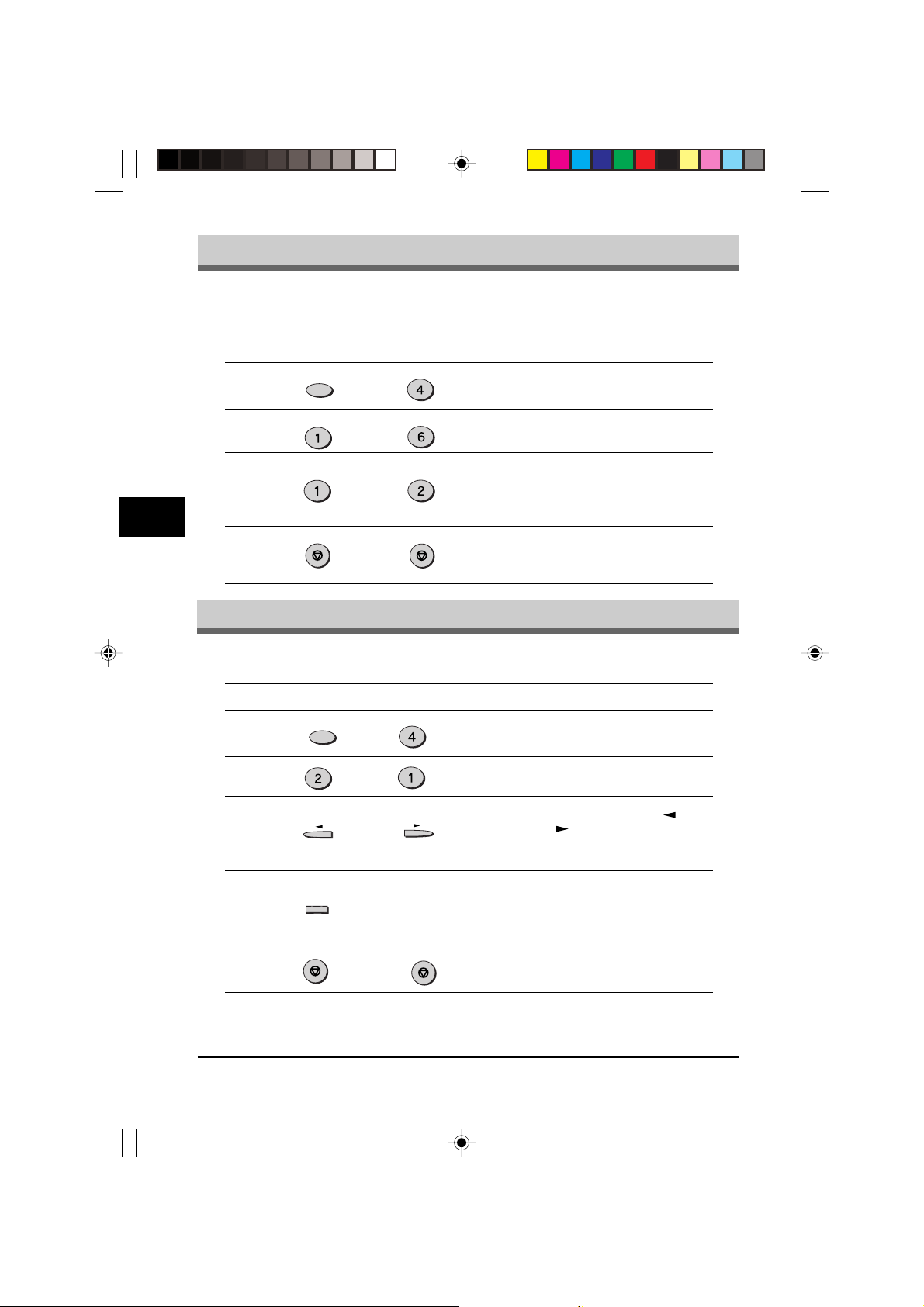
2
AA
usscussc
A
ussc
AA
usscussc
Sie können die Signaltöne der Tasten auch ausschalten. Dazu ist wie folgt
vorzugehen:
Werkseinstellung: 1 (EIN)
ScSc
hritthritt
Sc
hritt
ScSc
hritthritt
11
1 “OPTIONALE EINSTELL. ”
11
22
2 “TASTENSIGNALTON”
22
Diese Diese
Diese
Diese Diese
FUNKTION
halten der halten der
halten der
halten der halten der
TT
asten drücasten drüc
T
asten drüc
TT
asten drücasten drüc
kenken
ken
kenken
GHI
MNO
TT
astensignaltöneastensignaltöne
T
astensignaltöne
TT
astensignaltöneastensignaltöne
AnmerkungAnmerkung
Anmerkung
AnmerkungAnmerkung
erscheint in der Anzeige.
erscheint in der Anzeige.
enen
en
enen
6
33
3 Drücken Sie
33
oderoder
oder
oderoder
44
4 Drücken Sie die Taste
44
Sie können die Sprache für die Anzeige und die Berichte auswählen. Dazu ist wie
folgt vorzugehen:
ScSc
hritthritt
Sc
hritt
ScSc
hritthritt
11
1 “OPTIONALE EINSTELL. ”
11
22
2 “SPRACHE” erscheint in der
22
33
3 Drücken Sie die Taste
33
44
4 Drücken Sie die Taste
44
55
5 Drücken Sie die Taste STOP
55
STOP
Diese Diese
Diese
Diese Diese
FUNKTION
ABC
EINGABE
STOP
TT
asten drücasten drüc
T
asten drüc
TT
asten drücasten drüc
oderoder
oder
oderoder
ABC
STOP
SpracSprac
Sprac
SpracSprac
kenken
ken
kenken
GHI
STOP
hwahlhwahl
hwahl
hwahlhwahl
Signaltöne der Tasten
einzuschalten oder
auszuschalten.
zweimal, um den Vorgang zu
beenden.
AnmerkungAnmerkung
Anmerkung
AnmerkungAnmerkung
erscheint in der Anzeige.
Anzeige.
oder , um durch die
angezeigten Sprachen zu
blättern.
EINGABE, um die
gewünschte Sprache
auszuwählen.
zweimal, um den Vorgang zu
beenden.
11
1, um die
11
22
2, um sie
22
enen
en
enen
STST
ST
STST
OPOP
OP
OPOP
Hinweis:Hinweis:
Hinweis:
Hinweis:Hinweis:
Nachdem Sie die Spracheinstellungen geändert haben, kann es etwas dauern,
bis das Display umschaltet.
4646
46
4646
GR 06 INITIAL LEO .p65 20/03/00, 16:1446
ANFANGSEINSTELLUNGEN
Page 57

FF
axax
einstellungeinstellung
F
ax
einstellung
FF
axax
einstellungeinstellung
Eingabe vEingabe v
Eingabe v
Eingabe vEingabe v
Mit den Zifferntasten können Sie auch Buchstaben eingeben. Die Buchstaben stehen
über den Zifferntasten “
mehrmals die entsprechende Taste, bis der gewünschte Buchstabe angezeigt wird
(zuerst erscheint die zur Taste gehörende Ziffer und dann die einzelnen Buchstaben).
Die Tasten zur Eingabe von Buchstaben sind unten abgebildet.
• Um nacheinander zwei Buchstaben mit der gleichen Taste einzugeben, drücken
Sie die Taste
haben, und geben Sie dann das zweite Zeichen ein.
• Um ein einzelnes Zeichen durch ein anderes zu ersetzen, müssen Sie den Cursor
bis zu der falschen Eingabe zurückbew egen und ein neues Zeichen eingeben. Das
alte Zeichen wird durch das neue ersetzt.
on Bucon Buc
on Buc
on Bucon Buc
PfPf
eil naceil nac
Pf
eil nac
PfPf
eil naceil nac
hstabenhstaben
hstaben
hstabenhstaben
22
2” bis “
22
GHI
PQRS
h rech rec
htshts
h rec
hts ( ), nachdem Sie das erste Zeichen eingegeben
h rech rec
htshts
99
9”. Um einen Buchstaben einzugeben, drücken Sie
99
ABC
JKL
TUV
DEF
MNO
WXYZ
2
6
• Symbole und Umlaute können durch Drücken der Tasten “#” und “ ” eingegeben
werden:
Å Ä Æ Ø Ö Ü Ñ ß
• Drücken Sie die Taste “1” auf der Zehnertastatur, um eine Leerstelle einzugeben.
GR 06 INITIAL LEO .p65 20/03/00, 16:1447
Ò
Ù
ANFANGSEINSTELLUNGEN
4747
47
4747
Page 58
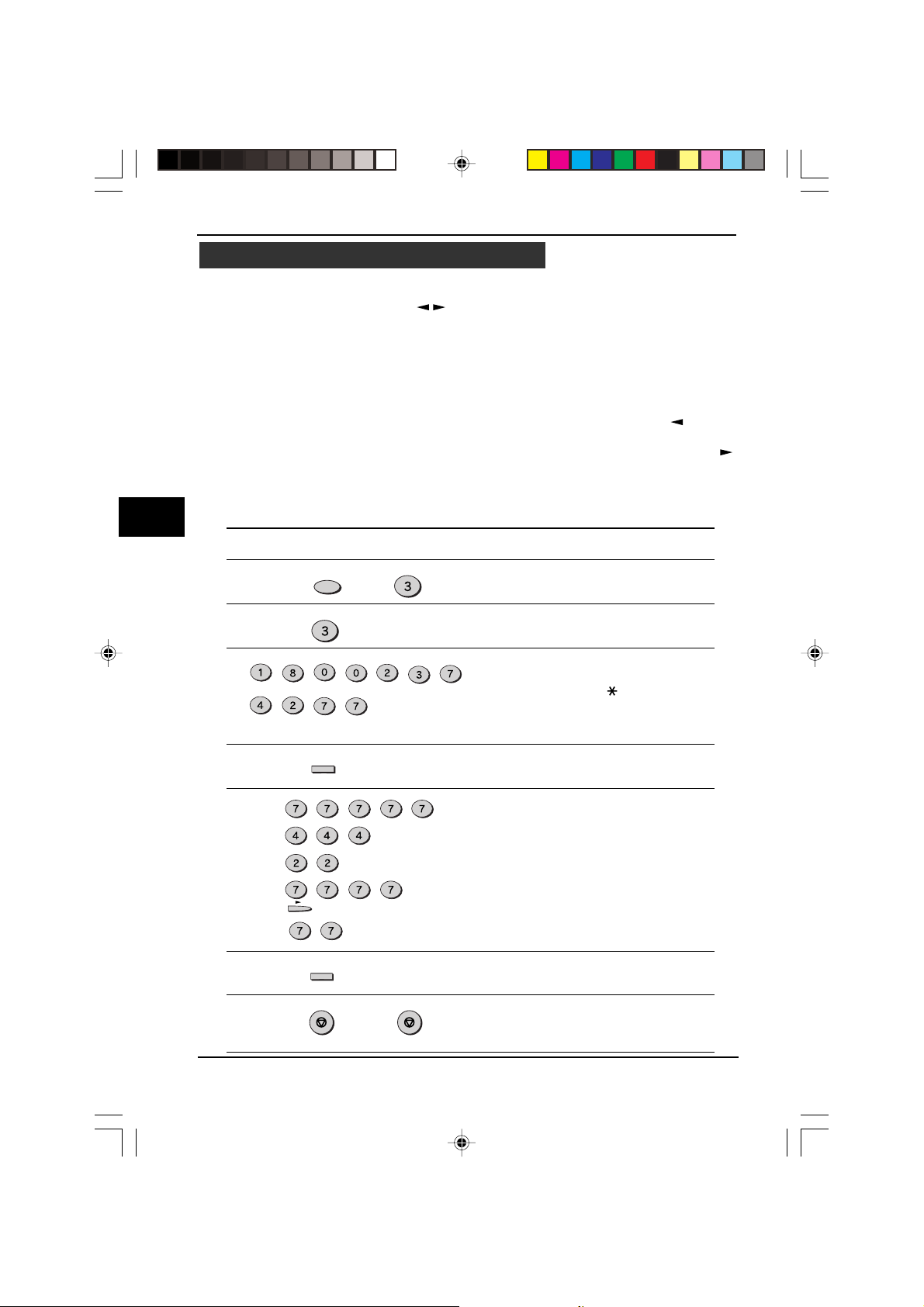
Faxeinstellung
2
6
Eingabe vEingabe v
Eingabe v
Eingabe vEingabe v
Hinweis:Hinweis:
Hinweis: Sie können sich alle Menüpunkte anzeigen lassen. Drüc ken Sie die Taste
Hinweis:Hinweis:
on Namen und Fon Namen und F
on Namen und F
on Namen und Fon Namen und F
FUNKTIONFUNKTION
FUNKTION, und blättern Sie dann mit den Tasten
FUNKTIONFUNKTION
PfPf
eil naceil nac
h rech rec
Pf
eil nac
PfPf
eil naceil nac
EINGABEEINGABE
EINGABE, um die angezeigte Funktion auszuwählen. Um die einzelnen
EINGABEEINGABE
h rec
h rech rec
htshts
hts (
htshts
axnaxn
ummerummer
axn
ummer
axnaxn
ummerummer
PfPf
eil naceil nac
eil nac
eil naceil nac
h links undh links und
h links und
h links undh links und
Pf
PfPf
) durch die Funktionsliste. Drücken Sie die Taste
Daten wie Name, Rufnummer, Datum usw. einzugeben, ist wie folgt
vorzugehen.
Damit Ihr Name sowie Ihre Faxnummer in der Kopfzeile von jeder von Ihnen
übertragenen Seite ausgedruckt wird (Senderkennung), sind diese Daten über die
Tasten des Bedienfelds einzugeben.
linke linke
• Bei Eingabe eines falschen Zeichens drücken Sie die
Cursor bis zu dem falsch eingegebenen Zeichen zurückzubewegen, und geben
Sie dann das richtige Zeichen ein. Drücken Sie die Taste
um den Cursor vorwärts zu bewegen. Bitte beachten Sie bei der Eingabe die
nachfolgend aufgeführten Schritte:
Um Ihren Namen sowie Ihre Faxnummer einzugeben, gehen Sie bitte wie folgt vor:
ScSc
hritthritt
Sc
hritt
ScSc
hritthritt
11
1 “EINGABEN” erscheint in der
11
22
2 “SENDERKENNUNG” erscheint
22
33
3 Geben Sie Ihre Faxnummer (max.
33
Diese Diese
TT
Diese
Diese Diese
TUV
ABC
GHI
asten drücasten drüc
T
asten drüc
TT
asten drücasten drüc
FUNKTION
DEF
PQRS
PQRS
(Beispiel: 18002374277)
kenken
ken
kenken
DEF
ABC
DEF
AnmerkungAnmerkung
Anmerkung
AnmerkungAnmerkung
Anzeige.
in der Anzeige.
PQRS
20-stellig) mit den Zifferntasten ein.
Drücken Sie die Taste “
Leerstelle zwischen den einzelnen
Stellen einzugeben. Um ein “+”
einzugeben, drücken Sie die Taste “#”.
linke
linke linke
enen
en
enen
PfeiltastePfeiltaste
Pfeiltaste (
PfeiltastePfeiltaste
PfPf
eil naceil nac
Pf
eil nac
PfPf
eil naceil nac
”, um eine
h rech rec
h rec
h rech rec
), um den
htshts
hts (
htshts
),
44
4 “EIG. NAMEN EINGEBEN” erscheint
44
55
5 Geben Sie Ihren Namen über die
55
66
6 “GESPEICHERT” erscheint in der
66
77
7 Drücken Sie die Taste
77
4848
48
4848
GR 06 INITIAL LEO .p65 20/03/00, 16:1448
EINGABE
PQRS
PQRS
GHI
GHI
ABC
ABC
PQRS
PQRS
PQRS
PQRS
(Beispiel: SHARP)
EINGABE
STOP STOP
in der Anzeige.
PQRS
PQRS PQRS
GHI
PQRS
PQRS
entsprechenden Zifferntasten ein
(siehe Abbildung in der linken Spalte).
Drücken Sie jede Taste so lange, bis
der gewünschte Buchstabe in der
Anzeige erscheint (max. 24 Zeichen).
Drücken Sie die Taste
eine Leerstelle einzugeben. Drücken
Sie die Taste
zwischen Groß- und Kleinschreibung
umzuschalten.
Anzeige.
um den Vorgang zu beenden.
ANFANGSEINSTELLUNGEN
WW
W
WW
AHLAHL
AHL
AHLAHL
WDH./PWDH./P
WDH./P
WDH./PWDH./P
11
1 zweimal, um
11
AA
USEUSE
A
USE, um
AA
USEUSE
STST
OPOP
ST
OP zweimal,
STST
OPOP
Page 59

Faxeinstellung
Einstellen vEinstellen v
Einstellen v
Einstellen vEinstellen v
Datum und Uhrzeit, die in der Anzeige erscheinen, werden am oberen Ende von jeder von
Ihnen übertragenen Seite aufgedruckt. Drück en Sie die Tasten auf dem Bedienfeld entsprechend
der unten gezeigten Vorgehensweise, um Datum und Uhrzeit einzustellen. Drücken Sie bei
falscher Eingabe die Taste
Sie anschließend die richtige Ziffer ein.
Hinweis:Hinweis:
Hinweis: Das Gerät ist Jahr-2000-fähig (alle Geräte ab dem Jahr 2000). Zur Eingabe eines
Hinweis:Hinweis:
Zur Einstellung von Datum und Uhrzeit ist wie folgt vorzugehen:
ScSc
hritthritt
Sc
hritt
ScSc
hritthritt
11
1 “EINGABEN” erscheint in der
11
22
2 “JAHR EINGEBEN” erscheint in der
22
33
3 Geben Sie die letzten beiden Ziffern
33
44
4 Geben Sie den Monat ein (2 Ziffern:
44
55
5 Geben Sie den Tag des Monats ein
55
on Datum und Uhrzon Datum und Uhrz
on Datum und Uhrz
on Datum und Uhrzon Datum und Uhrz
STST
OPOP
ST
OP, um den Cursor zu dem Fehler zurückzube wegen, und geben
STST
OPOP
solchen Datums geben Sie die letzten beiden Ziffern ein. Das J ahr 2000 wird z. B.
durch Eingabe von “00” programmiert.
Diese Diese
TT
Diese
Diese Diese
FUNKTION
ABC
asten drücasten drüc
T
asten drüc
TT
asten drücasten drüc
(Beispiel: 2000)
(Beispiel: der fünfte)
kenken
ken
kenken
DEF
PQRS
(Beispiel: Juli)
JKL
eiteit
eit
eiteit
AnmerkungAnmerkung
Anmerkung
AnmerkungAnmerkung
Anzeige.
Anzeige.
der Jahreszahl ein. “MONAT
EINGEBEN” erscheint in der Anzeige.
“01” für Januar, “02 für Februar, “12”
für Dezember usw.). “DATUM
EINGEBEN” erscheint in der Anzeige.
(“01” bis “31”). “EINGABE DRÜCKEN”
erscheint in der Anzeige.
enen
en
enen
2
6
66
6 “ZEIT EINGEBEN” erscheint in der
66
77
7 Geben Sie die Stunde ein
77
88
8 Geben Sie die Minute ein
88
99
9 Nachdem Sie diese Taste gedrückt
99
1010
10 Drücken Sie die Taste
1010
GR 06 INITIAL LEO .p65 20/03/00, 16:1449
EINGABE
ABC
EINGABE
STOP
Anzeige.
DEF
(2 Ziffern: “00” bis “23”).
(2 Ziffern: “00” bis “59”).
haben, startet die Uhr.
“GESPEICHERT” erscheint in der
Anzeige.
STOP
um den Vorgang zu beenden.
ANFANGSEINSTELLUNGEN
STST
OP OP
ST
OP zweimal,
STST
OP OP
4949
49
4949
Page 60
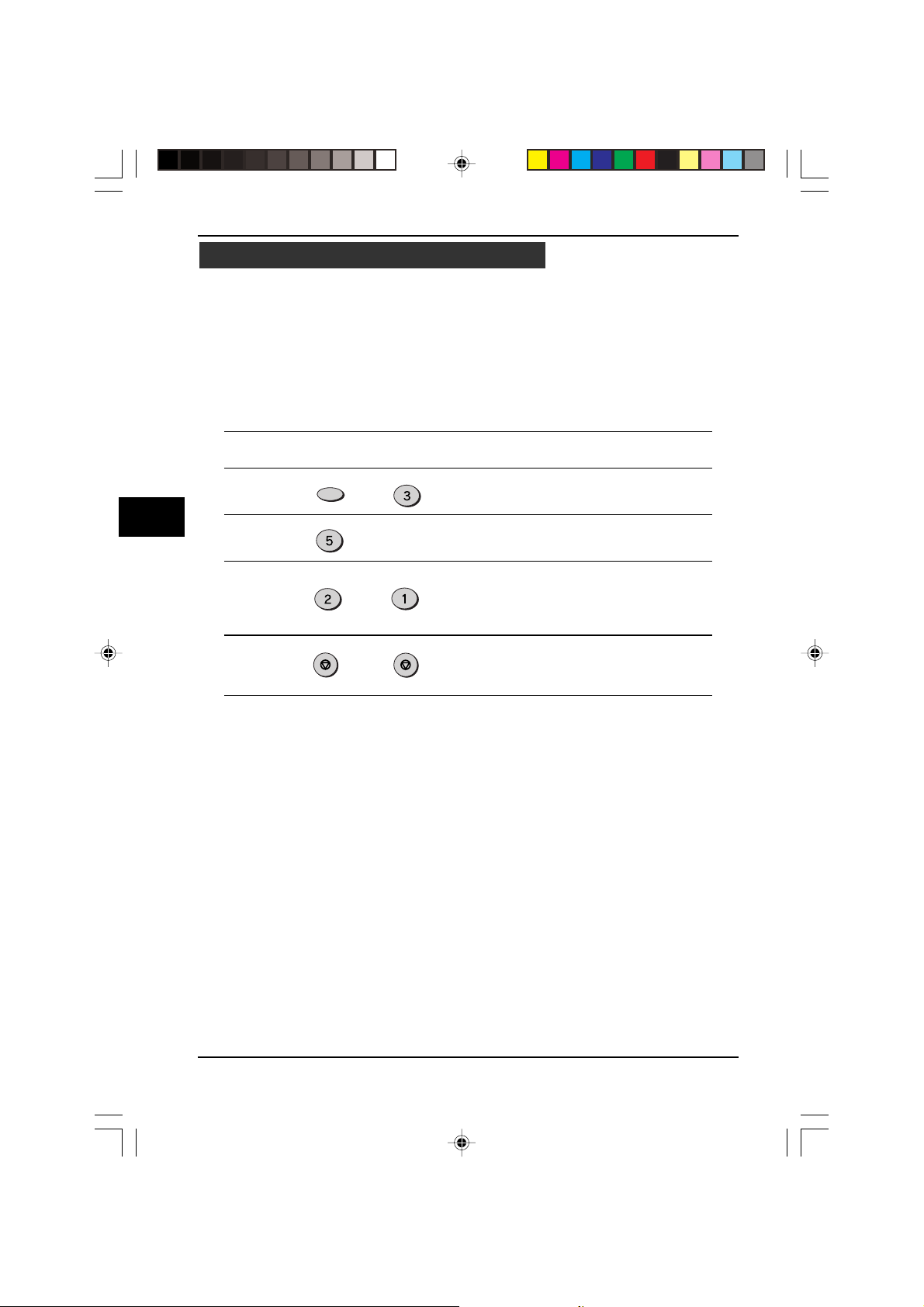
Faxeinstellung
AA
utomatiscutomatisc
A
utomatisc
AA
utomatiscutomatisc
Das Faxgerät kann so eingestellt werden, daß die Uhrzeit bei Umstellung v on Sommer-/Winterzeit
bzw. von Winter-/Sommerz eit automatisch eingestellt wird. Die Uhr im Innern des Geräts sowie
alle Uhrzeit-abhängigen Einstellungen (Kopfzeile auf abgehenden F axnachrichten, gespeicherte
Uhrzeiten usw.) werden automatisch angepaßt. Ist diese Funktion eingestellt, werden die
Einstellungen zu den folgenden Terminen vorgenommen:
he Zeiteinstellunghe Zeiteinstellung
he Zeiteinstellung
he Zeiteinstellunghe Zeiteinstellung
6
2
Am letzten Sonntag im März: 02:00 auf 03:00
Am letzten Sonntag im Oktober: 03:00 auf 02:00
Gehen Sie zum Programmieren der automatischen Einstellung der Sommerzeit wie folgt vor:
ScSc
hritthritt
Diese Diese
TT
Sc
hritt
ScSc
11
1 “EINGABEN” erscheint in der
11
22
2 “AUTOM. SOMMERZ.” erscheint
22
33
3 Drücken Sie die
33
44
4 Drücken Sie die Taste
44
hritthritt
Diese
Diese Diese
asten drücasten drüc
T
asten drüc
TT
asten drücasten drüc
FUNKTION
JKL
ABC
STOP
oderoder
oder
oderoder
DEF
STOP
kenken
ken
kenken
AnmerkungAnmerkung
Anmerkung
AnmerkungAnmerkung
Anzeige.
in der Anzeige.
Einstellung Autom. Sommerz.
einzuschalten oder
Funktion auszuschalten.
zweimal, um den Vorgang zu
beenden.
enen
en
enen
11
1, um die
11
22
2, um die
22
STST
ST
STST
OPOP
OP
OPOP
5050
50
5050
GR 06 INITIAL LEO .p65 20/03/00, 16:1450
ANFANGSEINSTELLUNGEN
Page 61
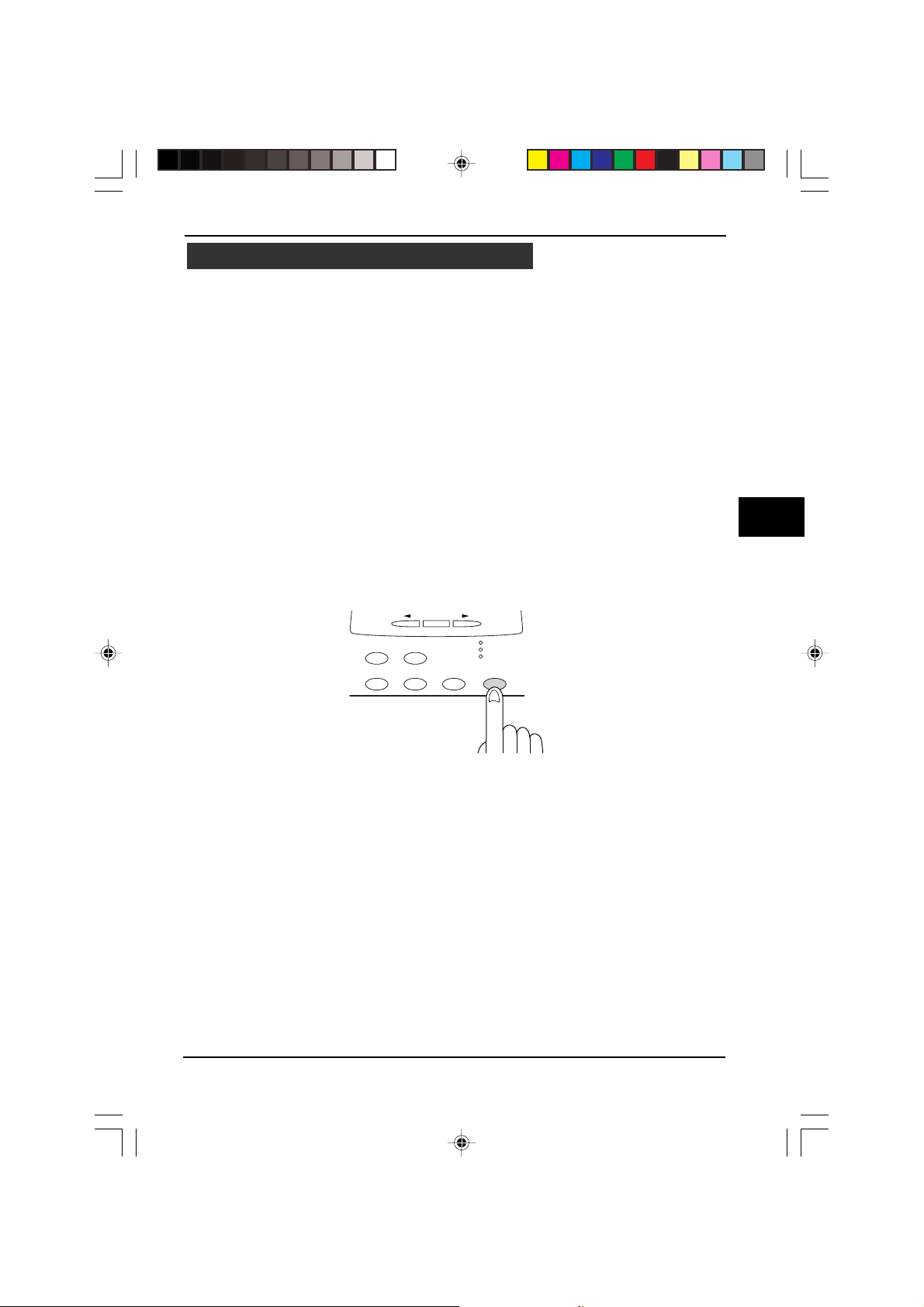
Faxeinstellung
AA
usus
wahl der Empfangsarwahl der Empfangsar
A
us
wahl der Empfangsar
AA
usus
wahl der Empfangsarwahl der Empfangsar
Ihr Faxgerät verfügt über drei Empfangsarten, um eingehende Anrufe und Faxnachrichten
anzunehmen:
••
AA
UTUT
OM.-Modus:OM.-Modus:
•
A
UT
OM.-Modus:
••
AA
UTUT
OM.-Modus:OM.-Modus:
Wählen Sie diese Empfangsart aus, wenn Sie nur Faxnachrichten empfangen wollen. Das
Faxgerät wird automatisch alle Anrufe beantw orten und eingehende Faxnachrichten annehmen.
••
TELEFON-Modus:TELEFON-Modus:
•
TELEFON-Modus:
••
TELEFON-Modus:TELEFON-Modus:
Dies ist die bequemste Art und Weise, um Anrufe an einer Nebenstelle anzunehmen. Damit
das Faxgerät in einem echten TELEFON-Modus arbeitet, müssen Sie es so einstellen, daß es
im TELEFON-Modus nicht antwortet (siehe “Einstellung der Anzahl der Rufe im Modus
Manueller Empfang ” auf der nächsten Seite). Sie können auch Faxnachrichten empfangen.
Alle Anrufe, die an einer Nebenstelle oder einem weiteren Telefon, die bzw. das an derselben
Leitung wie das Faxgerät angeschlossen ist, ankommen, müssen jedoch zuerst durch
Abnehmen des Hörers beantwortet werden.
••
ANRANR
UFB.-Modus:UFB.-Modus:
•
ANR
UFB.-Modus:
••
ANRANR
UFB.-Modus:UFB.-Modus:
Wählen Sie diesen Modus, wenn das Faxgerät mit einem Anr ufbeantworter verbunden ist
und dieser alle Anrufe beantworten soll. Während Ihrer Abwesenheit können dann sowohl
Telefonanrufe als auch Faxe empfangen werden.
EMPFEMPF
Die Taste
EMPF
EMPFEMPF
ANGSARANGSAR
ANGSAR
ANGSARANGSAR
T T
T drücken, bis die gewünschte Empfangsart aufleuchtet.
T T
BUCHSENDEN
AUFLÖSUNG KONTRAST RUNDSENDEN EMPFANGSART
tt
t
tt
EINGABE
FUNKTION
AUTOM.
TELEFON
ANRUFB.
2
6
Weitere Informationen über die Empfangsarten finden Sie im Kapitel 8.
GR 06 INITIAL LEO .p65 20/03/00, 16:1451
ANFANGSEINSTELLUNGEN
5151
51
5151
Page 62

Faxeinstellung
Einstellung der Anzahl der RufEinstellung der Anzahl der Ruf
Einstellung der Anzahl der Ruf
Einstellung der Anzahl der RufEinstellung der Anzahl der Ruf
Sie können die Anzahl der Rufe einstellen, nach der das Gerät eingehende Anrufe
im Modus AUTOM. beantwortet. Gehen Sie dazu wie folgt vor.
Werkseinstellung: 2
ScSc
hritthritt
Sc
hritt
ScSc
hritthritt
2
6
11
1 “OPTIONALE EINSTELL.” erscheint in
11
22
2 “RUFANZAHL (AUTOM.)” erscheint in
22
33
3 Wählen Sie die Anzahl der Rufe aus,
33
44
4 “GESPEICHERT” erscheint in der
44
55
5 Drücken Sie die Taste
55
Hinweis:Hinweis:
Hinweis: Ist ein Nebenstellentelefon angeschlossen, so läutet es einmal,
Hinweis:Hinweis:
Einstellung der Anzahl der RufEinstellung der Anzahl der Ruf
Einstellung der Anzahl der Ruf
Einstellung der Anzahl der RufEinstellung der Anzahl der Ruf
Sie können auch die Anzahl der Rufe einstellen, nach der das Gerät eingehende
Anrufe im TELEFON-Modus beantwor tet. Wenn das Faxgerät imTELEFON-Modus
gar nicht antworten soll, wählen Sie in Schritt 3 “0” aus.
Werkseinstellung: 0
ScSc
hritthritt
Sc
hritt
ScSc
hritthritt
11
1 “OPTIONALE EINSTELL.” erscheint in
11
22
2 “RUFANZAHL (MAN.)” erscheint in der
22
33
3 Wählen Sie die Anzahl der Rufe aus,
33
44
4 “GESPEICHERT” erscheint in der
44
55
5 Drücken Sie die Taste
55
Diese Diese
TT
Diese
Diese Diese
wenn der automatische Empfang auf 0 Rufe eingestellt ist.
Diese Diese
Diese
Diese Diese
asten drücasten drüc
T
asten drüc
TT
asten drücasten drüc
FUNKTION
EINGABE
STOP
TT
asten drücasten drüc
T
asten drüc
TT
asten drücasten drüc
FUNKTION
EINGABE
STOP
bisbis
bis
bisbis
bisbis
bis
bisbis
e im Modus Ae im Modus A
e im Modus A
e im Modus Ae im Modus A
kenken
ken
kenken
GHI
ABC
WXYZ
STOP
e im Modus Mane im Modus Man
e im Modus Man
e im Modus Mane im Modus Man
kenken
ken
kenken
GHI
DEF
WXYZ
STOP
utomatiscutomatisc
utomatisc
utomatiscutomatisc
AnmerkungAnmerkung
Anmerkung
AnmerkungAnmerkung
der Anzeige.
der Anzeige.
nach der das Gerät eingehende
Anrufe beantworten soll (
Anzeige.
um den Vorgang zu beenden.
AnmerkungAnmerkung
Anmerkung
AnmerkungAnmerkung
der Anzeige.
Anzeige.
nach der das Gerät eingehende Anrufe
beantworten soll (
Anzeige.
um den Vorgang zu beenden.
her Empfangher Empfang
her Empfang
her Empfangher Empfang
enen
en
enen
0 0
99
0 bis
9).
0 0
99
STST
OP OP
ST
OP zweimal,
STST
OP OP
ueller Empfangueller Empfang
ueller Empfang
ueller Empfangueller Empfang
enen
en
enen
0 0
99
0 bis
9).
0 0
99
STST
OP OP
ST
OP zweimal,
STST
OP OP
5252
52
5252
GR 06 INITIAL LEO .p65 20/03/00, 16:1452
ANFANGSEINSTELLUNGEN
Page 63

Fax einstellung
Einstellung der Anzahl der Einstellung der Anzahl der
Einstellung der Anzahl der
Einstellung der Anzahl der Einstellung der Anzahl der
Sie können die Anzahl der Wahlwiederholungsversuche auswählen. Wenn
die Leitung besetzt ist, wird Ihr Faxgerät die Rufnummer automatisch wieder
anwählen. Wie oft das Gerät die Wahlwiederholung versucht, hängt von Ihrer
Eingabe ab. Wenn Sie beispielsweise 00 eingeben, wird das Gerät den Anruf
bei besetzter Leitung nicht wiederholen. Um die erforderlichen Einstellungen
vorzunehmen, ist wie folgt vorzugehen:
Werkseinstellung: 02
ScSc
hritthritt
Sc
hritt
ScSc
hritthritt
11
1 “OPTIONALE
11
22
2 “ANZAHL
22
33
3 Geben Sie die
33
44
4 “GESPEICHERT”
44
Diese Diese
Diese
Diese Diese
FUNKTION
EINGABE
TT
asten drücasten drüc
T
asten drüc
TT
asten drücasten drüc
bisbis
bis
bisbis
GHI
PQRS
WXYZ
kenken
ken
kenken
WW
ahlahl
wiederholungsverwiederholungsver
W
ahl
wiederholungsver
WW
ahlahl
wiederholungsverwiederholungsver
AnmerkungAnmerkung
Anmerkung
AnmerkungAnmerkung
EINSTELL.” erscheint
in der Anzeige.
WAHLWDH.”
erscheint in der
Anzeige.
entsprechende
Anzahl für die
Wahlwiederholungsversuche ein
0000
(“
00” bis “
0000
erscheint in der
Anzeige.
0909
09”).
0909
enen
en
enen
sucsuc
suc
sucsuc
hehe
he
hehe
2
6
55
5 Drücken Sie die Taste
55
GR 06 INITIAL LEO .p65 20/03/00, 16:1453
STOP
STOP
ANFANGSEINSTELLUNGEN
STST
OP OP
ST
OP zweimal, um
STST
OP OP
den V organg zu
beenden.
5353
53
5353
Page 64

Faxeinstellung
Einstellung des Einstellung des
Einstellung des
Einstellung des Einstellung des
Das Wahlwiederholungsinter vall ist die Zeit, die das Gerät zwischen den einzelnen
Wahlwiederholungsversuchen war tet, bis es die Anwahl wiederholt, um ein Fax an
einen besetzten Anschluß zu senden. Das Intervall kann zwischen 1 Minute und 15
Minuten eingestellt werden. Um die erforderlichen Einstellungen vorzunehmen, ist
wie folgt vorzugehen:
Werkseinstellung: 05 (5 Minuten)
2
ScSc
hritthritt
Sc
hritt
ScSc
hritthritt
11
1 “OPTIONALE EINSTELL. ”
11
22
2 “WAHLWDH. INTER V. ”
22
6
33
3 Geben Sie das
33
44
4 “GESPEICHERT” erscheint
44
55
5 Drücken Sie die Taste
55
Diese Diese
Diese
Diese Diese
FUNKTION
EINGABE
STOP
WW
ahlahl
wiederholungsinterwiederholungsinter
W
ahl
wiederholungsinter
WW
ahlahl
wiederholungsinterwiederholungsinter
TT
asten drücasten drüc
T
asten drüc
TT
asten drücasten drüc
bisbis
bis
bisbis
GHI
TUV
JKL
STOP
kenken
ken
kenken
vv
allsalls
v
alls
vv
allsalls
AnmerkungAnmerkung
Anmerkung
AnmerkungAnmerkung
erscheint in der Anzeige.
erscheint in der Anzeige.
Wahlwiederholungsintervall
0101
ein (“
01” bis “
0101
in der Anzeige.
zweimal, um den Vorgang
zu beenden.
enen
en
enen
1515
15”).
1515
STST
ST
STST
OPOP
OP
OPOP
5454
54
5454
GR 06 INITIAL LEO .p65 20/03/00, 16:1454
ANFANGSEINSTELLUNGEN
Page 65

Faxeinstellung
Einstellung der IndeEinstellung der Inde
Einstellung der Inde
Einstellung der IndeEinstellung der Inde
Sie können jeden Vorgang mit einer Indexmarkierung versehen. Diese
Indexmarkierung wird am oberen Papierrand angebracht. Dadurch können Sie die
einzelnen Vorgänge in der Ausgabeschale leichter trennen.
Faxnachrichten
durch Indexmarkie-
rungen trennen.
Zur Einstellung der Indexfunktion ist wie folgt vorzugehen.
Werkseinstellung: 2 (AUS)
ScSc
hritthritt
Sc
hritt
ScSc
hritthritt
11
1 “OPTIONALE EINSTELL.”
11
22
2 “INDEXMARKIERUNG”
22
Diese Diese
Diese
Diese Diese
FUNKTION
TT
T
TT
xfunktionxfunktion
xfunktion
xfunktionxfunktion
asten drücasten drüc
asten drüc
asten drücasten drüc
GHI
WXYZ
kenken
ken
kenken
AnmerkungAnmerkung
Anmerkung
AnmerkungAnmerkung
erscheint in der Anzeige.
erscheint in der Anzeige.
enen
en
enen
2
6
33
3 Drücken Sie die
33
oderoder
oder
oderoder
44
4 Drücken Sie die Taste
44
GR 06 INITIAL LEO .p65 20/03/00, 16:1555
STOP
ABC
STOP
ANFANGSEINSTELLUNGEN
Indexfunktion einzuschalten
22
oder
2, um die Funktion
22
auszuschalten.
zweimal, um den Vorgang zu
beenden.
11
1, um die
11
STST
ST
STST
OPOP
OP
OPOP
5555
55
5555
Page 66

Faxeinstellung
Einstellung der AEinstellung der A
Einstellung der A
Einstellung der AEinstellung der A
Bei den meisten Faxübertragungen möchten Sie wahrscheinlich die Auflösung ändern.
Sie können jedoch auch eine Standardauflösung eingeben, wenn über die Taste
AA
UFLÖSUNG UFLÖSUNG
A
UFLÖSUNG keine Einstellung gemacht wird. Ist die Funktion “Grundeinstellung:
AA
UFLÖSUNG UFLÖSUNG
Fein” eingeschaltet, werden alle Fax e in diesem Modus gesendet. Um diese Funktion
einzuschalten ist wie folgt vorzugehen:
Werkseinstellung: 2 (AUS)
ScSc
2
hritthritt
Sc
hritt
ScSc
hritthritt
11
1 “OPTIONALE EINSTELL.”
11
22
2 “GRUNDEINST. FEIN” erscheint
22
33
3 Drücken Sie
33
Diese Diese
Diese
Diese Diese
FUNKTION
6
44
4 Drücken Sie die Taste
44
Einstellung des GerätEinstellung des Gerät
Einstellung des Gerät
Einstellung des GerätEinstellung des Gerät
Das Faxgerät ist so eingestellt, daß es automatisch mit dem Faxempfang beginnt,
wenn Sie den Hörer eines Nebenstellentelefons abheben und das Faxgerät einen
Faxsignalton erkennt. Wenn Sie jedoch ein Modem benutz en, das an die selbe Leitung
angeschlossen ist, müssen Sie diese Funktion ausschalten. Andernfalls versucht
das Faxgerät, die von Ihrem Computer kommende Über tragung zu empfangen. Um
die Funktion “Empfangsfunktion für Faxsignale” auszuschalten, ist wie folgt
vorzugehen.
Hinweis:Hinweis:
Hinweis: Wenn Sie die Funktion “Faxsignal empfangen” ausschalten, müssen Sie die
Hinweis:Hinweis:
Funktion Fernempfang einschalten. Weitere Einzelheiten hierzu finden Sie
im Abschnitt “Benutzung der Fernempfangsfunktion” auf der nächsten Seite.
Werkseinstellung: 1 (EIN)
TT
asten drücasten drüc
T
asten drüc
TT
asten drücasten drüc
oderoder
oder
oderoder
STOP
uflösunguflösung
uflösung
uflösunguflösung
kenken
ken
kenken
GHI
ABC
STOP
ee
s für die Bens für die Ben
e
s für die Ben
ee
s für die Bens für die Ben
AnmerkungAnmerkung
Anmerkung
AnmerkungAnmerkung
erscheint in der Anzeige.
in der Anzeige.
Fein” einzuschalten oder
die Funktion auszuschalten.
zweimal, um den Vorgang zu
beenden.
utzung mit einem PC Modemutzung mit einem PC Modem
utzung mit einem PC Modem
utzung mit einem PC Modemutzung mit einem PC Modem
enen
en
enen
11
1, um “Grundeinst.
11
STST
ST
STST
22
2, um
22
OPOP
OP
OPOP
ScSc
hritthritt
Sc
hritt
ScSc
hritthritt
11
1 “OPTIONALE EINSTELL.” erscheint
11
22
2 “FAXSIGNALEMPFANG” erscheint in
22
33
3 Drücken Sie
33
44
4 Drücken Sie die Taste
44
5656
56
5656
GR 06 INITIAL LEO .p65 20/03/00, 16:1556
Diese Diese
Diese
Diese Diese
FUNKTION
STOP
TT
asten drücasten drüc
T
asten drüc
TT
asten drücasten drüc
kenken
ken
kenken
GHI
ABC
oderoder
oder
oderoder
STOP
ANFANGSEINSTELLUNGEN
AnmerkungAnmerkung
Anmerkung
AnmerkungAnmerkung
in der Anzeige.
der Anzeige.
einzuschalten oder
auszuschalten.
um den Vorgang zu beenden.
enen
en
enen
11
1, um Funktion Faxsignal
11
22
2, um die Funktion
22
STST
OP OP
ST
OP zweimal,
STST
OP OP
Page 67

Faxeinstellung
BenBen
utzung der Fernempfangsfunktionutzung der Fernempfangsfunktion
Ben
utzung der Fernempfangsfunktion
BenBen
utzung der Fernempfangsfunktionutzung der Fernempfangsfunktion
Mit der Funktion Remote Reception können Sie den Faxempfang von einem
Nebenstellentelefon oder einem Telefon aus einschalten, das direkt mit dem Gerät
verbunden ist. Die Funktion Fernempfang funktioniert auch dann, wenn die Funktion
Faxsignal empfangen ausgeschaltet ist. Siehe “Einstellung des Gerätes für die
Benutzung mit einem PC Modem” auf der v orherigen Seite. Wenn Sie den F axsignalton
hören, drücken Sie die einstellige Nummer für F axfernempf ang (Werkseinstellung: 5)
und . Bitte beachten Sie die beiden f olgenden Hinweise, die sich auf die Benutzung
dieser Funktion beziehen.
Hinweise:Hinweise:
Hinweise:
Hinweise:Hinweise:
•
Wenn die Originale in den Vorlangeneinzug eingelegt sind, reagiert das Faxgerät
nicht, wenn Sie die Nummer für Faxfernempfang und drücken. Wenn jedoch
die Originale, die im SPF eingelegt sind, Teil eines in Ausführung begriffenen
Kopiervorgangs sind, reagiert das Faxgerät, wenn Sie die Nummer für
Faxfer nempfang und drücken.
2
• W enn Sie ein Fax v on einem Nebenstellentelefon aus empf angen möchten, müssen
Sie die einstellige Nummer für Faxf ernempf ang und drücken, sobald Sie den
Faxsignalton hören. Damit die eingehende Faxnachricht korrekt empfangen wird,
sollten Sie den Hörer erst auflegen, nachdem der Faxempfang begonnen hat.
Außerdem ertönt kein Signalton, wenn der Faxempfang beginnt.
Einschalten der Funktion:
Werkseinstellung: 1 (EIN)
ScSc
hritthritt
Sc
hritt
ScSc
hritthritt
11
1 “OPTIONALE EINSTELL. ”
11
22
2 “FERNNRN. EMPFANG”
22
33
3 Drücken Sie
33
44
4 Drücken Sie die Taste
44
Diese Diese
Diese
Diese Diese
FUNKTION
STOP
TT
asten drücasten drüc
T
asten drüc
TT
asten drücasten drüc
oderoder
oder
oderoder
GHI
ABC
STOP
kenken
ken
kenken
AnmerkungAnmerkung
Anmerkung
AnmerkungAnmerkung
erscheint in der Anzeige.
erscheint in der Anzeige.
Funktion Fernempfang
einzuschalten oder
Funktion auszuschalten.
zweimal, um den Vorgang zu
beenden.
enen
en
enen
11
1, um die
11
22
2, um die
22
STST
ST
STST
OPOP
OP
OPOP
6
GR 06 INITIAL LEO .p65 20/03/00, 16:1557
ANFANGSEINSTELLUNGEN
5757
57
5757
Page 68

Faxeinstellung
Eingeben einer Nummer für Fernempfang:
Werkseinstellung: 5
ScSc
hritthritt
hritt
hritthritt
Diese Diese
Diese
Diese Diese
FUNKTION
Sc
ScSc
11
1 “OPTIONALE EINSTELL.” erscheint in
11
22
2 “FERNNRN. EMPFANG” erscheint
22
2
33
3 Geben Sie einen Zahlenwert für die
33
44
4 “GESPEICHERT” erscheint in der
44
55
5 Drücken Sie die Taste
55
6
Amtsholung NebenstelleAmtsholung Nebenstelle
Amtsholung Nebenstelle
Amtsholung NebenstelleAmtsholung Nebenstelle
Das Faxgerät ist mit einer Nebenstellenanlage verbunden. Sie können das Gerät so
programmieren, daß es automatisch Zugang zu einer Amtsleitung hat.
Werkseinstellung: 2 (AUS)
ScSc
hritthritt
Sc
hritt
ScSc
hritthritt
11
1 “OPTIONALE EINSTELL.” erscheint in
11
22
2 “NEBENST. EINST.” erscheint in der
22
33
3 Drücken Sie
33
44
4 “AMTSHOLUNG NEBENST.”
44
55
5 “AMTSKENNZ.” erscheint in der
55
66
6 Drücken Sie die Taste
66
77
7 Drücken Sie die Taste
77
EINGABE
STOP
Diese Diese
Diese
Diese Diese
FUNKTION
EINGABE
STOP STOP
TT
asten drücasten drüc
T
asten drüc
TT
asten drücasten drüc
bisbis
bis
bisbis
TT
asten drücasten drüc
T
asten drüc
TT
asten drücasten drüc
oderoder
oder
oderoder
oderoder
oder
oderoder
bisbis
bis
bisbis
GHI
WXYZ
WXYZ
STOP
GHI
TUV
ABC
ABC
WXYZ
kenken
ken
kenken
kenken
ken
kenken
AnmerkungAnmerkung
Anmerkung
AnmerkungAnmerkung
der Anzeige.
in der Anzeige.
Empfangsnummer ein.
Anzeige.
um den Vorgang zu beenden.
AnmerkungAnmerkung
Anmerkung
AnmerkungAnmerkung
der Anzeige.
Anzeige.
an eine Nebenstelle angeschlossen ist.
Drücken Sie
direkt an eine Amtsleitung angeschlossen ist.
erscheint in der Anzeige. Mit diesem
Parameter können Sie definieren, wie
ein Anruf in einer Nebenstellenanlage
an eine Amtsleitung erfolgen soll. Weitere
Einzelheiten zu dieser Funktion finden
Sie in der Bedienungsanleitung Ihrer
Nebenstellenanlage, oder wenden Sie
sich an den Kundendienst des Händlers,
bei dem Sie die Nebenstellenanlage
gekauft haben.
Drücken Sie
Drücken Sie
Anzeige. Geben Sie die ID-Nummer von
Ihrer Nebenstelle ein (max. 3 Ziffern).
fortzufahren.
um den Vorgang zu beenden.
enen
en
enen
STST
OP OP
ST
OP zweimal,
STST
OP OP
enen
en
enen
1 1
1 (EIN), wenn das Gerät
1 1
2 2
2 (AUS), wenn das Gerät
2 2
1 1
1 für “FLASH”.
1 1
2 2
2 für “KENNZIFFER”.
2 2
EINGABEEINGABE
EINGABE, um
EINGABEEINGABE
STST
OP OP
ST
OP zweimal,
STST
OP OP
5858
58
5858
GR 06 INITIAL LEO.p65 20/03/00, 18:1658
ANFANGSEINSTELLUNGEN
Page 69

Faxeinstellung
SpeicSpeic
Speic
SpeicSpeic
hern vhern v
hern v
hern vhern v
Mit der Wählautomatik können Sie schnell und einfach wählen. Drücken Sie entweder eine
Zielwahltaste (Wählen über Zielwahltaste), oder drücken Sie die Taste
ALPHAALPHA
WW
ALPHA
W
ALPHAALPHA
WW
über Kurzwahl).
Um die Wählautomatik nutzen zu können, müssen Sie zuerst die vollständige Rufnummer in
Ihrem Faxgerät speichern. Die Ar t der Speicherung hängt davon ab, ob Sie die Nummer zum
Wählen über Zielwahltaste oder über Kurzwahl n utzen wollen.
Hinweis:Hinweis:
Hinweis:
Hinweis:Hinweis:
Falls das Gerät an eine Nebenstellenanlage angeschlossen ist, werden Nummern, die mittels
der Wählautomatik gewählt wurden, an die öff entliche T elef onleitung w eitergeleitet (Sie müssen
den Zugriffscode usw. für eine öffentliche Telefonleitung beim Speichern der Nummern nicht
eingeben). Um eine Nummer zu speichern, die innerhalb Ihrer Nebenstellenanlage ist, drück en
Sie die Taste LAUTSP., um den Buchstaben R vor Eingabe der Nummer einzufügen (wenn Sie
bei Schritt 6 sind). Dadurch wird die Wählautomatik für den Zugriffscode gelöscht.
SpeicSpeic
hern vhern v
Speic
hern v
SpeicSpeic
hern vhern v
Um Nummern zum Wählen über Zielwahltaste oder über Kurzwahl zu speichern, ist wie folgt
vorzugehen:
ScSc
hritthritt
Sc
hritt
ScSc
hritthritt
11
1 “EINGABEN” erscheint in der Anzeige.
11
22
2 “FAX NUMMERN” erscheint in der Anzeige.
22
33
3 “FAX NR. EINGEBEN” erscheint in der
33
44
4 Zum Speichern einer Zielwahlnummer
44
on Nummern in die on Nummern in die
on Nummern in die
on Nummern in die on Nummern in die
AHLAHL
AHL, wählen Sie KURZWAHL und geben Sie eine 2-stellige Nummer ein (Wählen
AHLAHL
on Nummernon Nummern
on Nummern
on Nummernon Nummern
Diese Diese
TT
Diese
Diese Diese
FUNKTION
01
asten drücasten drüc
T
asten drüc
TT
asten drücasten drüc
DEF
kenken
ken
kenken
(Beispiel)
WählautomatikWählautomatik
Wählautomatik
WählautomatikWählautomatik
KURZWKURZW
KURZW
KURZWKURZW
AnmerkungAnmerkung
Anmerkung
AnmerkungAnmerkung
Anzeige.
drücken Sie eine Zielwahltaste . Zum
Speichern einer Kurzwahlnummer sind
zwei Zifferntasten (“00” bis “99”) zu drücken.
“EINGABE DRÜCKEN” erscheint in der
Anzeige.
enen
en
enen
AHL/AHL/
AHL/
AHL/AHL/
2
6
55
5 “FAX NR. EINGEBEN” erscheint in der
55
66
6 Geben Sie mit den Zifferntasten eine
66
77
7 “NAMEN EINGEBEN” erscheint in der
77
88
8 Geben Sie mit den Zifferntasten den Namen
88
99
9 “NACHWAHL” erscheint in der
99
GR 06 INITIAL LEO .p65 20/03/00, 16:1559
EINGABE
ABC
ABC
TUV
(Beispiel: 2015298200)
EINGABE
ABC
JKL
EINGABE
Anzeige.
WXYZ
ABC
JKL
vollständige F axnummer ein (maximal
20 Ziffern einschließlich Pausen).
Anzeige.
GHI
. . .. . .
. . .
. . .. . .
(Beispiel)
des Standorts oder des Teilnehmers ein
(maximal 20 Ziffern einschließlich Pausen).
Hinweise zur Benutzung der Zifferntasten
finden Sie im Abschnitt “Eingabe von
Buchstaben” in diesem Kapitel. Wenn Sie
keinen Namen eingeben möchten, ist dieser
Schritt zu überspringen.
Anzeige.
ANFANGSEINSTELLUNGEN
5959
59
5959
Page 70

Faxeinstellung
1010
10 Drücken Sie “
1010
ABC
oderoder
oder
oderoder
1111
11 Gehen Sie zu Schritt 4 zurück, um eine
1111
2
ScSc
hritthritt
Sc
hritt
ScSc
hritthritt
4 oder4 oder
4 oder
4 oder4 oder
Hinweis:Hinweis:
Hinweis: Bei einigen Rufnummern kann es vorkommen, daß Sie zwischen den einzelnen Stellen
Hinweis:Hinweis:
6
Zum Löschen von Rufnummern ist wie folgt vorzugehen:
ScSc
hritthritt
Sc
hritt
ScSc
hritthritt
11
1 “EINGABEN” erscheint in der Anzeige.
11
22
2 “FAX NUMMERN” erscheint in der
22
33
3 Wählen Sie LÖSCHEN. “FAX NUMMER
33
STOP
eine Pause eingeben müssen, um Zeit zur Herstellung der V erbindung zu lassen. W enn
Sie beispielsweise v on einer Nebenstelle aus wählen, brauchen Sie einen Zugriffscode,
beispielsweise “9”, um Zugang zu einer Amtsleitung zu erhalten. In dem Fall müssen
Sie zwischen dem Zugriffscode und der Faxnummer des anderen Teilnehmers eine
Pause eingeben. Pausen können Sie durch Drücken der Taste
(2 Sekunden pro Pause) eingeben. Sie können ggf . mehrere Pausen in einer Zahlenf olge
eingeben.
Diese Diese
TT
Diese
Diese Diese
asten drücasten drüc
T
asten drüc
TT
asten drücasten drüc
FUNKTION
ABC
STOP
kenken
ken
kenken
DEF
Nachwahlnummer verwenden möchten
(weitere Einzelheiten hierzu finden Sie im
Abschnitt “Nachwahl für lange Nummern”
in diesem Kapitel).
Drücken Sie sonst “
weitere Nummer zu speichern, oder
drücken Sie die Taste
wieder Datum und Uhrzeit angezeigt
. . .. . .
. . .
. . .. . .
werden. Bei einer Zielwahlnummer kann
der Name des Teilnehmers auf das Etikett
über der entsprechenden Zielwahlnummer
geschrieben werden.
AnmerkungAnmerkung
Anmerkung
AnmerkungAnmerkung
Anzeige.
LÖSCHEN” erscheint in der Anzeige.
11
1”, wenn Sie die Nummer als
11
22
2”.
22
STST
OP OP
ST
OP so oft, bis
STST
OP OP
WW
AHLAHL
W
AHL
WW
AHLAHL
enen
en
enen
WDH./PWDH./P
WDH./P
WDH./PWDH./P
AA
A
AA
USEUSE
USE
USEUSE
44
4 Zum Löschen einer Zielwahlnummer
44
01
hritthritt
hritt
hritthritt
EINGABE
STOP
55
5 “GELÖSCHT” erscheint in der Anzeige.
55
66
6 Gehen Sie zu Schritt 4 zurück, um eine
66
ScSc
Sc
ScSc
4 oder4 oder
4 oder
4 oder4 oder
6060
60
6060
GR 06 INITIAL LEO .p65 20/03/00, 16:1560
drücken Sie die entsprechende Zielwahltaste. Zum Löschen einer Kurzwahlnummer geben Sie die 2-stellige Zahl mit den
Zifferntasten ein. “EINGABE DRÜCKEN”
erscheint in der Anzeige. Wenn unter der
betreffenden Zielwahltaste oder Zielwahlnummer keine Rufnummer gespeichert
(Beispiel)
STOP
ist, erscheint “KEINE NUMMER GESPEI.”
in der Anzeige.
weitere Rufnummer zu löschen, oder
. . .. . .
. . .
. . .. . .
drücken Sie die Taste
wieder Datum und Uhrzeit angezeigt
werden.
ANFANGSEINSTELLUNGEN
STST
OP OP
ST
OP so oft, bis
STST
OP OP
Page 71

Faxeinstellung
NacNac
hwahl für langhwahl für lang
Nac
hwahl für lang
NacNac
hwahl für langhwahl für lang
Beim Speichern einer Faxnummer können maximal 20 Stellen eingegeben werden. Wenn Sie
eine Nummer speichern möchten, die mehr als 20 Stellen hat, sollten Sie die Funktion Nachwahl
verwenden.
Mit der Funktion Nachwahl können Sie zwei oder mehrere für die Wählautomatik gespeicherte
Nummern kombinieren oder eine für die Wählautomatik gespeicherte Nummer wählen, die
durch zusätzliche, manuell über die Zifferntasten eingegebene Stellen ergänzt wird. Neben
dem Speichern von langen Nummern können Sie auch eine Ortskennzahl oder einen
Zugriffscode als Nummer wählen, die in der Wählautomatik gespeichert ist.
Um beispielsweise eine 36-stellige Nummer für die Wählautomatik zu speicher n, müssen Sie
diese in zwei Teile aufteilen:
1. Speichern Sie die ersten 20 Ziffern als Kurzwahlnummer (zum Beispiel “01”) (siehe
hierzu die Beschreibung des Speichervorgangs im vorherigen Abschnitt) und drücken
Sie “1” in Schritt 10, um diese als Nachwahlnummer zu kennzeichnen (dadurch wird
das Gerät aufgefordert, auf den Rest der Telefonnummer zu warten, während Sie
wählen).
2. Speichern Sie die restlichen 16 Ziffern in einer separaten Kurzwahlnummer (zum
Beispiel “02”), und drücken Sie diesmal “2” in Schritt 10 (siehe hierzu die Beschreibung
des Speichervorgangs im vorherigen Abschnitt). Dadurch ist klar, daß es sich um
eine Telefonnummer ohne Nachwahl handelt (das Faxgerät erkennt, daß der letzte
Teil der Telefonnummer gewählt wurde).
Auf diese Weise legen Sie die einzelnen Teile der Nummer fest, die erste jedoch als
Nachwahlnummer.
Hinweis:Hinweis:
Hinweis:
Hinweis:Hinweis:
Maximal 50 Stellen können auf einmal mit der Funktion Nachwahl gewählt werden.
e Nummerne Nummern
e Nummern
e Nummerne Nummern
2
6
GR 06 INITIAL LEO .p65 20/03/00, 16:1561
ANFANGSEINSTELLUNGEN
6161
61
6161
Page 72

Faxeinstellung
6
2
SpeicSpeic
Speic
SpeicSpeic
hern vhern v
hern v
hern vhern v
Mit Gruppentasten kann eine Gruppe von Faxnummern gewählt werden, indem die
entsprechende Gruppentaste einmal gedrückt wird. Die Gruppentasten werden für die Funktion
Rundsenden benutzt, um ein Original an eine Gruppe von Faxgeräten zu senden.
Alle Zielwahltasten können als Gruppentasten programmiert werden. Zum Programmieren oder
Löschen einer Gruppentaste siehe die nachfolgende Beschreibung. Es wird darauf hingewiesen,
daß eine Taste nicht gleichzeitig Zielwahltaste und Gruppentaste sein kann.
• Bis zu 50 Faxnummer n können unter einer Gruppentaste gespeichert werden.
• Nur Zielwahl- und Kurzwahlnummern können unter einer Gruppentaste gespeichert werden.
Es können keine kompletten Nummern gespeichert werden.
Zum Speichern von Faxnummern unter Gruppentasten ist wie folgt vorzugehen:
ScSc
hritthritt
Sc
hritt
ScSc
hritthritt
11
1 “GRUPPENMODUS” erscheint in
11
22
2 Drücken Sie “
22
33
3
33
on Nummern in Gruppentastenon Nummern in Gruppentasten
on Nummern in Gruppentasten
on Nummern in Gruppentastenon Nummern in Gruppentasten
Diese Diese
TT
Diese
Diese Diese
FUNKTION
01
asten drücasten drüc
T
asten drüc
TT
asten drücasten drüc
oderoder
oder
oderoder
kenken
ken
kenken
JKL
ABC
(Beispiel)
AnmerkungAnmerkung
Anmerkung
AnmerkungAnmerkung
der Anzeige.
Gruppentaste zu programmieren, oder
drücken Sie “
Gruppentaste zu löschen.
Einstellung:Einstellung:
Einstellung:
Einstellung:Einstellung:
Drücken Sie die Zielwahltaste, die Sie
als Gruppentaste benutzen möchten.
Zuerst erscheint “GRUPPENNR.: XX” in
der Anzeige und dann “FAXNR.:”.
LöscLösc
hen:hen:
Lösc
hen:
LöscLösc
hen:hen:
Drücken Sie die Gruppentaste, die Sie
löschen möchten, und gehen Sie dann
zu Schritt 7.
enen
en
enen
11
1” (EINGEB.), um eine
11
22
2” (LÖSCHEN), um eine
22
44
4 Geben Sie die Faxnummern auf
44
02
ABC ABC ABC
55
5 “GRUPPENNAMEN EINGEB.” erscheint
55
6262
62
6262
GR 06 INITIAL LEO .p65 20/03/00, 16:1562
EINGABE
. . .. . .
. . .
. . .. . .
. . .. . .
. . .
. . .. . .
09
(Beispiel)
folgende Weise ein:
• Drücken Sie eine oder mehrere
Zielwahltasten.
• Geben Sie eine oder mehrere
Kurzwahlnummern mit den Zifferntasten
ein.
in der Anzeige.
ANFANGSEINSTELLUNGEN
Page 73

66
6 Geben Sie den Namen der Gruppe
66
(Beispiel)
ein (Sie können maximal 20 Ziffern
einschließlich Pausen eingeben),
indem Sie die Zifferntasten
entsprechend der Beschreibung in
“Eingabe von Buchstaben” in
diesem Kapitel drücken. Wenn Sie
keinen Namen eingeben möchten,
ist dieser Schritt zu überspringen.
Faxeinstellung
2
77
7
77
EINGABE
88
8 Gehen Sie zu Schritt 3 zurück, um
88
ScSc
hritthritt
Sc
hritt
ScSc
hritthritt
3 oder3 oder
3 oder
3 oder3 oder
Hinweis:Hinweis:
Hinweis:
Hinweis:Hinweis:
STOP
STOP
Einstellung:Einstellung:
Einstellung:
Einstellung:Einstellung:
“GRUPPE EINGEBEN” erscheint in
der Anzeige.
LöscLösc
hen:hen:
Lösc
hen:
LöscLösc
hen:hen:
“GRUPPENNR.: XX GELÖSCHT”
erscheint in der Anzeige.
eine weitere Gruppentaste zu
programmieren oder zu löschen,
oder drücken Sie die Taste
. . .. . .
. . .
. . .. . .
so oft, bis Uhrzeit und Datum
wieder angezeigt werden.
STST
ST
STST
OPOP
OP
OPOP
Wenn Sie eine Nummer ändern müssen, die zu einer Gruppentaste gehört,
müssen Sie zuerst die Gruppentaste löschen.
6
GR 06 INITIAL LEO .p65 20/03/00, 16:1563
ANFANGSEINSTELLUNGEN
6363
63
6363
Page 74

2
BenBen
utzung des Geräts mit einem Anrufbeantwutzung des Geräts mit einem Anrufbeantw
Ben
utzung des Geräts mit einem Anrufbeantw
BenBen
utzung des Geräts mit einem Anrufbeantwutzung des Geräts mit einem Anrufbeantw
PP
ausenerkennausenerkenn
P
ausenerkenn
PP
ausenerkennausenerkenn
Mit dieser Funktion kann das Gerät zusammen mit einem Anrufbeantworter zur Annahme von
Anrufen und Faxnachrichten benutzt werden. Nachdem sich der Anrufbeantworter eingeschaltet
hat, wird durch eine Pause, die länger als eine bestimmte Ansprechzeit ist, das Gerät
aufgefordert, die V erbindung zu übernehmen und den Empfang der F axnachricht vorzubereiten.
Die Pausenerkennungszeit kann zwischen 00 und 10 Sekunden eingestellt werden. Bei der
Einstellung ist wie folgt vorzugehen.
Werkseinstellung: 05
ScSc
hritthritt
Sc
hritt
ScSc
hritthritt
Diese Diese
Diese
Diese Diese
ungszungsz
ungsz
ungszungsz
TT
T
TT
eiteit
eit
eiteit
asten drücasten drüc
asten drüc
asten drücasten drüc
kenken
ken
kenken
AnmerkungAnmerkung
Anmerkung
AnmerkungAnmerkung
enen
en
enen
oror
or
oror
terter
ter
terter
6
STOP
TUV
erscheint in der Anzeige.
in der Anzeige.
zeit in Sekunden ein (zwischen
1010
10). (Durch Eingabe von “00” wird
1010
die Funktion ausgeschaltet.)
der Anzeige.
STST
OPOP
ST
OP
STST
zweimal, um den Vorgang zu
beenden.
OPOP
00 00
00 und
00 00
11
1 “ANRUFBEANTWORTER”
11
22
2 “PAUSENERK. ZEIT” erscheint
22
33
3 Geben Sie die Pausenerkennungs-
33
44
4 “GESPEICHERT” erscheint in
44
55
5 Drücken Sie die Taste
55
Hinweise:Hinweise:
Hinweise:
Hinweise:Hinweise:
•
Die Pausenerkennungsz eit ist werkseitig auf 5 Sekunden eingestellt. Diese Einstellung sorgt
bei den meisten Anrufbeantworter n für die beste Leistung. Es ist jedoch möglich, daß Sie
diese Einstellung an die Abschaltzeit Ihres Anrufbeantworters anpassen müssen. Das ist die
Zeit, bevor der Anrufbeantworter die V erbindung nach einer längeren Pause unterbricht. Wenn
sich Ihr Anrufbeantworter schnell abschaltet, dann müssen Sie die Pausenerkennungszeit
verkürzen. W enn das Gerät Anrufer jedoch unterbricht, bev or diese eine Nachricht hinterlassen
können, sollte eine längere Pausenerkennungszeit eingestellt werden.
•
Wenn der Ansagetext Ihres Anrufbeantworters am Ende eine Pause enthält, sollte die
eingestellte Pausenerkennungszeit länger als die Pause sein.
•
Die Pausenerkennungsz eit kann durch Eingabe von 00 ausgeschaltet werden. Es wird jedoch
darauf hingewiesen, daß dann das Faxgerät keine Faxnachrichten empfangen kann, die
über manuelle Wahl gesendet werden.
FUNKTION
EINGABE
STOP
bisbis
bis
bisbis
6464
64
6464
GR 06 INITIAL LEO .p65 20/03/00, 16:1564
ANFANGSEINSTELLUNGEN
Page 75

Benutzung des Geräts mit einem Anrufbeantworter
Bei andauernden FunktionsstörungenBei andauernden Funktionsstörungen
Bei andauernden Funktionsstörungen
Bei andauernden FunktionsstörungenBei andauernden Funktionsstörungen
Mit bestimmten Anrufbeantwortern ist es nicht möglich, eine Pausenerkenn ungszeit einzustellen,
mit der sowohl Faxnachrichten empf angen als auch Anrufe ohne Unterbrechung aufgezeichnet
werden können. In diesem Fall können Sie das Gerät so einstellen, daß sowohl Anrufe als
auch Faxnachrichten von Anrufer n über Tonwahlleitungen empfangen werden können. Dazu
ist wie folgt vorzugehen:
1. Stellen Sie die Pausenerkennungszeit (Autom. Empf. wählen) auf 00.
2. Mit der Remote Reception Number (werkseitig auf 5 eingestellt) zum Starten des
Faxempfangs ergänzen Sie den Ansagetext Ihres Anrufbeantworters wie folgt: “Wenn Sie
ein Fax senden wollen, drücken Sie zuerst die 5 und dann zweimal die Taste . Beim
FF
AX STAX ST
ARAR
Ertönen des Faxsignaltons drücken Sie die Taste
FF
axnacaxnac
F
axnac
FF
axnacaxnac
Es kann vorkommen, daß das Band in Ihrem Anrufbeantworter voll ist, oder daß der
Anrufbeantworter ausfällt. Sie können trotzdem noch Faxnachrichten empfangen. V oraussetzung
ist jedoch, daß die Funktion Auto Receive eingeschaltet ist. Das Faxgerät wird automatisch
alle Anrufe nach fünfmaligem Rufen annehmen. Um diese Funktion nutzen zu können, ist wie
folgt vorzugehen.
Werkseinstellung: 2 (AUS)
ScSc
Sc
ScSc
hrichric
hten,hten,
hric
hrichric
hritthritt
hritt
hritthritt
11
1 “ANRUFBEANTWORTER”
11
22
2 “AUTOM. EMPF. WÄHLEN”
22
33
3 Drücken Sie
33
Diese Diese
Diese
Diese Diese
wenn der Anrufbeantw wenn der Anrufbeantw
hten,
wenn der Anrufbeantw
hten,hten,
wenn der Anrufbeantw wenn der Anrufbeantw
TT
asten drücasten drüc
T
asten drüc
TT
asten drücasten drüc
FUNKTION
ABC
oderoder
oder
oderoder
ABC
TUV
kenken
ken
kenken
F
AX ST
FF
AX STAX ST
AnmerkungAnmerkung
Anmerkung
AnmerkungAnmerkung
erscheint in der Anzeige.
erscheint in der Anzeige.
Automatischer Empfang einzuschalten, oder drücken Sie
um die Funktion auszuschalten.
TT
AR
T”.
ARAR
TT
oror
ter ausfälltter ausfällt
or
ter ausfällt
oror
ter ausfälltter ausfällt
enen
en
enen
11
1, um die Funktion
11
22
2,
22
2
6
44
4 Drücken Sie die Taste
44
Hinweis:Hinweis:
Hinweis: Wenn Sie die Funktion Automatischer Empfang nutzen, muß Ihr Anrufbeantworter
Hinweis:Hinweis:
GR 06 INITIAL LEO.p65 20/03/00, 18:1765
STOP
so eingestellt sein, daß er nach vier Rufen oder weniger antwortet. Ander nfalls
nimmt das Gerät alle Anrufe entgegen, ohne den Anrufern Zeit zu geben, damit
sie eine Nachricht hinterlassen können.
STOP
zweimal, um den Vorgang zu
beenden.
ANFANGSEINSTELLUNGEN
STST
ST
STST
OPOP
OP
OPOP
6565
65
6565
Page 76
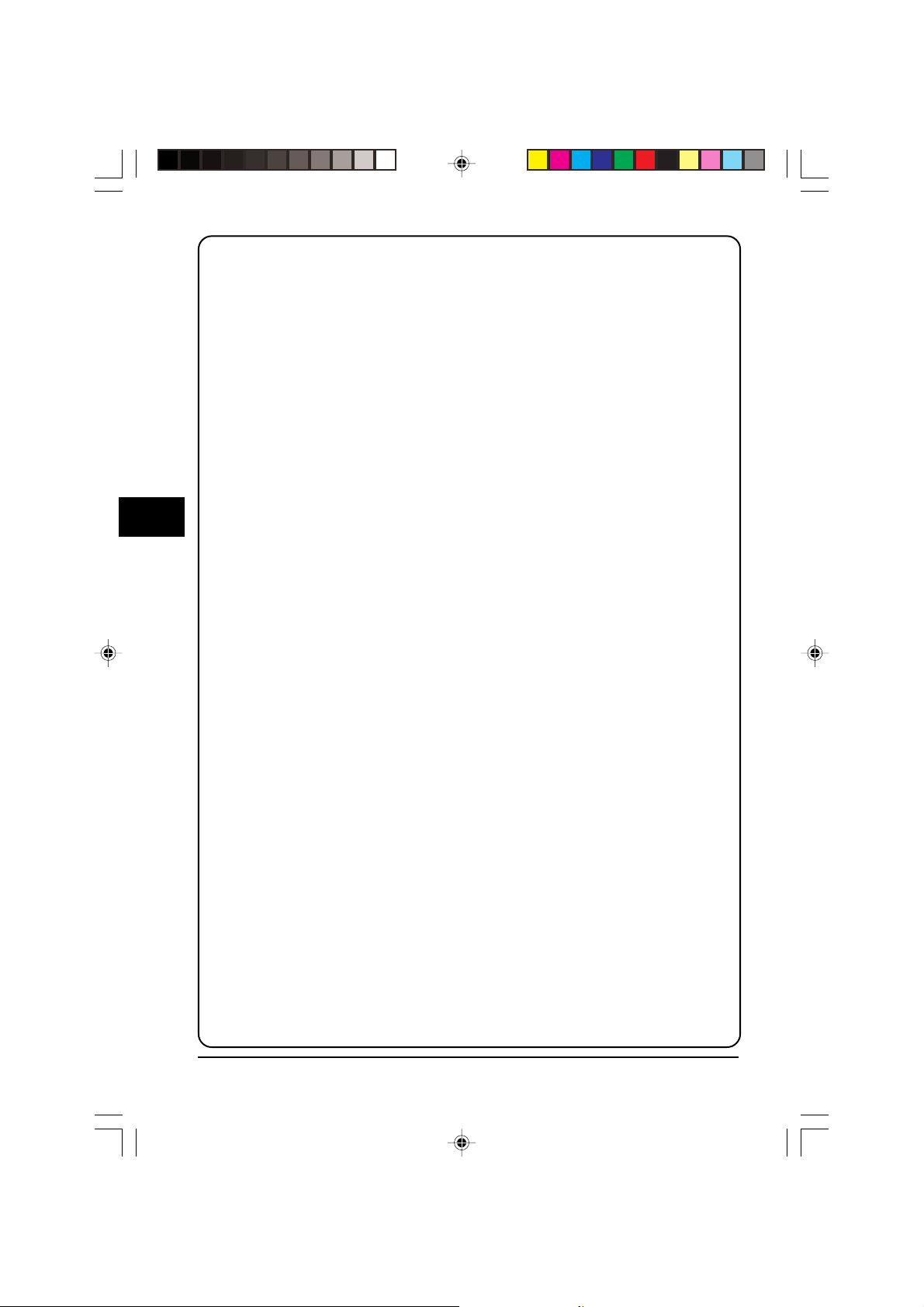
6
2
NotizNotiz
Notiz
NotizNotiz
enen
en
enen
6666
66
6666
GR 06 INITIAL LEO .p65 20/03/00, 16:1566
ANFANGSEINSTELLUNGEN
Page 77

7. GRUNDBEDIENUNGEN7. GRUNDBEDIENUNGEN
7. GRUNDBEDIENUNGEN
7. GRUNDBEDIENUNGEN7. GRUNDBEDIENUNGEN
ÜberÜber
Über
ÜberÜber
Bitte achten Sie darauf, daß die Originale, die Sie übertragen möchten, den in diesem
Kapitel aufgeführten Spezifikationen und Richtlinien entsprechen.
Format und GeFormat und Ge
Format und Ge
Format und GeFormat und Ge
Format und Gewicht der Originale, die Sie in den Vorlageneinzug (SPF) einlegen
können, hängen davon ab , ob Sie ein Blatt oder mehrere Blätter auf einmal einlegen.
Ein BlattEin Blatt
Ein Blatt
Ein BlattEin Blatt
(wenn Sie den (wenn Sie den
(wenn Sie den
(wenn Sie den (wenn Sie den
Mehrere Blätter auf einmalMehrere Blätter auf einmal
Mehrere Blätter auf einmal
Mehrere Blätter auf einmalMehrere Blätter auf einmal
(wenn Sie den (wenn Sie den
(wenn Sie den
(wenn Sie den (wenn Sie den
2
52 g/m
wicwic
wic
wicwic
VV
orlaorla
V
orla
VV
orlaorla
VV
orlaorla
V
orla
VV
orlaorla
90 g/m
tratra
gbare Originalegbare Originale
tra
gbare Originale
tratra
gbare Originalegbare Originale
htht
ht
htht
gg
eneinzug oder das eneinzug oder das
g
eneinzug oder das
gg
eneinzug oder das eneinzug oder das
gg
eneinzug beneneinzug ben
g
eneinzug ben
gg
eneinzug beneneinzug ben
2
140 mm
utzutz
utz
utzutz
VV
V
VV
en)en)
en)
en)en)
216 mm
orlaorla
gg
englas verwenden)englas verwenden)
orla
g
englas verwenden)
orlaorla
gg
englas verwenden)englas verwenden)
216 mm
355 mm
3
7
Hinweis:Hinweis:
Hinweis: Beim Einzug eines langen Originals sollten Sie das Original an den
Hinweis:Hinweis:
Rändern greifen, damit es richtig in das Gerät eingezogen wird.
Hinweis:Hinweis:
Hinweis: Ganz gleich, ob Sie die Faxfunktionen des Geräts benutzen, Ihre Originale
Hinweis:Hinweis:
werden alle innerhalb des Geräts abgetastet. Der Bereich des Originals,
das von dem Gerät abgetastet wird, ist etwas schmaler als das aktuelle
Originalformat. Text oder Grafiken außerhalb dieses Bereichs können nicht
abgetastet werden.
Abtastlänge: Die Länge des Blatts minus 4 mm vom oberen und unteren
Rand.
GR 07 CHOOSING LEO.p65 20/03/00, 16:1767
GRUNDBEDIENUNGEN
6767
67
6767
Page 78

Übertragbare Originale
UngUng
eeignete Originaleeeignete Originale
Ung
eeignete Originale
UngUng
eeignete Originaleeeignete Originale
Allgemeine Richtlinien:
• Briefklammern, Heftklammern und Nadeln müssen von den Originalen vor
Übertragung entfernt werden. Wenn diese nicht entfernt werden, kann dies zu
Beschädigungen des Geräts führen.
7
3
• Tinte, Leim und Korrekturflüssigkeit auf Originalen müssen vor der Übertragung
trocken sein.
• Originale, die auf irgendeine Weise für den inneren Mechanismus des Geräts
gefährlich sein könnten, sollten nicht benutzt werden.
• Originale, die mit gelber, grünlich gelber oder hellblauer Farbe gedruckt wurden,
können vom Scanner nicht verarbeitet w erden und sollten nicht übertragen werden.
Die folgenden Originale sollten Sie nicht benutzen:
• Originale mit einer glänzenden Oberfläche
• Originale mit statischer Elektrizität
• Eingerissene, zerknitterte oder gewellte Originale
• Originale, die zusammengeklebt wurden und nicht ohne weiteres getrennt werden
können
• Originale mit Löchern, Fenstern oder perforierte Or iginale
• Transparentfolien, Blaupausen oder Transparenzpapier
• Originale mit Kunststoff- oder Metallbeschichtung
Hinweise:Hinweise:
Hinweise:
Hinweise:Hinweise:
• Sharp übernimmt keinerlei Haftung für verlorengegangene oder beschädigte
Originale.
• Es empfiehlt sich, Or iginale zuerst über das Vorlagenglas zu kopieren.
6868
68
6868
GR 07 CHOOSING LEO.p65 20/03/00, 16:1768
GRUNDBEDIENUNGEN
Page 79

8.8.
BENUTZUNG DER F BENUTZUNG DER F
8.
BENUTZUNG DER F
8.8.
BENUTZUNG DER F BENUTZUNG DER F
Das Faxgerät Ihrer Anlage bietet eine Reihe von leistungsfähigen Funktionsmerkmalen, mit denen Sie die Bildqualität, die Empfangsart, das Rundsenden, den Abruf
von F axnachrichten und die Übertragung einstellen können. Funktionen wie beispielsweise das Senden von Originalen aus dem Speicher und der Speicherersatzempf ang
werden durch die größere Speicherkapazität erheblich verbessert.
AXFUNKTIONAXFUNKTION
AXFUNKTION
AXFUNKTIONAXFUNKTION
Senden vSenden v
Senden v
Senden vSenden v
Original einlegOriginal einleg
Original einleg
Original einlegOriginal einleg
In diesem Abschnitt wird erklärt, wie Or iginale in den Vorlageneinzug oder auf das
Vorlagenglas gelegt werden.
Bei Benutzung des Vor lageneinzuges:
PrüfPrüf
en Sieen Sie
Prüf
en Sie
PrüfPrüf
11
1
11
22
2
22
33
3
33
en Sieen Sie
dem dem
VV
orlaorla
dem
V
orla
dem dem
VV
orlaorla
kk
opieropier
t wirt wir
k
opier
t wir
kk
opieropier
t wirt wir
vv
oror
sicsic
htig die Originalabdechtig die Originalabdec
v
or
sic
htig die Originalabdec
vv
oror
sicsic
htig die Originalabdechtig die Originalabdec
Stellen Sie die OriginalführungStellen Sie die Originalführung
Stellen Sie die Originalführung
Stellen Sie die OriginalführungStellen Sie die Originalführung
auf die Breite Ihres Originals ein.auf die Breite Ihres Originals ein.
auf die Breite Ihres Originals ein.
auf die Breite Ihres Originals ein.auf die Breite Ihres Originals ein.
LegLeg
en Sie das Original mit deren Sie das Original mit der
Leg
en Sie das Original mit der
LegLeg
en Sie das Original mit deren Sie das Original mit der
bedrucbedruc
bedruc
bedrucbedruc
und scund sc
und sc
und scund sc
den Originaleinzug. Der obere Randden Originaleinzug. Der obere Rand
den Originaleinzug. Der obere Rand
den Originaleinzug. Der obere Randden Originaleinzug. Der obere Rand
des Originals sollte zuerdes Originals sollte zuer
des Originals sollte zuer
des Originals sollte zuerdes Originals sollte zuer
ScSc
hlitz einghlitz eing
Sc
hlitz eing
ScSc
hlitz einghlitz eing
enen
en
enen
,,
daß keine Originale auf daß keine Originale auf
,
daß keine Originale auf
,,
daß keine Originale auf daß keine Originale auf
gg
englas liegenglas lieg
g
englas lieg
gg
englas liegenglas lieg
d,d,
und sc und sc
d,
und sc
d,d,
und sc und sc
kten Seite nackten Seite nac
kten Seite nac
kten Seite nackten Seite nac
hieben Sie es vhieben Sie es v
hieben Sie es v
hieben Sie es vhieben Sie es v
ezogezog
ezog
ezogezog
en,en,
en,
en,en,
hließen Siehließen Sie
hließen Sie
hließen Siehließen Sie
h unten ein,h unten ein,
h unten ein,
h unten ein,h unten ein,
oror
or
oror
en weren wer
en wer
en weren wer
on Originalenon Originalen
on Originalen
on Originalenon Originalen
daß nic daß nic
daß nic
daß nic daß nic
sicsic
sic
sicsic
st in denst in den
st in den
st in denst in den
den.den.
den.
den.den.
kung.kung.
kung.
kung.kung.
enen
en
enen
htig inhtig in
htig in
htig inhtig in
htht
ht
htht
Beschriebene
Seite nach unten
8
Ist das Original zu lang,Ist das Original zu lang,
Ist das Original zu lang,
Ist das Original zu lang,Ist das Original zu lang,
BENUTZUNG DER F AXFUNKTION
GR 08 USING FAX LEO.p65 20/03/00, 16:2069
müssen Sie das A müssen Sie das A
müssen Sie das A
müssen Sie das A müssen Sie das A
usgabefacusgabefac
usgabefac
usgabefacusgabefac
h verh ver
h ver
h verh ver
stellen.stellen.
stellen.
stellen.stellen.
6969
69
6969
Page 80

Senden von Originalen
8
Es gibt zwei MöglicEs gibt zwei Möglic
Es gibt zwei Möglic
Es gibt zwei MöglicEs gibt zwei Möglic
44
4
44
• Original in den Speicher einlesen, Faxnummer
wählen und Original übertragen. Fahren Sie in
diesem Fall mit dem Abschnitt “Wählen und
Übertragung” fort.
• Faxnummer wählen und Original direkt übertragen,
ohne es zuerst in den Speicher einzulesen.
Drücken Sie die Taste
SENDEN” erscheint in der Anzeige. Fahren Sie in
diesem Fall mit dem Abschnitt “Wählen und
Übertragung” fort.
Beim Einlegen des Originals auf das Vorlagenglas:
PrüfPrüf
en Sieen Sie
,,
Prüf
PrüfPrüf
11
1
11
VV
orlaorla
V
orla
VV
orlaorla
OriginalabdecOriginalabdec
Originalabdec
OriginalabdecOriginalabdec
LegLeg
Leg
LegLeg
22
2
22
Seite nacSeite nac
Seite nac
Seite nacSeite nac
Sie das Original an der Originalskala ausSie das Original an der Originalskala aus
Sie das Original an der Originalskala aus
Sie das Original an der Originalskala ausSie das Original an der Originalskala aus
(siehe untenstehende Abbildung).(siehe untenstehende Abbildung).
(siehe untenstehende Abbildung).
(siehe untenstehende Abbildung).(siehe untenstehende Abbildung).
daraufdarauf
darauf
daraufdarauf
an der duran der dur
an der dur
an der duran der dur
anliegt (siehe Abbildung).anliegt (siehe Abbildung).
anliegt (siehe Abbildung).
anliegt (siehe Abbildung).anliegt (siehe Abbildung).
Originalskala
daß keine Originale im daß keine Originale im
en Sie
,
daß keine Originale im
en Sieen Sie
,,
daß keine Originale im daß keine Originale im
gg
eneinzug liegeneinzug lieg
g
eneinzug lieg
gg
eneinzug liegeneinzug lieg
en Sie das Original mit der bedrucen Sie das Original mit der bedruc
en Sie das Original mit der bedruc
en Sie das Original mit der bedrucen Sie das Original mit der bedruc
h unten auf das h unten auf das
h unten auf das
h unten auf das h unten auf das
,,
daß die obere linke Ec daß die obere linke Ec
,
daß die obere linke Ec
,,
daß die obere linke Ec daß die obere linke Ec
cc
c
h
cc
h h
h h
hkeiten,hkeiten,
hkeiten,
hkeiten,hkeiten,
DOKUMENTDOKUMENT
DOKUMENT. “DIREKT
DOKUMENTDOKUMENT
en,en,
und öffnen Sie die und öffnen Sie die
en,
und öffnen Sie die
en,en,
kung.kung.
kung.
kung.kung.
““
“
““
und öffnen Sie die und öffnen Sie die
””
bez bez
eiceic
”
bez
eic
””
bez bez
eiceic
das F das F
ax zu senden:ax zu senden:
das F
ax zu senden:
das F das F
ax zu senden:ax zu senden:
ktenkten
kten
gg
englas.englas.
g
englas.
gg
englas.englas.
(Ac (Ac
(Ac
(Ac (Ac
ktenkten
Ric Ric
Ric
Ric Ric
hten Siehten Sie
hten Sie
hten Siehten Sie
VV
orlaorla
V
orla
VV
orlaorla
ke des Originalske des Originals
ke des Originals
ke des Originalske des Originals
hneten Markierunghneten Markierung
hneten Markierung
hneten Markierunghneten Markierung
htenhten
hten
htenhten
ScSc
hließen Sie vhließen Sie v
Sc
hließen Sie v
ScSc
hließen Sie vhließen Sie v
33
3
33
Hinweis:Hinweis:
Hinweis: Wenn Sie das Vorlagenglas benutzen, sollten Sie keine Originale in den
Hinweis:Hinweis:
oror
or
oror
sicsic
sic
sicsic
V orlageneinzug einlegen.
DrücDrüc
ken Sie die ken Sie die
Drüc
ken Sie die
DrücDrüc
44
4
44
• Sie können nun Auflösung oder Kontrast
55
5
55
• Hinweise, wie das Original in den Speicher
7070
70
7070
GR 08 USING FAX LEO.p65 20/03/00, 16:2070
ken Sie die ken Sie die
einstellen. Die entsprechenden Einstellungen sind
im nächsten Abschnitt beschrieben.
DrücDrüc
ken Sie die ken Sie die
Drüc
ken Sie die
DrücDrüc
ken Sie die ken Sie die
Seite in den SpeicSeite in den Speic
Seite in den Speic
Seite in den SpeicSeite in den Speic
als ein Original in den Speicals ein Original in den Speic
als ein Original in den Speic
als ein Original in den Speicals ein Original in den Speic
legleg
en Sie die näcen Sie die näc
leg
en Sie die näc
legleg
en Sie die näcen Sie die näc
die die
TT
aste Baste B
die
T
aste B
die die
TT
aste Baste B
einzulesen.einzulesen.
einzulesen.
einzulesen.einzulesen.
einzulesen ist, wie anschließend der Teilnehmer
anzuwählen ist und das Original zu übertragen ist,
finden Sie im Abschnitt “Wählen und Übertragen”.
TT
aste Baste B
T
aste B
TT
aste Baste B
TT
aste Baste B
T
aste B
TT
aste Baste B
hste Seite ein,hste Seite ein,
hste Seite ein,
hste Seite ein,hste Seite ein,
UCHSENDEN,UCHSENDEN,
UCHSENDEN,
UCHSENDEN,UCHSENDEN,
BENUTZUNG DER F AXFUNKTION
Markierung
htig die Originalabdechtig die Originalabdec
htig die Originalabdec
htig die Originalabdechtig die Originalabdec
UCHSENDEN.UCHSENDEN.
UCHSENDEN.
UCHSENDEN.UCHSENDEN.
UCHSENDEN,UCHSENDEN,
UCHSENDEN,
UCHSENDEN,UCHSENDEN,
her einzulesen.her einzulesen.
her einzulesen.
her einzulesen.her einzulesen.
um jede Seite einz um jede Seite einz
um jede Seite einz
um jede Seite einz um jede Seite einz
WW
enn Sie mehrenn Sie mehr
W
enn Sie mehr
WW
enn Sie mehrenn Sie mehr
her einlesen müssen,her einlesen müssen,
her einlesen müssen,
her einlesen müssen,her einlesen müssen,
und drüc und drüc
und drüc
und drüc und drüc
kung.kung.
kung.
kung.kung.
um die um die
um die
um die um die
ken Sieken Sie
ken Sie
ken Sieken Sie
elneln
eln
elneln
Page 81
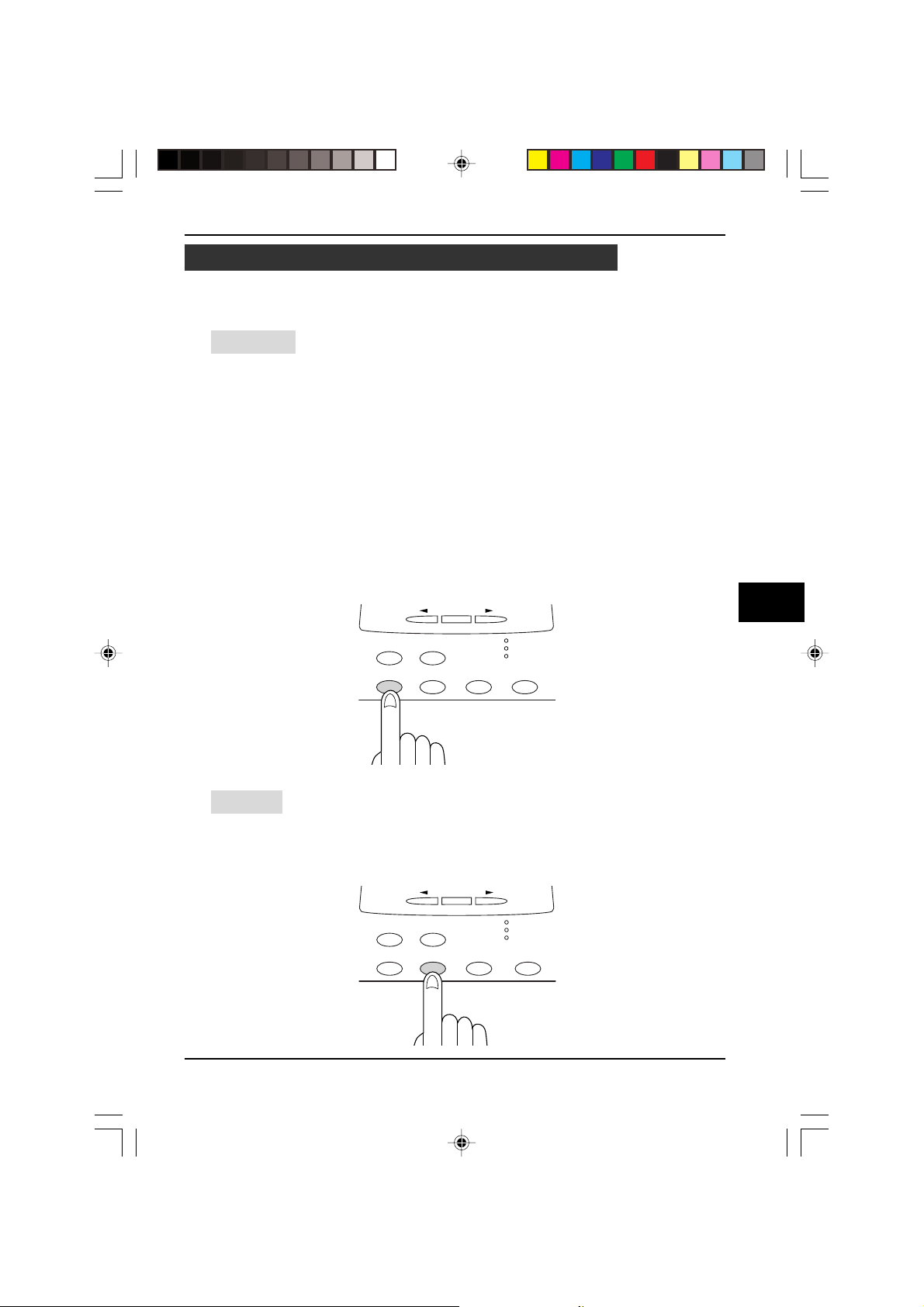
Senden von Originalen
WW
ahlahl
weise Einstellungweise Einstellung
W
ahl
weise Einstellung
WW
ahlahl
weise Einstellungweise Einstellung
Auf Wunsch können Sie vor dem Wählen und vor der Übertragung des Originals verschiedene
Einstellungen für die Übertragung durchführen.
AA
uflösunguflösung
A
uflösung
AA
uflösunguflösung
Ihr Fax hat vier Auflösungseinstellungen:
H-TH-T
ONON
•
H-T
ON
H-TH-T
ONON
V erwenden Sie H-TON für Fotografien und Abbildungen. Das Original wird in 256 Graustufen
wiedergegeben.
STST
ANDAND
•
•
•
Damit Sie ein Original mit der Auflösung FEIN oder SUPER FEIN übertragen können, muß das
Empfangsgerät ebenfalls über diese Funktionen verfügen. Andernfalls wird die nächstbeste
verfügbare Einstellung verwendet.
Wenn Sie keine Einstellungen vor nehmen, sendet das Faxgerät automatisch in STANDARD.
ARDARD
ST
AND
ARD
STST
ANDAND
ARDARD
Verwenden Sie STANDARD für einfache Originale. Diese Einstellung liefert die schnellste
Übertragung.
FEINFEIN
FEIN
FEINFEIN
Verwenden Sie FEIN für verbesserte Wiedergabe, besonders für Originale, die kleine
Buchstaben oder feine Zeichnungen enthalten.
S-FEINS-FEIN
S-FEIN
S-FEINS-FEIN
Verwenden Sie SUPER FEIN für die höchste Wiedergabequalität.
en für die Überen für die Über
en für die Über
en für die Überen für die Über
EINGABE
tratra
tra
tratra
gunggung
gung
gunggung
8
BUCHSENDEN
AUFLÖSUNG KONTRAST RUNDSENDEN EMPFANGSART
KK
ontrastontrast
K
ontrast
KK
ontrastontrast
Das Faxgerät regelt die Kontrasteinstellung normalerweise automatisch, aber Sie können den
Kontrast auch manuell einstellen. Drücken Sie zu diesem Zweck die Taste
oder mehrere Male, bis die gewünschte Kontrasteinstellung angezeigt wird. Es stehen drei
Kontraststufen zur Verfügung: hell, mittel un dunkel.
BUCHSENDEN
AUFLÖSUNG KONTRAST RUNDSENDEN EMPFANGSART
FUNKTION
EINGABE
FUNKTION
BENUTZUNG DER F AXFUNKTION
AUTOM.
TELEFON
ANRUB.
AUTOM.
TELEFON
ANRUFB.
KK
ONTRAST ONTRAST
K
ONTRAST einmal
KK
ONTRAST ONTRAST
7171
71
7171
GR 08 USING FAX LEO.p65 22/03/00, 10:3071
Page 82

Senden von Originalen
DecDec
kbkb
lattlatt
Dec
kb
latt
DecDec
kbkb
lattlatt
Mit dieser Funktion können Sie Ihr Faxgerät v eranlassen, ein Deckblatt zu erstellen und dieses
als letzte Seite bei der Übertragung zu senden. Das Deckblatt enthält Datum und Uhrzeit,
Senderkennung mit Name und Rufnummer sowie die Empfängerkennung mit Name und
Rufnummer, wenn der Ruf über Wählautomatik erfolgte. Die Anzahl der gesendeten Seiten
wird unten auf der Seite angegeben.
Um ein Deckblatt am Ende einer Übertragung zu erstellen ist wie folgt vorzugehen:
Werkseinstellung: 2 (AUS)
ScSc
Sc
ScSc
hritthritt
hritt
hritthritt
Diese Diese
Diese
Diese Diese
TT
asten drücasten drüc
T
asten drüc
TT
asten drücasten drüc
kenken
ken
kenken
AnmerkungAnmerkung
Anmerkung
AnmerkungAnmerkung
enen
en
enen
8
11
1 “DECKBLATT MODUS”
11
22
2 Drücken Sie “
22
33
3 Wenn Sie im vorhergehenden
33
Hinweis:Hinweis:
Hinweis:
Hinweis:Hinweis:
Der Name des Empfängers muß entweder in der Zielwahltaste oder der Kurzwahlnummer
programmiert sein, damit er auf dem Deckblatt angezeigt wird.
FUNKTION
ABC
(Beispiel: EILIG)
oderoder
oder
oderoder
PQRS
ABC
erscheint in der Anzeige.
11
1”, um die Funktion
11
DECKBLATT MODUS
einzuschalten, oder drücken
22
Sie “
2”, um die Funktion
22
auszuschalten.
11
Schritt “
1” gedrückt haben,
11
wählen Sie eine Nachricht aus,
indem Sie eine Zahl von 2 bis 6 –
wie unten angegeben – eingeben,
oder geben Sie 1 ein, wenn Sie
keine Nachricht mitschicken
möchten.
1: KEINE NACHRICHT
2: EILIG
3: WICHTIG
4: VER TRAULICH
5: BITTE VERTEILEN
6: BITTE ZURÜCKRUFEN
7272
72
7272
GR 08 USING FAX LEO.p65 20/03/00, 16:2072
BENUTZUNG DER F AXFUNKTION
Page 83

Senden von Originalen
AA
utomatiscutomatisc
A
utomatisc
AA
utomatiscutomatisc
Wenn zu jedem, von Ihnen gesendetem Fax automatisch ein Deckblatt gesendet werden soll,
müssen Sie die automatische Deckblattfunktion benutzen. Diese Funktion unterscheidet sich
auf zwei Arten von der Deckblattfunktion. Erstens: Vor jeder Faxübertragung ist zuerst die
Deckblattfunktion zu programmieren. Zweitens: A uf dem mit der automatischen Deckblattfunktion
erstellten Deckblatt ist keine Nachricht enthalten. Es ist zu beachten, daß die Deckblattfunktion
als primäres Deckblatt von den beiden, v om Gerät erstellten Dec kb lättern betrachtet wird. Ideal
ist es, beide Funktionen zusammen zu benutzen. In dem Fall bleibt die automatische
Deckblattfunktion eingeschaltet, und Sie können entscheiden, ob Sie die Deckblattfunktion
nutzen wollen, um eine Nachricht anzuhängen, bevor Sie das eigentlich Fax senden.
Zum Ein- bzw. Ausschalten der Funktion “Automatisches Deckblatt” ist wie folgt vorzugehen:
Werkseinstellung: 2 (AUS)
ScSc
hritthritt
Sc
hritt
ScSc
hritthritt
11
1 “OPTIONALE EINSTELL.”
11
22
2 “AUTOM. DECKBLATT”
22
33
3 Drücken Sie
33
hes Deches Dec
hes Dec
hes Deches Dec
Diese Diese
Diese
Diese Diese
FUNKTION
kbkb
lattlatt
kb
latt
kbkb
lattlatt
TT
asten drücasten drüc
T
asten drüc
TT
asten drücasten drüc
oderoder
oder
oderoder
GHI
ABC
ABC
kenken
ken
kenken
AnmerkungAnmerkung
Anmerkung
AnmerkungAnmerkung
erscheint in der Anzeige.
erscheint in der Anzeige.
einzuschalten, oder drücken Sie
22
2, um sie auszuschalten.
22
enen
en
enen
11
1, um die Funktion
11
8
44
4 Drücken Sie die Taste
44
Hinweis:Hinweis:
Hinweis: Der Name des Empfängers muß entweder in der Zielwahltaste oder der
Hinweis:Hinweis:
STOP
Kurzwahlnummer programmier t sein, damit er auf dem Deckblatt angezeigt
wird.
BENUTZUNG DER F AXFUNKTION
STOP
STST
OPOP
ST
OP
STST
zweimal, um den Vorgang zu
beenden.
OPOP
7373
73
7373
GR 08 USING FAX LEO.p65 20/03/00, 16:2073
Page 84
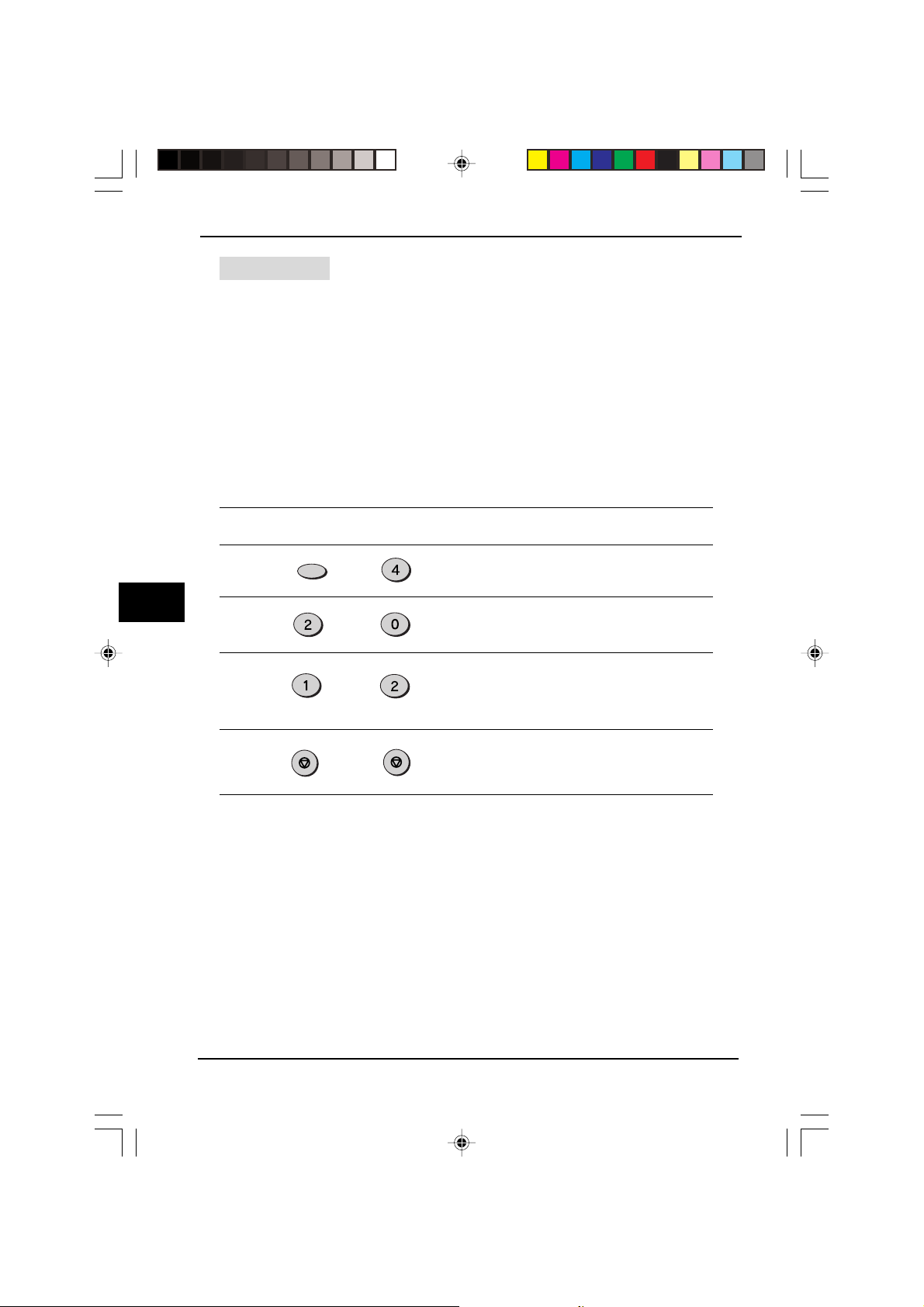
Senden von Originalen
8
UmkehrUmkehr
Umkehr
UmkehrUmkehr
Der Vorlageneinzug (SPF) des Geräts liest die Originale beginnend bei der letzten
Seite ein. Damit das Gerät die Originale beginnend von der ersten Seite sendet, ist
die Funktion Umkehrsenden werkseitig auf “1” (EIN) eingestellt. Diese Funktion ist
nur aktiv, wenn das Original aus dem Speicher über tragen wird.
Hinweis:Hinweis:
Hinweis:
Hinweis:Hinweis:
Zum Ein- bzw. Ausschalten der Funktion Umkehrsenden ist wie folgt vorzugehen.
Werkseitige Einstellung: 1 (EIN)
ScSc
Sc
ScSc
sendensenden
senden
sendensenden
Wenn Sie im Modus Umkehrsenden eine große Anzahl Or iginale senden,
und der Speicher voll wird, werden die bereits eingelesenen Originale
gelöscht. In diesem F all empfiehlt es sich, das Original direkt zu senden.
hritthritt
Diese Diese
TT
FUNKTION
ABC
asten drücasten drüc
T
asten drüc
TT
asten drücasten drüc
oderoder
oder
oderoder
hritt
Diese
hritthritt
Diese Diese
11
1 “OPTIONALE EINSTELL. ”
11
22
2 “UMKEHRSENDEN”
22
33
3 Drücken Sie
33
GHI
ABC
kenken
ken
kenken
AnmerkungAnmerkung
Anmerkung
AnmerkungAnmerkung
erscheint in der Anzeige.
erscheint in der Anzeige.
Funktion einzuschalten,
drücken Sie oder
auszuschalten.
enen
en
enen
11
1, um die
11
22
2, um sie
22
44
4 Drücken Sie die Taste
44
Hinweis:Hinweis:
Hinweis:
Hinweis:Hinweis:
STOP
Wenn Sie eine Gruppe von zuvor eingelesenen Originalen ergänzen
(beispielsweise beim Speicherabruf), b leibt die Umkehrsenden Einstellung
dieselbe wie bei den vorher eingelesenen Originalen. Wenn Sie die Einstel
lung ändern, wird die zu sendende Reihenfolge der Originale während der
Übertragung geändert. (Entsprechend der für jede Abtastun prog rammierte
Einstellung.)
7474
74
7474
GR 08 USING FAX LEO.p65 22/03/00, 10:3374
BENUTZUNG DER F AXFUNKTION
STOP
STST
OPOP
ST
OP
STST
zweimal, um die den Vorgang
zu beenden.
OPOP
Page 85

Senden von Originalen
Wählen und ÜberWählen und Über
Wählen und Über
Wählen und ÜberWählen und Über
Sobald Sie das Original eingelegt (entweder in den Vorlageneinzug oder auf das
V orlagenglas), die gewünschten Einstellungen für die Übertragung vorgenommen haben,
können Sie die Nummer des Empfangsgeräts wählen und mit der Übertragung des
Originals beginnen. Es gibt v erschiedene Möglichk eiten, eine Nummer zu wählen, und
Sie können diejenige auswählen, die für Ihre Zwecke am besten geeignet ist.
Wählen über Wählen über
Wählen über
Wählen über Wählen über
Wenn die Faxnummer nicht in einer Zielwahltaste oder als Kurzwahlnummer
gespeichert ist, können Sie diese wie folgt über die Tastatur eingeben:
PrüfPrüf
en Sieen Sie
Prüf
en Sie
PrüfPrüf
11
1
11
22
2
22
en Sieen Sie
Original ricOriginal ric
Original ric
Original ricOriginal ric
VV
orlaorla
gg
eneinzug oder aufeneinzug oder auf
V
orla
g
eneinzug oder auf
VV
orlaorla
gg
eneinzug oder aufeneinzug oder auf
das das
VV
orlaorla
das
das das
ist. (Siehe hierzu denist. (Siehe hierzu den
ist. (Siehe hierzu den
ist. (Siehe hierzu denist. (Siehe hierzu den
AbscAbsc
Absc
AbscAbsc
einlegeinleg
einleg
einlegeinleg
Kapitel.)Kapitel.)
Kapitel.)
Kapitel.)Kapitel.)
Geben Sie die RufnGeben Sie die Rufn
Geben Sie die Rufn
Geben Sie die RufnGeben Sie die Rufn
des Fdes F
des F
des Fdes F
das Fdas F
das F
das Fdas F
über die Ziffüber die Ziff
über die Ziff
über die Ziffüber die Ziff
gg
V
orla
g
VV
orlaorla
gg
hnitt hnitt
hnitt
hnitt hnitt
en”en”
in diesem in diesem
en”
in diesem
en”en”
in diesem in diesem
axgaxg
eräts,eräts,
axg
eräts,
axgaxg
eräts,eräts,
ax senden möcax senden möc
ax senden möc
ax senden möcax senden möc
tratra
tra
tratra
TT
astaturastatur
T
astatur
TT
astaturastatur
,,
daß das daß das
,
daß das
,,
daß das daß das
htig imhtig im
htig im
htig imhtig im
englas eingenglas eing
englas eing
englas eingenglas eing
“Original“Original
“Original
“Original“Original
ummerummer
ummer
ummerummer
an das Sie an das Sie
an das Sie
an das Sie an das Sie
erntasten ein.erntasten ein.
erntasten ein.
erntasten ein.erntasten ein.
gunggung
gung
gunggung
elegtelegt
elegt
elegtelegt
hten,hten,
hten,
hten,hten,
GHI
PQRS
ABC
JKL
TUV
DEF
MNO
WXYZ
8
ÜberprüfÜberprüf
Überprüf
ÜberprüfÜberprüf
33
3
33
der Anzder Anz
der Anz
der Anzder Anz
RufnRufn
Rufn
RufnRufn
EmpfangsgEmpfangsg
Empfangsg
EmpfangsgEmpfangsg
DrücDrüc
Drüc
DrücDrüc
die die
die
die die
• Sollte diese nicht korrekt
sein, drücken Sie die Taste
STST
ST
STST
falsche Nummer gelöscht
ist, und wiederholen Sie die
Eingabe.
en Sieen Sie
,,
ob die in ob die in
en Sie
,
ob die in
en Sieen Sie
,,
e einge eing
e eing
e einge eing
eräts keräts k
eräts k
eräts keräts k
AX STAX ST
AX ST
AX STAX ST
ob die in ob die in
ebeb
eb
ebeb
hließendhließend
hließend
hließendhließend
ARAR
AR
ARAR
eigeig
eig
eigeig
ummer desummer des
ummer des
ummer desummer des
ken Sie anscken Sie ansc
ken Sie ansc
ken Sie anscken Sie ansc
TT
aste Faste F
T
aste F
TT
aste Faste F
OP OP
OP so lange, bis die
OP OP
BENUTZUNG DER F AXFUNKTION
GR 08 USING FAX LEO.p65 20/03/00, 16:2075
lendetelendete
lendete
lendetelendete
orrekt ist.orrekt ist.
orrekt ist.
orrekt ist.orrekt ist.
TT
..
T
.
TT
..
FAX START
7575
75
7575
Page 86

Senden von Originalen
8
Wählen über ZielWählen über Ziel
Wählen über Ziel
Wählen über ZielWählen über Ziel
Wenn die Nummer , die Sie wählen möchten, als Zielwahlnummer gespeichert wurde
(siehe “Speichern von Nummern in die Wählautomatik” in Kapitel 6), können Sie
diese durch Drücken der entsprechenden Zielwahltaste wählen:
Wählen über KWählen über K
Wählen über K
Wählen über KWählen über K
Wenn die Nummer , die Sie wählen möchten, als Kurzwahln ummer gespeichert wurde,
können Sie diese wie folgt wählen:
DrücDrüc
ken Sie die ken Sie die
Drüc
ken Sie die
DrücDrüc
11
1
11
ken Sie die ken Sie die
KURZWKURZW
KURZW
KURZWKURZW
und gund g
und g
und gund g
anscansc
ansc
anscansc
KK
K
KK
ZiffZiff
Ziff
ZiffZiff
“Speic“Speic
“Speic
“Speic“Speic
in die in die
in die
in die in die
Kapitel 6).Kapitel 6).
Kapitel 6).
Kapitel 6).Kapitel 6).
AHL/ALPHAAHL/ALPHA
AHL/ALPHA
AHL/ALPHAAHL/ALPHA
eben Sieeben Sie
eben Sie
eben Sieeben Sie
hließend die 2-stellighließend die 2-stellig
hließend die 2-stellig
hließend die 2-stellighließend die 2-stellig
urzwahlnurzwahln
urzwahln
urzwahlnurzwahln
erntasten ein (sieheerntasten ein (siehe
erntasten ein (siehe
erntasten ein (sieheerntasten ein (siehe
hern vhern v
hern v
hern vhern v
Wählautomatik”Wählautomatik”
Wählautomatik”
Wählautomatik”Wählautomatik”
wahltastewahltaste
wahltaste
wahltastewahltaste
01 02 03 04 05
06 07 08 09 10
11 12 13 14 15
16 17 18 19 20/POLL
urzwahltasteurzwahltaste
urzwahltaste
urzwahltasteurzwahltaste
TT
asteaste
T
aste
TT
asteaste
WW
AHL,AHL,
W
AHL,
WW
AHL,AHL,
ummer mit denummer mit den
ummer mit den
ummer mit denummer mit den
on Nummernon Nummern
on Nummern
on Nummernon Nummern
in in
in
in in
ABC
DEF
KURZWAHL/
ALPHAWAHL
ee
e
ee
GHI
PQRS
JKL
TUV
MNO
WXYZ
ÜberprüfÜberprüf
Überprüf
ÜberprüfÜberprüf
22
2
22
AnzAnz
Anz
AnzAnz
angang
ang
angang
angang
ang
angang
kk
orrekt sind,orrekt sind,
k
orrekt sind,
kk
orrekt sind,orrekt sind,
die die
die
die die
(Drüc(Drüc
(Drüc
(Drüc(Drüc
die die
die
die die
wiederholen Siewiederholen Sie
wiederholen Sie
wiederholen Siewiederholen Sie
anscansc
ansc
anscansc
7676
76
7676
GR 08 USING FAX LEO.p65 20/03/00, 18:1876
en Sie dieen Sie die
en Sie die
en Sie dieen Sie die
eigeig
ee
..
WW
enn derenn der
eig
e
.
W
enn der
eigeig
ee
..
WW
enn derenn der
ezez
eigte Name oder dieeigte Name oder die
ez
eigte Name oder die
ezez
eigte Name oder dieeigte Name oder die
ezez
eigte Rufneigte Rufn
ez
eigte Rufn
ezez
eigte Rufneigte Rufn
drüc drüc
drüc
TT
aste Faste F
T
aste F
TT
aste Faste F
ken Sie andernfallsken Sie andernfalls
ken Sie andernfalls
ken Sie andernfallsken Sie andernfalls
TT
aste STaste ST
T
aste ST
TT
aste STaste ST
hließend Schließend Sc
hließend Sc
hließend Schließend Sc
drüc drüc
AX STAX ST
AX ST
AX STAX ST
OPOP
,,
OP
,
OPOP
,,
und und
und
und und
BENUTZUNG DER F AXFUNKTION
ummerummer
ummer
ummerummer
ken Sieken Sie
ken Sie
ken Sieken Sie
ARAR
TT
..
AR
T
.
ARAR
TT
..
hritt 6.)hritt 6.)
hritt 6.)
hritt 6.)hritt 6.)
FAX START
Page 87

Senden von Originalen
FAX START
NacNac
hwahlhwahl
Nac
hwahl
NacNac
hwahlhwahl
Mit der Funktion Nachwahl können Sie eine für die Nachwahl in der Wählautomatik
gespeicherte Nummer (siehe “Speichern von Nummern in die Wählautomatik“ in
Kapitel 2) mit einer anderen Nummer in der Wählautomatik kombinieren oder eine
für die Wählautomatik gespeicherte Nummer wählen, die durch zusätzliche, manuell
über die Zifferntasten eingegebenen Stellen ergänzt wird, um eine 50-stellige
Telefonnummer zu wählen. Nachstehend finden Sie einige Beispiele für den Ablauf
eines solchen Vorgangs:
• Geben Sie die Kurzwahlnummern ein, die Sie für die Nachwahl programmiert haben.
Wenn Sie beispielsweise den ersten Teil einer Faxnummer unter der Kurzwahlnummer 22 und den zweiten Teil unter der Kurzwahlnummer 27 gespeichert haben,
drücken Sie die Taste
STST
ARAR
TT
ST
AR
T, um mit der Übertragung zu beginnen.
STST
ARAR
TT
KURZWKURZW
KURZW
KURZWKURZW
AHL/ALPHAAHL/ALPHA
AHL/ALPHA
AHL/ALPHAAHL/ALPHA
WW
AHLAHL
W
AHL. Drüc ken Sie dann die Taste
WW
AHLAHL
FF
AXAX
F
AX
FF
AXAX
• Drücken Sie eine für die Nachwahl programmierte Zielwahltaste, und geben Sie
über die entsprechenden Zifferntasten eine Nummer ein. Drüc ken Sie nach Eingabe
FF
AX STAX ST
ARAR
der letzten Nummer die Taste
F
AX ST
FF
AX STAX ST
TT
AR
T, um mit der Übertragung zu beginnen.
ARAR
TT
(Sie können diese Methode beispielsweise verwenden, wenn Sie unter einer
Zielwahltaste einen Fernzugriffscode gespeichert haben, den Sie in Verbindung
mit einer Nummer benutzen möchten, die nicht in der Wählautomatik gespeichert
ist.)
Normaler Normaler
Normaler
Normaler Normaler
Wenn Sie über die Taste
Drücken Sie die Taste
WählvWählv
Wählv
WählvWählv
oror
gang über die gang über die
or
gang über die
oror
gang über die gang über die
LALA
UTSPUTSP
LA
UTSP
LALA
UTSPUTSP
LALA
UTSPUTSP
LA
UTSP
LALA
UTSPUTSP
TT
aste LAaste LA
T
aste LA
TT
aste LAaste LA
..
(R) (R)
.
(R) wählen möchten, ist wie folgt vorzugehen.
..
(R) (R)
..
(R) (R)
.
(R), und geben Sie die Rufnummer mit den
..
(R) (R)
UTSPUTSP
UTSP
UTSPUTSP
..
(R) (R)
.
(R)
..
(R) (R)
Zifferntasten ein. Über den Lautsprecher hören Sie den Leitungs- und den
Faxsignalton, und Sie können die Antwort des Empfangsgeräts bestätigen.
8
LegLeg
en Sie das Original in denen Sie das Original in den
Leg
en Sie das Original in den
LegLeg
en Sie das Original in denen Sie das Original in den
11
1
11
VV
orlaorla
gg
eneinzug (SPF) ein,eneinzug (SPF) ein,
V
orla
g
eneinzug (SPF) ein,
VV
orlaorla
gg
eneinzug (SPF) ein,eneinzug (SPF) ein,
Sie die Sie die
Sie die
Sie die Sie die
EinzEinz
Einz
EinzEinz
aucauc
auc
aucauc
Kapitel).Kapitel).
Kapitel).
Kapitel).Kapitel).
TT
aste LAaste LA
T
aste LA
TT
aste LAaste LA
elheiten zu diesem elheiten zu diesem
elheiten zu diesem
elheiten zu diesem elheiten zu diesem
h unter h unter
h unter
h unter h unter
“Original einleg“Original einleg
“Original einleg
“Original einleg“Original einleg
UTSPUTSP
UTSP
UTSPUTSP
und drüc und drüc
und drüc
und drüc und drüc
..
(R). (R).
(W (W
.
(R).
..
(R). (R).
eitereeitere
(W
eitere
(W (W
eitereeitere
Thema finden SieThema finden Sie
Thema finden Sie
Thema finden SieThema finden Sie
en”en”
in diesem in diesem
en”
in diesem
en”en”
in diesem in diesem
• Drücken Sie die linke und rechte Pfeiltaste
( ), um die Lautstärke einzustellen.
Geben Sie die RufnGeben Sie die Rufn
Geben Sie die Rufn
Geben Sie die RufnGeben Sie die Rufn
22
2
22
ZiffZiff
erntasten ein,erntasten ein,
Ziff
erntasten ein,
ZiffZiff
erntasten ein,erntasten ein,
eine Zieleine Ziel
eine Ziel
eine Zieleine Ziel
eine Keine K
eine K
eine Keine K
GHI
PQRS
WW
W
WW
33
3
33
EmpfangsgEmpfangsg
Empfangsg
EmpfangsgEmpfangsg
Sie die Sie die
Sie die
Sie die Sie die
wahltastewahltaste
wahltaste
wahltastewahltaste
urzwahlnurzwahln
urzwahln
urzwahlnurzwahln
ABC
JKL
TUV
enn Sie den Fenn Sie den F
enn Sie den F
enn Sie den Fenn Sie den F
TT
aste Faste F
T
aste F
TT
aste Faste F
DEF
MNO
WXYZ
eräts hören,eräts hören,
eräts hören,
eräts hören,eräts hören,
ummer über dieummer über die
ummer über die
ummer über dieummer über die
oder drüc oder drüc
oder drüc
oder drüc oder drüc
,,
oder g oder g
,
oder g
,,
oder g oder g
ummer ein.ummer ein.
ummer ein.
ummer ein.ummer ein.
axsignalton desaxsignalton des
axsignalton des
axsignalton desaxsignalton des
AX STAX ST
AX ST
AX STAX ST
eben Sieeben Sie
eben Sie
eben Sieeben Sie
01 02 03 04 05
06 07 08 09 10
11 12 13 14 15
16 17 18 19 20/POLL
drüc drüc
drüc
drüc drüc
ARAR
TT
..
AR
T
.
ARAR
TT
..
ken Sieken Sie
ken Sie
ken Sieken Sie
kenken
ken
kenken
BENUTZUNG DER F AXFUNKTION
kenken
ken
kenken
KURZWAHL/
ALPHAWAHL
LAUTSP. (R)
GHI
PQRS
ABC
DEF
JKL
MNO
TUV
WXYZ
7777
77
7777
GR 08 USING FAX LEO.p65 20/03/00, 16:2077
Page 88

Senden von Originalen
BenBen
utzung der utzung der
Ben
utzung der
BenBen
utzung der utzung der
Wenn Sie sich nicht erinnern, unter welcher Zielwahltaste oder Kurzwahlnummer Sie eine
bestimmte Faxnummer gespeichert haben, können Sie die Nummer suchen. Bei der Suche ist
wie folgt vorzugehen:
DrücDrüc
ken Sie zweimal die ken Sie zweimal die
Drüc
ken Sie zweimal die
DrücDrüc
11
1
11
ken Sie zweimal die ken Sie zweimal die
KURZWKURZW
AHL/ALPHAAHL/ALPHA
KURZW
AHL/ALPHA
KURZWKURZW
AHL/ALPHAAHL/ALPHA
TT
aste ALPHAaste ALPHA
T
aste ALPHA
TT
aste ALPHAaste ALPHA
TT
asteaste
T
aste
TT
asteaste
WW
AHL.AHL.
W
AHL.
WW
AHL.AHL.
WW
W
WW
AHLAHL
AHL
AHLAHL
KURZWAHL/
ALPAHWAHL
8
Geben Sie den erGeben Sie den er
Geben Sie den er
Geben Sie den erGeben Sie den er
22
2
22
gg
espeicespeic
g
gg
cc
c
cc
dem entsprecdem entsprec
dem entsprec
dem entsprecdem entsprec
BucBuc
Buc
BucBuc
Beginnt der Name mit einem speziellenBeginnt der Name mit einem speziellen
Beginnt der Name mit einem speziellen
Beginnt der Name mit einem speziellenBeginnt der Name mit einem speziellen
ZeicZeic
Zeic
ZeicZeic
drücdrüc
drüc
drücdrüc
• Wenn Sie sich nicht an den ersten
DrücDrüc
Drüc
DrücDrüc
33
3
33
die Pfdie Pf
die Pf
die Pfdie Pf
die Namen zu bdie Namen zu b
die Namen zu b
die Namen zu bdie Namen zu b
drücdrüc
drüc
drücdrüc
RufnRufn
Rufn
RufnRufn
gg
g
gg
erer
er
erer
DrücDrüc
Drüc
DrücDrüc
44
4
44
Das Original wirDas Original wir
Das Original wir
Das Original wirDas Original wir
überüber
über
überüber
herher
her
herher
WW
ahlahl
W
ahl
WW
ahlahl
Sie können ein Fax an die zuletzt gewählte Rufnummer senden. Drücken Sie zuerst die Taste
WW
AHLAHL
W
AHL
WW
AHLAHL
20/ABR20/ABR
20/ABR
20/ABR20/ABR
herher
espeic
her
espeicespeic
herher
hende Ziffhende Ziff
hende Ziff
hende Ziffhende Ziff
hstabe erhstabe er
hstabe er
hstabe erhstabe er
hen oder einer bestimmten Ziffhen oder einer bestimmten Ziff
hen oder einer bestimmten Ziff
hen oder einer bestimmten Ziffhen oder einer bestimmten Ziff
ken Sie ken Sie
ken Sie
ken Sie ken Sie
Buchstaben des Namens erinnern, gehen
Sie zu Schritt 3, und blättern Sie durch die
Liste.
ken Sie die Pfken Sie die Pf
ken Sie die Pf
ken Sie die Pfken Sie die Pf
eiltaste naceiltaste nac
eiltaste nac
eiltaste naceiltaste nac
ken,ken,
können Sie dur können Sie dur
ken,
können Sie dur
ken,ken,
können Sie dur können Sie dur
ummern bummern b
ummern b
ummern bummern b
ee
wünscwünsc
hte Name in der Anzhte Name in der Anz
e
wünsc
hte Name in der Anz
ee
wünscwünsc
hte Name in der Anzhte Name in der Anz
scsc
heint.heint.
sc
heint.
scsc
heint.heint.
ken Sie dann die ken Sie dann die
ken Sie dann die
ken Sie dann die ken Sie dann die
tratra
gg
en,en,
tra
g
en,
tratra
gg
en,en,
gg
estellt ist.estellt ist.
g
estellt ist.
gg
estellt ist.estellt ist.
wiederholungwiederholung
wiederholung
wiederholungwiederholung
WDH./PWDH./P
WDH./P
WDH./PWDH./P
UFUF
UF.
UFUF
sten Bucsten Buc
sten Buc
sten Bucsten Buc
ten Namens über die entspre-ten Namens über die entspre-
ten Namens über die entspre-
ten Namens über die entspre-ten Namens über die entspreerntaste ein (die erntaste ein (die
erntaste ein (die
erntaste ein (die erntaste ein (die
hendem Buchendem Buc
hendem Buc
hendem Buchendem Buc
scsc
heint in der Anzheint in der Anz
sc
heint in der Anz
scsc
heint in der Anzheint in der Anz
“1”.“1”.
“1”.
“1”.“1”.
eiltaste naceiltaste nac
eiltaste nac
eiltaste naceiltaste nac
h rech rec
h rec
h rech rec
lättern (wenn Sie lättern (wenn Sie
lättern (wenn Sie
lättern (wenn Sie lättern (wenn Sie
lättern).lättern).
lättern).
lättern).lättern).
d automatiscd automatisc
d automatisc
d automatiscd automatisc
sobald die sobald die
sobald die
sobald die sobald die
AA
USE USE
A
USE und anschließend entweder die Taste
AA
USE USE
WAHLWDH./
TT
T
TT
PAUSE
hts (hts (
hts (
hts (hts (
WW
W
WW
aste Faste F
aste F
aste Faste F
VV
V
VV
hstaben deshstaben des
hstaben des
hstaben deshstaben des
TT
aste unteraste unter
T
aste unter
TT
aste unteraste unter
hstaben).hstaben).
hstaben).
hstaben).hstaben).
eigeig
eig
eigeig
h links undh links und
h links und
h links undh links und
),),
),
),),
cc
h dieh die
c
h die
cc
h dieh die
arar
ten Sieten Sie
ar
ten Sie
arar
ten Sieten Sie
eigeig
eig
e
eigeig
AX STAX ST
AX ST
AX STAX ST
hh
h
hh
erbindungerbindung
erbindung
erbindungerbindung
Der Der
Der
Der Der
ee
..
e
.
ee
..
erer
,,
er
,
erer
,,
um dur um dur
um dur
um dur um dur
“0”“0”
“0”
“0”“0”
,,
bis der bis der
,
bis der
,,
bis der bis der
ee
ee
ARAR
TT
AR
T
ARAR
TT
cc
hh
c
h
cc
hh
..
.
..
ABC
FF
AX STAX ST
F
AX ST
FF
AX STAX ST
FAX START
ABC
ABC
(Beispiel: “B”)
oderoder
oder
oderoder
FAX START
ARAR
T T
AR
T oder die Zielwahltaste
ARAR
T T
7878
78
7878
GR 08 USING FAX LEO.p65 20/03/00, 16:2078
BENUTZUNG DER F AXFUNKTION
Page 89

FF
axax
empfangempfang
F
ax
empfang
FF
axax
empfangempfang
Sie können die folgenden drei Empfangsarten an Ihrem F axgerät einstellen:
ANRANR
oder
EMPFEMPF
EMPF
EMPFEMPF
UFB.UFB.
ANR
UFB. (Anrufbeantworter). Zur Einstellung der Empfangsart drücken Sie die Taste
ANRANR
UFB.UFB.
ANGSARANGSAR
ANGSAR
ANGSARANGSAR
TT
T, bis die Kontrolleuchte neben der gewünschten Empfangsar t aufleuchtet.
TT
EINGABE
BUCHSENDEN
FUNKTION
AUFLÖSUNG KONTRAST RUNDSENDEN
AUTOM.
TELEFON
ANRUFB.
EMPFANGSART
AA
UTUT
OM.OM.
UT
UTUT
OM.,
OM.OM.
TELEFONTELEFON
TELEFON
TELEFONTELEFON
A
AA
Im Modus AIm Modus A
Im Modus A
Im Modus AIm Modus A
Wählen Sie den Modus
möchten. Das Gerät wird automatisch alle Anruf e beantworten und eingehende Faxnachrichten
empfangen.
Im Modus Im Modus
Im Modus
Im Modus Im Modus
TELEFONTELEFON
TELEFON ist die bequemste Art und Weise, um Anrufe an einer Nebenstelle anzunehmen.
TELEFONTELEFON
Damit das Faxgerät in einem echten TELEFON Modus arbeitet, müssen Sie es so einstellen,
daß es im TELEFON-Modus nicht antwortet (siehe “Einstellung der Anzahl Manueller Empf ang
im Modus in Kapitel 6). Sie können auch Faxnachrichten empfangen. Alle Anrufe, die an einer
Nebenstelle oder einem weiteren Telefon, die bzw. das an derselben Leitung wie das Faxgerät
angeschlossen ist, ankommen, müssen jedoch zuerst durch Abnehmen des Hörers beantwortet
werden.
Im Modus ANRIm Modus ANR
Im Modus ANR
Im Modus ANRIm Modus ANR
Wählen Sie diesen Modus, wenn das Faxgerät mit einem Anr ufbeantworter verbunden ist und
dieser alle Anrufe beantworten soll. Während Ihrer Abwesenheit können dann sowohl
Telefonanrufe als auch Faxe empfangen werden.
UTUT
OM.OM.
UT
OM.
UTUT
OM.OM.
AA
UTUT
A
UT
AA
UTUT
TELEFONTELEFON
TELEFON
TELEFONTELEFON
UFB.UFB.
UFB.
UFB.UFB.
OM.OM.
OM., wenn Sie über die Telefonleitung nur Faxnachrichten empfangen
OM.OM.
8
BENUTZUNG DER F AXFUNKTION
GR 08 USING FAX LEO.p65 20/03/00, 16:2079
7979
79
7979
Page 90

Optionale EmpfangseinstellungOptionale Empfangseinstellung
Optionale Empfangseinstellung
Optionale EmpfangseinstellungOptionale Empfangseinstellung
Das Faxgerät bietet v erschiedene optionale Einstellungen für den Empfang v on Faxnachrichten.
EmpfangsverkleinerungEmpfangsverkleinerung
Empfangsverkleinerung
EmpfangsverkleinerungEmpfangsverkleinerung
Es kann vorkommen, daß Sie Faxnachrichten empfangen, die länger sind als das im Faxgerät
eingelegte Papier . Um sicherzustellen, daß nicht ein Teil des Originals verlorengeht, sollten Sie
die Funktion “Empfangene Faxe” benutz en, um das eingehende Fax an das Druckpapierformat
anzupassen. Bei Einstellung dieser Funktion ist wie folgt vorzugehen:
Werkseinstellung: 1 (AUTOM. VERKLEINERN)
ScSc
hritthritt
Sc
hritt
ScSc
hritthritt
11
1 “OPTIONALE EINSTELL.”
11
22
2 “EMPFANGSVERKLEIN”
22
Diese Diese
Diese
Diese Diese
FUNKTION
TT
asten drücasten drüc
T
asten drüc
TT
asten drücasten drüc
ken
GHI
DEF
kenken
kenken
AnmerkungAnmerkung
Anmerkung
AnmerkungAnmerkung
erscheint in der Anzeige.
erscheint in der Anzeige.
enen
en
enen
enen
en
enen
8
33
3 Wählen Sie eine der folgenden
33
ABC
oderoder
oder
oderoder
44
4 Drücken Sie die Taste
44
Hinweis:Hinweis:
Hinweis:
Hinweis:Hinweis:
STOP
STOP
Verkleiner ungseinstellungen,
indem Sie die entsprechende
Zifferntaste drücken:
1 1
1 (AUTOM. VERKLEINERN.):
1 1
Automatische Verkleinerung des
Originalformats, Anpassung an
das Druckpapierformat.
22
2 (KEINE REDUZIERUNG):
22
Keine Verkleinerung.
“GESPEICHERT” erscheint
in der Anzeige.
STST
OPOP
ST
OP
STST
zweimal, um den Vorgang zu
beenden.
OPOP
Wenn Sie 2 (KEINE REDUZIER UNG) wählen, werden lange F axnachrichten
auf zwei Blättern ausgedruckt.
8080
80
8080
GR 08 USING FAX LEO.p65 20/03/00, 16:2080
BENUTZUNG DER F AXFUNKTION
Page 91

ManMan
uelles Senden und Empfanguelles Senden und Empfang
Man
uelles Senden und Empfang
ManMan
uelles Senden und Empfanguelles Senden und Empfang
Zum manuellen Senden und Empfangen von Originalen müssen Sie die Taste
oder ein Nebenstellentelefon benutzen. Inf ormationen zum Anschluß eines Nebenstellentelefons
finden Sie im Abschnitt “Anschließen von Zusatzgeräten” in Kapitel 1.
WW
enn das Nebenstellentelefenn das Nebenstellentelef
W
enn das Nebenstellentelef
WW
enn das Nebenstellentelefenn das Nebenstellentelef
11
1
11
nehmen Sie den Hörer ab undnehmen Sie den Hörer ab und
nehmen Sie den Hörer ab und
nehmen Sie den Hörer ab undnehmen Sie den Hörer ab und
sprecsprec
hen mit dem anderenhen mit dem anderen
sprec
hen mit dem anderen
sprecsprec
hen mit dem anderenhen mit dem anderen
TT
eilnehmereilnehmer
T
eilnehmer
TT
eilnehmereilnehmer
• Wenn die Taste
wird, um einen Anruf entgegenzunehmen, können Sie mit dem
anderen Teilnehmer nicht sprechen.
..
.
..
LALA
UTSPUTSP
LA
UTSP
LALA
UTSPUTSP
on läutet,on läutet,
on läutet,
on läutet,on läutet,
..
(R) (R)
.
(R) benutzt
..
(R) (R)
en ven v
on Originalenon Originalen
en v
on Originalen
en ven v
on Originalenon Originalen
LALA
LA
LALA
UTSPUTSP
UTSP
UTSPUTSP
..
(R) (R)
.
(R)
..
(R) (R)
Hinweis:Hinweis:
Hinweis: Während eines LAUFENDEN Kopiervorgangs können Sie die Taste
Hinweis:Hinweis:
WW
enn der Hörer aufgenn der Hörer aufg
W
enn der Hörer aufg
WW
enn der Hörer aufgenn der Hörer aufg
22
2
22
TT
aste LAaste LA
T
aste LA
TT
aste LAaste LA
Sie die Sie die
Sie die
Sie die Sie die
• Falls Originale im Vorlageneinzug liegen,
werden diese vom Vorlageneinzug erkannt,
und es wird eine entsprechende Nachricht
angezeigt.
DrücDrüc
Drüc
DrücDrüc
33
3
33
DrücDrüc
Drüc
DrücDrüc
empfangempfang
empfang
empfangempfang
(R)(R)
(R) für die Faxübertragung bzw. den Faxempfang nicht benutzen.
(R)(R)
UTSPUTSP
UTSP
UTSPUTSP
TT
aste Faste F
T
aste F
TT
aste Faste F
ken Sie ken Sie
ken Sie
ken Sie ken Sie
ken Sie ken Sie
ken Sie
ken Sie ken Sie
en.en.
en.
en.en.
elegt ist,elegt ist,
elegt ist,
elegt ist,elegt ist,
..
(R) ben (R) ben
.
(R) ben
..
(R) ben (R) ben
AX STAX ST
ARAR
AX ST
AR
AX STAX ST
ARAR
“1“1
””
,,
um Originale zu senden. um Originale zu senden.
“1
”
,
um Originale zu senden.
“1“1
””
,,
um Originale zu senden. um Originale zu senden.
“2“2
””
,,
um F um F
“2
”
,
um F
“2“2
””
,,
um F um F
utzt wirutzt wir
utzt wir
utzt wirutzt wir
TT
..
T
.
TT
..
axnacaxnac
axnac
axnacaxnac
oder die oder die
oder die
oder die oder die
d,d,
drüc drüc
d,
drüc
d,d,
drüc drüc
hrichric
hten zuhten zu
hric
hten zu
hrichric
hten zuhten zu
kenken
ken
kenken
LALA
LA
LALA
UTSPUTSP
UTSP
UTSPUTSP
..
.
..
8
BENUTZUNG DER F AXFUNKTION
GR 08 USING FAX LEO.p65 20/03/00, 16:2081
8181
81
8181
Page 92
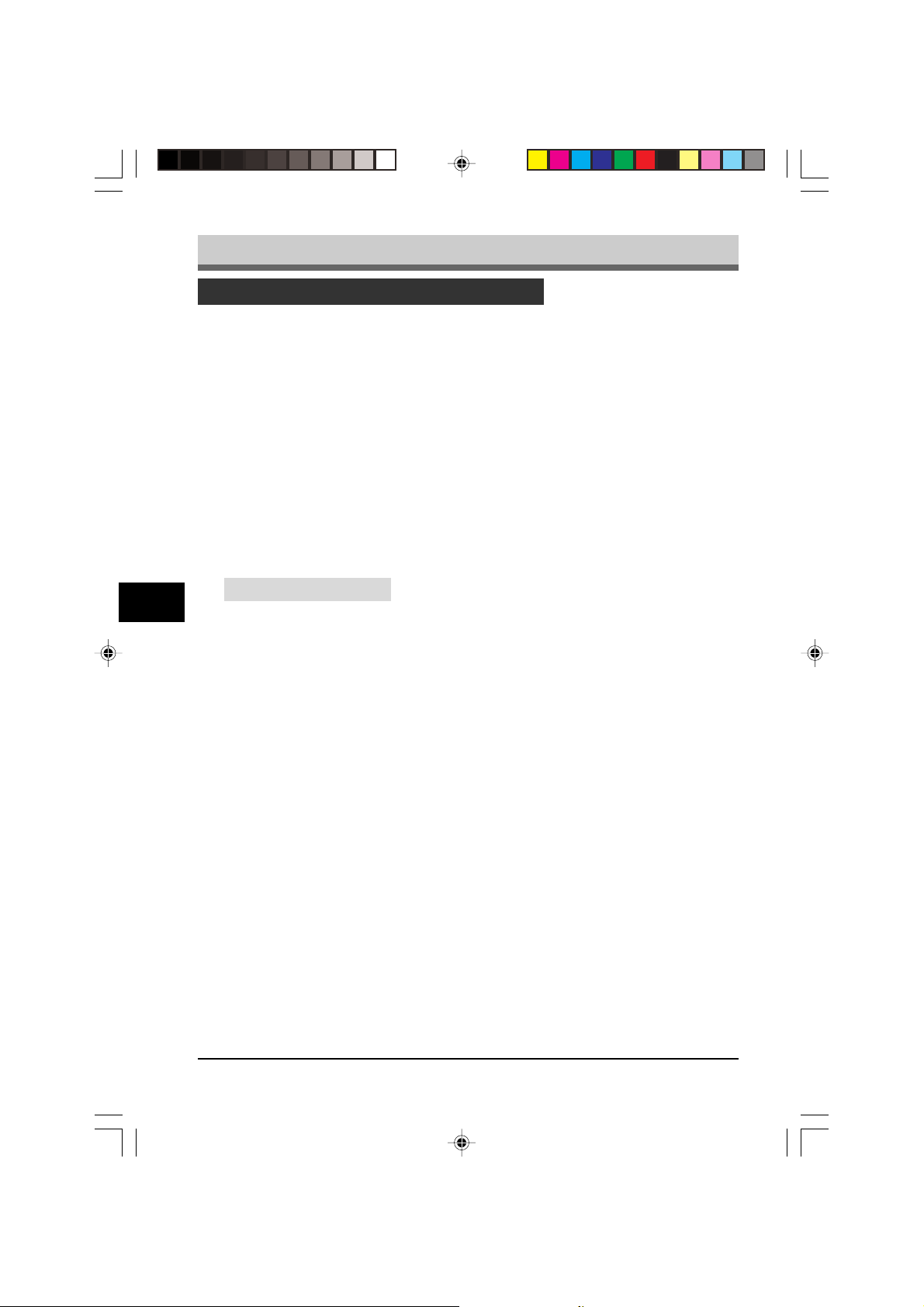
SonderfunktionenSonderfunktionen
Sonderfunktionen
SonderfunktionenSonderfunktionen
8
SpeicSpeic
Speic
SpeicSpeic
herher
her
herher
Ihr Faxgerät hat einen Speicher , in dem Sie sowohl ein- als auch ausgehende Originale
speichern können.
• Ca. 120 Seiten durchschnittlichen Inhalts finden im Speicher Platz, falls Sie alle
zum Senden verwendet werden. Falls die Seiten unter Verwendung der Super fein
-Auflösung abgetastet wurden, können nicht so viele Seiten gespeichert werden.
SpeicSpeic
herher
sicsic
her
herher
hererherer
herer
hererherer
sic
sicsic
herungherung
herung
herungherung
satzsatz
empfangempfang
satz
empfang
satzsatz
empfangempfang
Speic
SpeicSpeic
• Das Faxgerät verfügt über eine Lithium-Ionen-Batterie, die dafür sorgt, daß in der
Wählautomatik gespeicherte Rufnummern und sonstige programmier te Daten im
Speicher nicht verlorengehen, wenn das Gerät ausgeschaltet wird (oder der
Netzstecker vom Gerät abgezogen wird). Die Batterie wird in erster Linie bei
ausgeschaltetem Gerät verbraucht. Bei ständig ausgeschaltetem Gerät beträgt die
Batterielebensdauer ca. 5 Jahren. Ist die Batterie verbraucht, wenden Sie sich an
Ihren Vertragshändler, damit er die Batterie auswechselt. Versuchen Sie nicht, die
Batterie selbst zu wechseln.
SpeicSpeic
Speic
SpeicSpeic
Eine Sicherungsfunktion, die automatisch eingeschaltet wird, wenn Ihr Fax kein P apier
mehr hat, die Toner-/Entwicklerkassette ersetzt werden muß, oder wenn ein Papierstau
aufgetreten ist.
Die Nachricht “FAX IM SPEICHER” erscheint nur in dem Moment in der Anzeige,
wenn das Original erstmals im Speicher empfangen wird. Nachdem der Empfang
beendet ist, erscheint eine der folgenden Nachrichten “KEIN PAPIER (XXX)”, “DRUCK
NICHT MÖGLICH” oder “PAPIERSTAU” in der Anzeige. Wenn Sie Papier auffüllen
(und das Papierf ormat einstellen), die Toner-/Entwicklereinheit austauschen oder den
Papierstau beheben, werden die gespeicherte Originale automatisch ausgedruckt.
• Wenn Faxnachrichten im Speicher empfangen wurden, weil kein Papier in der
Papierkassette vorhanden w ar, sollten Sie beim A uffüllen des Papiers darauf achten,
daß das neue Papier dasselbe For mat wie das vorherige Papier hat. Andernfalls
stimmt das Format des Ausdrucks nicht mit dem F ormat des Druckpapiers überein.
AcAc
htung!htung!
Ac
htung!
AcAc
htung!htung!
•
Wenn im Speicher empfangene Originale aufgrund eines Stromausfalls oder
aufgrund anderer Störungen in der Stromversorgung verlorengehen, wird eine
STROMAUSFALLNACHRICHT ausgedruckt, sobald das Gerät wieder mit
Netzspannung versorgt wird. Dieser Bericht informiert Sie über die
verlorengegangenen, empfangenen Originale und nennt Ihnen die Faxnummern
der Sendegeräte.
Hinweis:Hinweis:
Hinweis: Darauf achten, daß die verbleibende Speicherkapazität nicht auf 1
Hinweis:Hinweis:
% abfällt, da Sie andernfalls keine weiteren F ax e mehr empf angen
können.
8282
82
8282
GR 08 USING FAX LEO.p65 20/03/00, 18:1982
BENUTZUNG DER F AXFUNKTION
Page 93

Sonderfunktionen
FF
ax weiterleitenax weiterleiten
F
ax weiterleiten
FF
ax weiterleitenax weiterleiten
Bei Problemen mit dem Faxgerät können Sie mit der Funktion Fax weiterleiten
empfangene Faxe in den Speicher einlesen und dann zum Drucken an ein anderes
Faxgerät senden. Diese Funktion wird benutzt, wenn Sie empf angene Faxnachrichten
nicht ausdrucken können. Wenn beispielsweise die Tonerkassette ersetzt werden
muß oder ein Papierstau aufgetreten ist.
Werkseinstellung: 2
ScSc
Sc
ScSc
hritthritt
hritt
hritthritt
Diese Diese
Diese
Diese Diese
TT
asten drücasten drüc
T
asten drüc
TT
asten drücasten drüc
kenken
ken
kenken
AnmerkungAnmerkung
Anmerkung
AnmerkungAnmerkung
enen
en
enen
11
1 “F AX WEITERLEITEN”
11
22
2 “FAX NR.” erscheint in der
22
33
3 Geben Sie die Faxnummer, an
33
44
4 “F AX WEITERLEITEN”
44
55
5 “WEITERLEITEN?” erscheint
55
66
6 Wenn
66
FUNKTION
ABC
TUV
oderoder
oder
oderoder
ABC
DEF
ABC
TUV
GHI
ABC
PQRS
(Beispiel: 18002374278)
EINGABE
PQRS
STOP
erscheint in der Anzeige.
Anzeige.
die die Nachricht übertragen
werden soll (maximal 20
Ziffern), über die Zifferntasten
ein.
erscheint in der Anzeige.
in der Anzeige.
11
1 ausgewählt wurde, werden
11
die gespeicherten Daten an das in
Schritt ausgewählte Fax gesendet.
Wenn Sie
drücken, werden die Daten nicht
gesendet.
2 2
2 und die Taste
2 2
STST
ST
STST
OPOP
OP
OPOP
8
BENUTZUNG DER F AXFUNKTION
GR 08 USING FAX LEO.p65 20/03/00, 16:2083
8383
83
8383
Page 94

Sonderfunktionen
ÜberÜber
tratra
Über
ÜberÜber
Wenn 1 ausgewählt wurde, w erden die gespeicherten Daten an das in Schritt ausgewählte Fax
gesendet. Wenn Sie 2 und die Taste STOP drücken, werden die Daten nicht gesendet.
Danach werden die von Ihnen eingegebenen Nummern automatisch in der Reihenfolge ihrer
Eingabe gewählt, und das Original wird an jeden Empfänger übertragen.
Bei Benutzung des Vorlangeneinzuges:
11
1
11
gungsresergungsreser
tra
gungsreser
tratra
gungsresergungsreser
PrüfPrüf
en Sieen Sie
,,
Prüf
PrüfPrüf
VV
orlaorla
V
orla
VV
orlaorla
und scund sc
und sc
und scund sc
OriginalabdecOriginalabdec
Originalabdec
OriginalabdecOriginalabdec
daß keine Originale auf dem daß keine Originale auf dem
en Sie
,
daß keine Originale auf dem
en Sieen Sie
,,
daß keine Originale auf dem daß keine Originale auf dem
gg
englas liegenglas lieg
g
englas lieg
gg
englas liegenglas lieg
hließen Sie vhließen Sie v
hließen Sie v
hließen Sie vhließen Sie v
en,en,
en,
en,en,
kung.kung.
kung.
kung.kung.
vierungvierung
vierung
vierungvierung
daß nic daß nic
daß nic
daß nic daß nic
oror
sicsic
htig diehtig die
or
sic
htig die
oror
sicsic
htig diehtig die
ht kht k
ht k
ht kht k
opieropier
opier
opieropier
t wirt wir
t wir
t wirt wir
d,d,
d,
d,d,
8
Stellen Sie die OriginalführungStellen Sie die Originalführung
Stellen Sie die Originalführung
Stellen Sie die OriginalführungStellen Sie die Originalführung
22
2
22
Breite Ihres Originals ein.Breite Ihres Originals ein.
Breite Ihres Originals ein.
Breite Ihres Originals ein.Breite Ihres Originals ein.
LegLeg
en Sie das Original mit deren Sie das Original mit der
Leg
en Sie das Original mit der
LegLeg
en Sie das Original mit deren Sie das Original mit der
33
3
33
bescbesc
hriebenen Seite nachriebenen Seite nac
besc
hriebenen Seite nac
bescbesc
hriebenen Seite nachriebenen Seite nac
und scund sc
hieben Sie es vhieben Sie es v
und sc
hieben Sie es v
und scund sc
hieben Sie es vhieben Sie es v
Originaleinzug. Der obere Rand desOriginaleinzug. Der obere Rand des
Originaleinzug. Der obere Rand des
Originaleinzug. Der obere Rand desOriginaleinzug. Der obere Rand des
Originals sollte zuerOriginals sollte zuer
Originals sollte zuer
Originals sollte zuerOriginals sollte zuer
eingeing
ezogezog
eing
eingeing
• Sie können nun Auflösung oder Kontrast
einstellen.
Geben Sie die RufnGeben Sie die Rufn
Geben Sie die Rufn
Geben Sie die RufnGeben Sie die Rufn
44
4
44
EmpfangsgEmpfangsg
Empfangsg
EmpfangsgEmpfangsg
drei Möglicdrei Möglic
drei Möglic
drei Möglicdrei Möglic
• Drücken Sie eine Zielwahltaste.
• Drücken Sie die Taste
ALPHAALPHA
ALPHA
ALPHAALPHA
Zielwahlnummer ein.
• Geben Sie die Faxnummer über die
Zifferntasten ein.
NacNac
Nac
NacNac
55
5
55
eine veine v
eine v
eine veine v
ZiffZiff
Ziff
ZiffZiff
Sie die Sie die
Sie die
Sie die Sie die
en weren wer
ezog
en wer
ezogezog
en weren wer
eräts ein.eräts ein.
eräts ein.
eräts ein.eräts ein.
hkeiten aus:hkeiten aus:
hkeiten aus:
hkeiten aus:hkeiten aus:
WW
AHLAHL
W
AHL, und geben Sie eine
WW
AHLAHL
hdem Sie eine Khdem Sie eine K
hdem Sie eine K
hdem Sie eine Khdem Sie eine K
ollständigollständig
ollständig
ollständigollständig
erntasten eingerntasten eing
erntasten eing
erntasten eingerntasten eing
TT
aste Faste F
T
aste F
TT
aste Faste F
oror
or
oror
st in der Scst in der Sc
st in der Sc
st in der Scst in der Sc
den.den.
den.
den.den.
ummer desummer des
ummer des
ummer desummer des
Wählen Sie eine derWählen Sie eine der
Wählen Sie eine der
Wählen Sie eine derWählen Sie eine der
KURZWKURZW
KURZW
KURZWKURZW
urzwahlnurzwahln
urzwahln
urzwahlnurzwahln
e Fe F
axnaxn
ummer über dieummer über die
e F
axn
ummer über die
e Fe F
axnaxn
ummer über dieummer über die
egeg
eben haben,eben haben,
eg
eben haben,
egeg
eben haben,eben haben,
AX STAX ST
ARAR
AX ST
AR
AX STAX ST
ARAR
en auf dieen auf die
en auf die
en auf dieen auf die
h unten ein,h unten ein,
h unten ein,
h unten ein,h unten ein,
sicsic
htig in denhtig in den
sic
htig in den
sicsic
htig in denhtig in den
AHL/AHL/
AHL/
AHL/AHL/
ummer oderummer oder
ummer oder
ummer oderummer oder
TT
..
T
.
TT
..
hlitzhlitz
hlitz
hlitzhlitz
drüc drüc
drüc
drüc drüc
kenken
ken
kenken
KURZWAHL/
ALPHAWAHL
Beschriebene
Seite nach unten
(Beispiel)
• Die Faxnummer wird gewählt, sobald der
aktuelle Vorgang beendet ist, und die
Übertragung beginnt, sobald die Verbindung
hergestellt ist.
8484
84
8484
GR 08 USING FAX LEO.p65 20/03/00, 16:2084
BENUTZUNG DER F AXFUNKTION
Page 95

Bei Benutzung vom Vorlagenglas:
PrüfPrüf
en Sieen Sie
,,
Prüf
PrüfPrüf
11
1
11
VV
orlaorla
V
orla
VV
orlaorla
wirwir
d,d,
wir
d,
wirwir
d,d,
OriginalabdecOriginalabdec
Originalabdec
OriginalabdecOriginalabdec
LegLeg
Leg
LegLeg
22
2
22
bescbesc
besc
bescbesc
VV
orlaorla
V
orla
VV
orlaorla
der Originalskala aus (sieheder Originalskala aus (siehe
der Originalskala aus (siehe
der Originalskala aus (sieheder Originalskala aus (siehe
untenstehende Abbildung).untenstehende Abbildung).
untenstehende Abbildung).
untenstehende Abbildung).untenstehende Abbildung).
daraufdarauf
darauf
daraufdarauf
Originals an der durOriginals an der dur
Originals an der dur
Originals an der durOriginals an der dur
Markierung anliegt (siehe Abbildung).Markierung anliegt (siehe Abbildung).
Markierung anliegt (siehe Abbildung).
Markierung anliegt (siehe Abbildung).Markierung anliegt (siehe Abbildung).
Originalskala
ScSc
hließen Sie vhließen Sie v
Sc
hließen Sie v
ScSc
hließen Sie vhließen Sie v
33
3
33
OriginalabdecOriginalabdec
Originalabdec
OriginalabdecOriginalabdec
daß keine Originale im daß keine Originale im
en Sie
,
daß keine Originale im
en Sieen Sie
,,
daß keine Originale im daß keine Originale im
gg
eneinzug liegeneinzug lieg
g
eneinzug lieg
gg
eneinzug liegeneinzug lieg
und sc und sc
und sc
und sc und sc
en Sie das Original mit deren Sie das Original mit der
en Sie das Original mit der
en Sie das Original mit deren Sie das Original mit der
hriebenen Seite nachriebenen Seite nac
hriebenen Seite nac
hriebenen Seite nachriebenen Seite nac
gg
englas.englas.
g
englas.
gg
englas.englas.
,,
daß die obere linke Ec daß die obere linke Ec
,
daß die obere linke Ec
,,
daß die obere linke Ec daß die obere linke Ec
en,en,
daß nic daß nic
en,
daß nic
en,en,
hließen Sie vhließen Sie v
hließen Sie v
hließen Sie vhließen Sie v
kung.kung.
kung.
kung.kung.
Ric Ric
Ric
Ric Ric
kung.kung.
kung.
kung.kung.
daß nic daß nic
oror
sicsic
or
sic
oror
sicsic
h unten auf dash unten auf das
h unten auf das
h unten auf dash unten auf das
hten Sie das Original anhten Sie das Original an
hten Sie das Original an
hten Sie das Original anhten Sie das Original an
(Ac(Ac
(Ac
(Ac(Ac
””
cc
h h
““
”
h
“
h h
““
htig diehtig die
htig die
htig diehtig die
bez
””
Markierung
oror
or
oror
sicsic
sic
sicsic
c
cc
ht kht k
ht k
ht kht k
htig diehtig die
htig die
htig diehtig die
hten Siehten Sie
hten Sie
hten Siehten Sie
ke deske des
ke des
ke deske des
bez bez
bez bez
opieropier
opier
opieropier
eiceic
eic
eiceic
tt
t
tt
hnetenhneten
hneten
hnetenhneten
Sonderfunktionen
8
DrücDrüc
ken Sie die ken Sie die
Drüc
ken Sie die
DrücDrüc
44
4
44
55
5
55
66
6
66
Hinweis:Hinweis:
Hinweis:
Hinweis:Hinweis:
ken Sie die ken Sie die
• Sie können nun Auflösung oder
Kontrast einstellen.
DrücDrüc
ken Sie die ken Sie die
Drüc
ken Sie die
DrücDrüc
ken Sie die ken Sie die
um die Seite in den Speicum die Seite in den Speic
um die Seite in den Speic
um die Seite in den Speicum die Seite in den Speic
einzulesen.einzulesen.
einzulesen.
einzulesen.einzulesen.
Original in den SpeicOriginal in den Speic
Original in den Speic
Original in den SpeicOriginal in den Speic
müssen,müssen,
müssen,
müssen,müssen,
ein,ein,
und drüc und drüc
ein,
und drüc
ein,ein,
und drüc und drüc
BB
UCHSENDEN,UCHSENDEN,
B
UCHSENDEN,
BB
UCHSENDEN,UCHSENDEN,
einzulesen.einzulesen.
einzulesen.
einzulesen.einzulesen.
FF
ahren Sie mit den Scahren Sie mit den Sc
F
ahren Sie mit den Sc
FF
ahren Sie mit den Scahren Sie mit den Sc
im vim v
orherorher
im v
orher
im vim v
orherorher
(“Bei Ben(“Bei Ben
(“Bei Ben
(“Bei Ben(“Bei Ben
VV
orlaorla
gg
eneinzug”).eneinzug”).
V
orla
g
eneinzug”).
VV
orlaorla
gg
eneinzug”).eneinzug”).
TT
aste Baste B
T
aste B
TT
aste Baste B
TT
aste Baste B
T
aste B
TT
aste Baste B
WW
enn Sie mehr als einenn Sie mehr als ein
W
enn Sie mehr als ein
WW
enn Sie mehr als einenn Sie mehr als ein
her einlesenher einlesen
her einlesen
leg leg
en Sie die näcen Sie die näc
leg
en Sie die näc
leg leg
en Sie die näcen Sie die näc
ken Sie die ken Sie die
ken Sie die
ken Sie die ken Sie die
gg
ehenden Abscehenden Absc
g
ehenden Absc
gg
ehenden Abscehenden Absc
utzung desutzung des
utzung des
utzung desutzung des
her einlesenher einlesen
um jede Seite einz um jede Seite einz
um jede Seite einz
um jede Seite einz um jede Seite einz
UCHSENDEN.UCHSENDEN.
UCHSENDEN.
UCHSENDEN.UCHSENDEN.
UCHSENDEN,UCHSENDEN,
UCHSENDEN,
UCHSENDEN,UCHSENDEN,
herher
her
herher
hste Seitehste Seite
hste Seite
hste Seitehste Seite
TT
asteaste
T
aste
TT
asteaste
hritten 4 und 5hritten 4 und 5
hritten 4 und 5
hritten 4 und 5hritten 4 und 5
hnitt fhnitt f
hnitt f
hnitt fhnitt f
or
elneln
eln
elneln
oror
tt
t
oror
tt
Wird das Original vom V o rlagenglas entfernt, nachdem eine Übertragungsreservierung eingestellt
wurde, wird die Reservierung gelöscht.
BENUTZUNG DER F AXFUNKTION
8585
85
8585
GR 08 USING FAX LEO.p65 20/03/00, 16:2085
Page 96

Sonderfunktionen
RundsendenRundsenden
Rundsenden
RundsendenRundsenden
Mit dieser Funktion können Sie das gleiche Original an bis zu 50 verschiedene Empfänger in
nur einem Arbeitsgang senden. Das Original wird in das Gerät eingezogen, eingelesen und
gespeichert. Danach werden die von Ihnen eingegebenen Nummern automatisch in der
Reihenfolge ihrer Eingabe gewählt, und das Original wird an jeden Empfänger übertragen.
• Die Faxnummern der Empfangsgeräte sind mit Zielwahltasten, Kurzwahltasten oder
Gruppentasten einzugeben. Es können keine v ollständigen Rufnummern eingegeben werden.
LegLeg
en Sie das Original mit deren Sie das Original mit der
Leg
en Sie das Original mit der
LegLeg
en Sie das Original mit deren Sie das Original mit der
11
1
11
bescbesc
hriebenen Seite nachriebenen Seite nac
besc
hriebenen Seite nac
bescbesc
hriebenen Seite nachriebenen Seite nac
unten auf das unten auf das
unten auf das
unten auf das unten auf das
• Stellen Sie Auflösung und/oder
Kontrast ein.
VV
V
VV
orlaorla
orla
orlaorla
gg
englas.englas.
g
englas.
gg
englas.englas.
hh
h
hh
Beschriebene
Seite nach unten
8
DrücDrüc
ken Sie die ken Sie die
Drüc
ken Sie die
DrücDrüc
ken Sie die ken Sie die
22
2
22
RR
UNDSENDEN.UNDSENDEN.
R
UNDSENDEN.
RR
UNDSENDEN.UNDSENDEN.
Wählen Sie die Nummern derWählen Sie die Nummern der
Wählen Sie die Nummern der
Wählen Sie die Nummern derWählen Sie die Nummern der
33
3
33
EmpfangsgEmpfangsg
Empfangsg
EmpfangsgEmpfangsg
Sie eines der fSie eines der f
Sie eines der f
Sie eines der fSie eines der f
VV
erfahren:erfahren:
V
erfahren:
VV
erfahren:erfahren:
• Drücken Sie eine oder mehrere
Zielwahltasten.
• Geben Sie Zielwahlnummern mit
den Zifferntasten
• Drücken Sie eine oder mehrere
Gruppentasten.
TT
asteaste
T
aste
TT
asteaste
eräteeräte
,,
und verwenden und verwenden
eräte
,
und verwenden
eräteeräte
,,
und verwenden und verwenden
olgolg
endenenden
olg
enden
olgolg
endenenden
0101
02 02
01,
02 bis
0101
02 02
09 09
09 ein.
09 09
RUNDSENDEN
01
02 09
. . .. . .
. . .
. . .. . .
(Beispiel)
8686
86
8686
GR 08 USING FAX LEO.p65 20/03/00, 16:2086
BENUTZUNG DER F AXFUNKTION
Page 97

Sonderfunktionen
DrücDrüc
ken Sie die ken Sie die
Drüc
ken Sie die
DrücDrüc
44
4
44
Rundsenden mittels einer GruppentasteRundsenden mittels einer Gruppentaste
Rundsenden mittels einer Gruppentaste
Rundsenden mittels einer GruppentasteRundsenden mittels einer Gruppentaste
Wenn die Faxgeräte, die Sie für die Rundsendung vorgesehen haben, alle unter einer
Gruppentaste programmiert wurden, können Sie die Rundsendung unter Verwendung der
folgenden, vereinfachten Vorgehensweise durchführen. Siehe “Speichern von Nummern in
Gruppentasten” in Kapitel 2.
11
1
11
• Stellen Sie Auflösung und/oder
ken Sie die ken Sie die
STST
ARAR
TT
..
Die Über Die Über
ST
AR
T
.
Die Über
STST
ARAR
TT
..
Die Über Die Über
beginnt.beginnt.
beginnt.
beginnt.beginnt.
LegLeg
en Sie das Original mit deren Sie das Original mit der
Leg
en Sie das Original mit der
LegLeg
en Sie das Original mit deren Sie das Original mit der
bescbesc
hriebenen Seite nachriebenen Seite nac
besc
hriebenen Seite nac
bescbesc
hriebenen Seite nachriebenen Seite nac
unten auf das unten auf das
unten auf das
unten auf das unten auf das
Kontrast ein.
VV
V
VV
TT
T
TT
tratra
tra
tratra
orlaorla
orla
orlaorla
aste Faste F
aste F
aste Faste F
gunggung
gung
gunggung
gg
englas.englas.
g
englas.
gg
englas.englas.
AXAX
AX
AXAX
FAX START
hh
h
hh
Beschriebene
Seite nach unten
8
DrücDrüc
ken Sie dieken Sie die
Drüc
ken Sie die
DrücDrüc
22
2
22
••
• Drücken Sie die Taste
••
• Drüc ken Sie die Taste
Hinweis:Hinweis:
Hinweis:
Hinweis:Hinweis:
Im Modus Umkehrsenden müssen Sie die Taste
ken Sie dieken Sie die
entsprecentsprec
entsprec
entsprecentsprec
Die ÜberDie Über
Die Über
Die ÜberDie Über
Wenn der Speicher während des
Einlesens des Originals voll wird,
erscheint “SPEICHER VOLL” in
der Anzeige.
STST
ST
STST
übertragen, die bis zu diesem
Zeitpunkt im Speicher
gespeichert wurden.
die gesamte Übertragung zu
löschen.
hende Gruppentastehende Gruppentaste
hende Gruppentaste
hende Gruppentastehende Gruppentaste
tratra
gung beginnt.gung beginnt.
tra
gung beginnt.
tratra
gung beginnt.gung beginnt.
ARAR
TT
AR
T, um die Seiten zu
ARAR
TT
FF
F
FF
STST
ST
STST
AXAX
AX
AXAX
OPOP
OP, um
OPOP
..
.
..
19
(Beispiel)
STST
OPOP
ST
OP drücken,um die
STST
OPOP
komplette Übertragung abzubrechen, wenn im Display “SPEICHER VOLL”
angezeigt wird.
BENUTZUNG DER F AXFUNKTION
8787
87
8787
GR 08 USING FAX LEO.p65 20/03/00, 16:2087
Page 98

Sonderfunktionen
AbrufAbruf
Abruf
AbrufAbruf
Diese Funktion wird benutzt, um ein anderes Faxgerät aufzuf ordern, ein Original an Ihr Faxgerät
zu senden. Das Empfangsgerät, nicht das Sendegerät, führ t die Übertragung aus. Sie können
mit Ihrem Faxgerät Abrufe durchführen, und andere können von Ihrem Gerät Faxe abrufen.
Abruftaste einstellenAbruftaste einstellen
Abruftaste einstellen
Abruftaste einstellenAbruftaste einstellen
Um die Abruffunktion nutzen zu können, müssen Sie zuerst die Zielwahltaste 20/ABRUF als
Abruftaste definieren. Zu diesem Zweck ist wie folgt vorzugehen.
• Die Abruftaste kann nicht gleichzeitig zum Wählen über Zielwahltaste und zum Abrufen von
Faxnachrichten benutzt werden. W enn diese bereits als Zielwahltaste definiert wurde, müssen
Sie diese zuerst löschen (siehe hierzu die Beschreibung in “Speichern von Nummern in die
Wählautomatik” in Kapitel 6).
Werkseinstellung : 2 (AUS)
ScSc
Sc
ScSc
hritthritt
hritt
hritthritt
Diese Diese
Diese
Diese Diese
TT
asten drücasten drüc
T
asten drüc
TT
asten drücasten drüc
kenken
ken
kenken
AnmerkungAnmerkung
Anmerkung
AnmerkungAnmerkung
enen
en
enen
8
11
1 “EINGABEN” erscheint in der
11
22
2 “ABRUF” erscheint in der Anzeige.
22
33
3 Drücken Sie “
33
44
4 Drücken Sie die Taste
44
Andere Andere
Andere
Andere Andere
Wählen Sie das Gerät an,Wählen Sie das Gerät an,
Wählen Sie das Gerät an,
Wählen Sie das Gerät an,Wählen Sie das Gerät an,
11
1
11
NacNac
Nac
NacNac
zuerzuer
zuer
zuerzuer
AbAb
Ab
AbAb
• Geben Sie die vollständige Faxnummer über
die Zifferntasten ein.
• Drücken Sie die Taste
ALPHAALPHA
ALPHA
ALPHAALPHA
Kurzwahlnummer ein.
• Drücken Sie die Taste
wählen Sie die vollständige Faxnummer.
Warten Sie auf das Fax-Antwortsignal.
• Drücken Sie die Taste
die Zielwahltaste.
Warten Sie auf das Fax-Antwortsignal.
FUNKTION
GHI
oderoder
oder
oderoder
STOP
TT
eilnehmer zum Senden auffeilnehmer zum Senden auff
T
eilnehmer zum Senden auff
TT
eilnehmer zum Senden auffeilnehmer zum Senden auff
hrichric
ht abrufht abruf
hric
hrichric
st einen der drei nacst einen der drei nac
st einen der drei nac
st einen der drei nacst einen der drei nac
läufläuf
e dure dur
läuf
e dur
läufläuf
e dure dur
WW
W
WW
en möcen möc
ht abruf
en möc
ht abrufht abruf
en möcen möc
cc
hführen:hführen:
c
hführen:
cc
hführen:hführen:
AHLAHL
AHL, und geben Sie eine 2-stellige
AHLAHL
DEF
ABC
STOP
v v
on dem Sie eineon dem Sie eine
v
on dem Sie eine
v v
on dem Sie eineon dem Sie eine
hten,hten,
indem Sie indem Sie
hten,
indem Sie
hten,hten,
indem Sie indem Sie
hfhf
olgolg
hf
olg
hfhf
olgolg
KURZWKURZW
AHL/AHL/
KURZW
AHL/
KURZWKURZW
AHL/AHL/
LALA
UTSPUTSP
UTSP
UTSPUTSP
UTSPUTSP
UTSP
UTSPUTSP
..
.
..
..
.
..
LA
LALA
LALA
LA
LALA
Anzeige.
Abruffunktion einzuschalten, oder
drücken Sie “
auszuschalten.
zweimal, um den Vorgang zu
beenden.
endenenden
enden
endenenden
(R) (R)
(R), und
(R) (R)
(R) (R)
(R), und dann
(R) (R)
oror
or
oror
11
1”, um die
11
22
2”, um die Funktion
22
derndern
dern
derndern
KURZWAHL/
ALPHAWAHL
STST
ST
STST
OPOP
OP
OPOP
(Beispiel)
DrücDrüc
ken Sie die Zielken Sie die Ziel
Drüc
ken Sie die Ziel
DrücDrüc
22
2
22
8888
88
8888
GR 08 USING FAX LEO.p65 20/03/00, 16:2088
ken Sie die Zielken Sie die Ziel
20/ABR20/ABR
UFUF
20/ABR
UF
20/ABR20/ABR
UFUF
..
.
..
BENUTZUNG DER F AXFUNKTION
wahltastewahltaste
wahltaste
wahltastewahltaste
20/ABRUF
Page 99

Sonderfunktionen
SpeicSpeic
herabrufherabruf
Speic
herabruf
SpeicSpeic
herabrufherabruf
Damit ein anderes Faxgerät Nachrichten von Ihrem Gerät abrufen kann, benutzen Sie den
Speicherabruf.
PrPr
ogrammierung eines Speicogrammierung eines Speic
Pr
ogrammierung eines Speic
PrPr
ogrammierung eines Speicogrammierung eines Speic
Sie können wählen, ob Sie den Abruf nur einmal oder in einer unbegrenzten Anzahl erlauben.
In letzterem Fall kann Ihr Faxgerät als elektronisches “Schwarzes Brett“ benutzt werden.
• Beim Speicherabruf können Sie immer nur ein Original auf einmal speichern. Das Original
kann jedoch aus mehreren Seiten bestehen.
• Wenn Sie den Abruf nur einmal erlauben, wird das Original nach erfolgtem Abruf sofort aus
dem Speicher gelöscht. Wenn Sie den Abruf in unbegrenzter Anzahl erlauben, bleibt das
Original so lange im Speicher, bis Sie den V organg löschen (siehe hierzu der folgende Abschnitt
“Löschen von Originalen”).
• Wenn Sie ein Original zum Abruf im Speicher gespeichert haben und es ergänzen möchten,
befolgen Sie bitte den im Abschnitt “Originale ergänzen” beschriebenen Ablauf.
Zur Programmierung eines Speicherabrufs legen Sie das Original entweder in den
V orlageneinzug, oder benutzen Sie das Vorlagenglas, wie oben beschrieben wurde. Stellen Sie
dann die Empfangsart auf AUT O (Drücken Sie die Taste
neben der Funktion AUTO aufleuchtet).
ScSc
hritthritt
Sc
hritt
ScSc
hritthritt
11
1 “SPEICHERABRUF” erscheint in
11
Diese Diese
Diese
Diese Diese
FUNKTION
TT
asten drücasten drüc
T
asten drüc
TT
asten drücasten drüc
herabrufsherabrufs
herabrufs
herabrufsherabrufs
kenken
ken
kenken
WXYZ
EMPFEMPF
ANGSARANGSAR
EMPF
ANGSAR
EMPFEMPF
ANGSARANGSAR
AnmerkungAnmerkung
Anmerkung
AnmerkungAnmerkung
der Anzeige. “1: EINMAL.
2: DAUERND .” erscheint unten in
der Anzeige.
TT
T, bis die Kontrolleuchte
TT
enen
en
enen
8
22
2 “AUFLÖSUNG & KONTRAST
22
33
3 Stellen Sie Auflösung und/oder
33
44
4 Wenn Sie den automatischen
44
AUFLÖSUNG
EINGABE
KONTRAST
EINGEB. EINGABE DRÜ. ”
erscheint in der Anzeige.
Kontrast ein.
Stapeleinzug benutzen, drücken Sie
die Taste
das Vorlagenglas benutzen, beachten Sie
bitte die Schritte 1-5 im Abschnitt “Original
einlegen” in diesem Kapitel. “BEREIT”
erscheint in der Anzeige, und das Original
wird in den Speicher des Faxgerätes
eingelesen.
Datum und Uhrzeit erscheinen wieder in
der Anzeige.
EINGABEEINGABE
EINGABE. Wenn Sie den
EINGABEEINGABE
BENUTZUNG DER F AXFUNKTION
8989
89
8989
GR 08 USING FAX LEO.p65 20/03/00, 16:2089
Page 100

Sonderfunktionen
8
Originale erOriginale er
Originale er
Originale erOriginale er
Wenn ein Original zum Abruf im Speicher gespeichert ist, und Sie das Original durch weitere
Seiten ergänzen möchten, sollten Sie wie folgt vorgehen.
Wenn Sie den Abruf nur einmal erlauben, wird das Original nach erfolgtem Abruf automatisch
aus dem Speicher gelöscht. Wenn Sie den Abruf in unbegrenzter Anzahl erlauben, bleibt das
Original so lange im Speicher, bis Sie den Vorgang wie folgt löschen:
ScSc
hritthritt
Sc
hritt
ScSc
hritthritt
11
1 “SPEICHERABRUF” erscheint
11
22
2 Fahren Sie mit Schritt 3 im
22
Originale löscOriginale lösc
Originale lösc
Originale löscOriginale lösc
ScSc
hritthritt
Sc
hritt
ScSc
hritthritt
11
1 “SPEICHERABRUF” erscheint
11
22
2 Datum und Uhrzeit erscheinen
22
gänzgänz
gänz
gänzgänz
Diese Diese
Diese
Diese Diese
FUNKTION
Diese Diese
Diese
Diese Diese
FUNKTION
ABC
enen
en
enen
TT
asten drücasten drüc
T
asten drüc
TT
asten drücasten drüc
henhen
hen
henhen
TT
asten drücasten drüc
T
asten drüc
TT
asten drücasten drüc
WXYZ
WXYZ
kenken
ken
kenken
kenken
ken
kenken
AnmerkungAnmerkung
Anmerkung
AnmerkungAnmerkung
in der Anzeige. “1: EINGEB.
2: LÖSCHEN” erscheint unten in
der Anzeige.
Abschnitt “Programmierung
eines Speicherabrufs” fort.
AnmerkungAnmerkung
Anmerkung
AnmerkungAnmerkung
in der Anzeige. “1: EINGEB.
2: LÖSCHEN” erscheint unten in
der Anzeige.
wieder in der Anzeige.
enen
en
enen
enen
en
enen
33
3 Drücken Sie die Taste
33
9090
90
9090
GR 08 USING FAX LEO.p65 20/03/00, 16:2190
STOP
BENUTZUNG DER F AXFUNKTION
STOP
STST
OPOP
ST
OP
STST
zweimal, um den Vorgang zu
beenden.
OPOP
